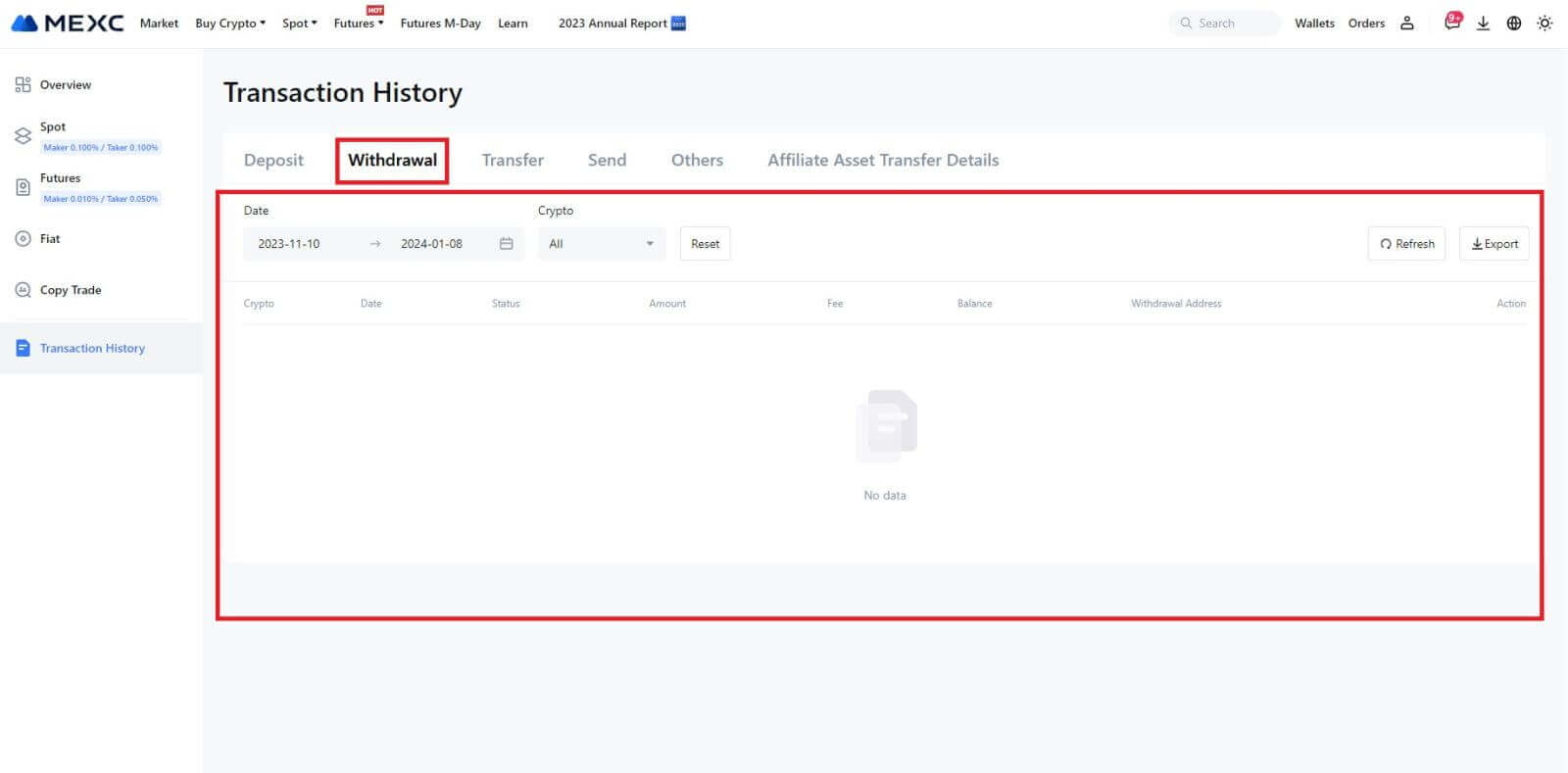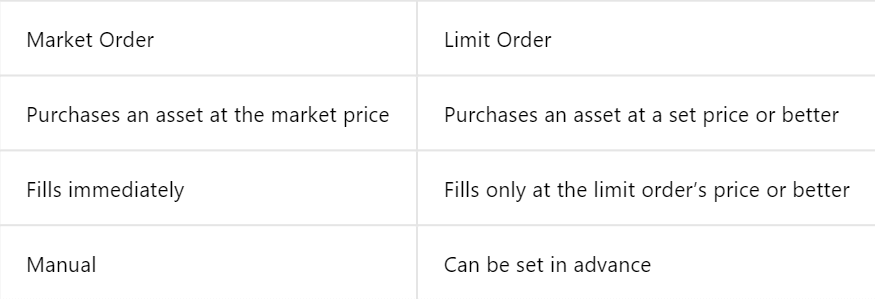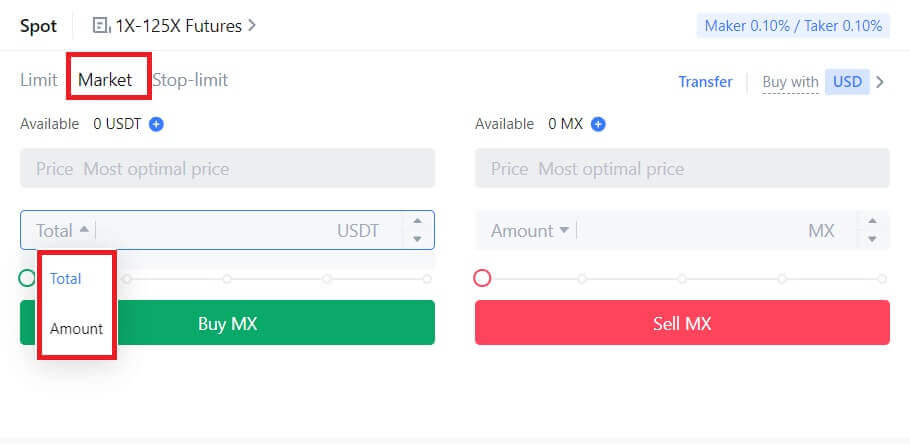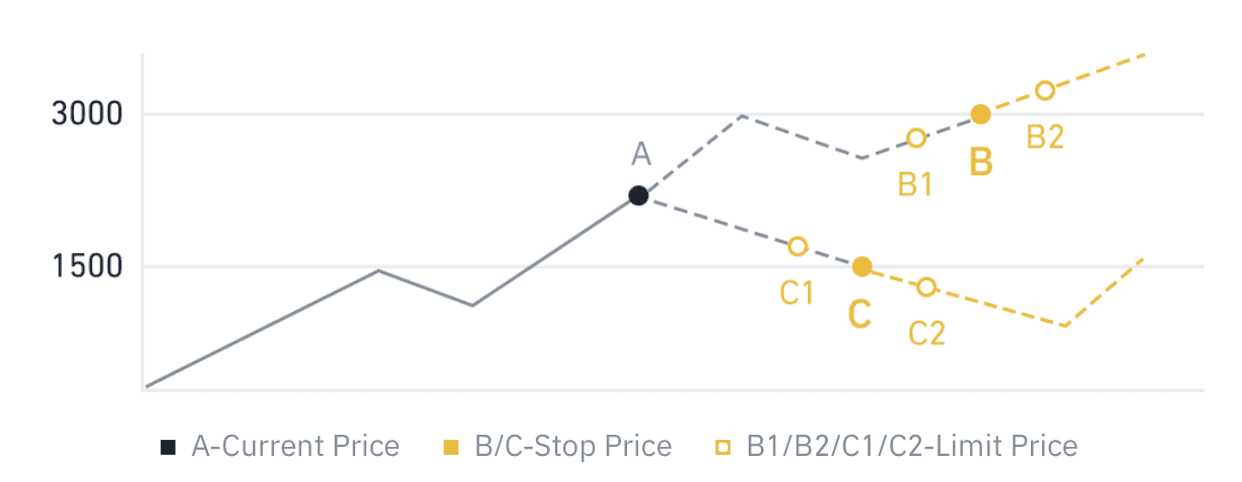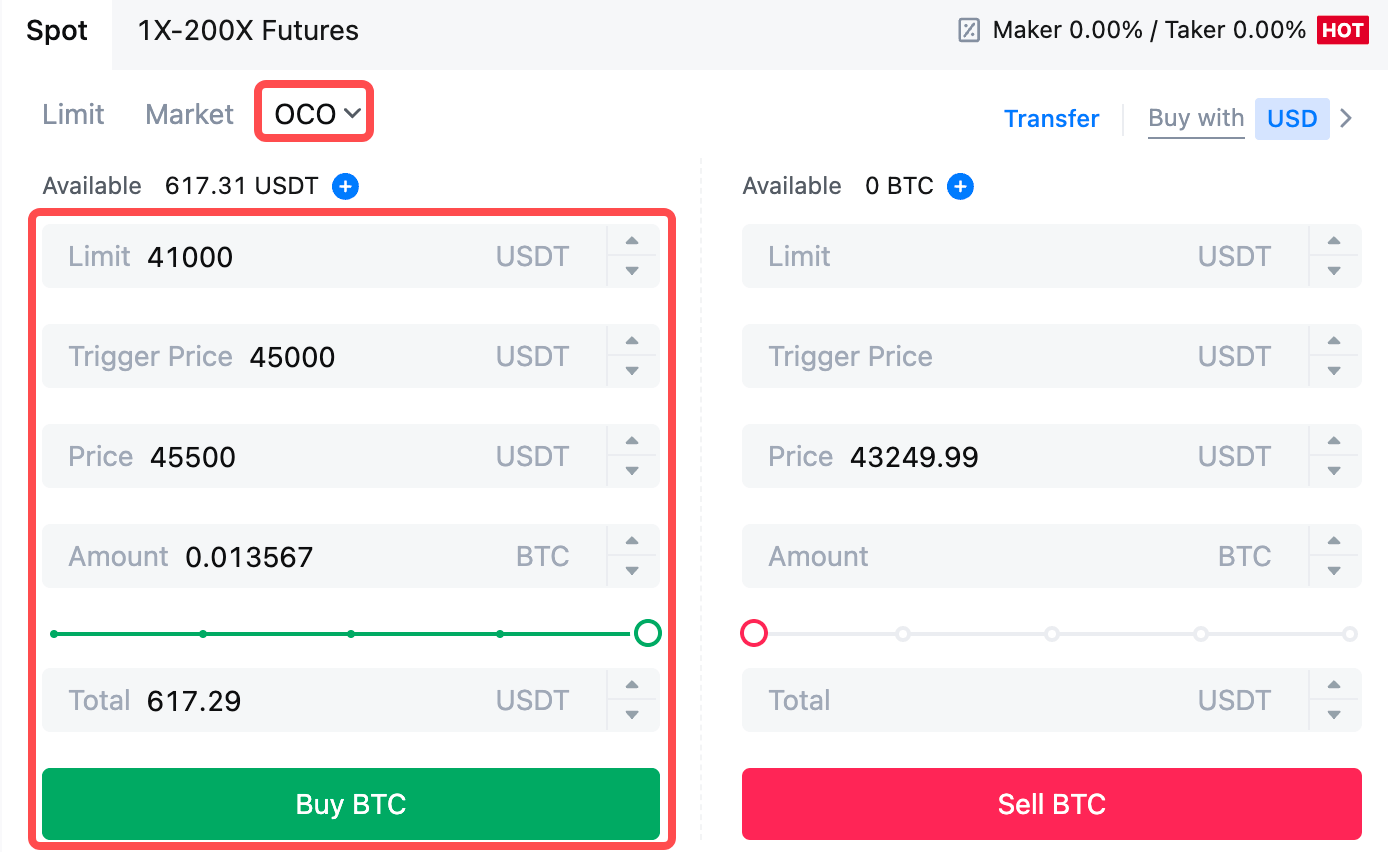Jak rozpocząć handel MEXC w 2025 r.: przewodnik krok po kroku dla początkujących

Jak otworzyć konto w MEXC
Jak otworzyć konto w MEXC przy użyciu adresu e-mail lub numeru telefonu
Krok 1: Rejestracja poprzez stronę MEXC
Wejdź na stronę MEXC i kliknij [ Zaloguj/Zarejestruj się ] w prawym górnym rogu, aby wejść na stronę rejestracji. 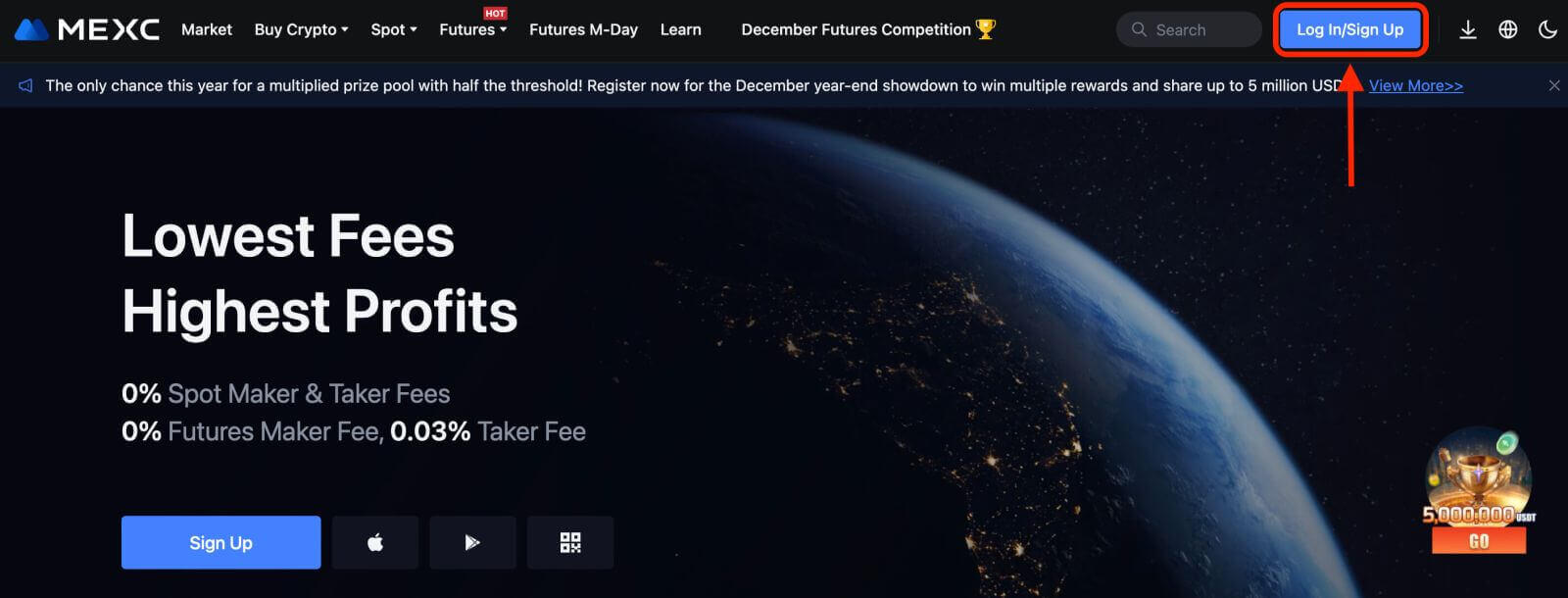
Krok 2: Wpisz swój numer telefonu komórkowego lub adres e-mail i sprawdź ważność swojego numeru telefonu lub adresu e-mail.
E-mail 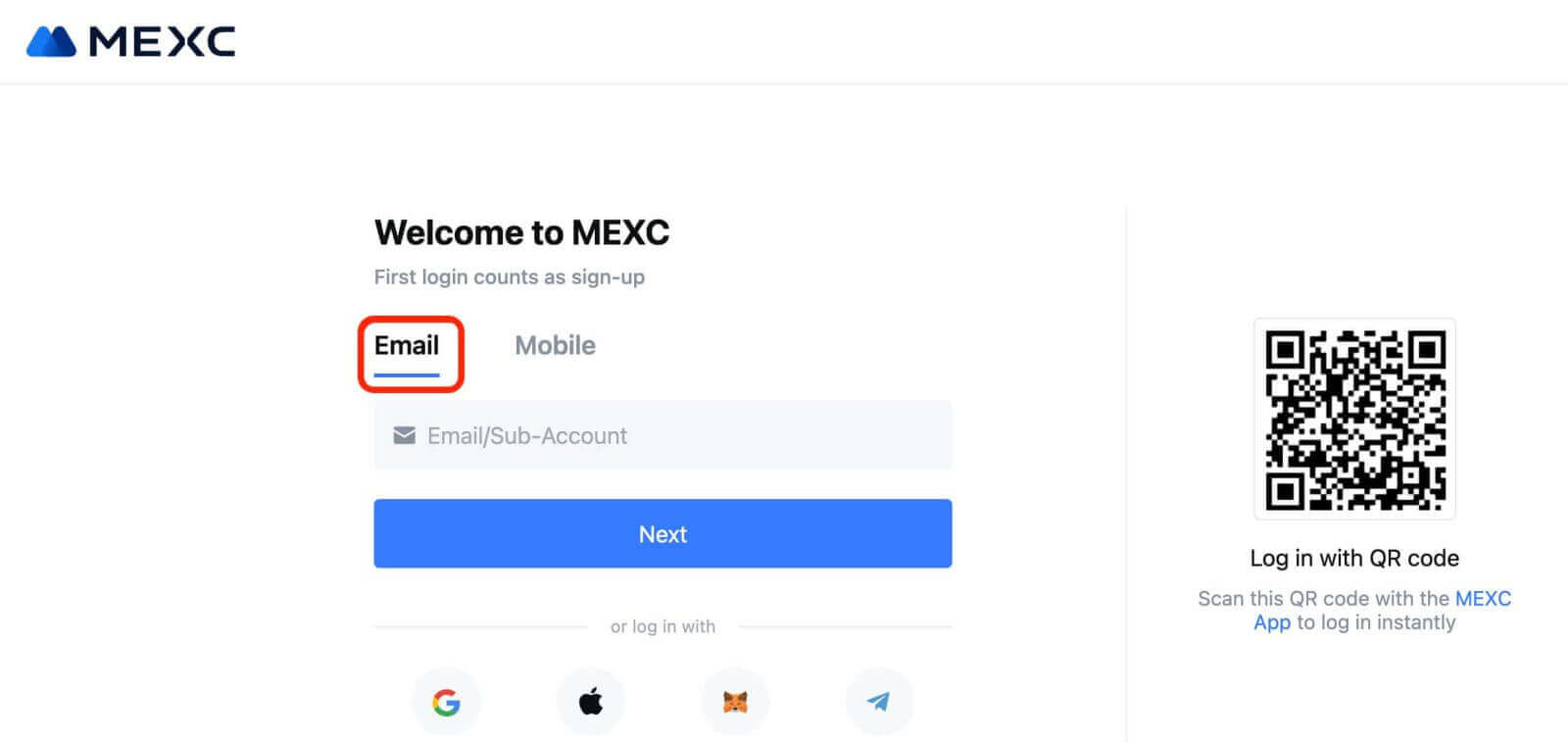
Numer telefonu 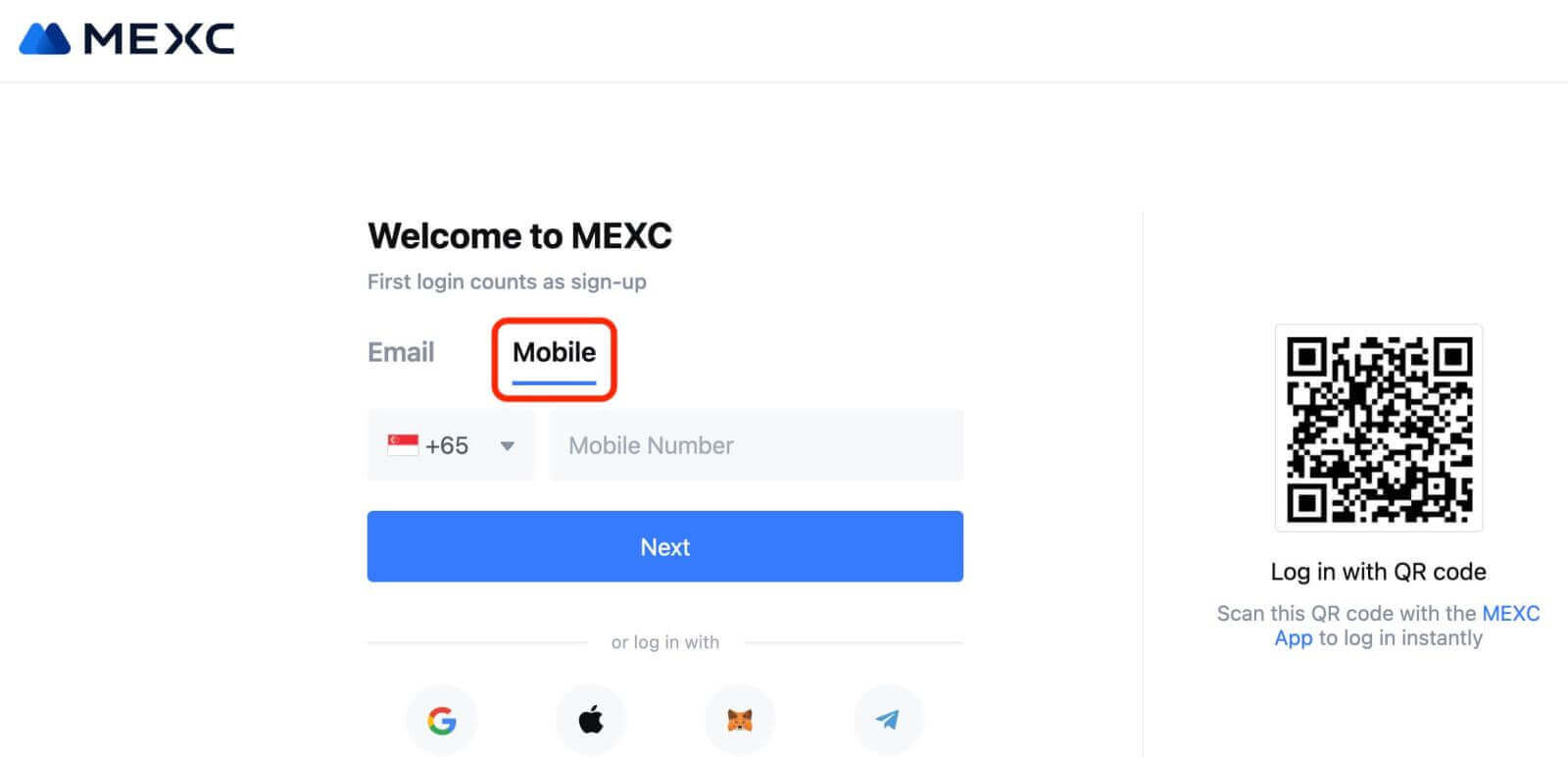
Krok 3: Wprowadź hasło logowania. Dla bezpieczeństwa swojego konta upewnij się, że hasło zawiera co najmniej 10 znaków, w tym wielkie litery i jedną cyfrę. 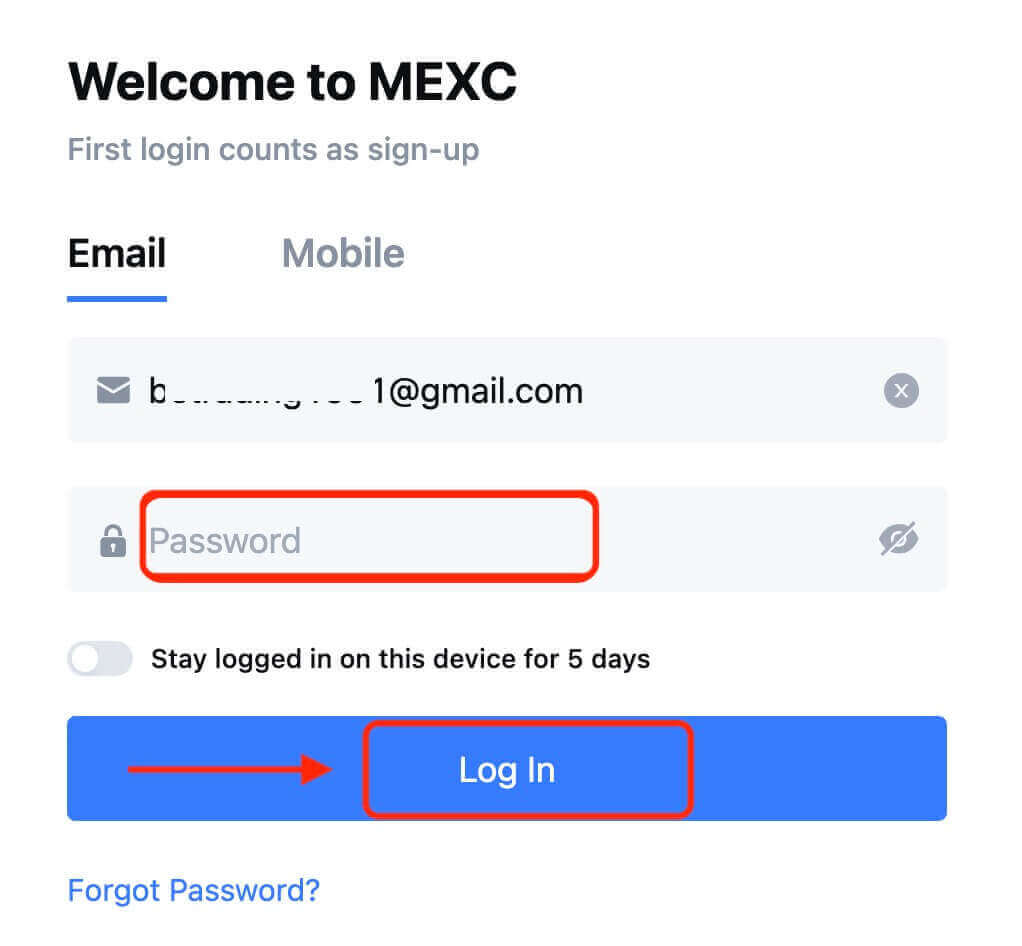
Krok 4: Pojawi się okno weryfikacji, w którym należy wpisać kod weryfikacyjny. Otrzymasz 6-cyfrowy kod weryfikacyjny na swój e-mail lub telefon. (Sprawdź kosz, jeśli nie otrzymano żadnej wiadomości e-mail). Następnie kliknij przycisk [Potwierdź] . 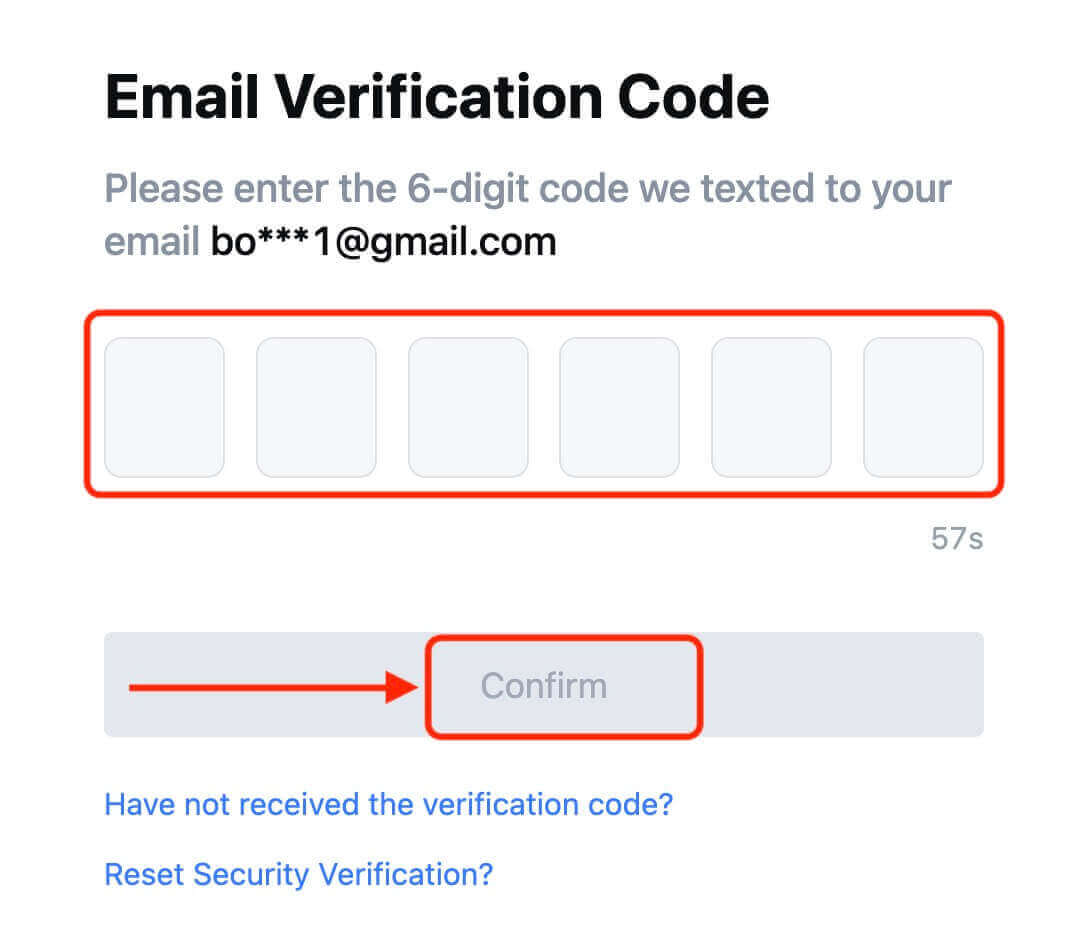
Krok 5: Gratulacje! Pomyślnie utworzyłeś konto MEXC poprzez e-mail lub numer telefonu. 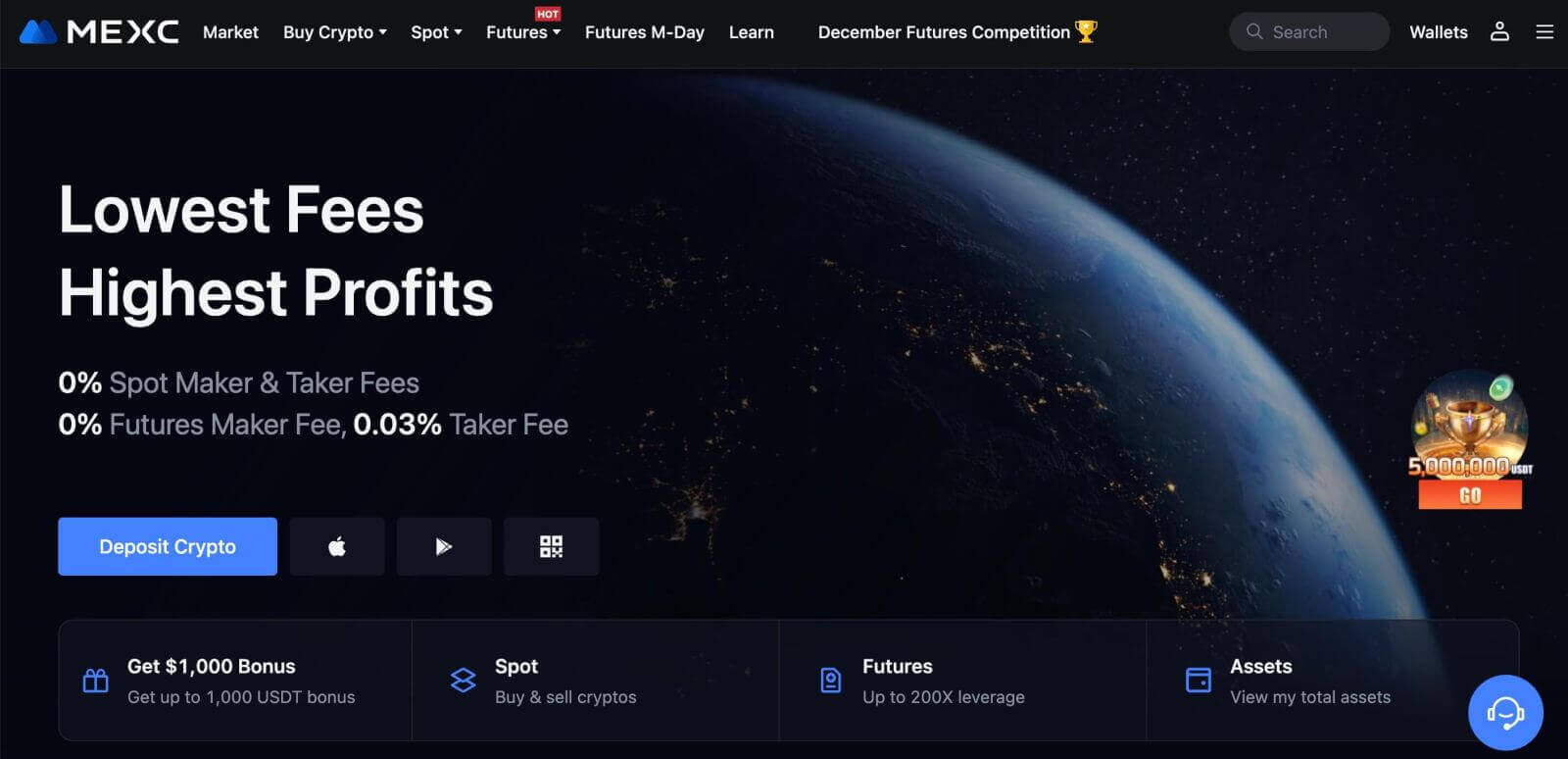
Jak otworzyć konto w MEXC w Google
Co więcej, możesz utworzyć konto MEXC za pośrednictwem Google. Jeśli chcesz to zrobić, wykonaj następujące kroki:
1. Najpierw przejdź do strony głównej MEXC i kliknij [ Zaloguj się/Zarejestruj się ]. 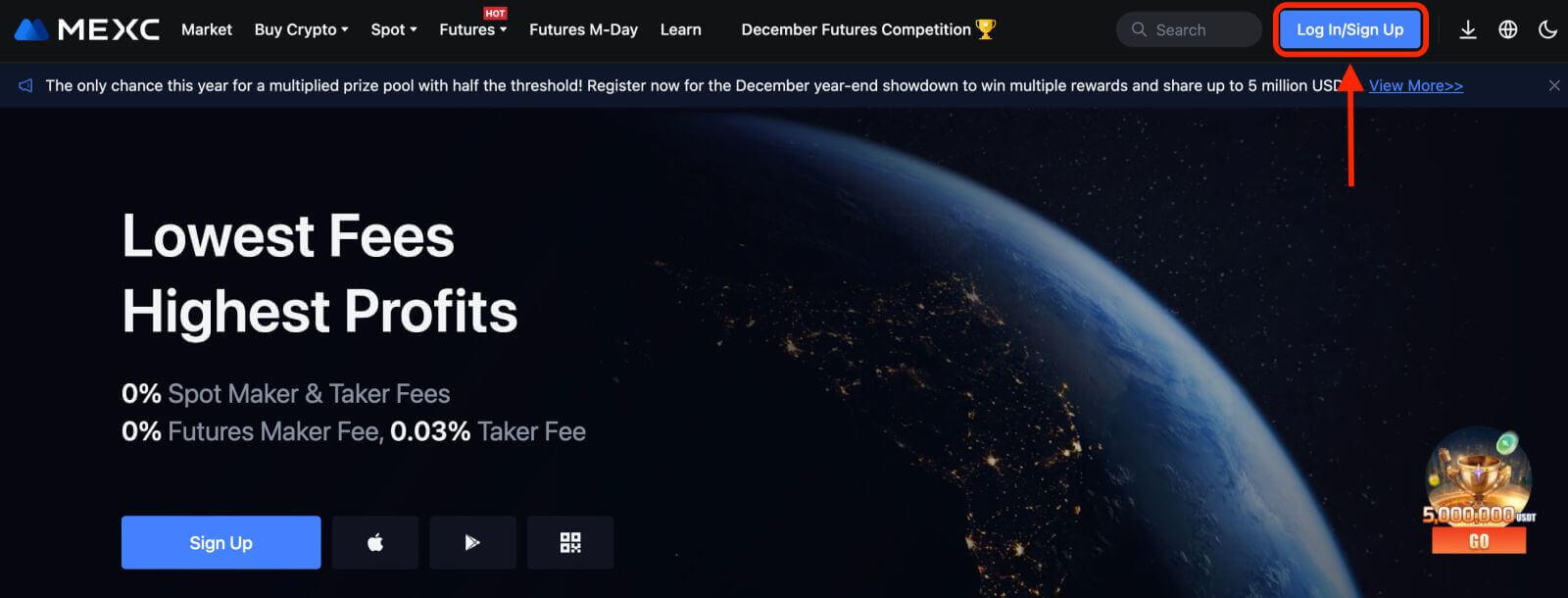
2. Kliknij przycisk [Google]. 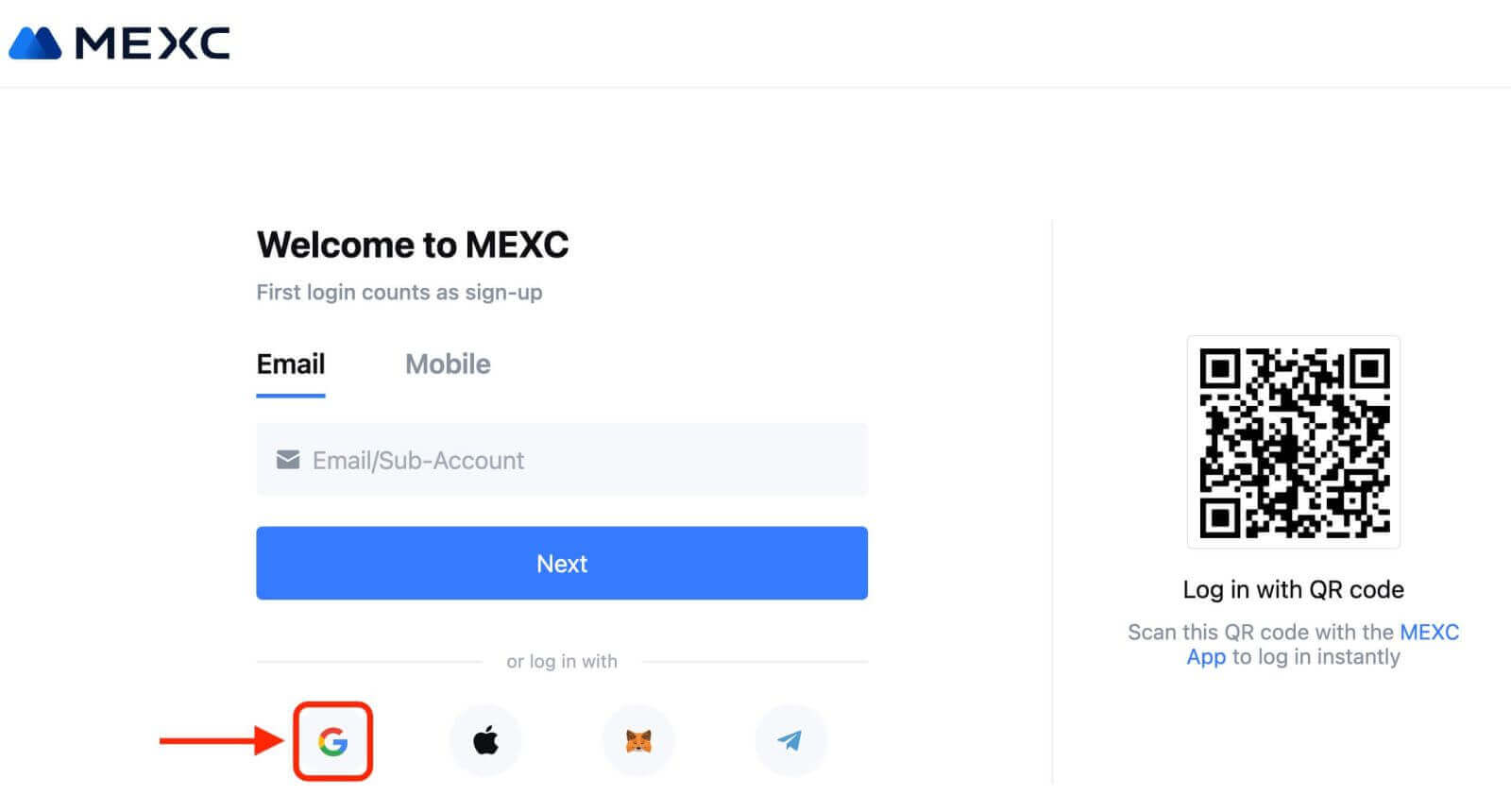
3. Otworzy się okno logowania, w którym należy wpisać adres e-mail lub telefon i kliknąć „Dalej”. 
4. Następnie wprowadź hasło do swojego konta Google i kliknij „Dalej”. 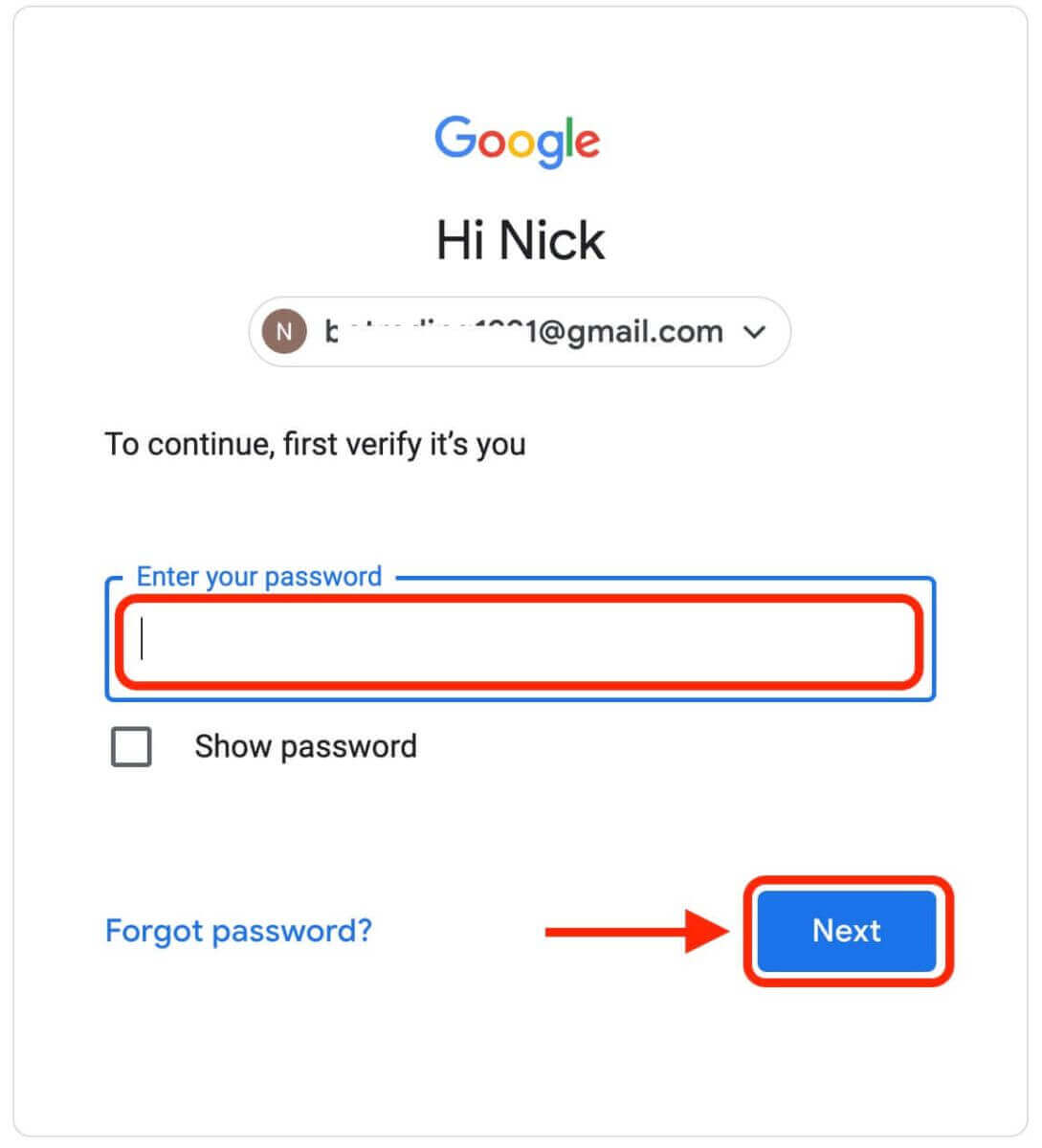
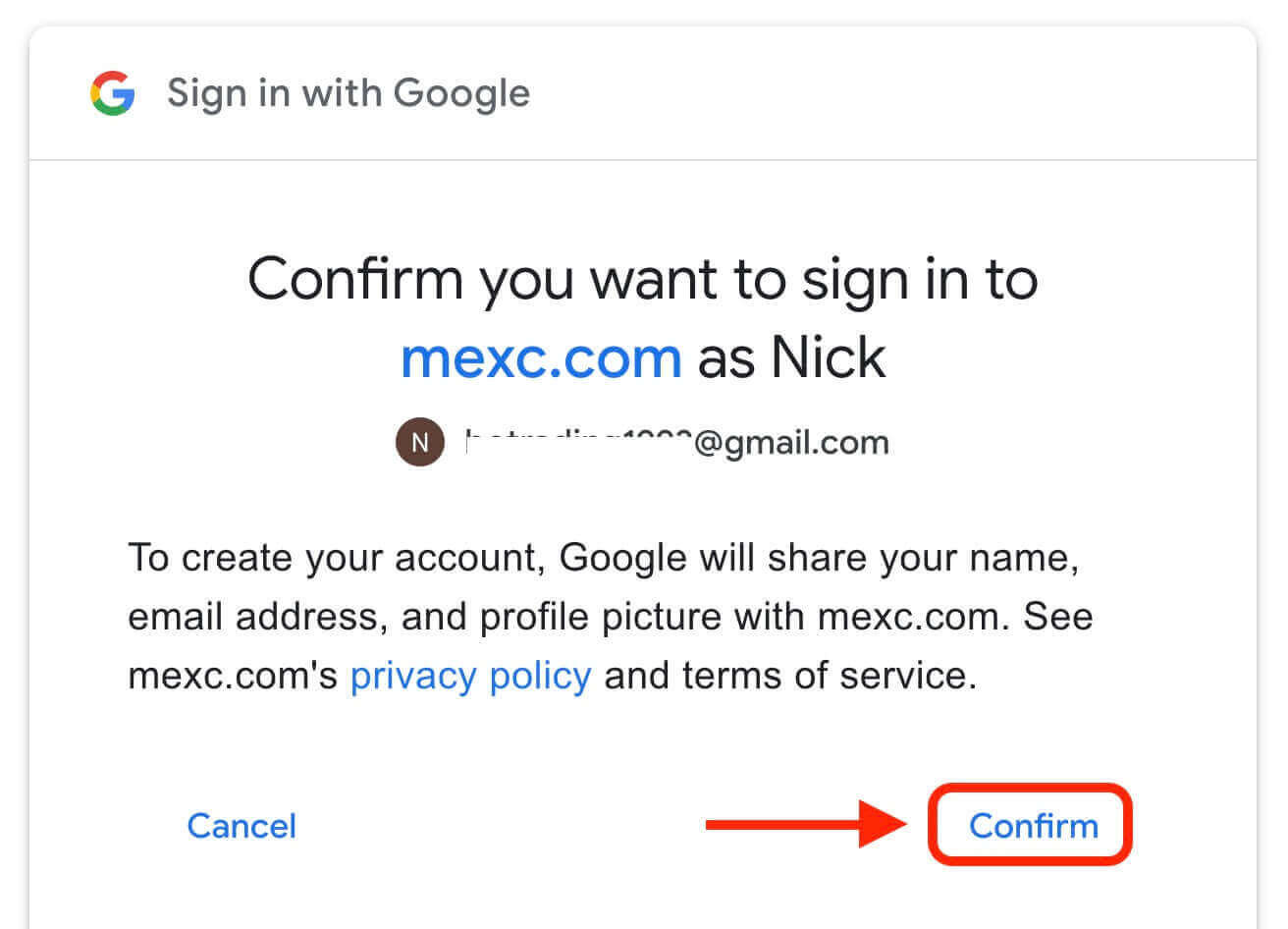
5. Kliknij „Zarejestruj się, aby założyć nowe konto MEXC”. 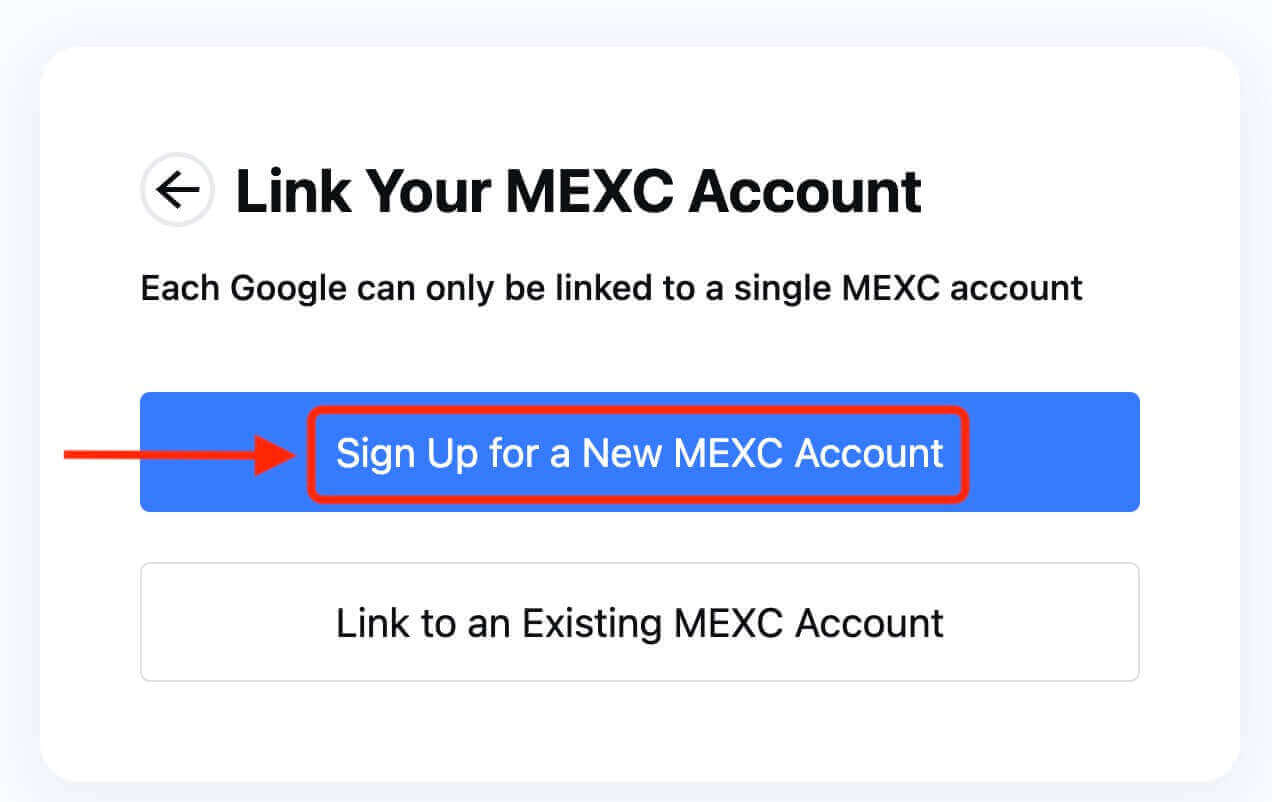
6. Wpisz swoje dane, aby utworzyć nowe konto. Następnie [Zarejestruj się]. 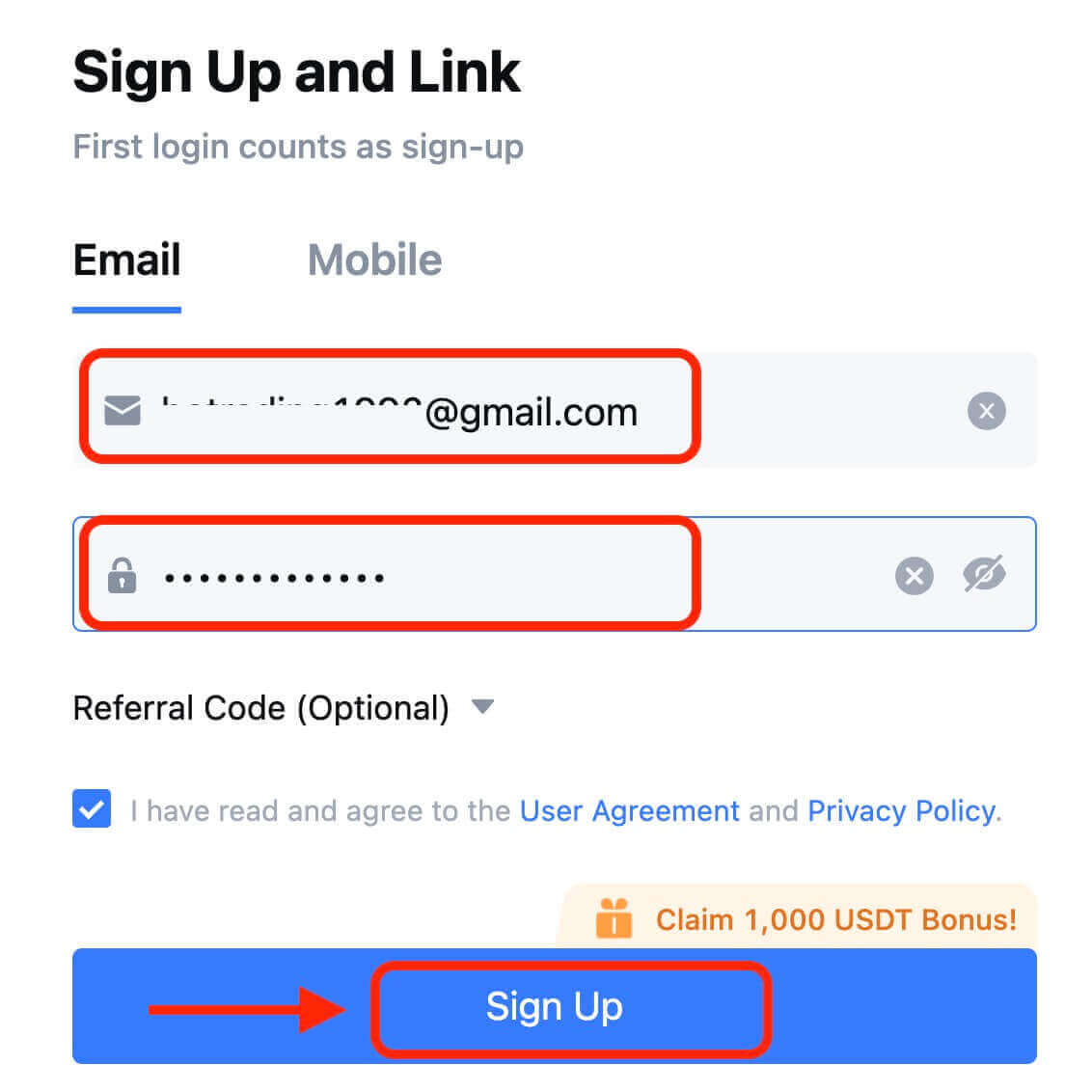
7. Zakończ proces weryfikacji. Otrzymasz 6-cyfrowy kod weryfikacyjny na swój e-mail lub telefon. Wpisz kod i kliknij [Potwierdź]. 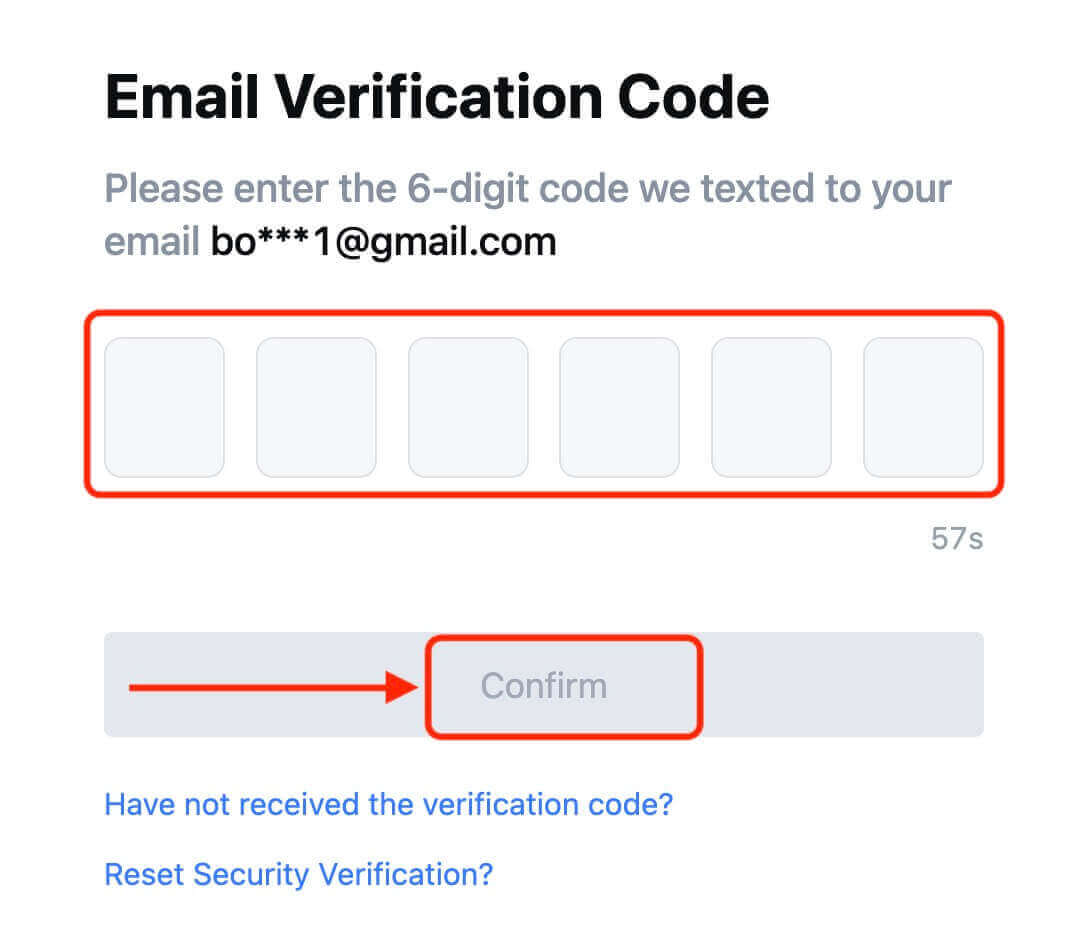
8. Gratulacje! Pomyślnie utworzyłeś konto MEXC za pośrednictwem Google.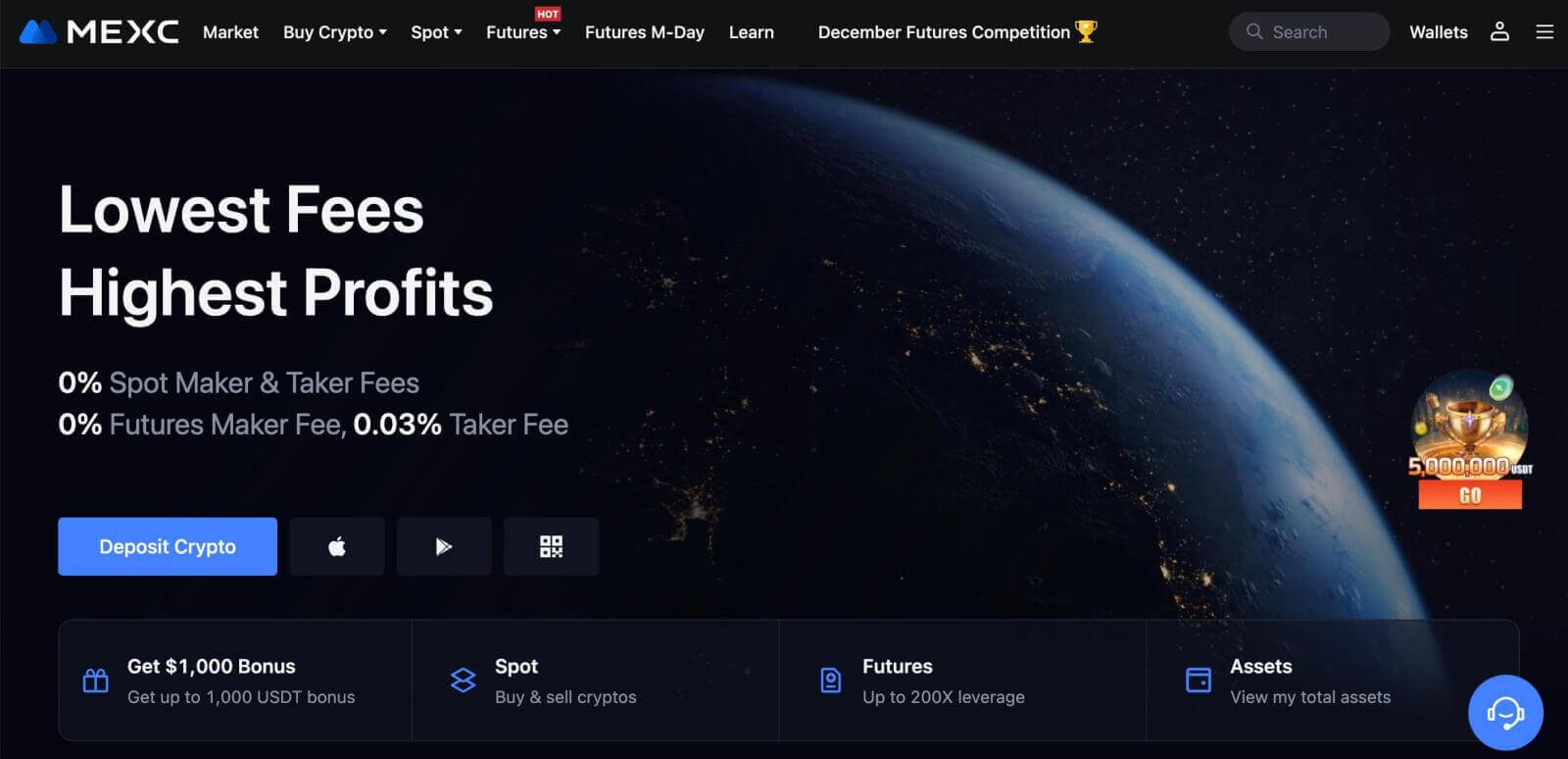
Jak otworzyć konto w MEXC w Apple
1. Alternatywnie możesz zarejestrować się za pomocą pojedynczego logowania na swoim koncie Apple, odwiedzając MEXC i klikając [ Zaloguj się/Zarejestruj się ]. 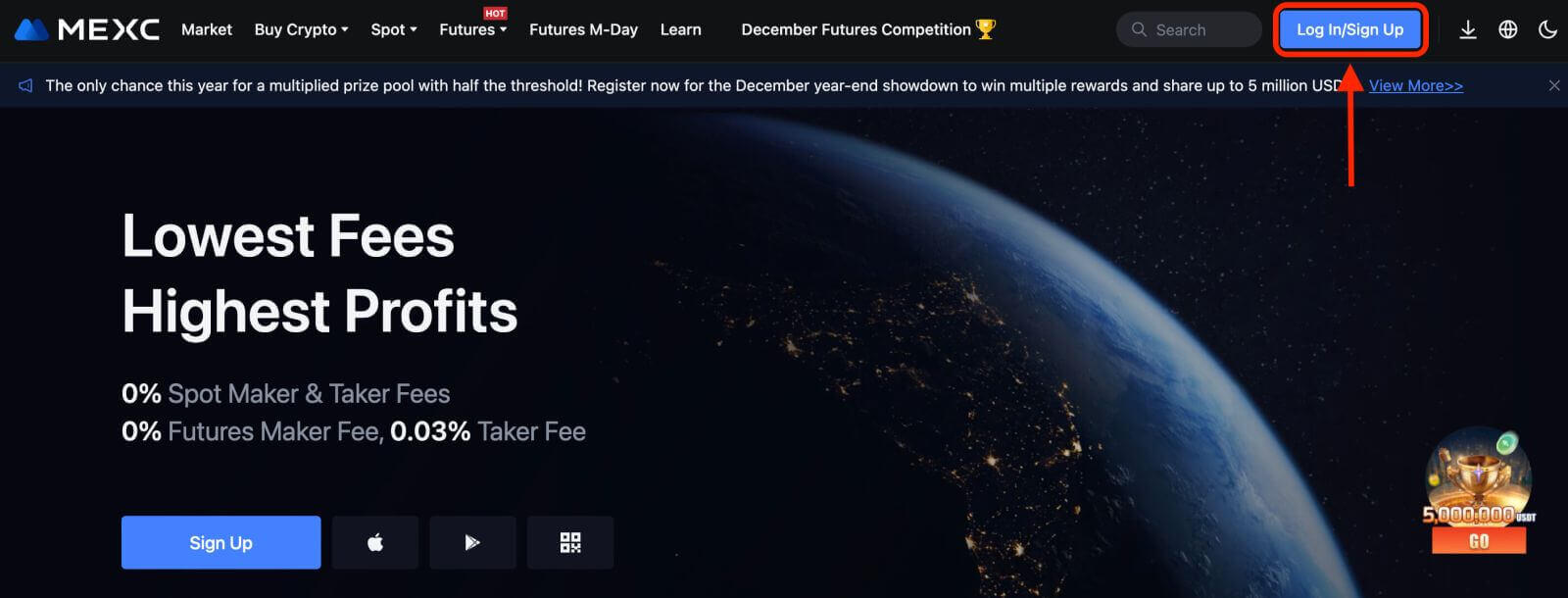 2. Wybierz [Apple], pojawi się wyskakujące okienko z prośbą o zalogowanie się do MEXC przy użyciu konta Apple.
2. Wybierz [Apple], pojawi się wyskakujące okienko z prośbą o zalogowanie się do MEXC przy użyciu konta Apple. 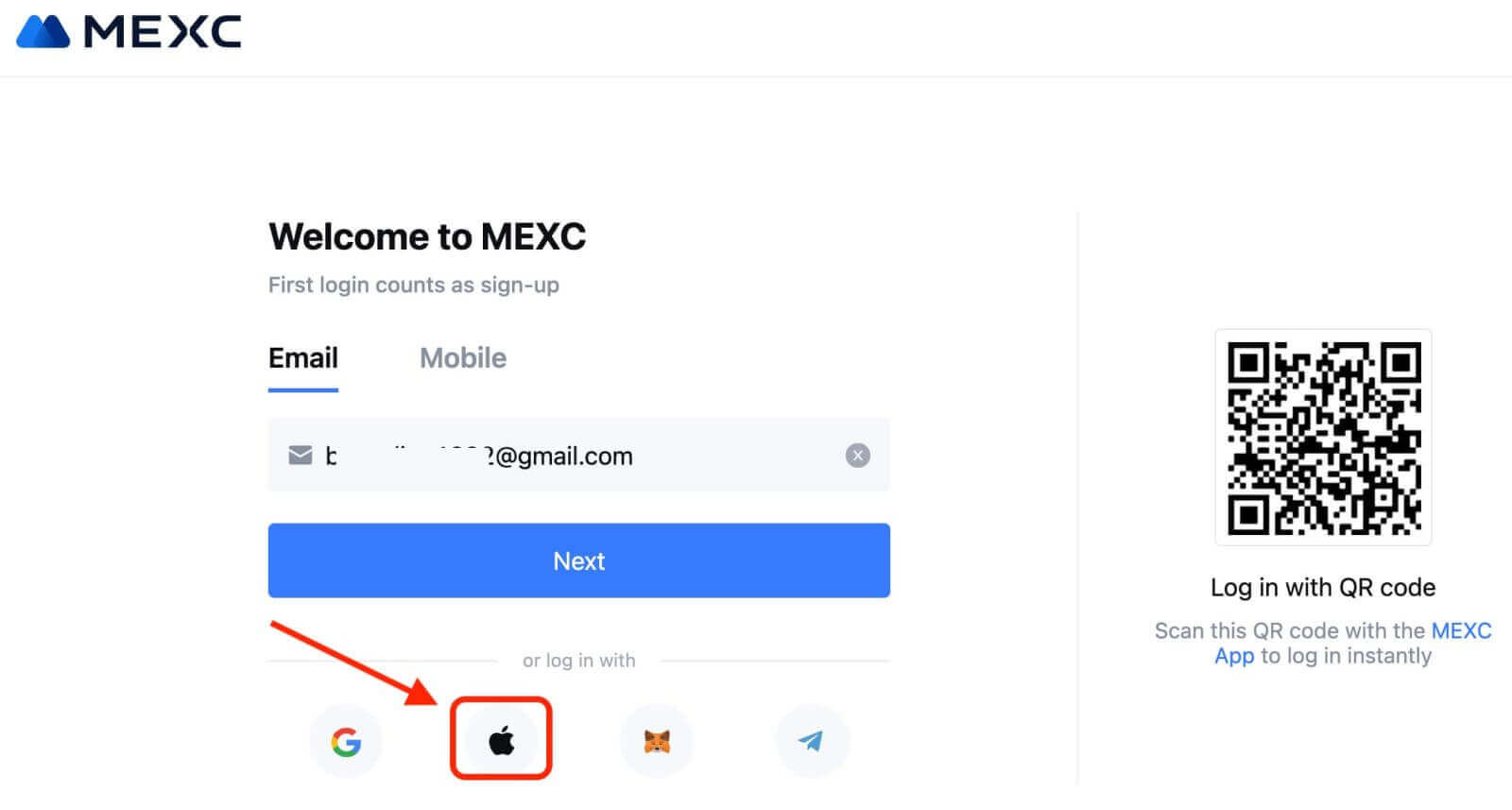
3. Wprowadź swój Apple ID i hasło, aby zalogować się do MEXC. 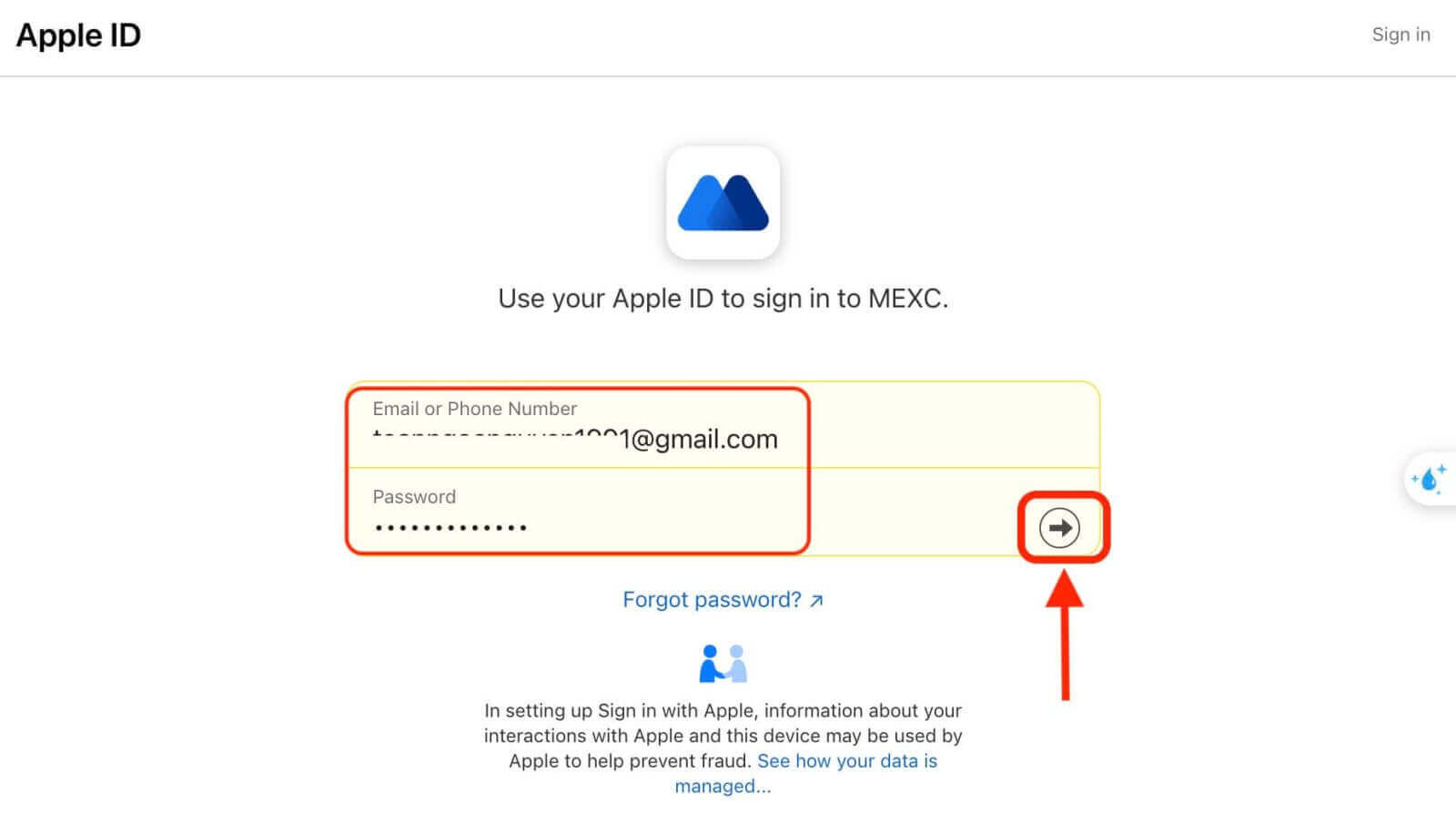
4. Kliknij „Zarejestruj się, aby założyć nowe konto MEXC”. 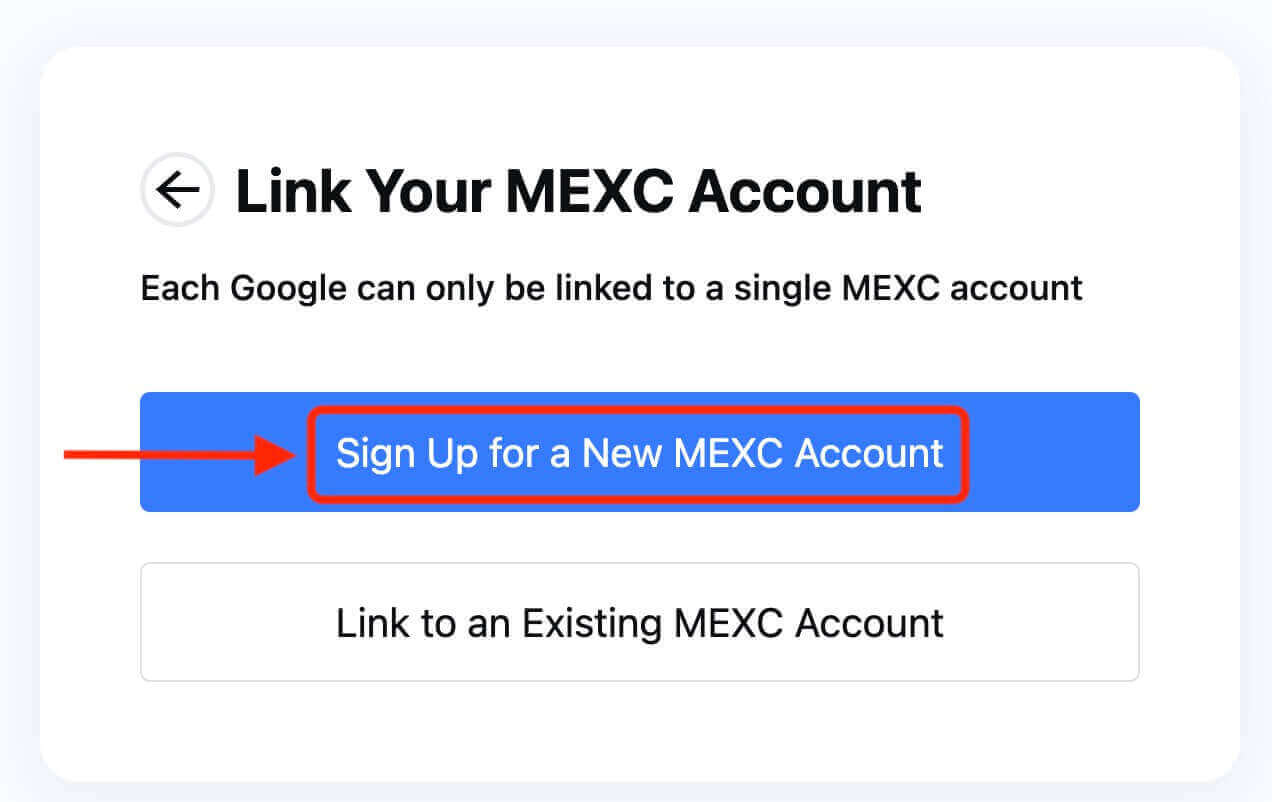
5. Podaj swoje dane, aby utworzyć nowe konto. Następnie [Zarejestruj się]. 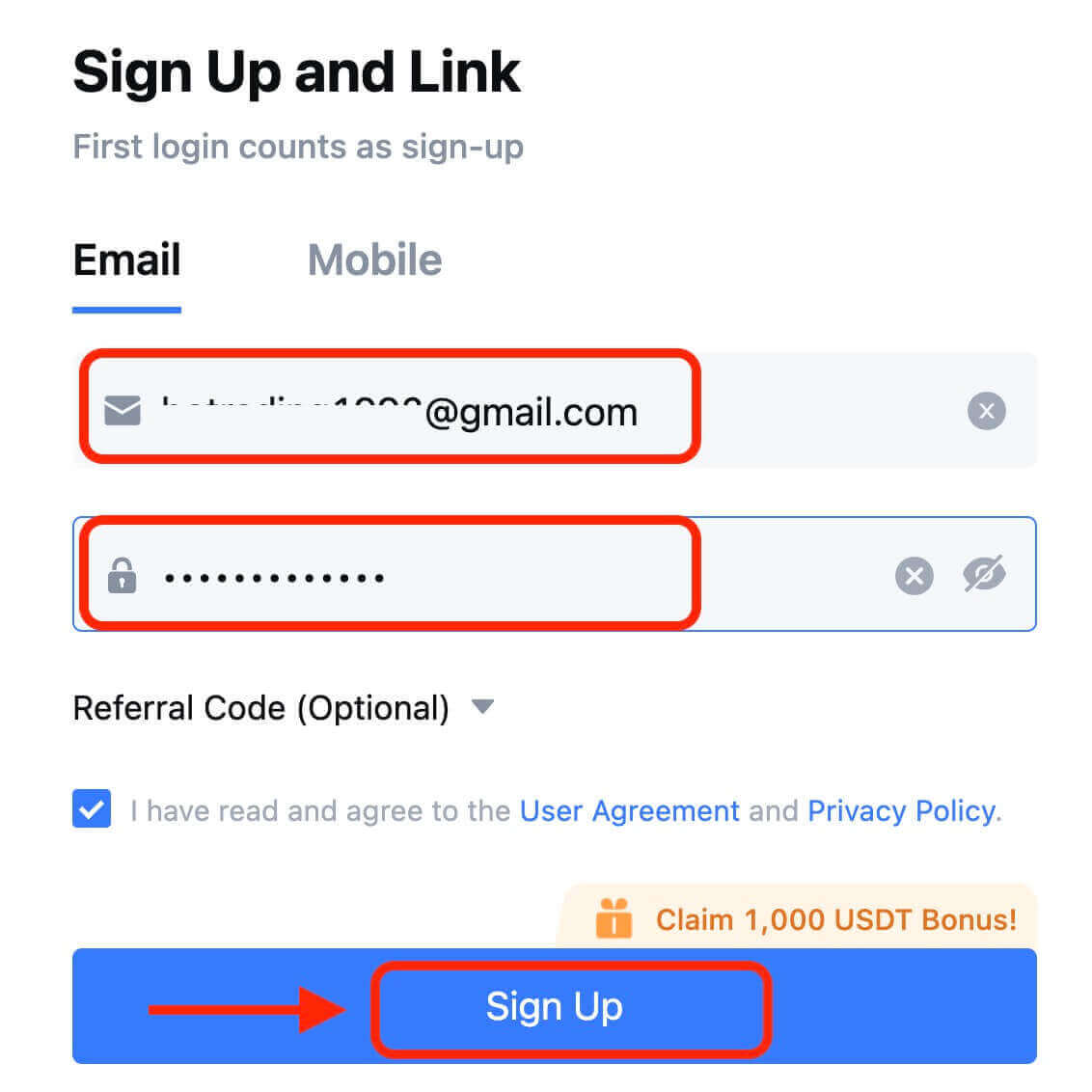
6. Otrzymasz 6-cyfrowy kod weryfikacyjny na swój adres e-mail lub telefon. Wpisz kod i kliknij [Potwierdź]. 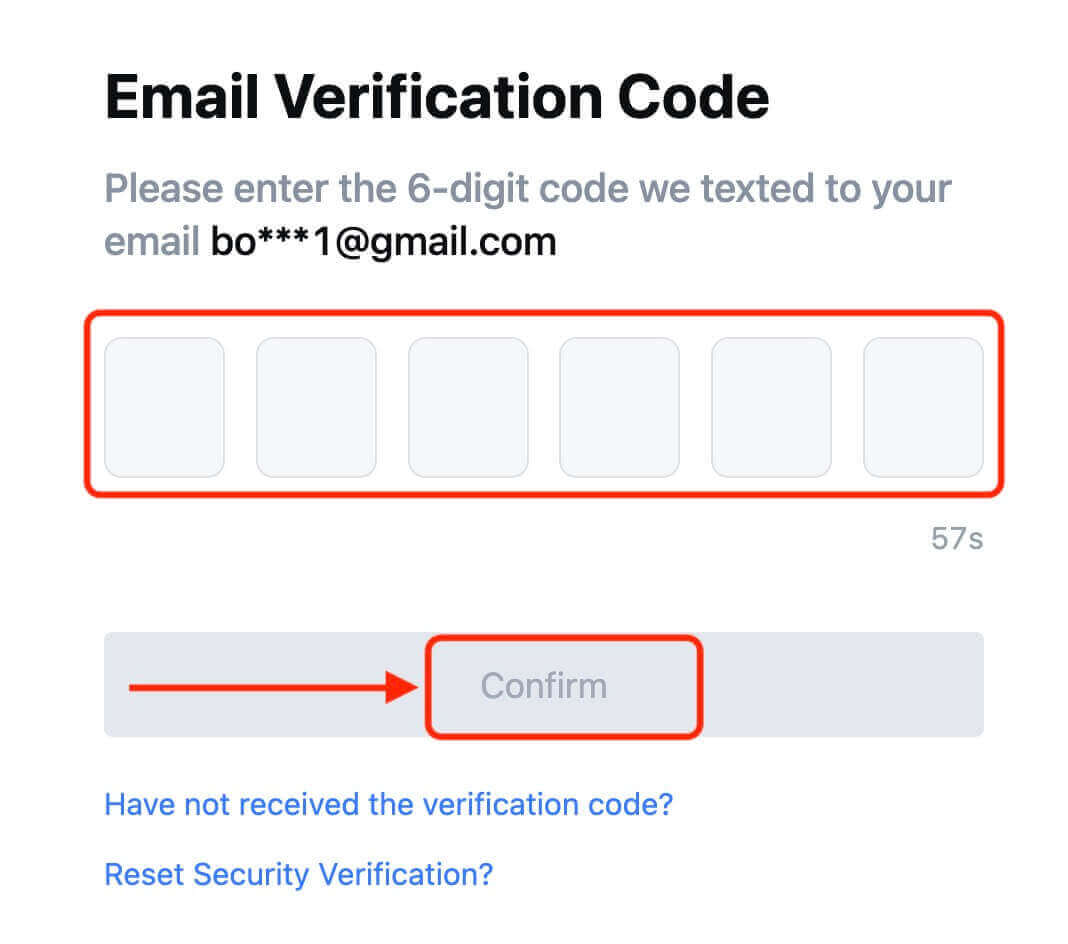
7. Gratulacje! Pomyślnie utworzyłeś konto MEXC za pośrednictwem Apple.
Jak otworzyć konto w MEXC za pomocą telegramu
1. Możesz także zarejestrować się, korzystając ze swojego konta Telegram, odwiedzając MEXC i klikając [ Zaloguj się/Zarejestruj się ]. 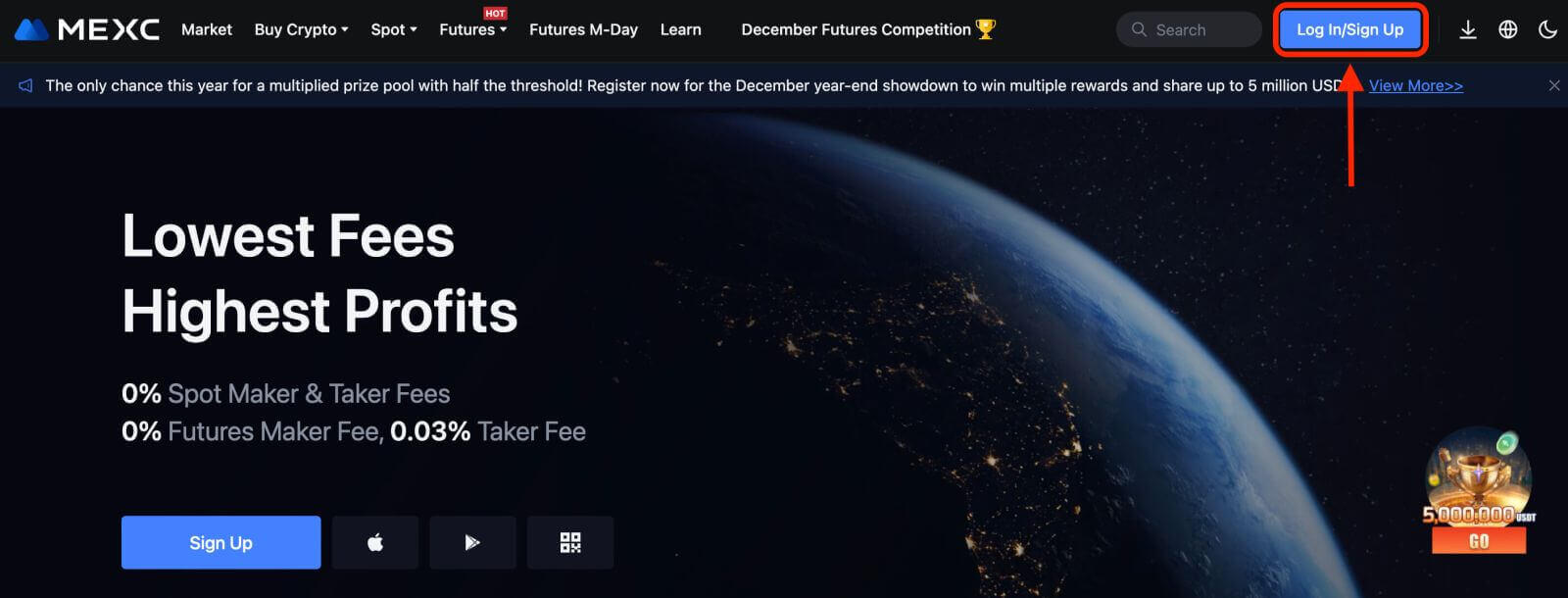
2. Wybierz [Telegram], pojawi się wyskakujące okienko i zostaniesz poproszony o zalogowanie się do MEXC przy użyciu konta Telegram. 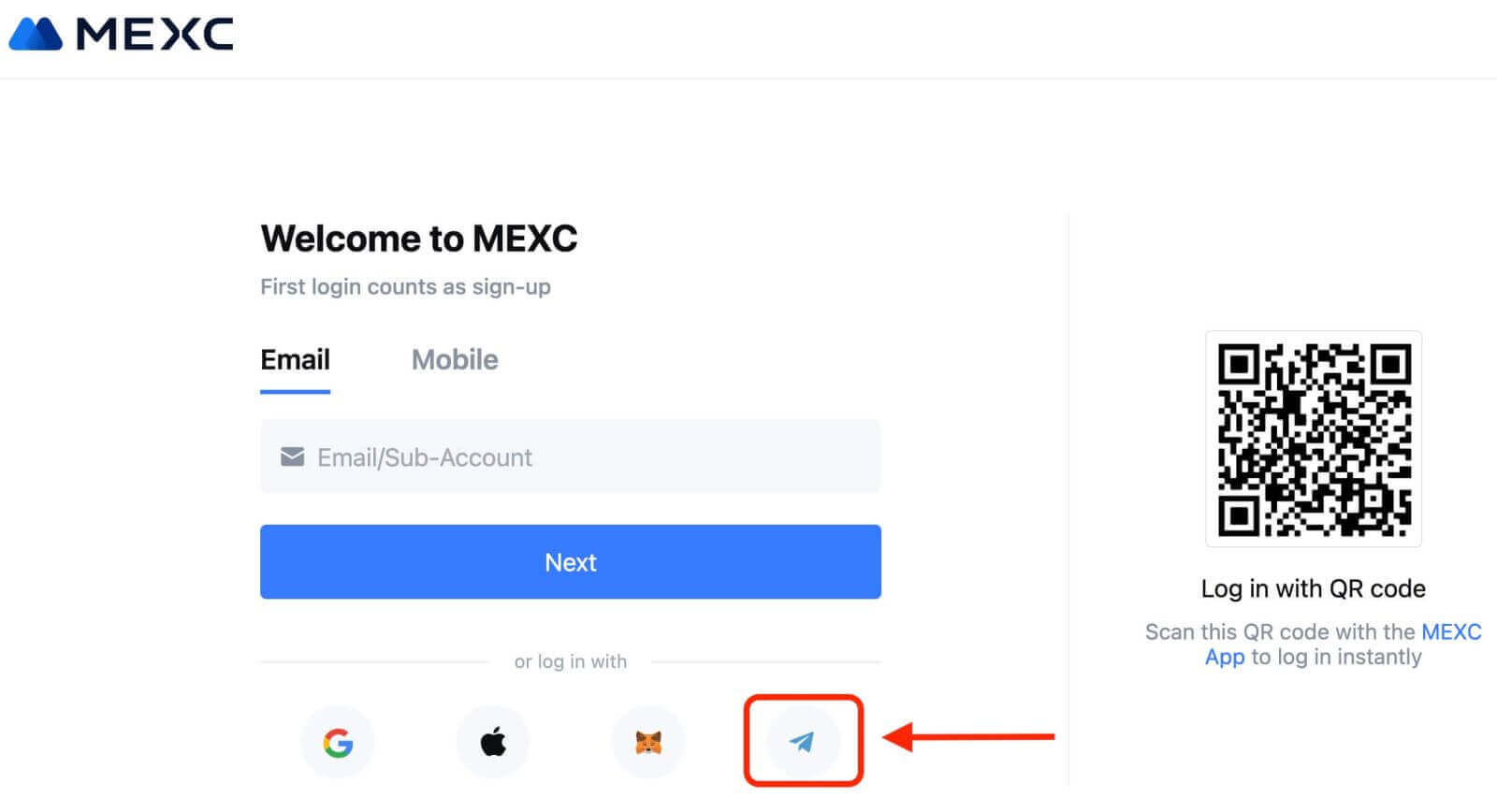
3. Wprowadź swój numer telefonu, aby zalogować się do MEXC. 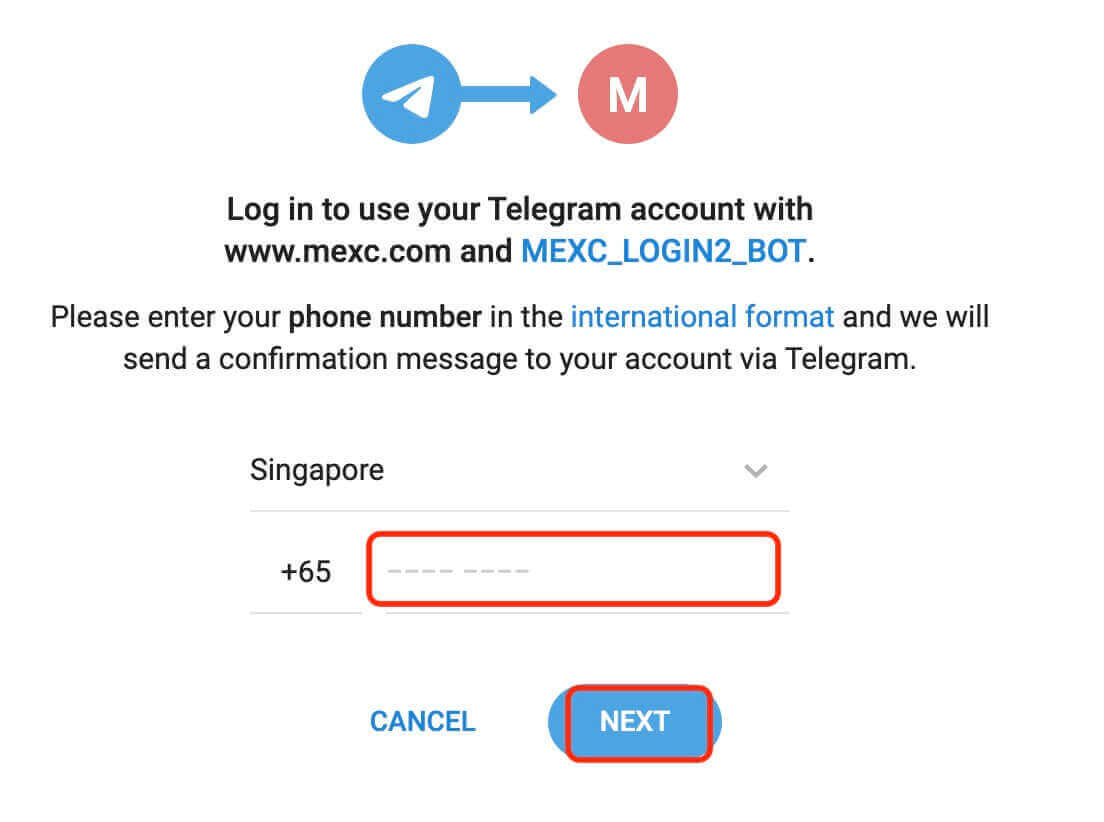
4. Otrzymasz prośbę w Telegramie. Potwierdź tę prośbę.
5. Zaakceptuj wniosek na stronie MEXC. 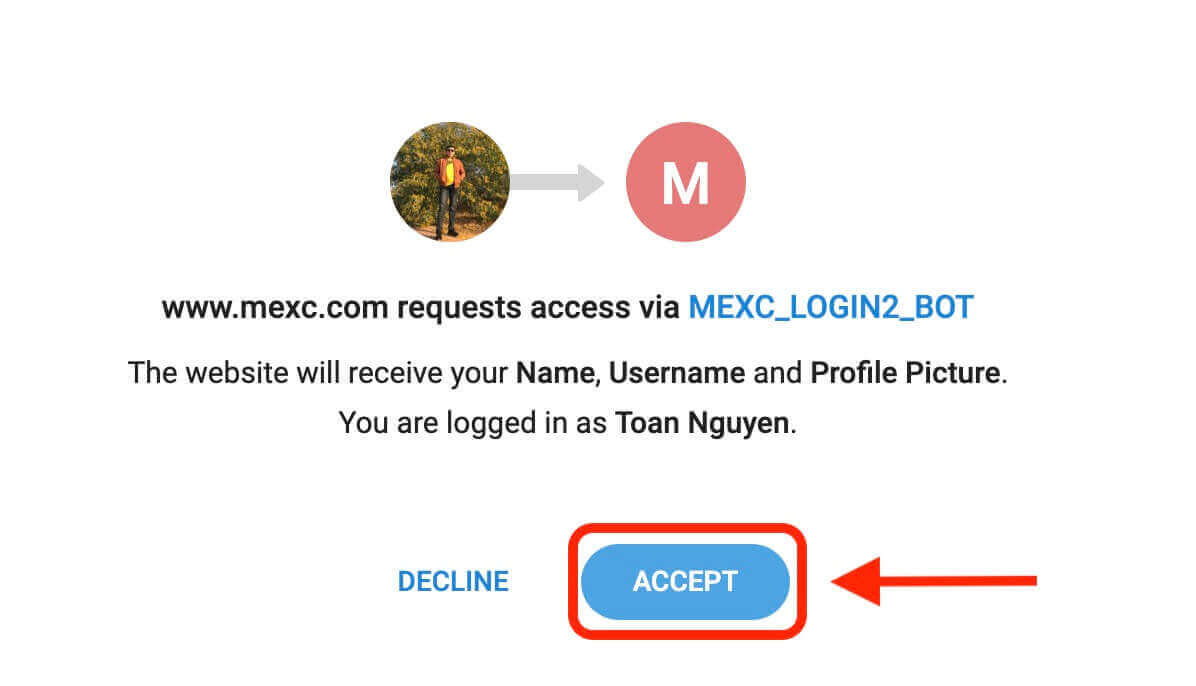
6. Kliknij „Zarejestruj się, aby założyć nowe konto MEXC”. 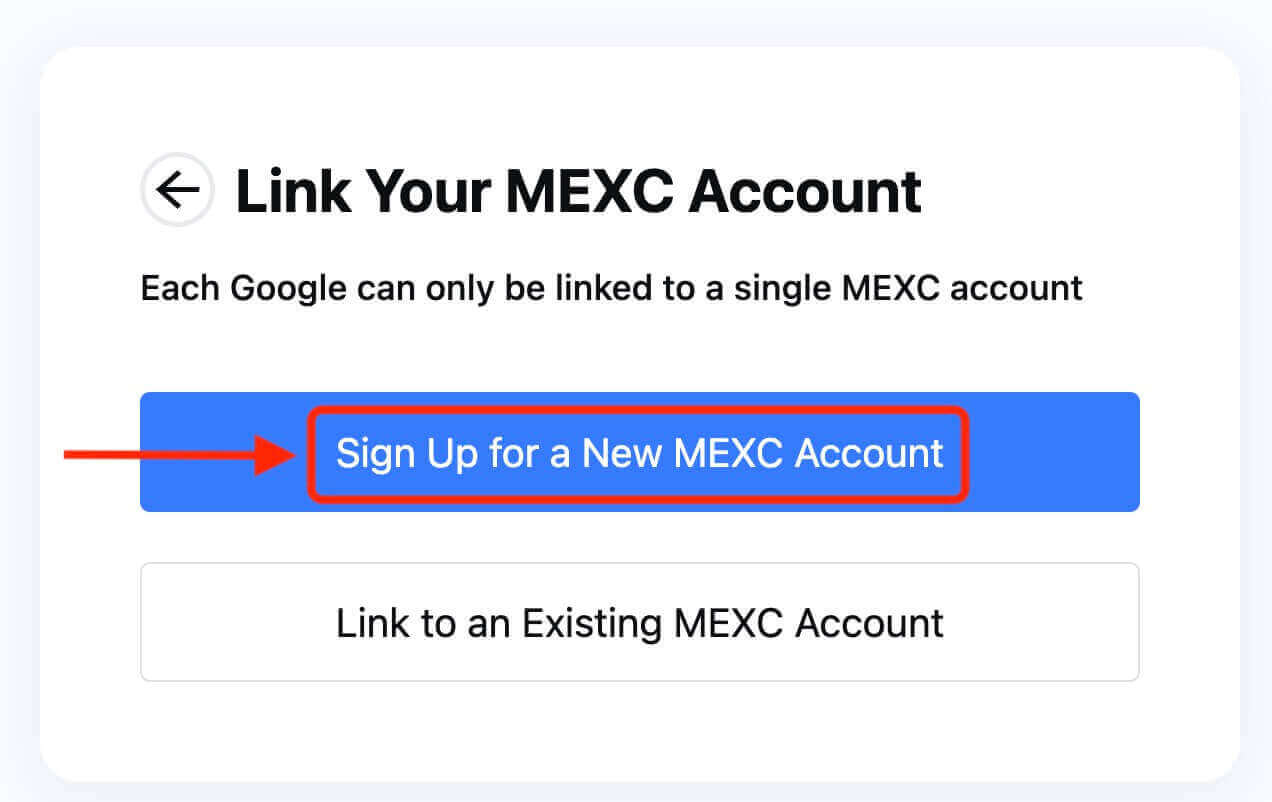
7. Wpisz swoje dane, aby utworzyć nowe konto. Następnie [Zarejestruj się]. 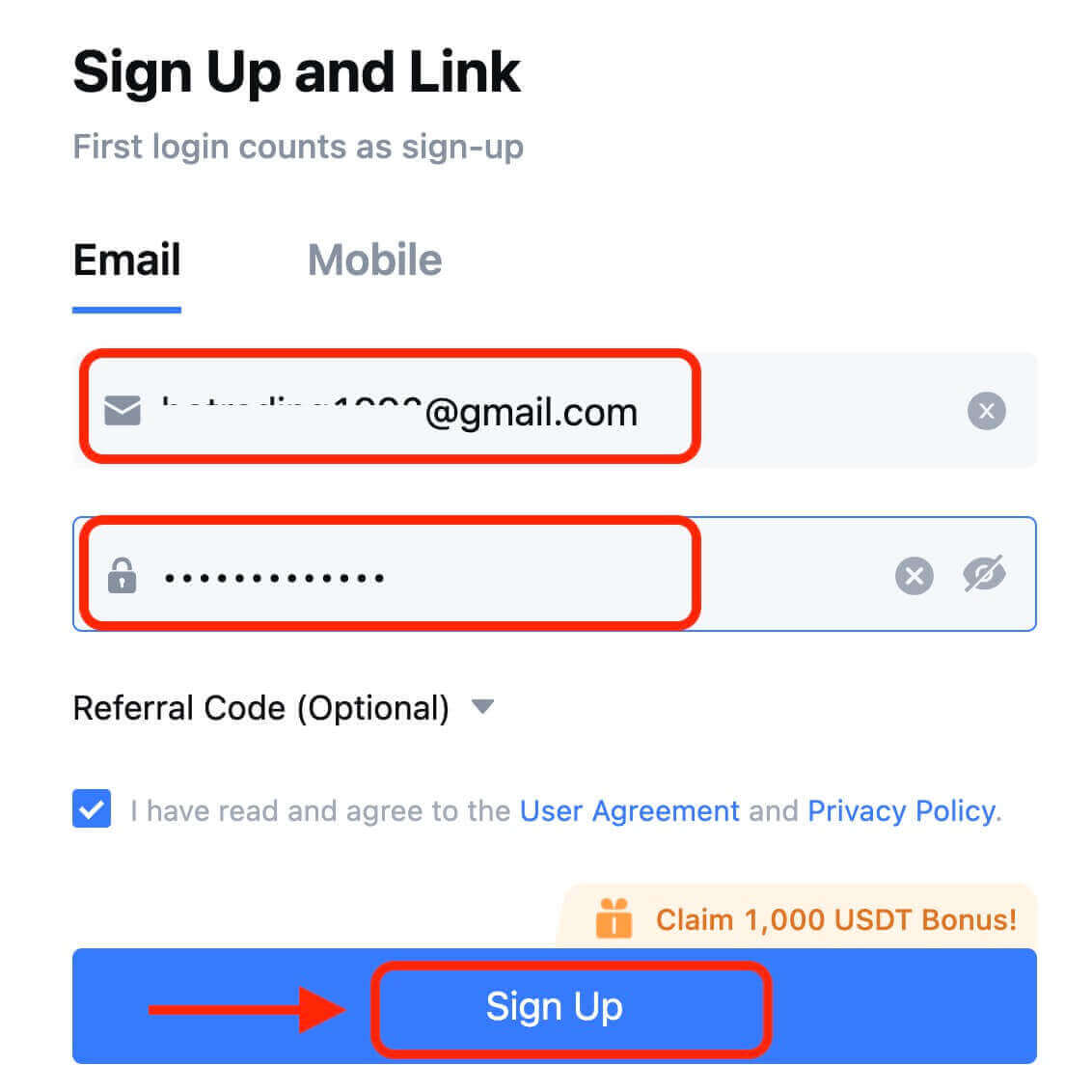
8. Otrzymasz 6-cyfrowy kod weryfikacyjny na swój adres e-mail lub telefon. Wpisz kod i kliknij [Potwierdź]. 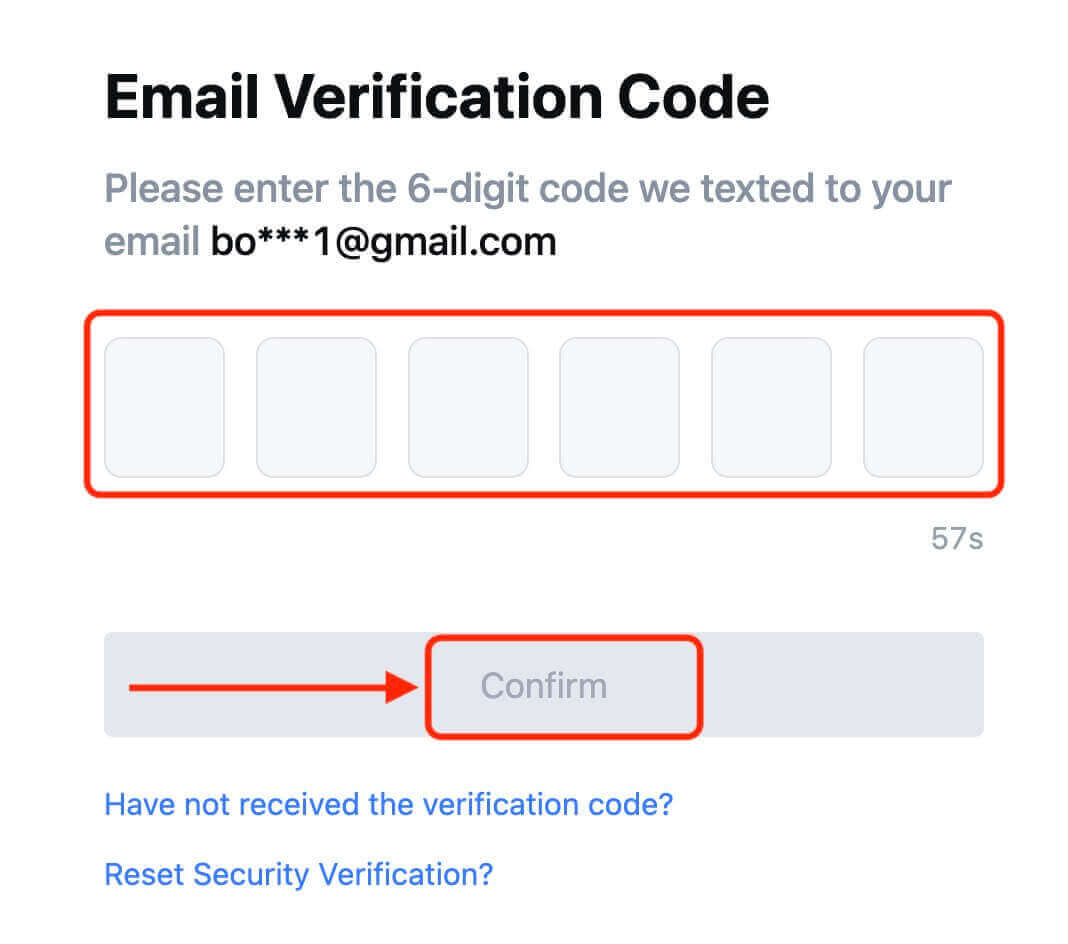
9. Gratulacje! Pomyślnie utworzyłeś konto MEXC za pośrednictwem telegramu.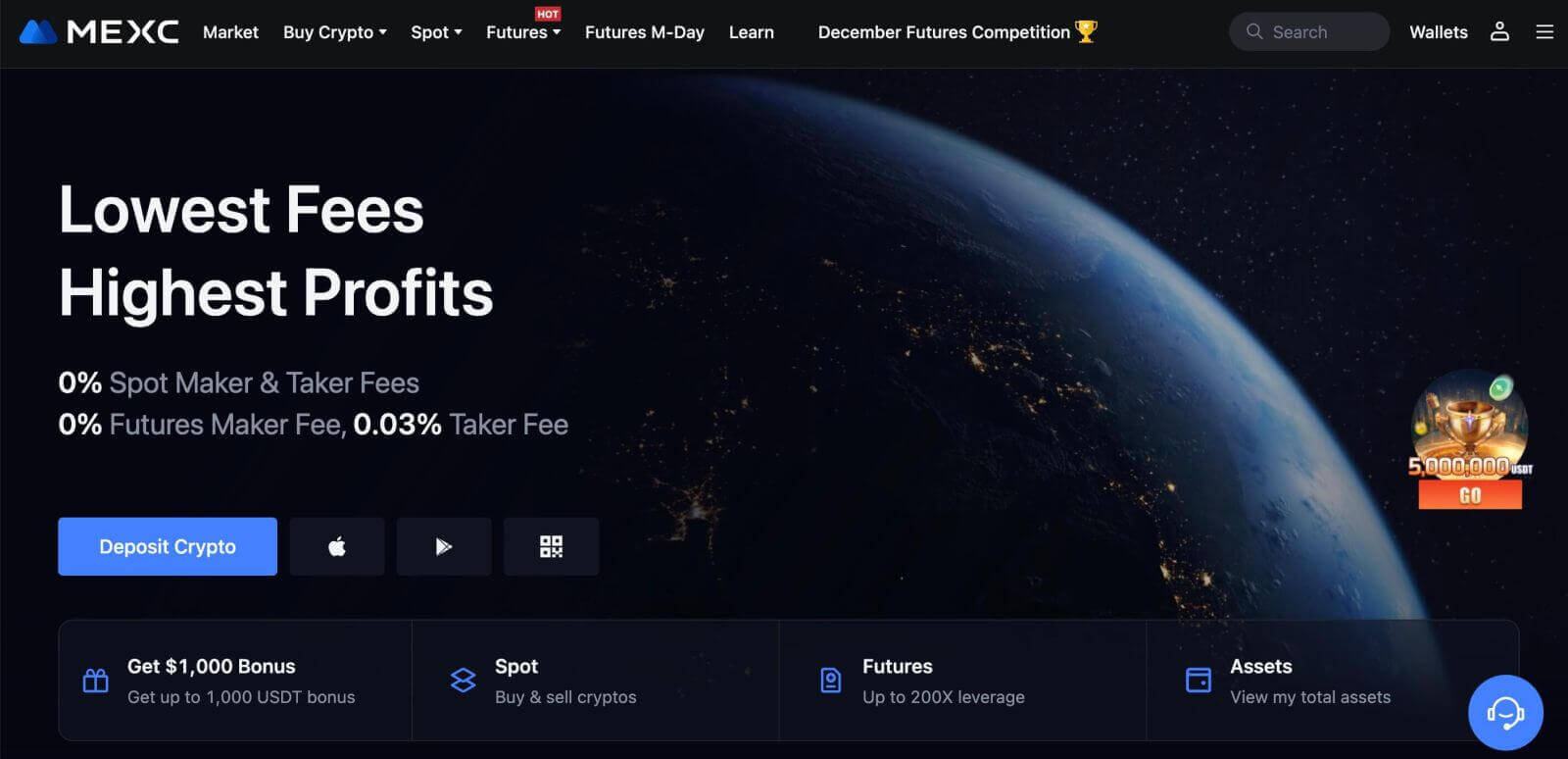
Jak otworzyć konto w aplikacji MEXC
Możesz łatwo zarejestrować konto MEXC, podając swój adres e-mail, numer telefonu lub konto Apple/Google/Telegram w aplikacji MEXC za pomocą kilku kliknięć.
Krok 1: Pobierz i zainstaluj aplikację MEXC
- Odwiedź App Store (dla iOS) lub Google Play Store (dla Androida) na swoim urządzeniu mobilnym.
- Wyszukaj „MEXC” w sklepie i pobierz aplikację MEXC.
- Zainstaluj aplikację na swoim urządzeniu.
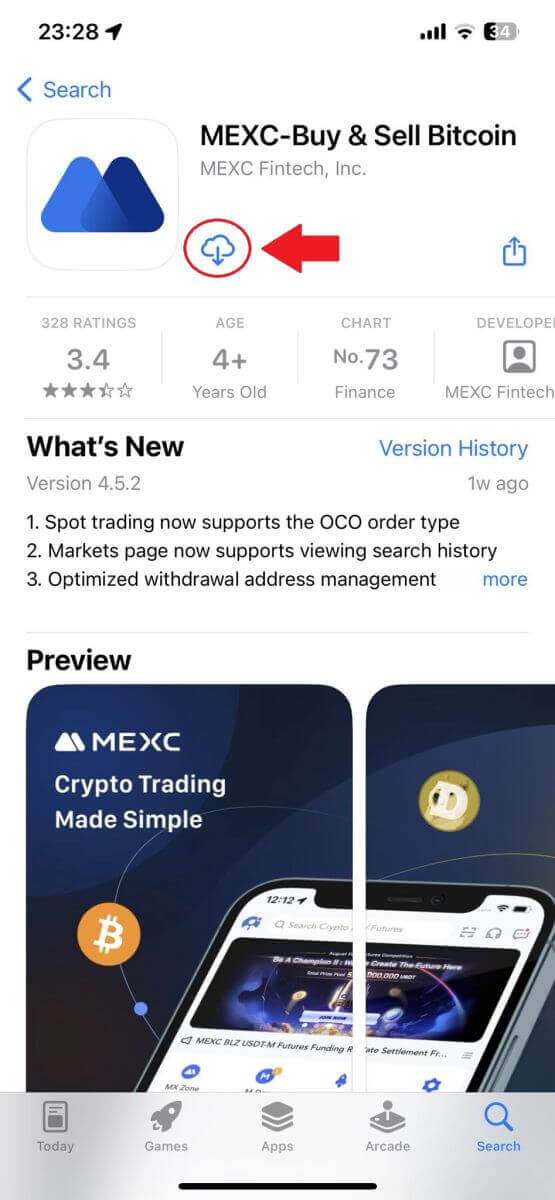
Krok 2: Otwórz aplikację MEXC
- Znajdź ikonę aplikacji MEXC na ekranie głównym urządzenia lub w menu aplikacji.
- Stuknij ikonę, aby otworzyć aplikację MEXC.
Krok 3: Uzyskaj dostęp do strony logowania
- Kliknij ikonę w lewym górnym rogu, a znajdziesz opcje takie jak „Zaloguj się”. Stuknij w tę opcję, aby przejść do strony logowania.
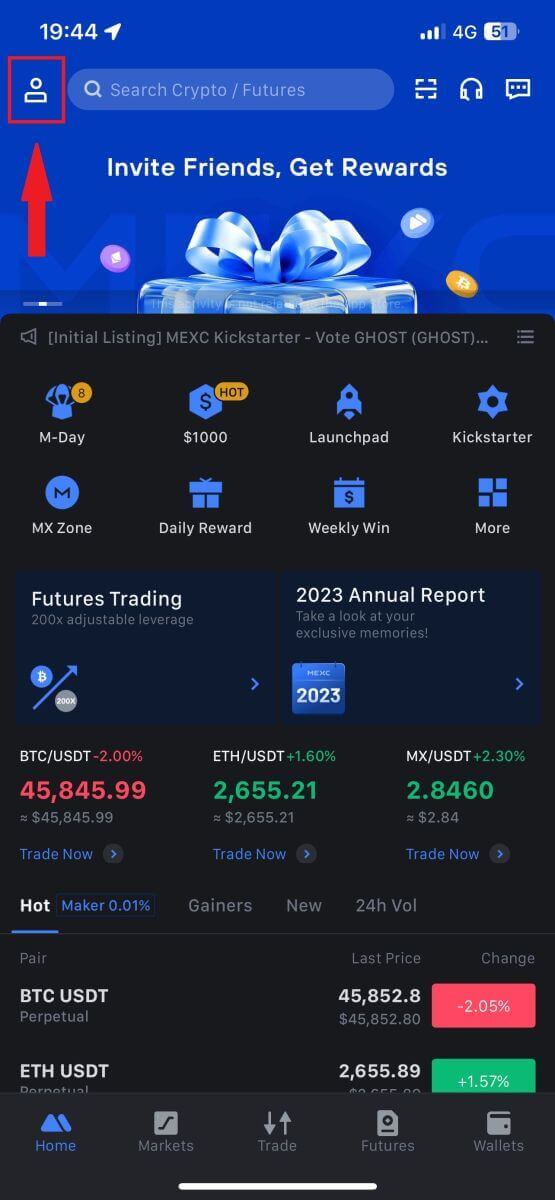
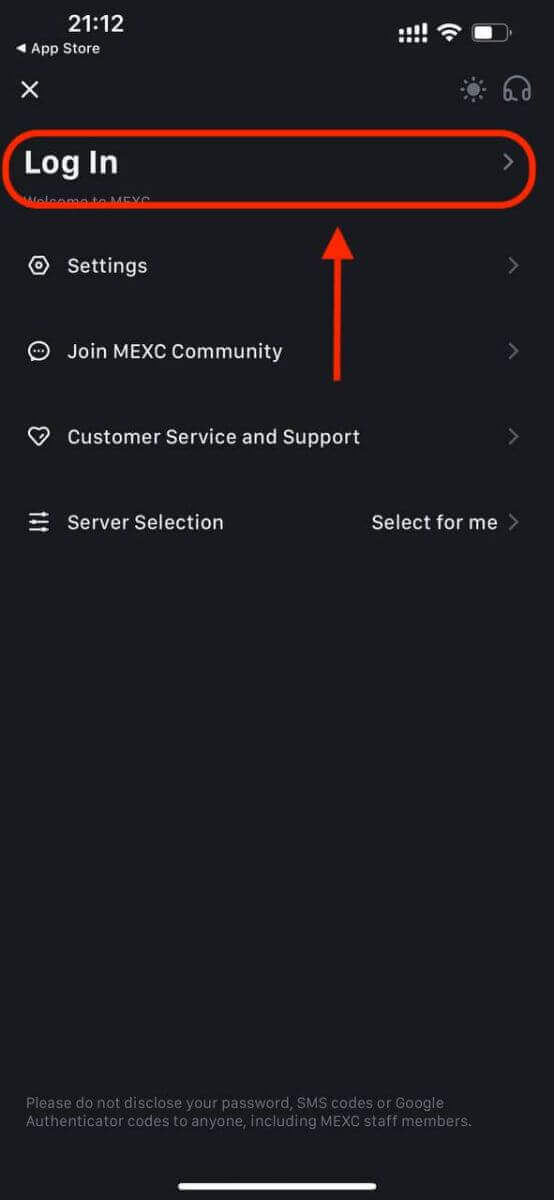
Krok 4: Wprowadź swoje dane uwierzytelniające
- Wybierz [E-mail] lub [Numer telefonu] i wprowadź swój adres e-mail/numer telefonu.
- Utwórz bezpieczne hasło do swojego konta MEXC.
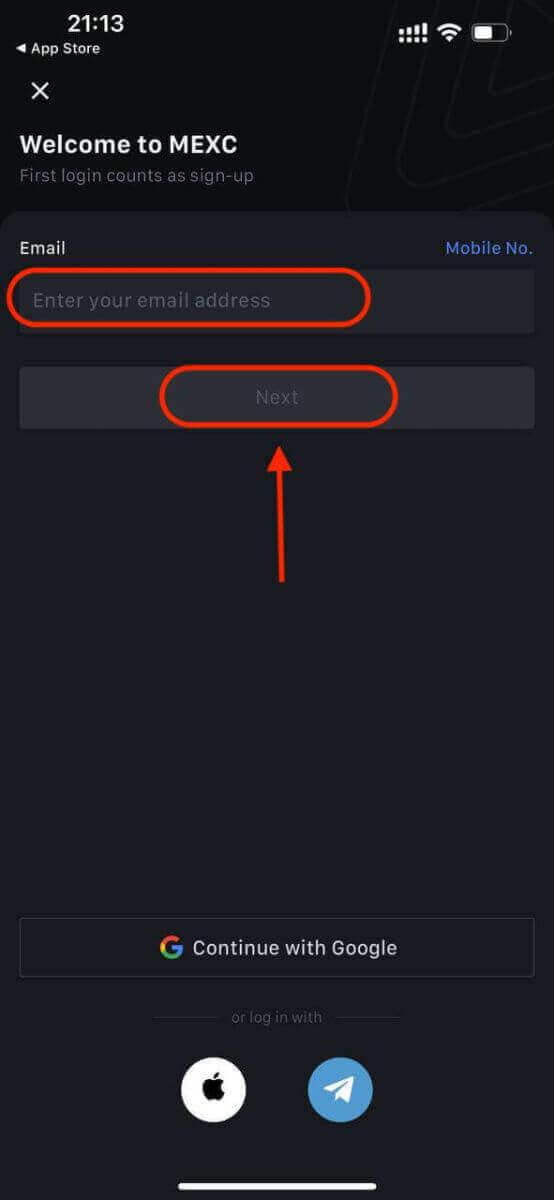
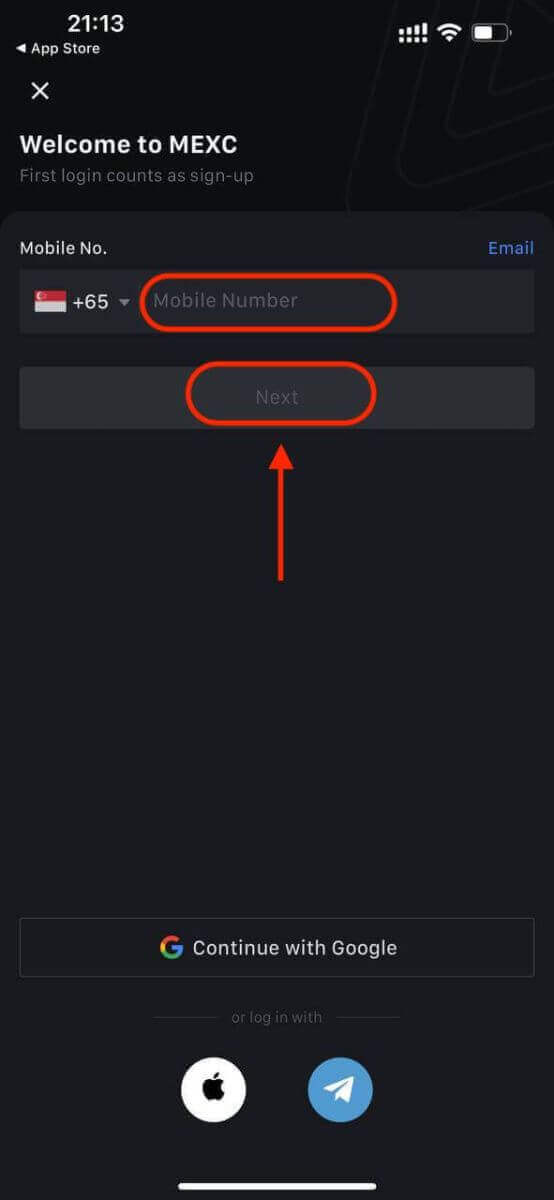
Utwórz bezpieczne hasło do swojego konta.
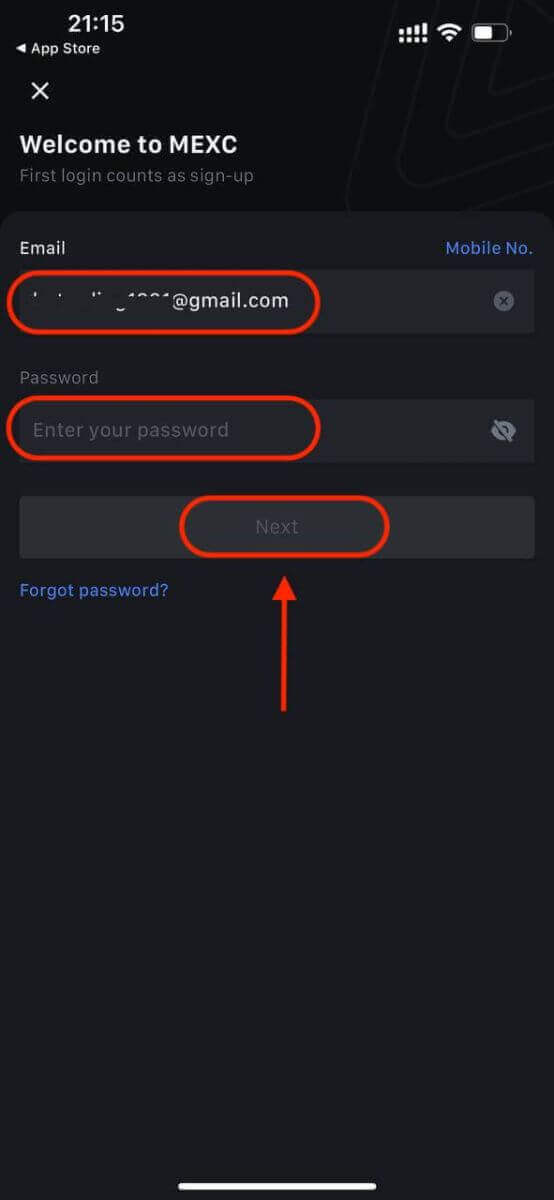
Notatka:
- Twoje hasło musi zawierać co najmniej 10 znaków, w tym jedną wielką literę i jedną cyfrę.
Krok 5: Weryfikacja (jeśli dotyczy)
- Otrzymasz 6-cyfrowy kod weryfikacyjny na swój e-mail lub telefon.
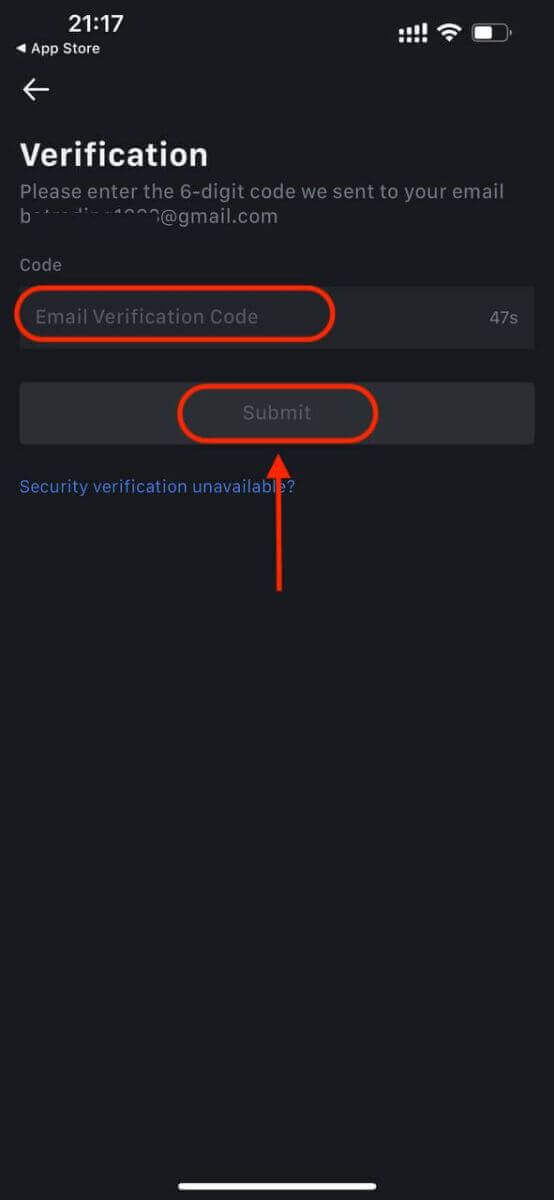
Krok 6: Uzyskaj dostęp do swojego konta
- Gratulacje! Pomyślnie utworzyłeś konto MEXC.
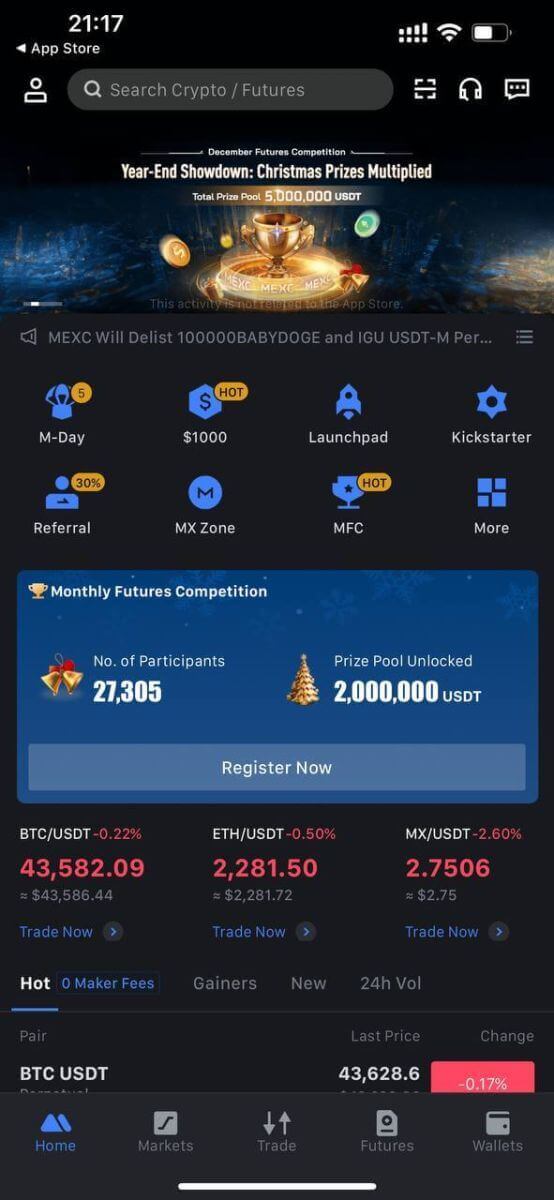
Możesz też zarejestrować się w aplikacji MEXC za pomocą Google, Telegramu lub Apple.
Krok 1: Wybierz [ Apple ], [Google] lub [Telegram] . Zostaniesz poproszony o zalogowanie się do MEXC przy użyciu kont Apple, Google i Telegram.
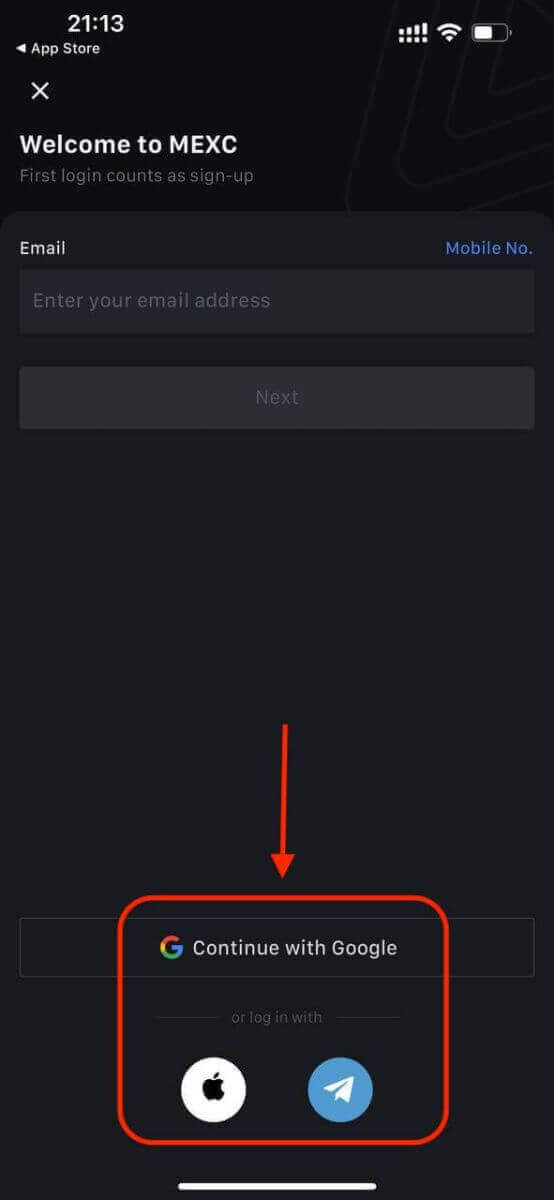
Krok 2: Sprawdź swój Apple ID i kliknij [Kontynuuj].
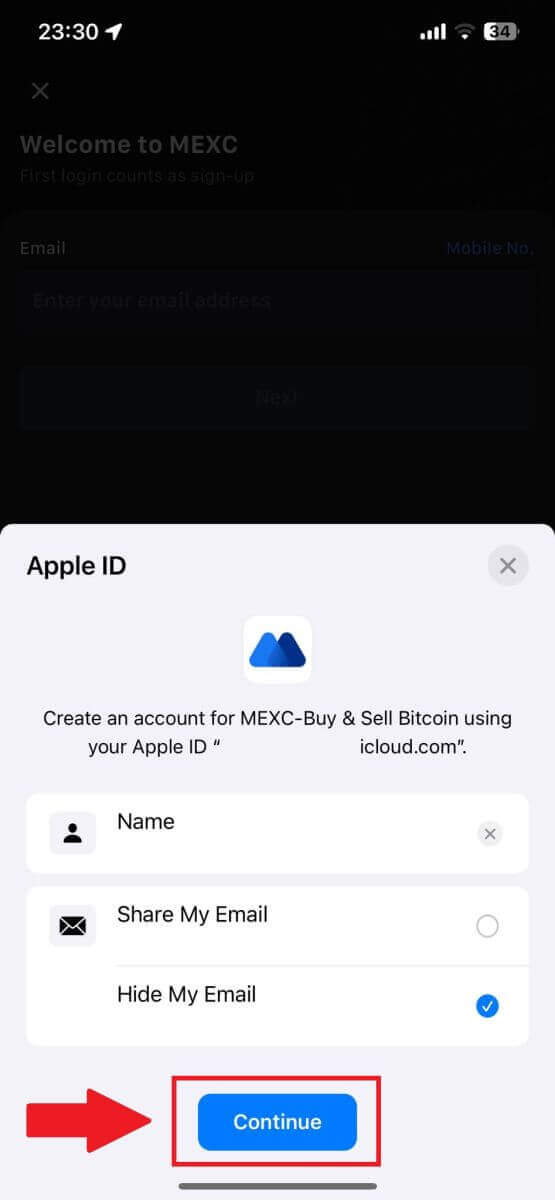
Krok 3: Zresetuj hasło.
- Twoje konto zostało zarejestrowane, a reset hasła zostanie wysłany na Twój adres e-mail.
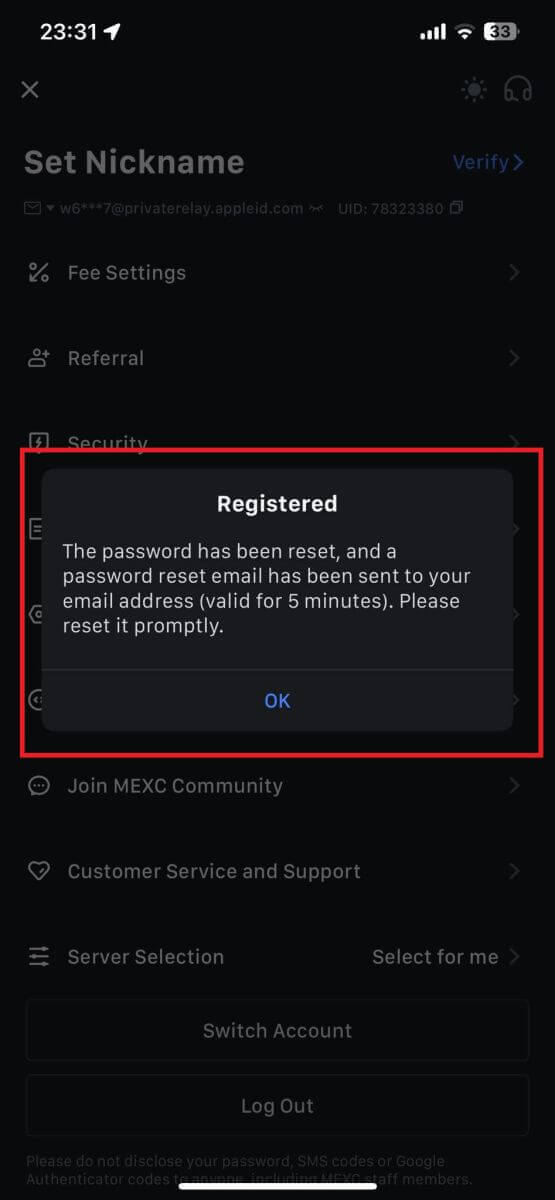
Krok 4: Uzyskaj dostęp do swojego konta.
- Gratulacje! Pomyślnie utworzyłeś konto MEXC.
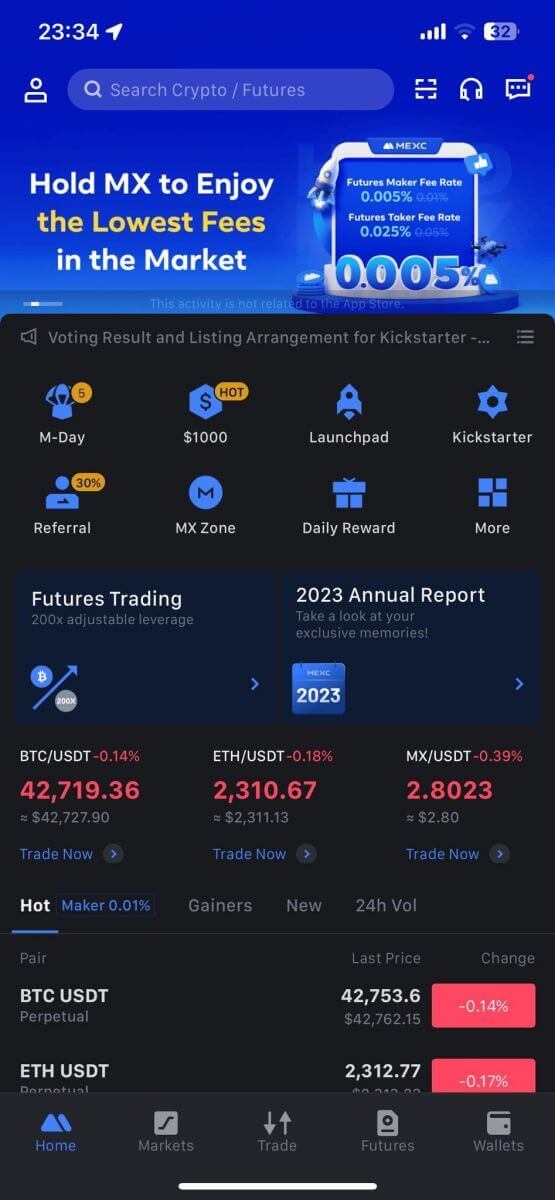
Jak zweryfikować konto w MEXC
Co to jest KYC MEXC?
KYC, czyli Know Your Customer, kładzie nacisk na dokładne zrozumienie klientów, w tym weryfikację ich prawdziwych imion i nazwisk.
Dlaczego KYC jest ważny?
- KYC służy wzmocnieniu bezpieczeństwa Twoich aktywów.
- Różne poziomy KYC mogą odblokować różne uprawnienia handlowe i dostęp do działalności finansowej.
- Ukończenie KYC jest niezbędne do podniesienia limitu pojedynczej transakcji zarówno w przypadku zakupu, jak i wypłaty środków.
- Spełnienie wymagań KYC może zwiększyć korzyści wynikające z premii futures.
Różnice w klasyfikacjach MEXC KYC
MEXC stosuje dwa typy KYC: podstawowy i zaawansowany.
- W przypadku podstawowego KYC obowiązkowe są podstawowe dane osobowe. Pomyślne zakończenie pierwotnego KYC skutkuje zwiększeniem 24-godzinnego limitu wypłat, sięgającego aż do 80 BTC, przy ograniczonym dostępie do transakcji OTC (handel P2P w regionach wspieranych przez KYC).
- Zaawansowany proces KYC wymaga uwierzytelnienia przy użyciu podstawowych danych osobowych i rozpoznawania twarzy. Osiągnięcie zaawansowanego KYC prowadzi do podwyższonego 24-godzinnego limitu wypłat do 200 BTC, zapewniając nieograniczony dostęp do transakcji OTC (handel P2P w regionach obsługiwanych przez KYC), globalnego przelewu bankowego oraz transakcji kartami debetowymi/kredytowymi.
Jak przejść weryfikację tożsamości? Przewodnik krok po kroku
Podstawowy KYC w MEXC (strona internetowa)
1. Zaloguj się na swoje konto MEXC . Umieść kursor na ikonie profilu w prawym górnym rogu i kliknij [Identyfikacja]. 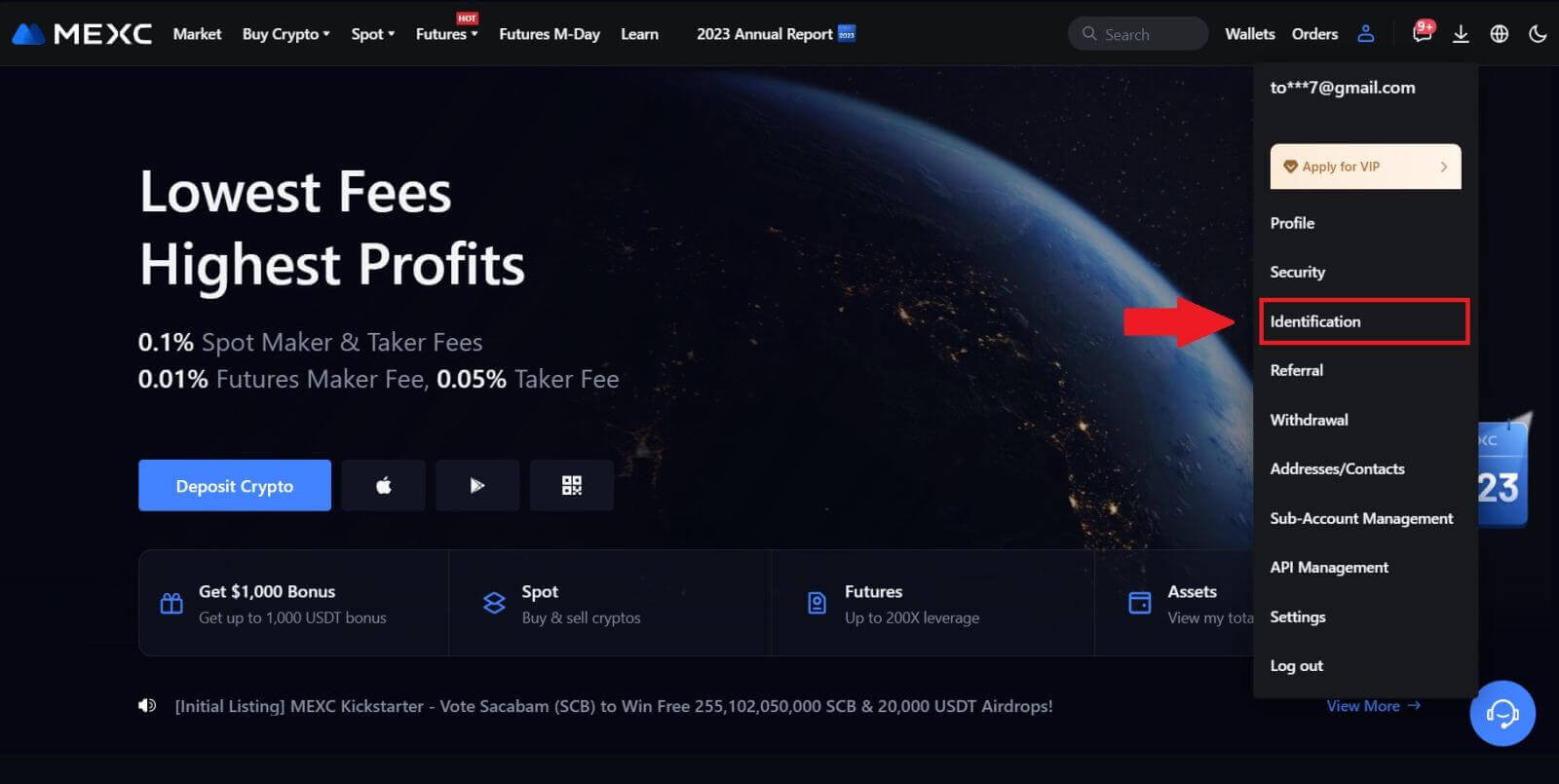
2. Rozpocznij od Podstawowego KYC i kliknij [Weryfikuj]. 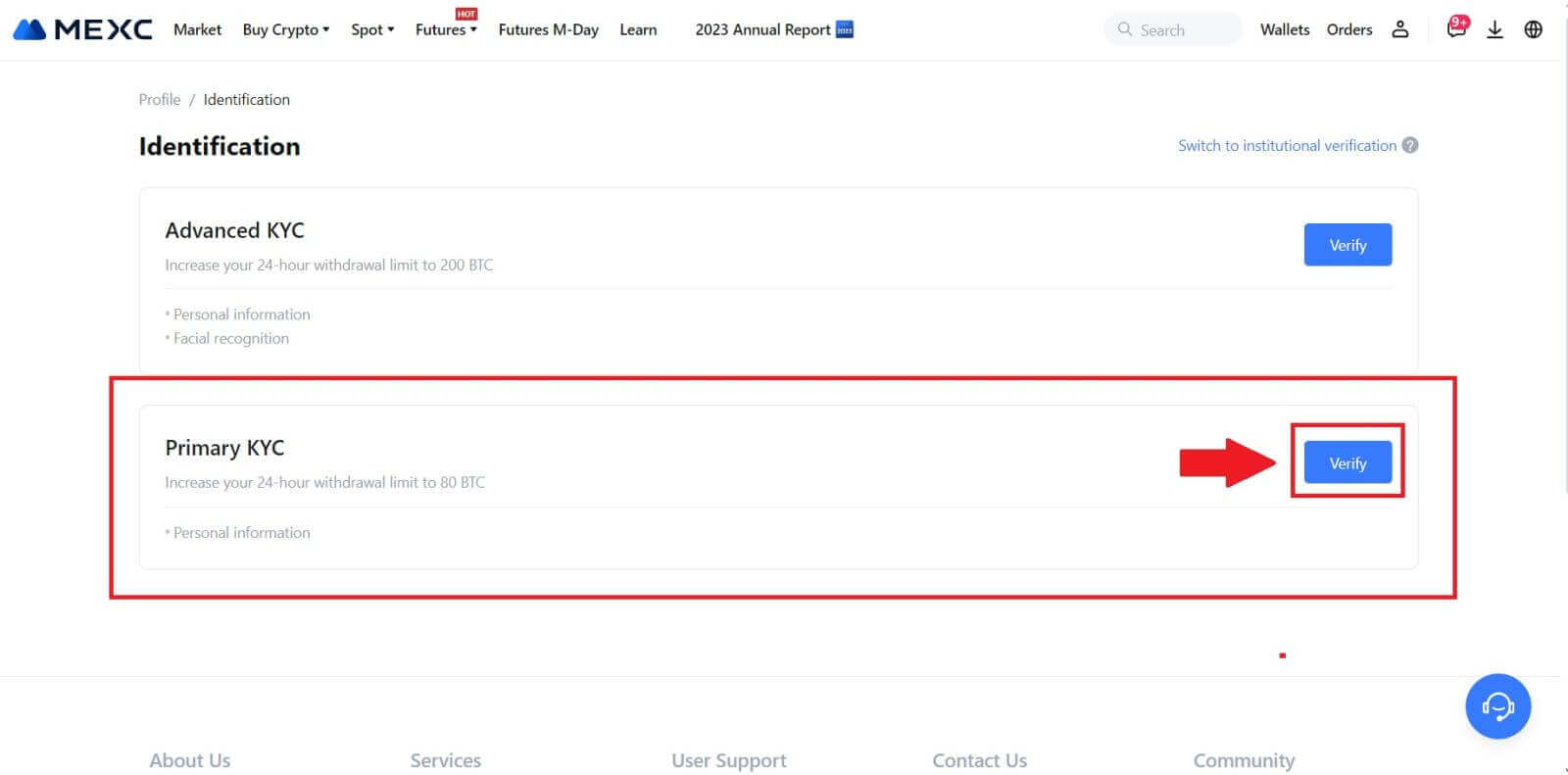
3. Wybierz swój kraj, wprowadź swoje pełne imię i nazwisko, wybierz typ dokumentu tożsamości, datę urodzenia, prześlij zdjęcia przedstawiające rodzaj dokumentu tożsamości i kliknij [Prześlij do sprawdzenia]. 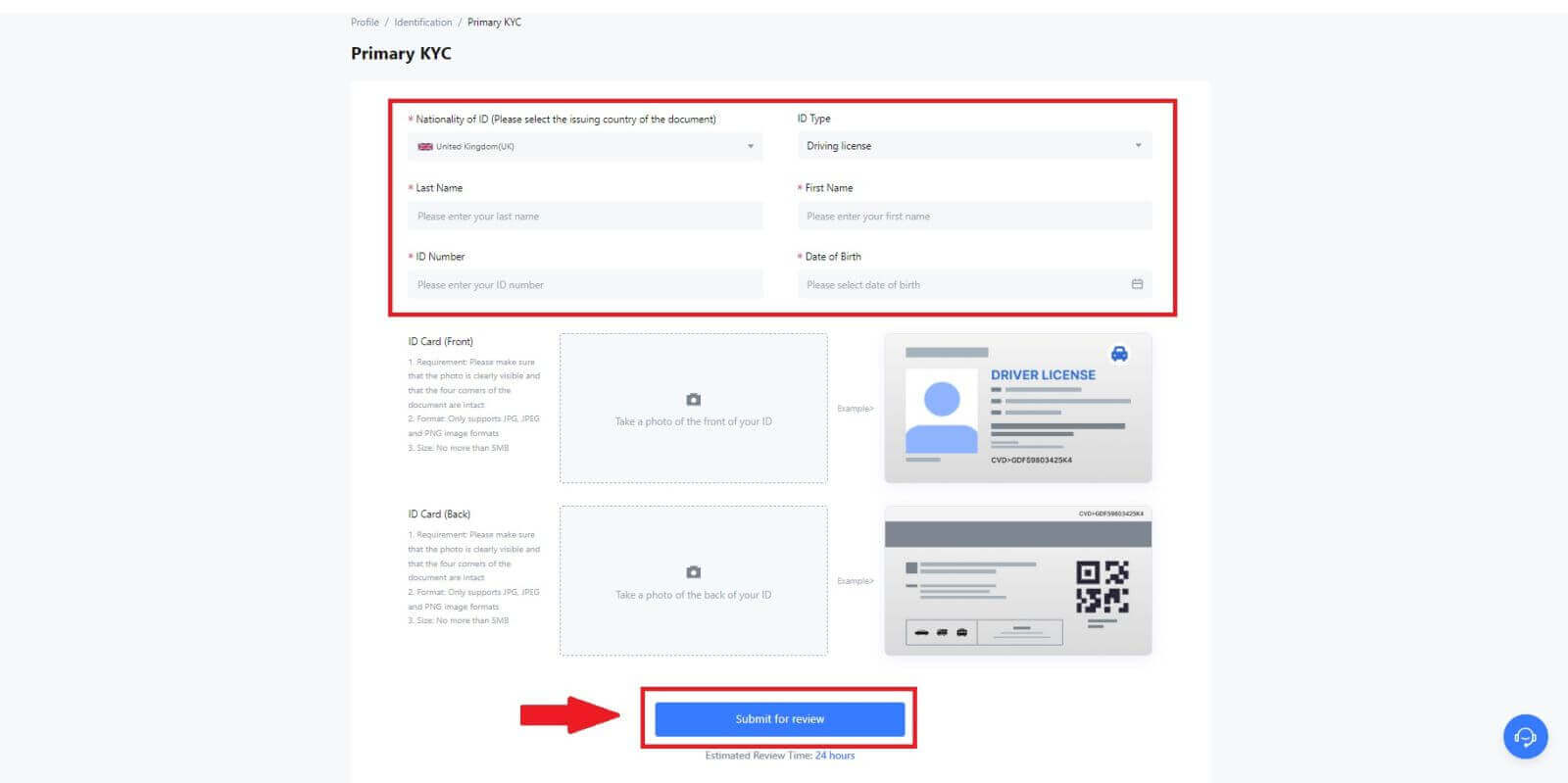
4. Po weryfikacji zobaczysz, że weryfikacja jest w trakcie sprawdzania. Poczekaj na wiadomość e-mail z potwierdzeniem lub uzyskaj dostęp do swojego profilu, aby sprawdzić status KYC. 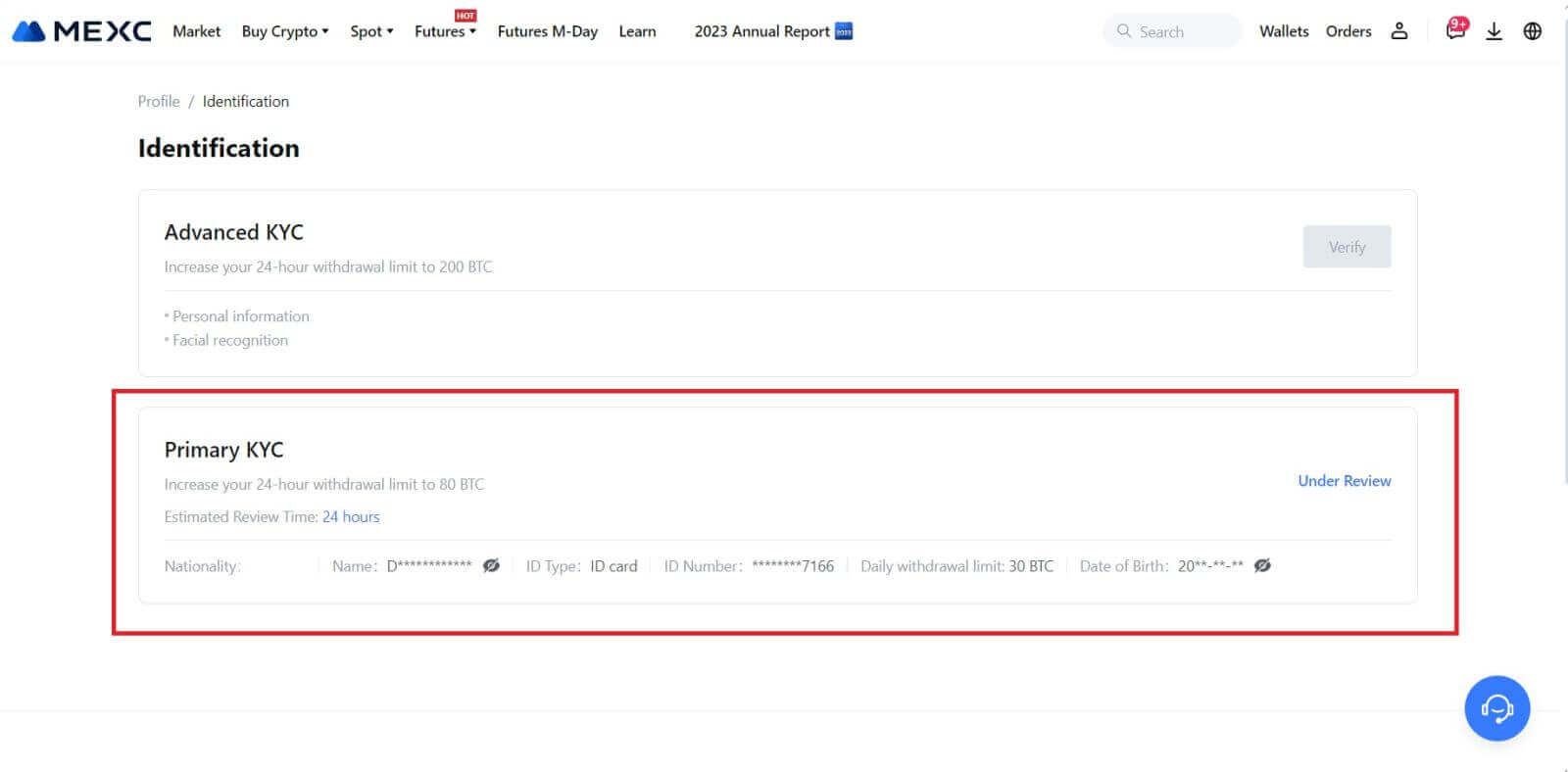
Uwaga
Plik obrazu musi mieć format JPG, JPEG lub PNG, a rozmiar pliku nie może przekraczać 5 MB. Twarz powinna być wyraźnie widoczna! Uwaga powinna być czytelna! Paszport powinien być wyraźnie czytelny.
Podstawowy KYC w MEXC (aplikacja)
1. Otwórz aplikację MEXC, dotknij ikony [Profil] i wybierz [Weryfikuj]. 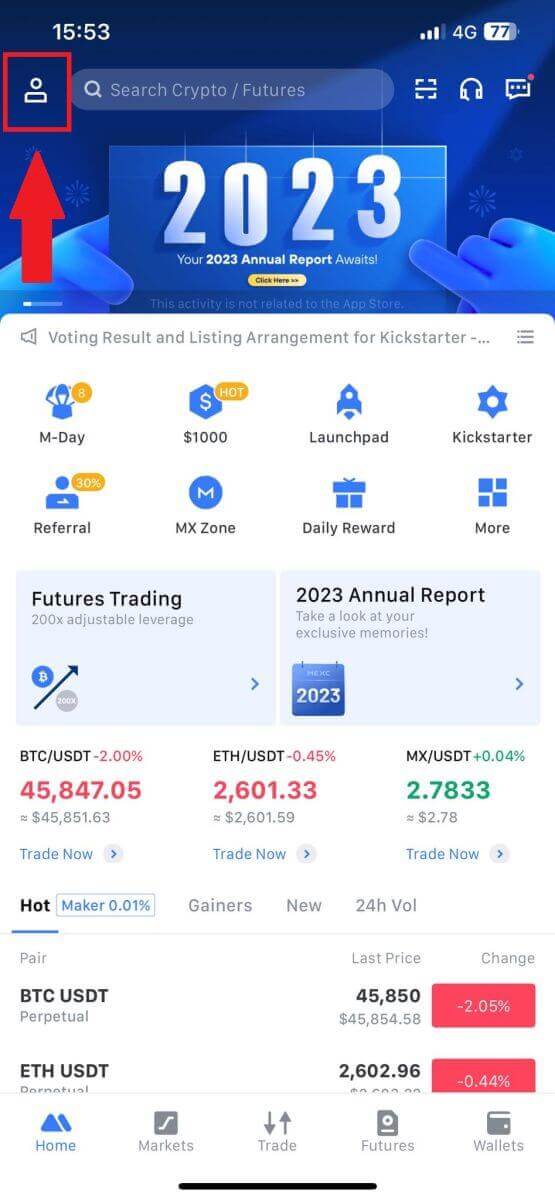
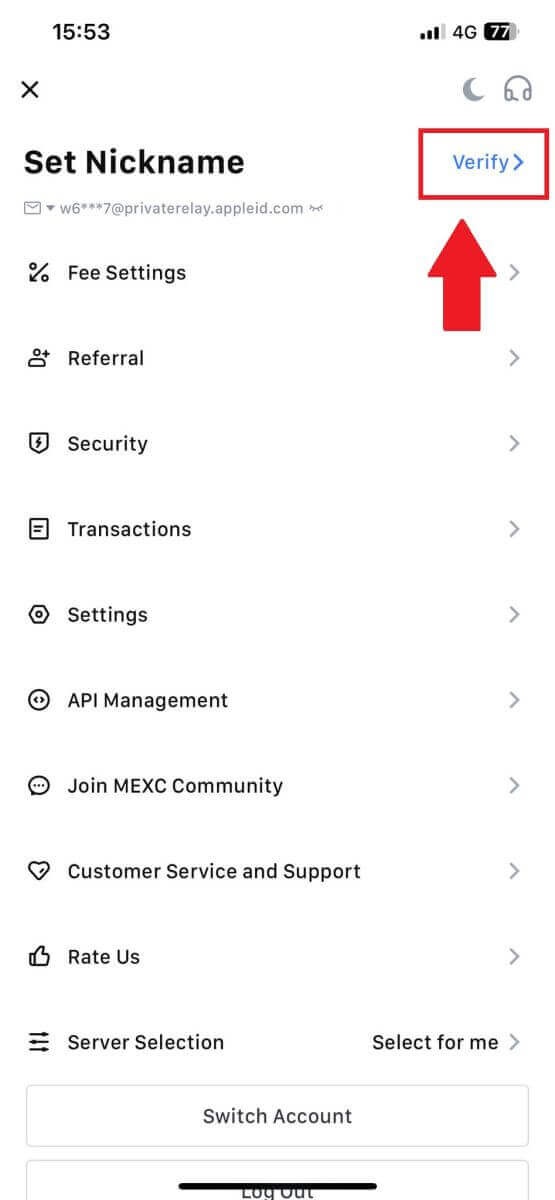
2. Wybierz [Podstawowy KYC] i dotknij [Weryfikuj] . 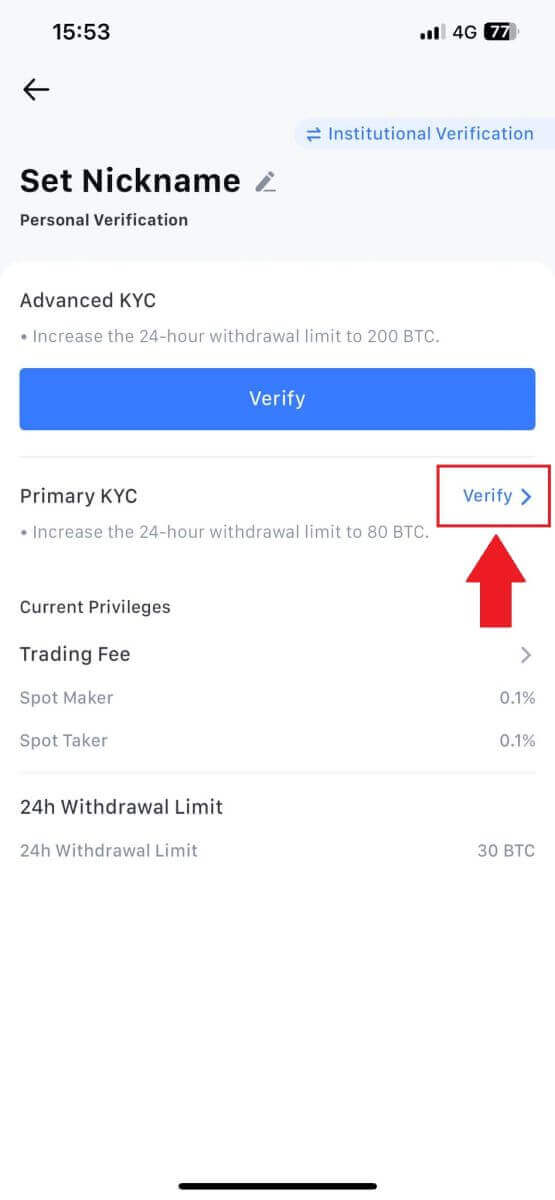
3. Wybierz kraj, w którym wystawiłeś dokument. 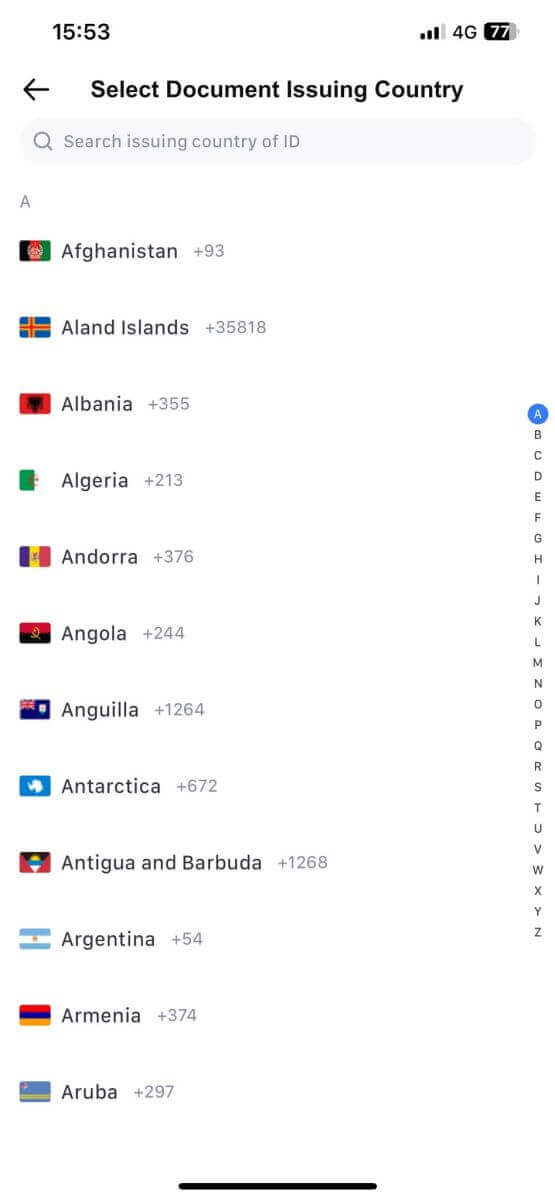
4. Podaj wszystkie poniższe informacje i dotknij [Prześlij]. 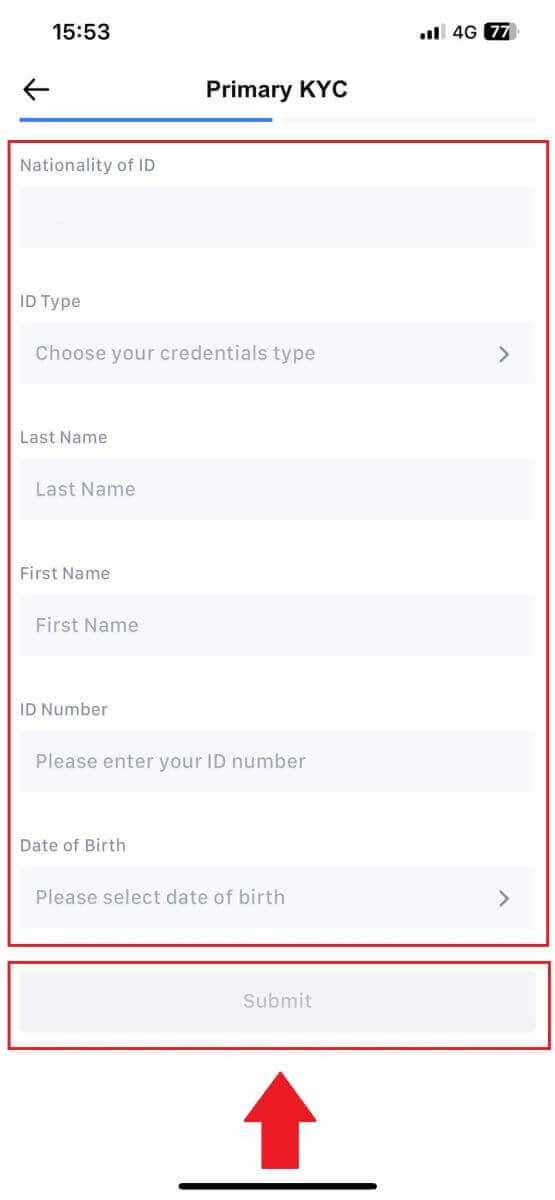
5. Prześlij zdjęcie wybranego dokumentu i dotknij [Prześlij]. 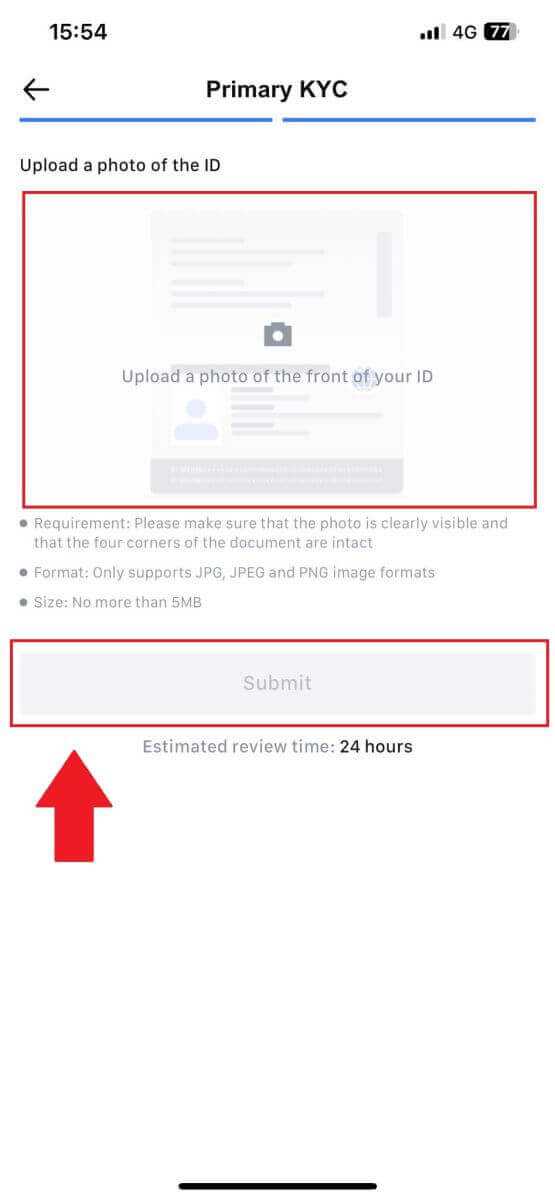
6. Po weryfikacji zobaczysz, że weryfikacja jest w trakcie sprawdzania. Poczekaj na wiadomość e-mail z potwierdzeniem lub uzyskaj dostęp do swojego profilu, aby sprawdzić status KYC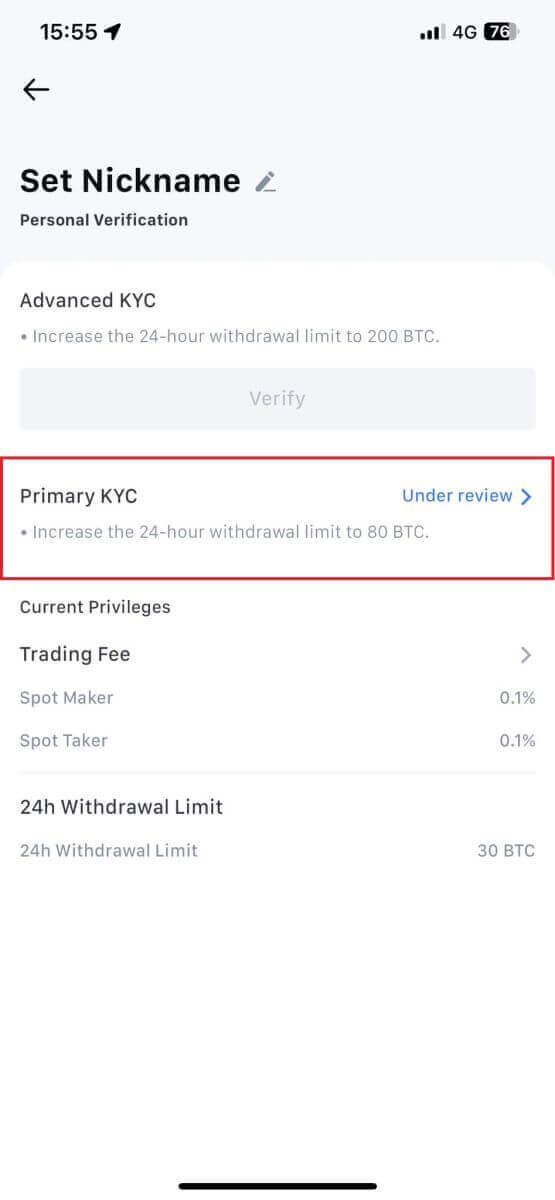
Zaawansowane KYC na MEXC (strona internetowa)
1. Zaloguj się na swoje konto MEXC . Umieść kursor na ikonie profilu w prawym górnym rogu i kliknij [Identyfikacja].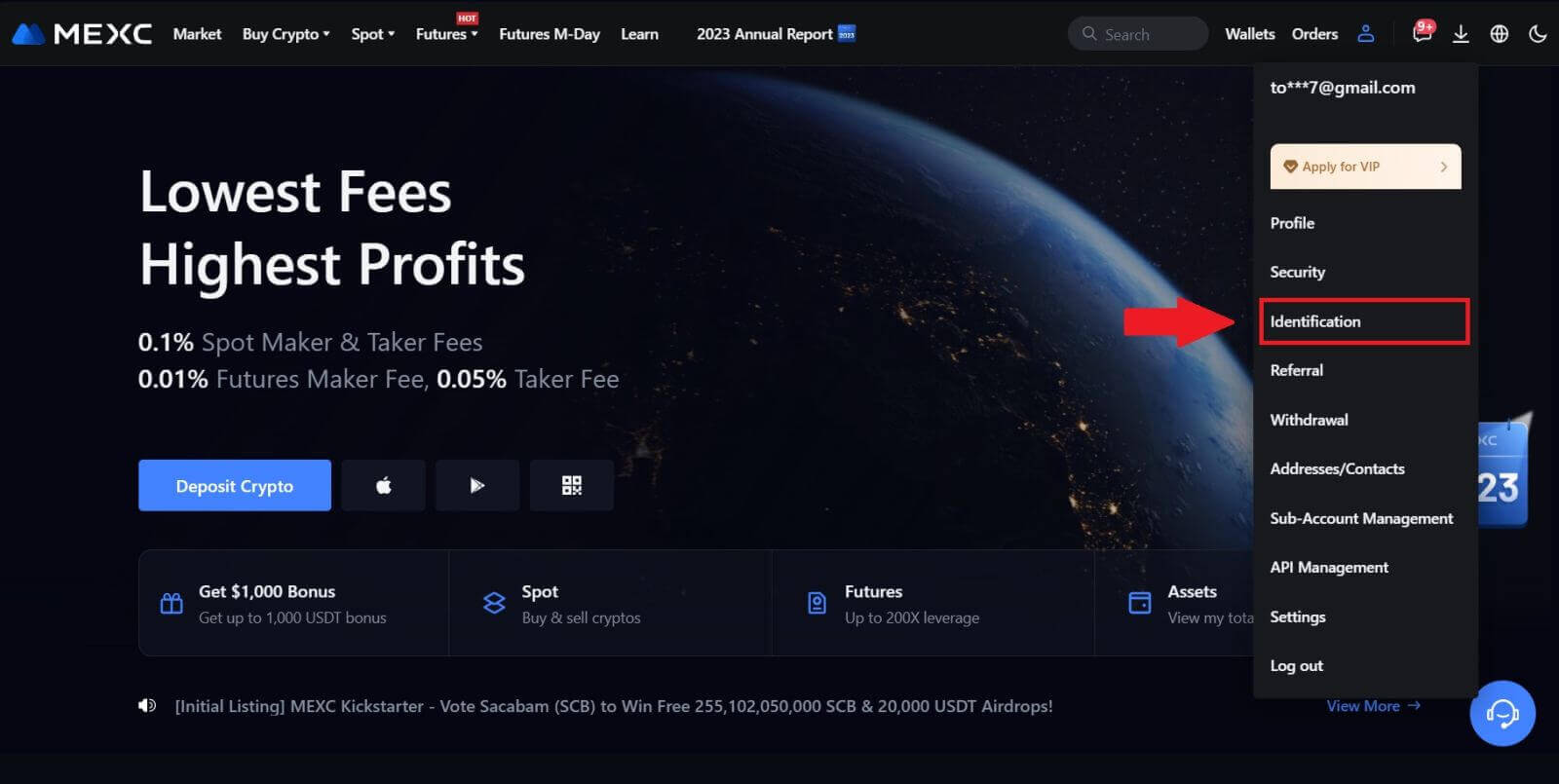 2. Wybierz [Zaawansowane KYC] i kliknij [Weryfikuj] .
2. Wybierz [Zaawansowane KYC] i kliknij [Weryfikuj] .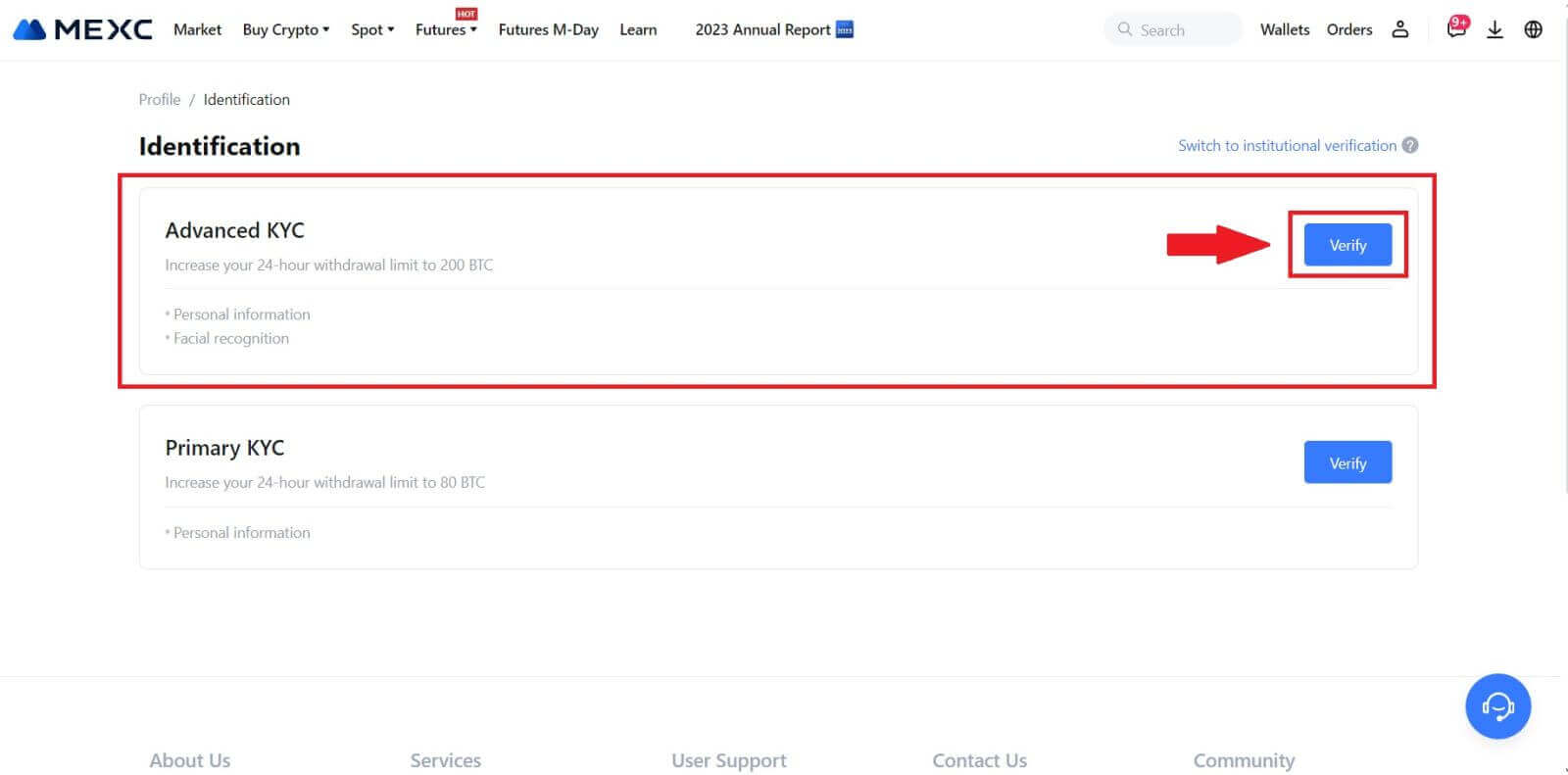
3. Wybierz kraj wydania dokumentu i typ dokumentu tożsamości, a następnie kliknij [Potwierdź]. 
4. Wykonaj kroki weryfikacji i kliknij [KONTYNUUJ]. 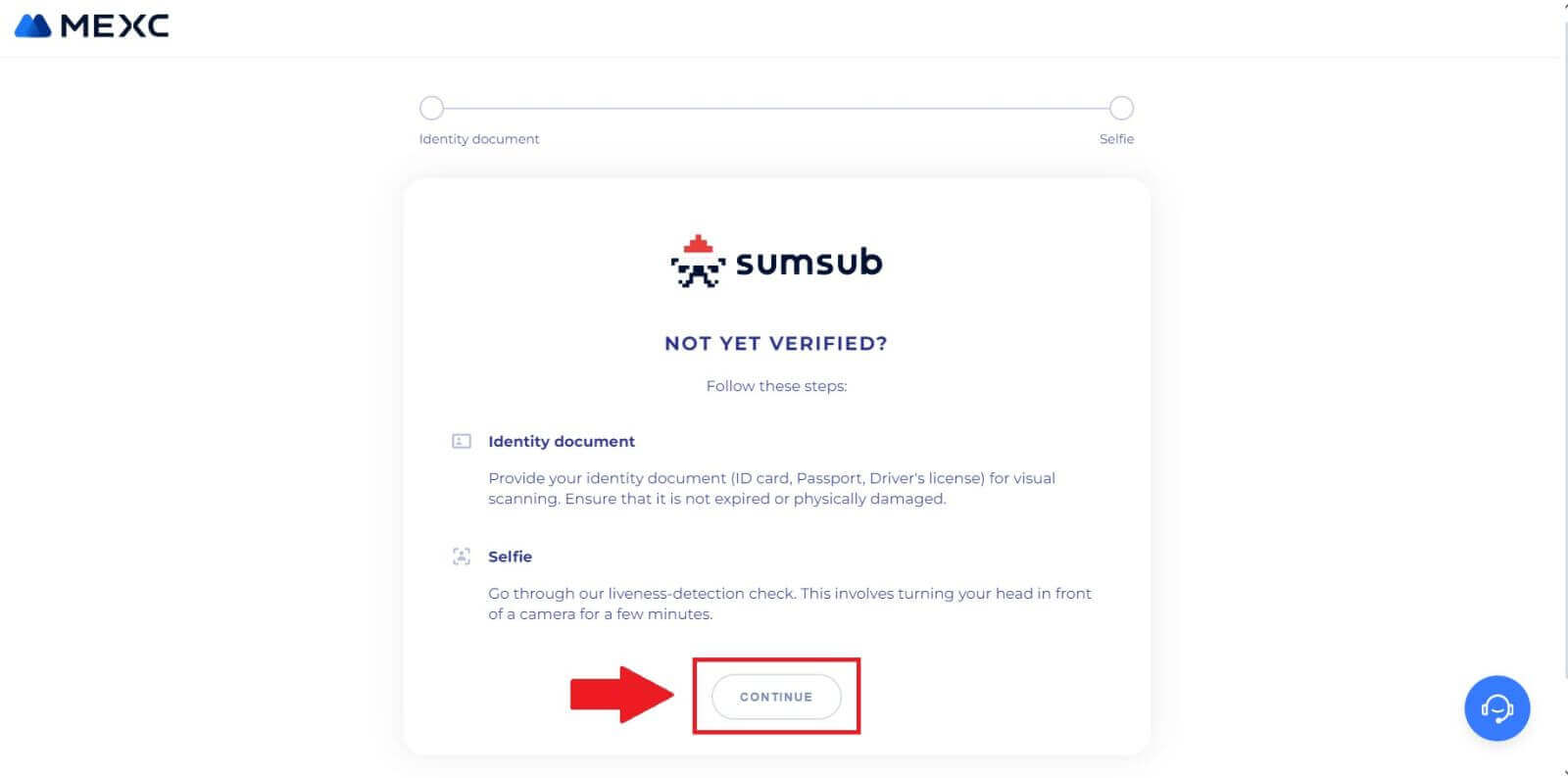
5. Następnie umieść i zrób zdjęcie dowodowe na ramce, aby kontynuować. 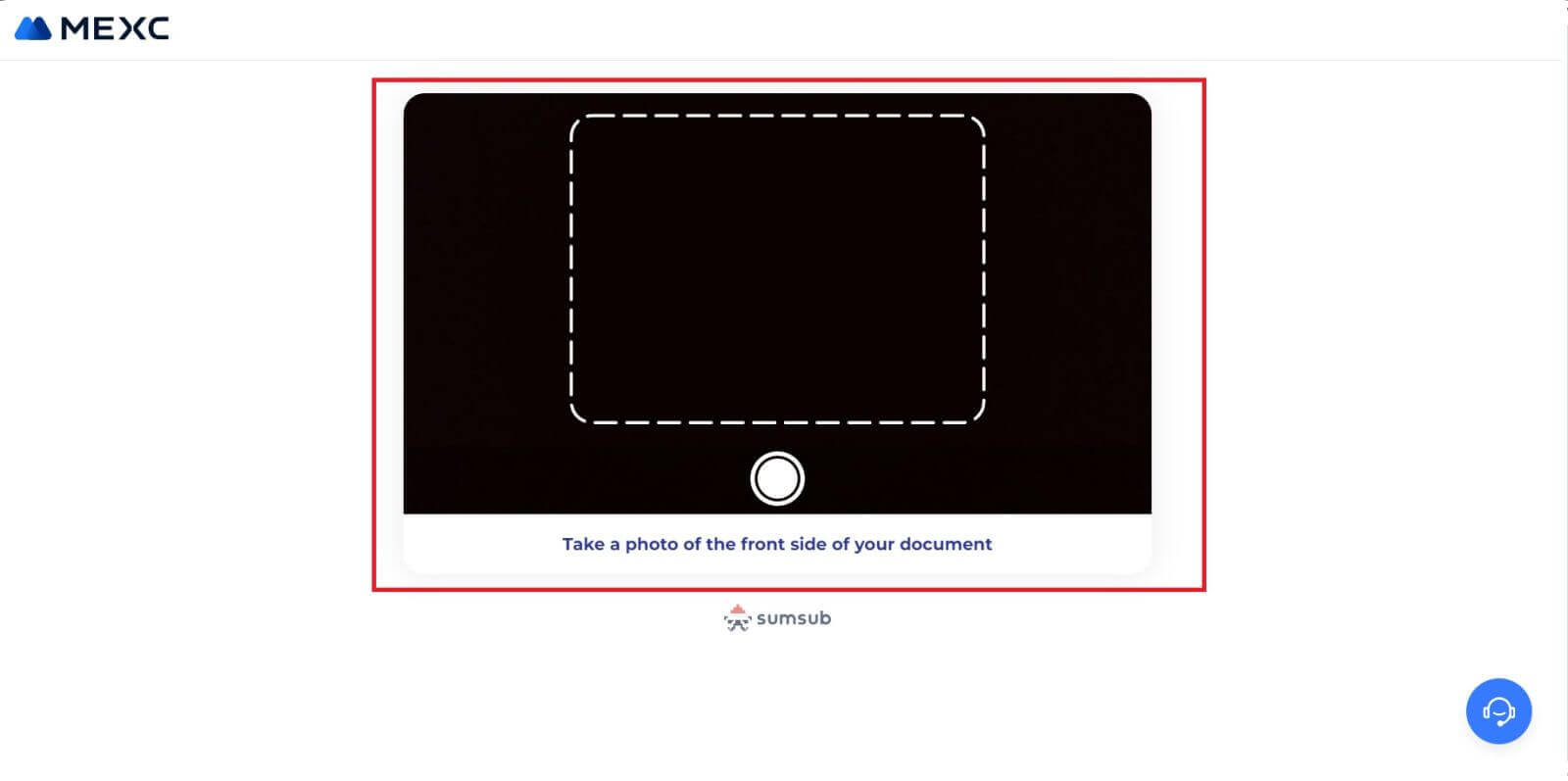
6. Następnie rozpocznij robienie sobie selfie, klikając [Jestem gotowy]. 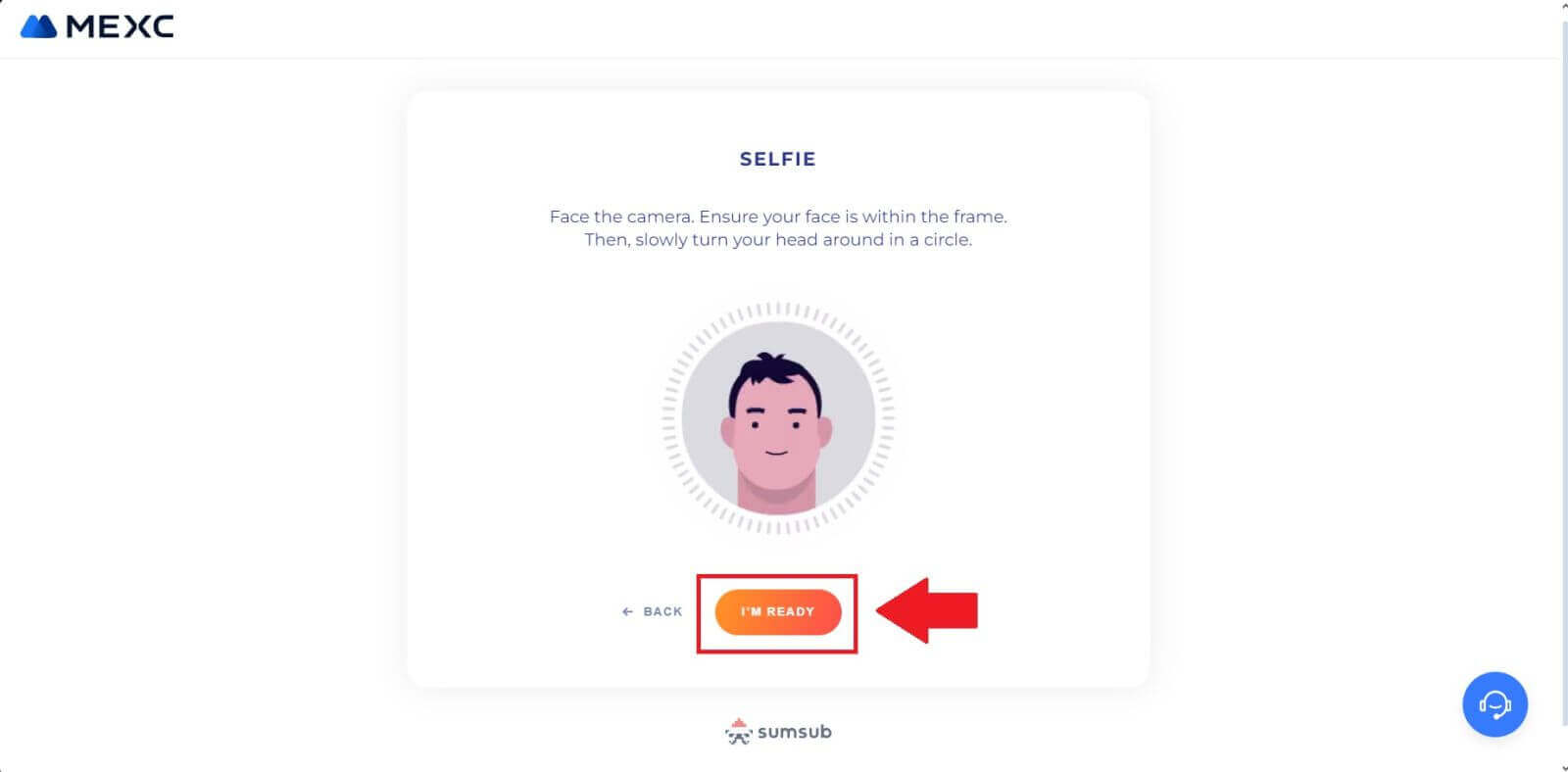
7. Na koniec sprawdź informacje o dokumencie i kliknij [DALEJ]. 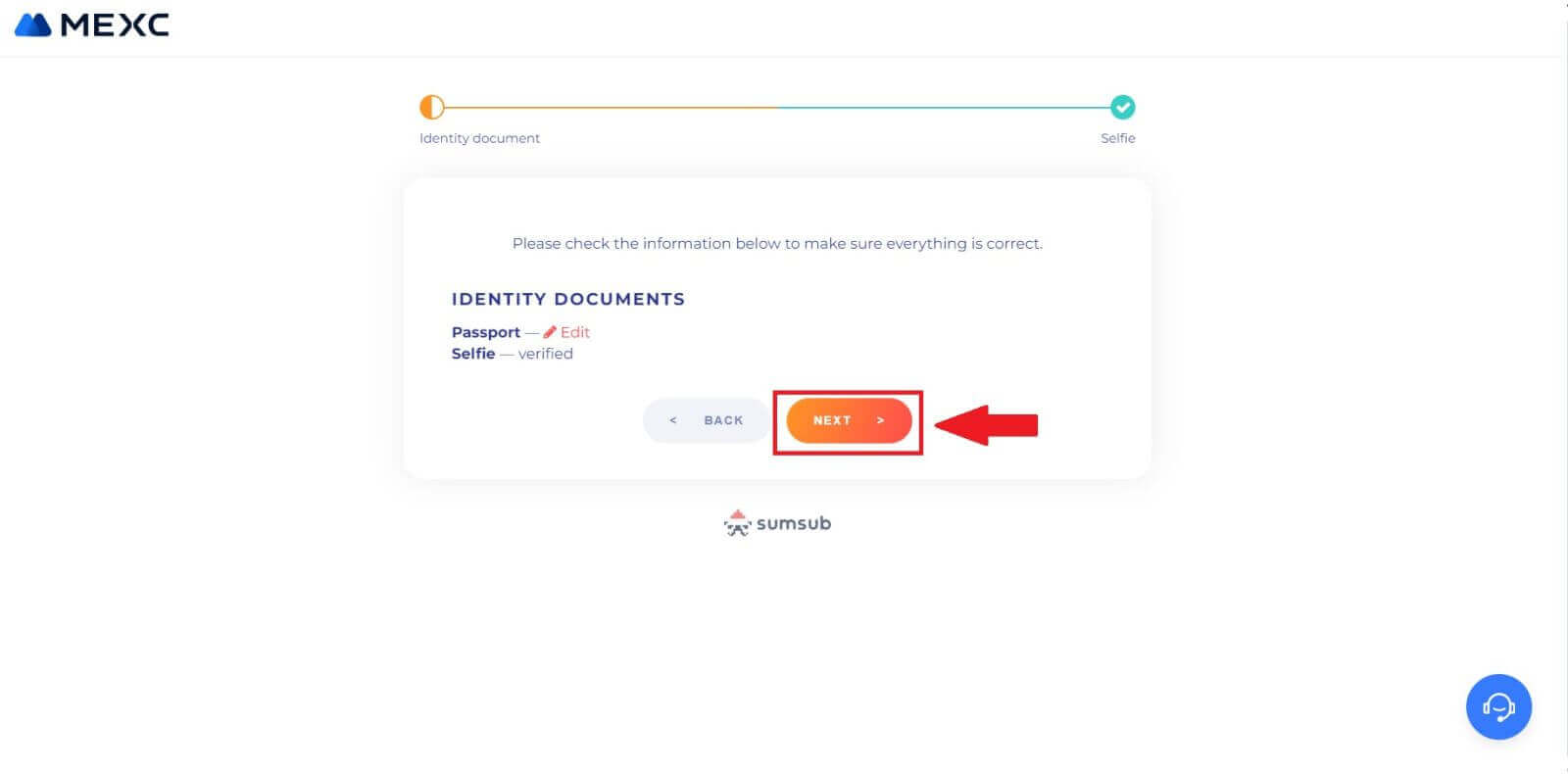
8. Następnie Twój wniosek został przesłany.
Możesz sprawdzić swój status, klikając [Sprawdź wyniki recenzji]. 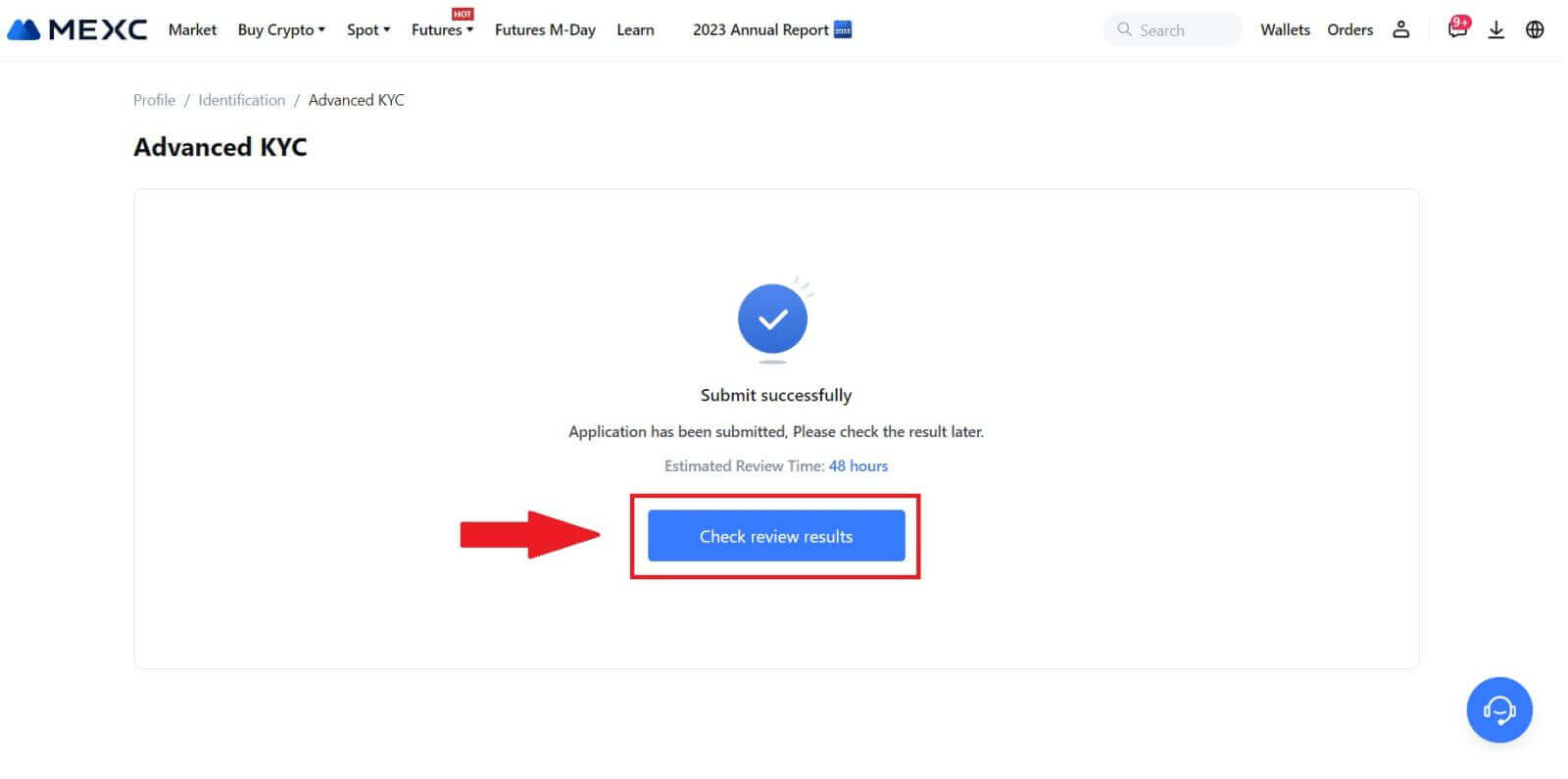
Zaawansowane KYC na MEXC (aplikacja)
1. Otwórz aplikację MEXC, dotknij ikony [Profil] i wybierz [Weryfikuj].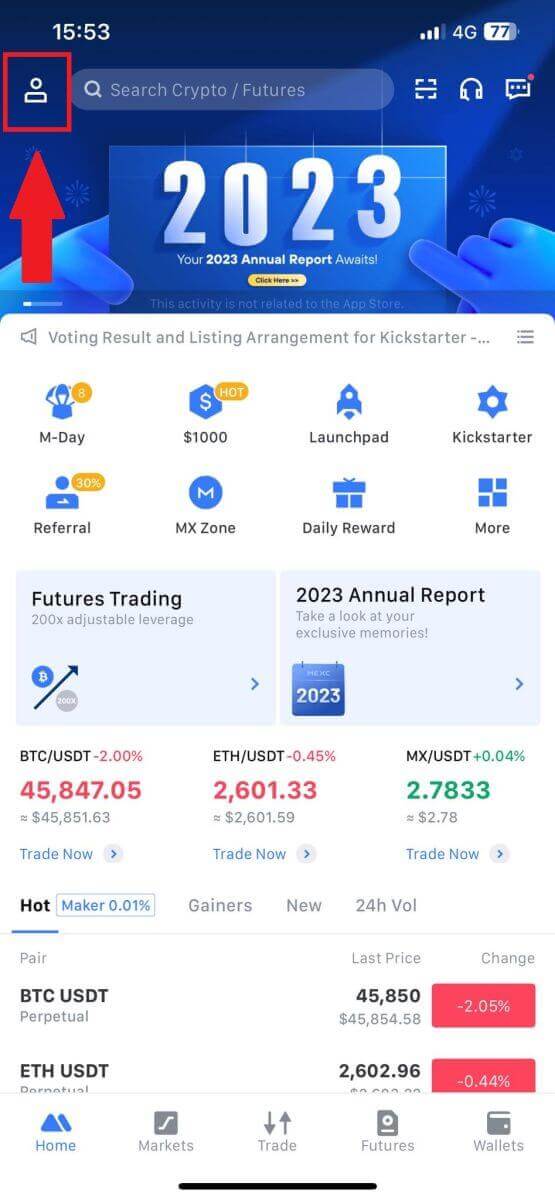
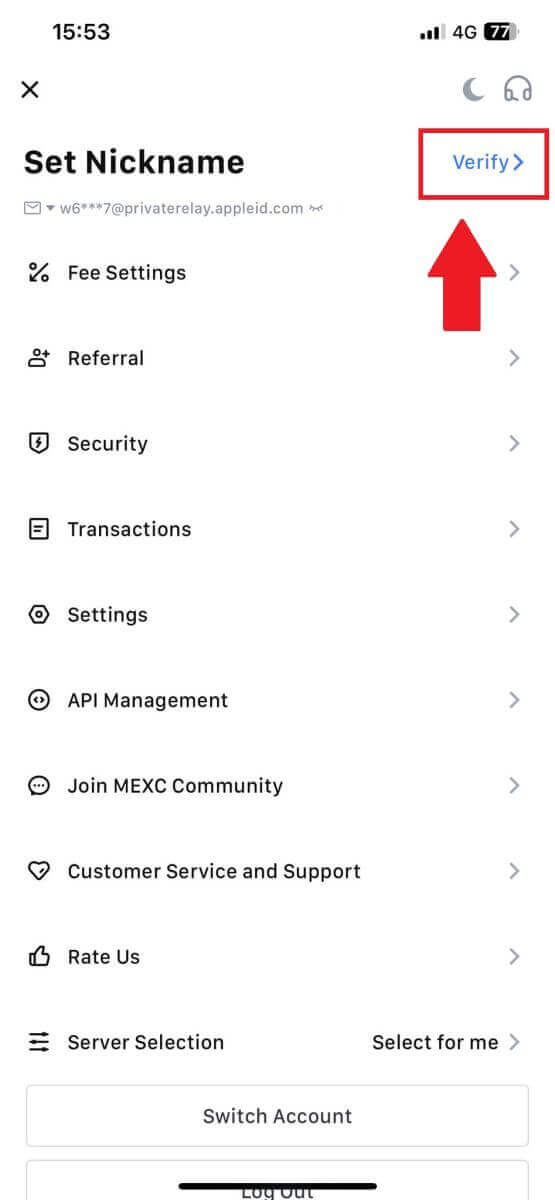
2. Wybierz [Zaawansowane KYC] i dotknij [Weryfikuj] .
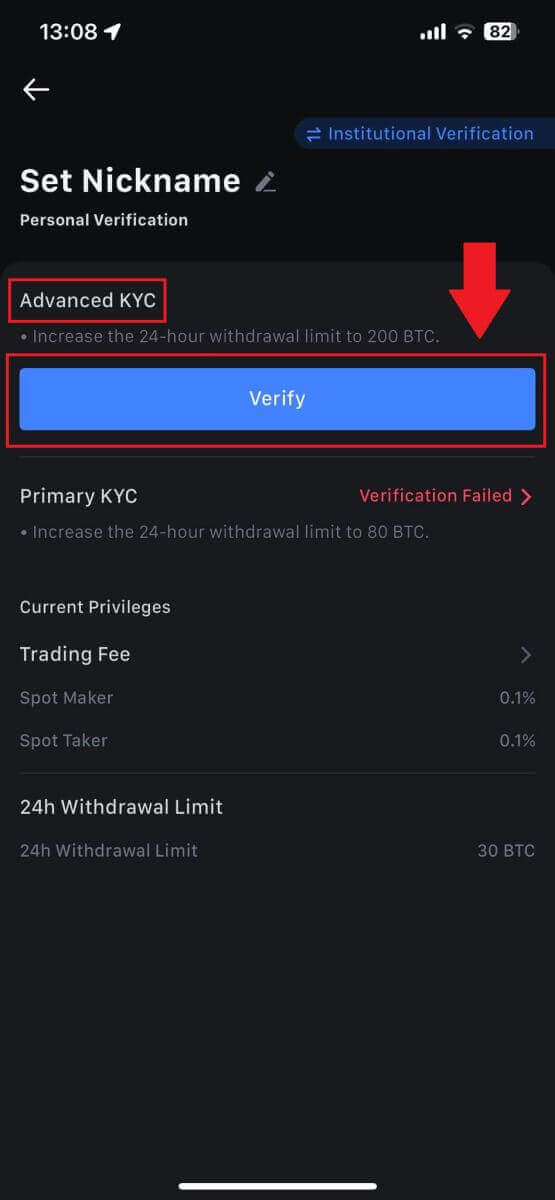
3. Wybierz kraj, w którym wystawiłeś dokument.
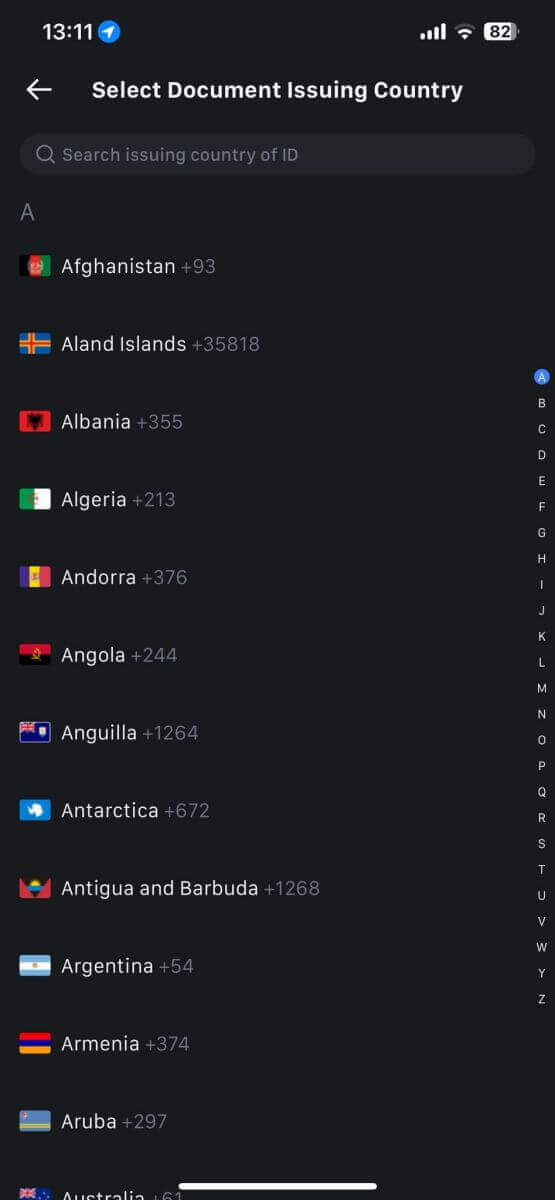
4. Wybierz typ swojego dokumentu tożsamości i dotknij [Kontynuuj].
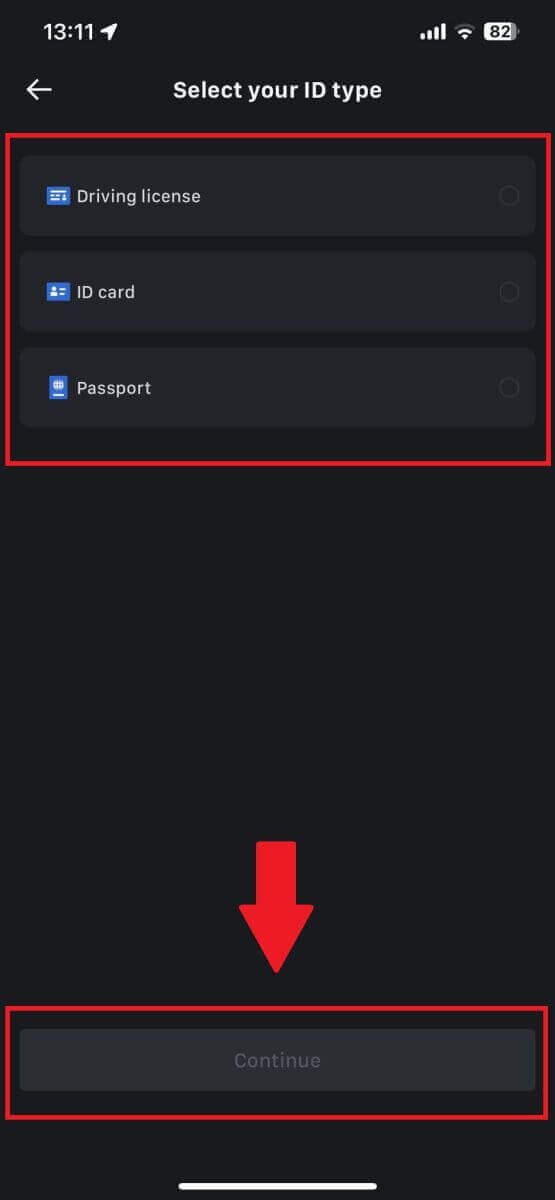
5. Kontynuuj proces, dotykając [Kontynuuj].
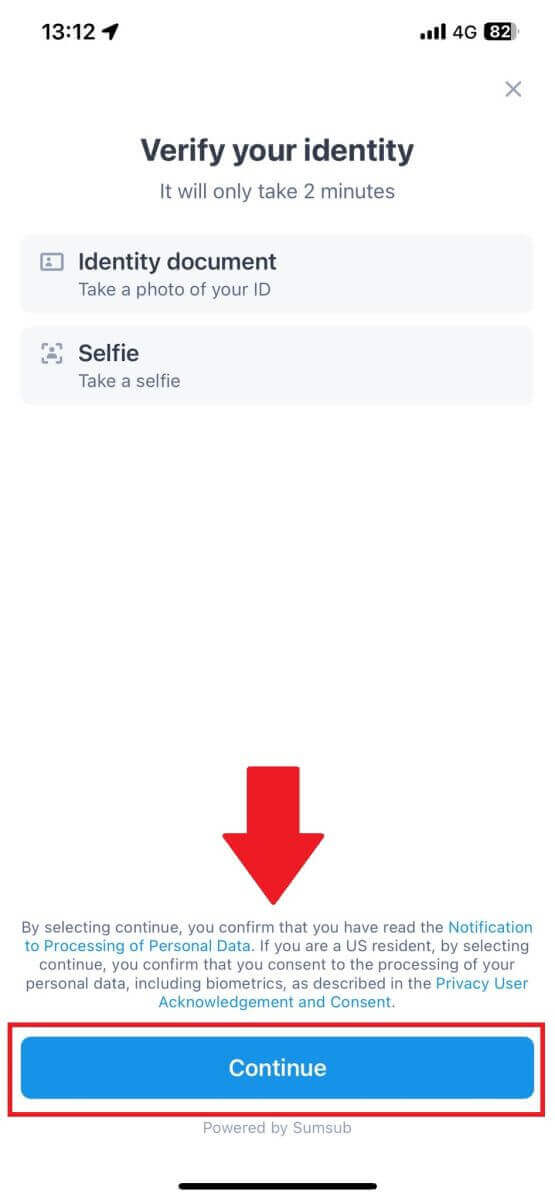
6. Zrób zdjęcie swojego dokumentu tożsamości, aby kontynuować.
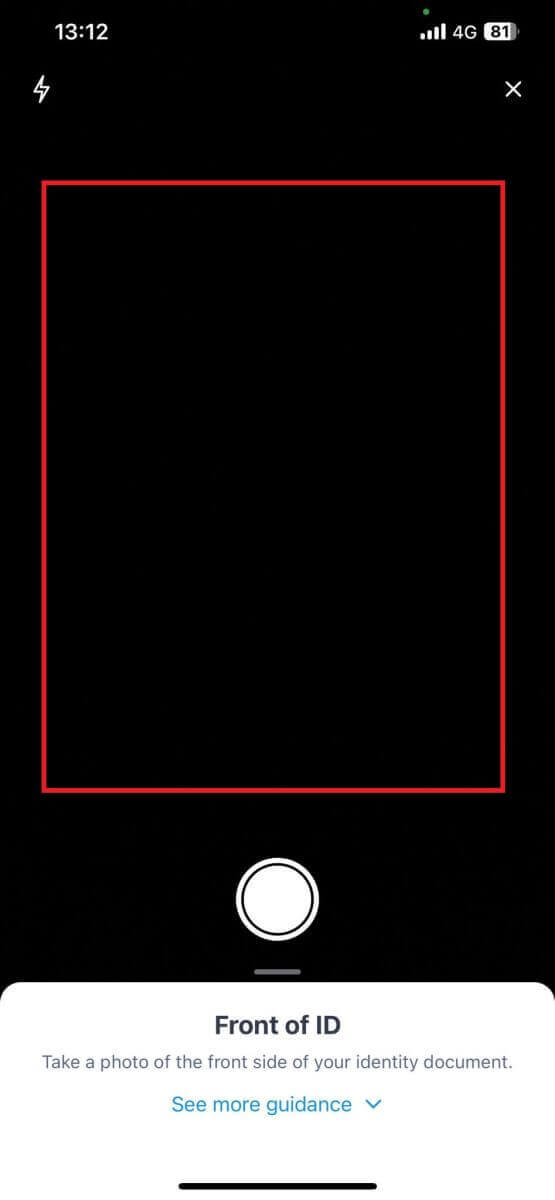
7. Upewnij się, że wszystkie informacje na zdjęciu są widoczne i dotknij [Dokument jest czytelny].
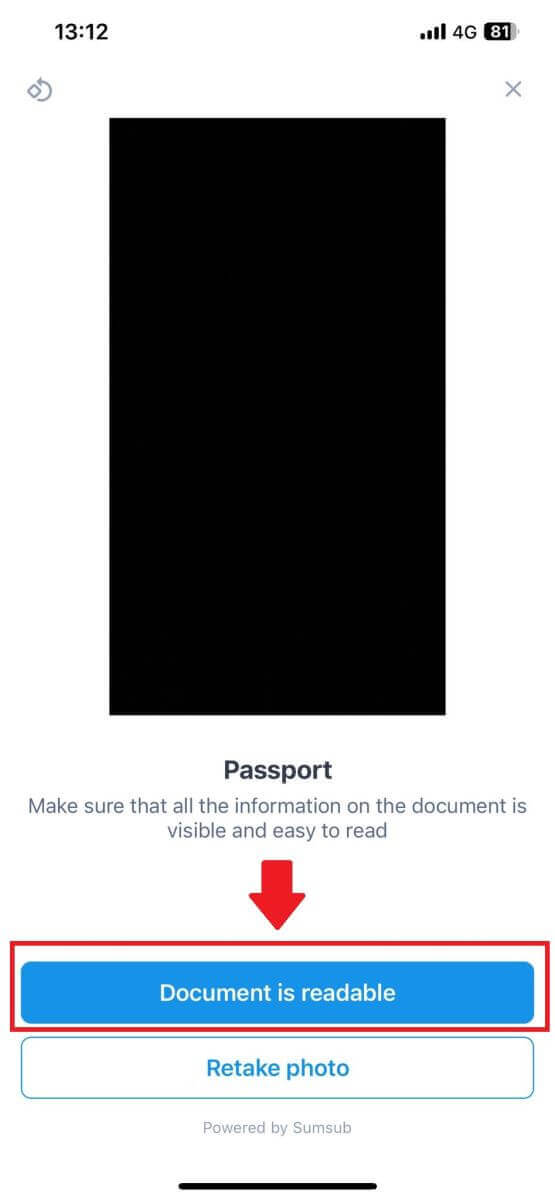
8. Następnie zrób selfie, umieszczając twarz w ramce, aby zakończyć proces. 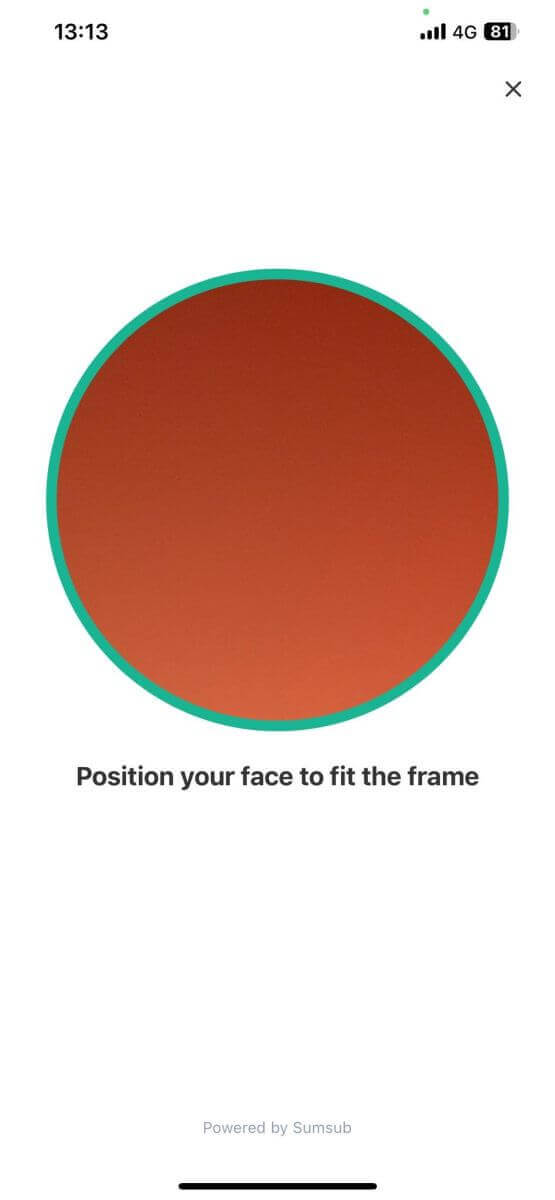
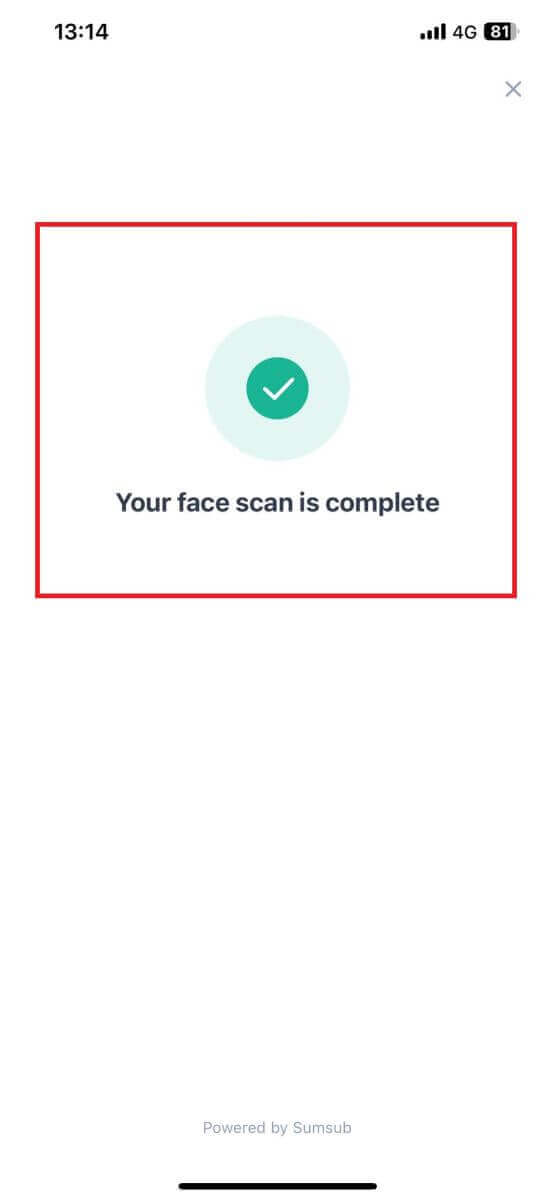
9. Następnie Twoja weryfikacja jest sprawdzana. Poczekaj na wiadomość e-mail z potwierdzeniem lub wejdź na swój profil, aby sprawdzić status KYC. 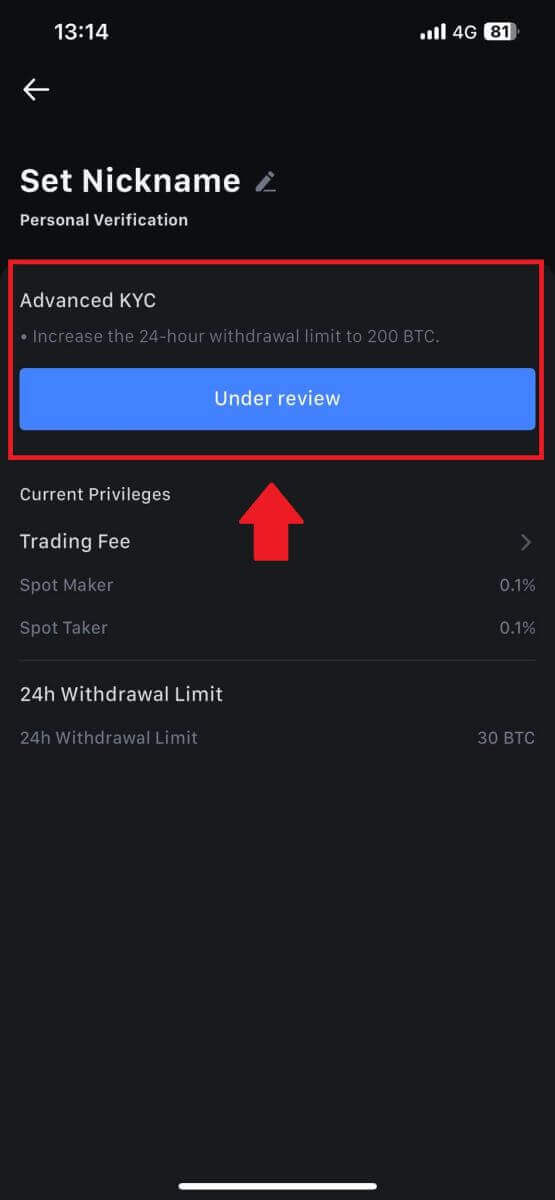
Jak złożyć wniosek i zweryfikować konto instytucji
Aby ubiegać się o konto dla instytucji, postępuj zgodnie z poniższym przewodnikiem krok po kroku:
1. Zaloguj się do swojego konta MEXC i przejdź do [Profil] - [Identyfikacja].
Kliknij na [Przełącz na weryfikację instytucjonalną] . 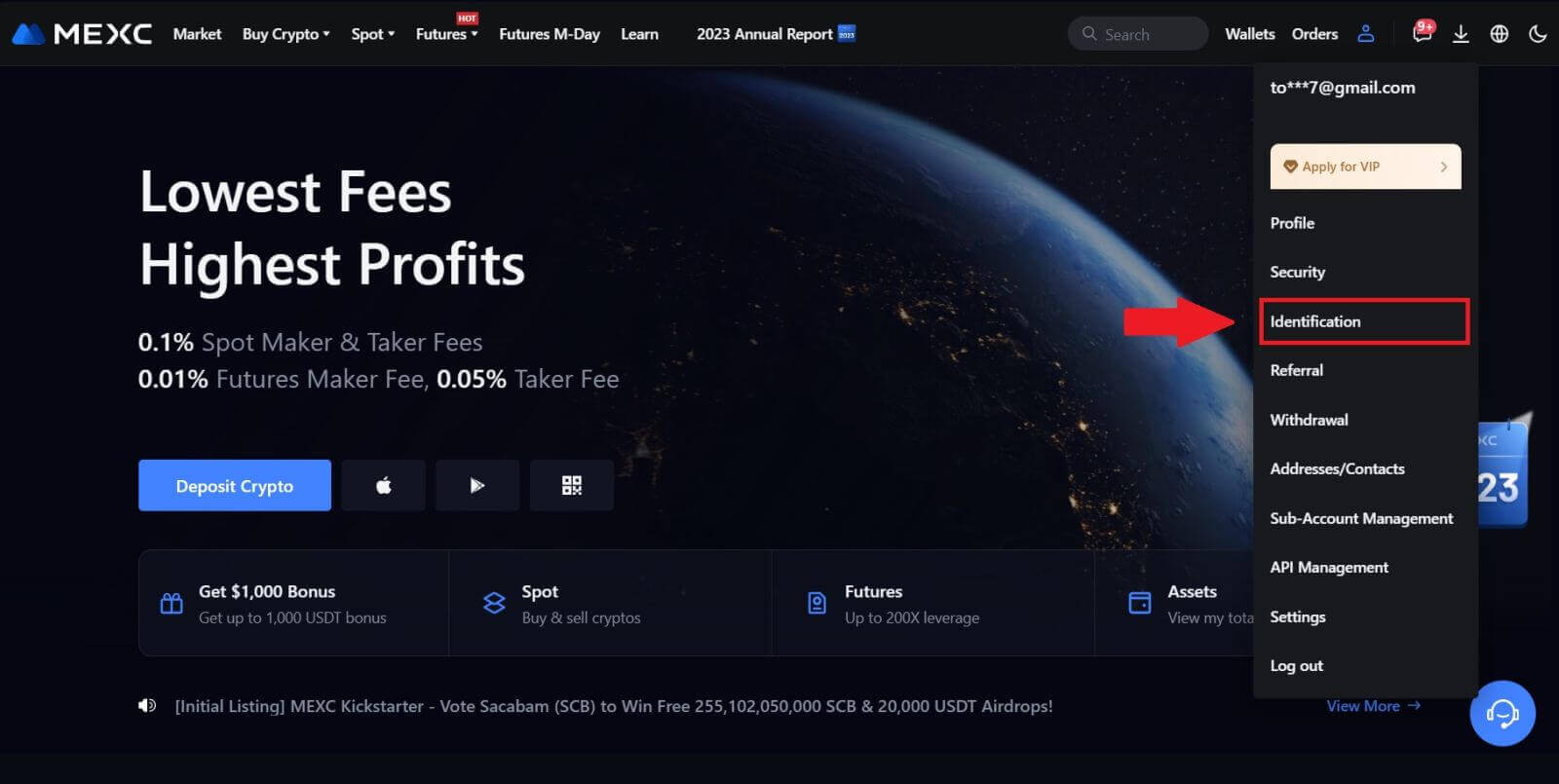
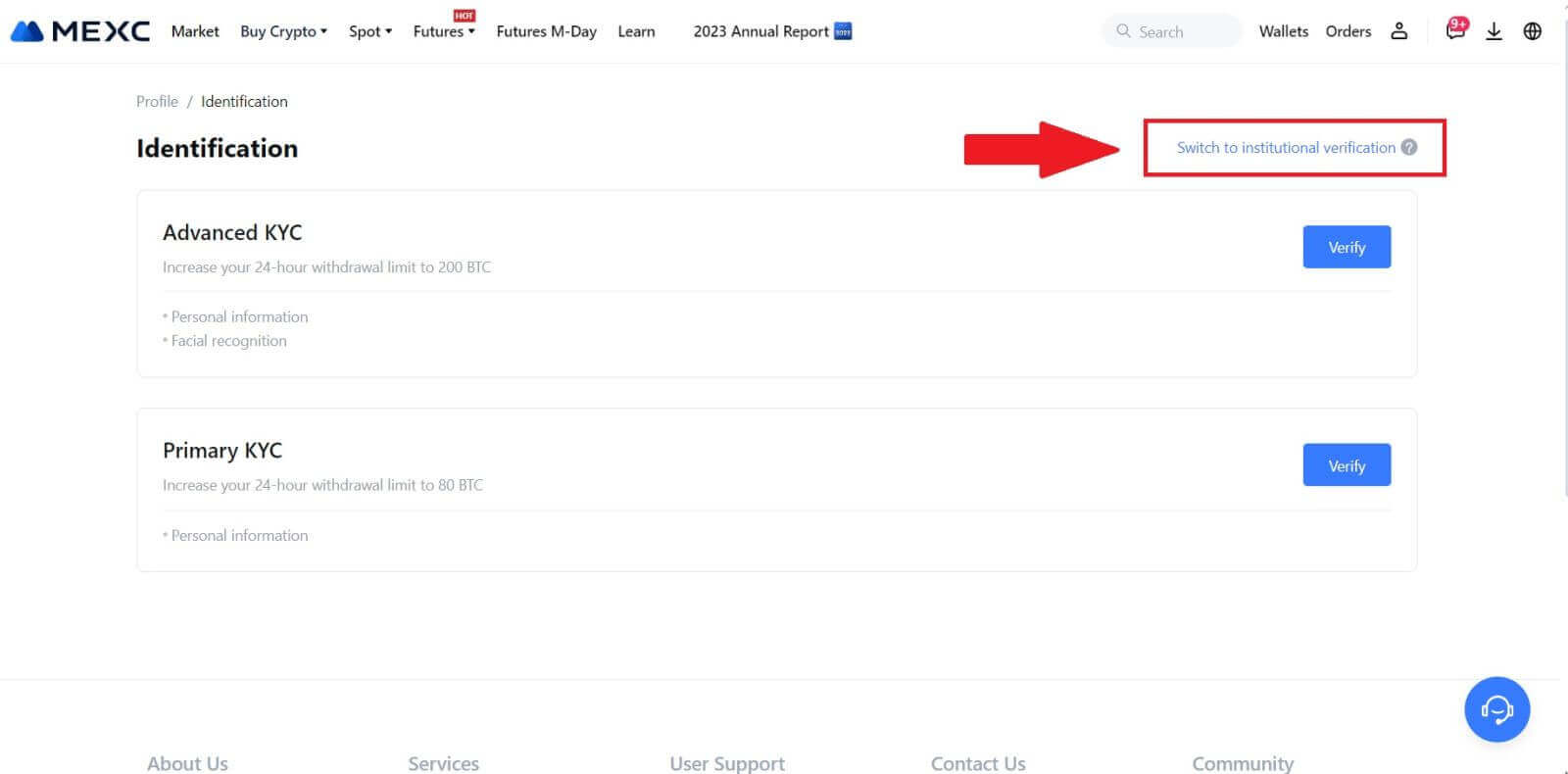
2. Przygotuj poniższe dokumenty i kliknij [Sprawdź teraz]. 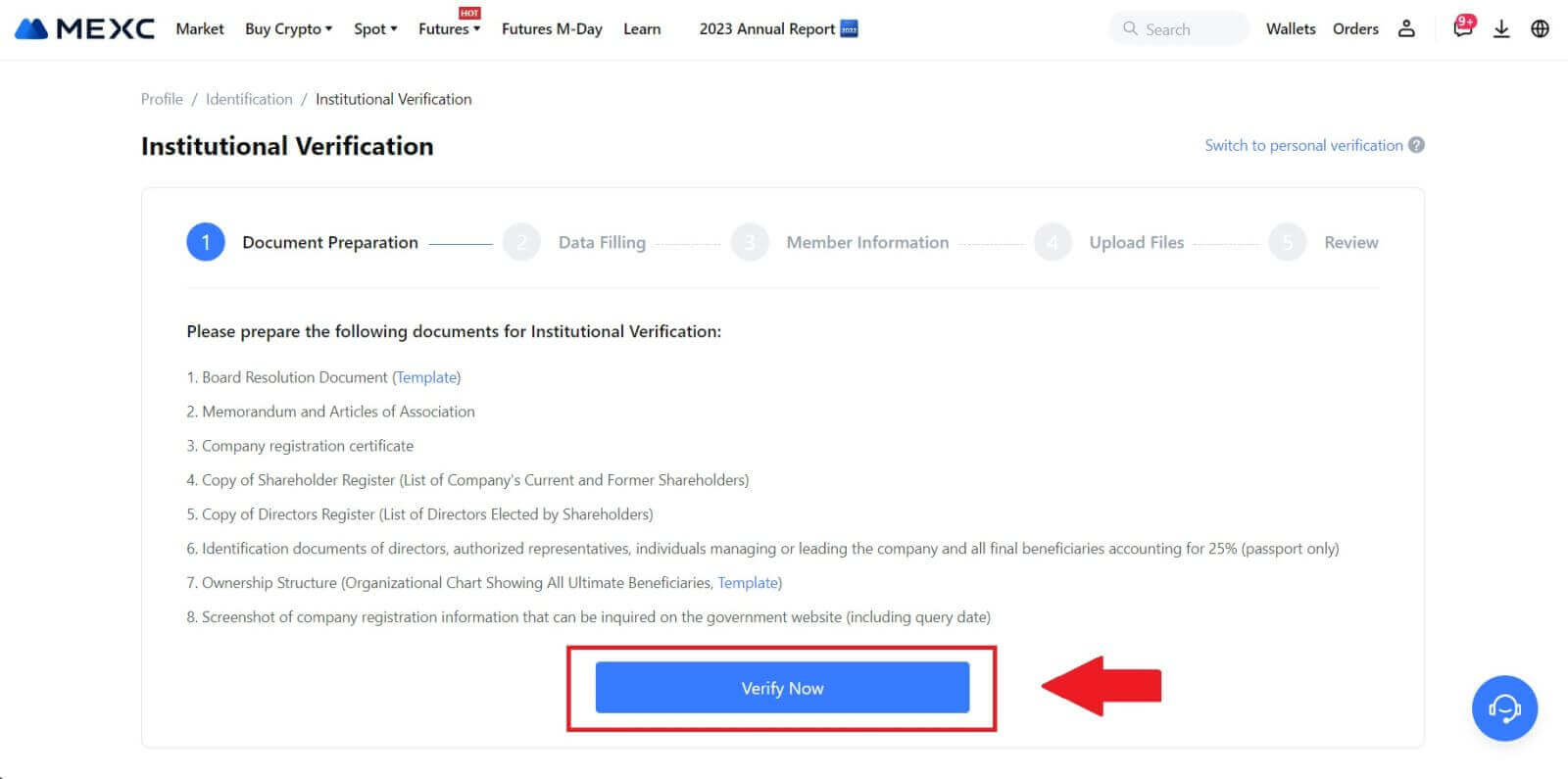 3. Wypełnij stronę „ Wypełnianie danych ”, podając szczegółowe informacje, w tym informacje o instytucji, adres siedziby Twojej firmy i adres jej prowadzenia działalności. Po uzupełnieniu informacji kliknij przycisk [Kontynuuj] , aby przejść do sekcji informacji o członku.
3. Wypełnij stronę „ Wypełnianie danych ”, podając szczegółowe informacje, w tym informacje o instytucji, adres siedziby Twojej firmy i adres jej prowadzenia działalności. Po uzupełnieniu informacji kliknij przycisk [Kontynuuj] , aby przejść do sekcji informacji o członku. 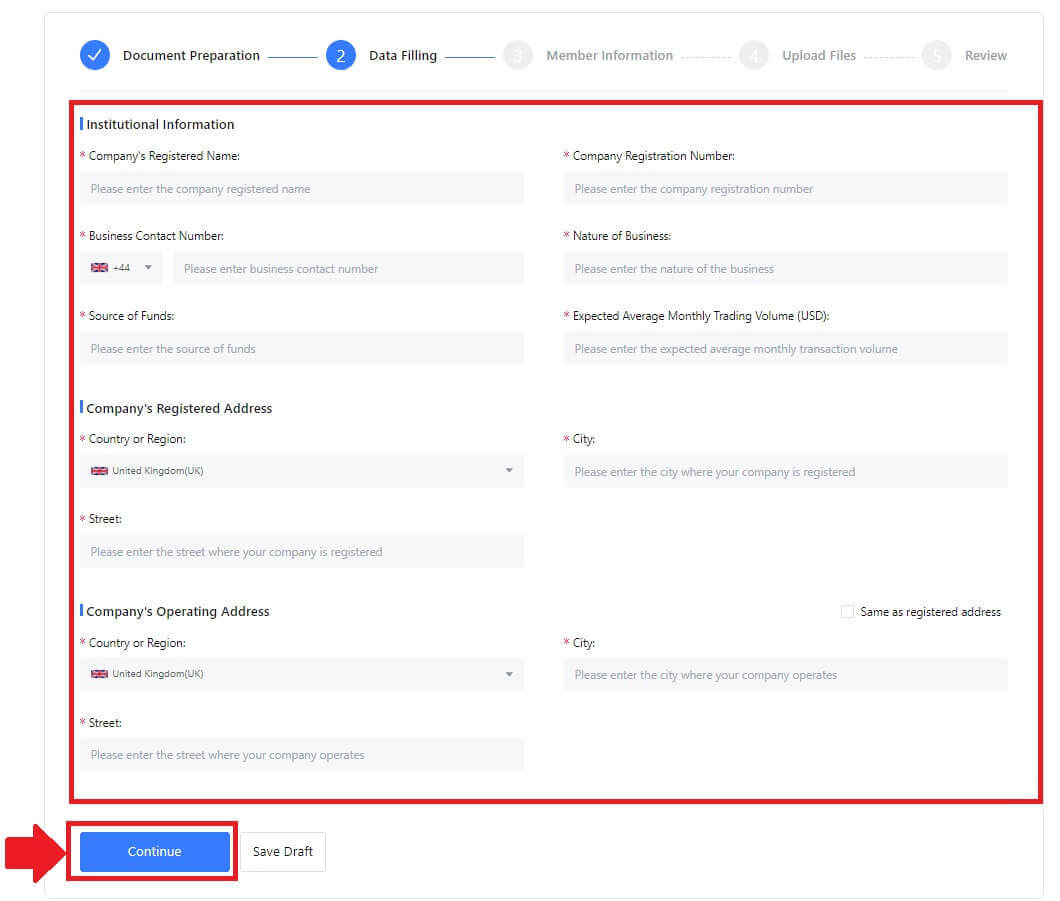
4. Przejdź do strony „Informacje o członku” , gdzie musisz wprowadzić istotne dane dotyczące osoby upoważniającej firmę, osób pełniących znaczące role w zarządzaniu lub kierowaniu podmiotem oraz informacje o ostatecznym beneficjentu. Po uzupełnieniu wymaganych informacji kontynuuj klikając przycisk [Kontynuuj] . 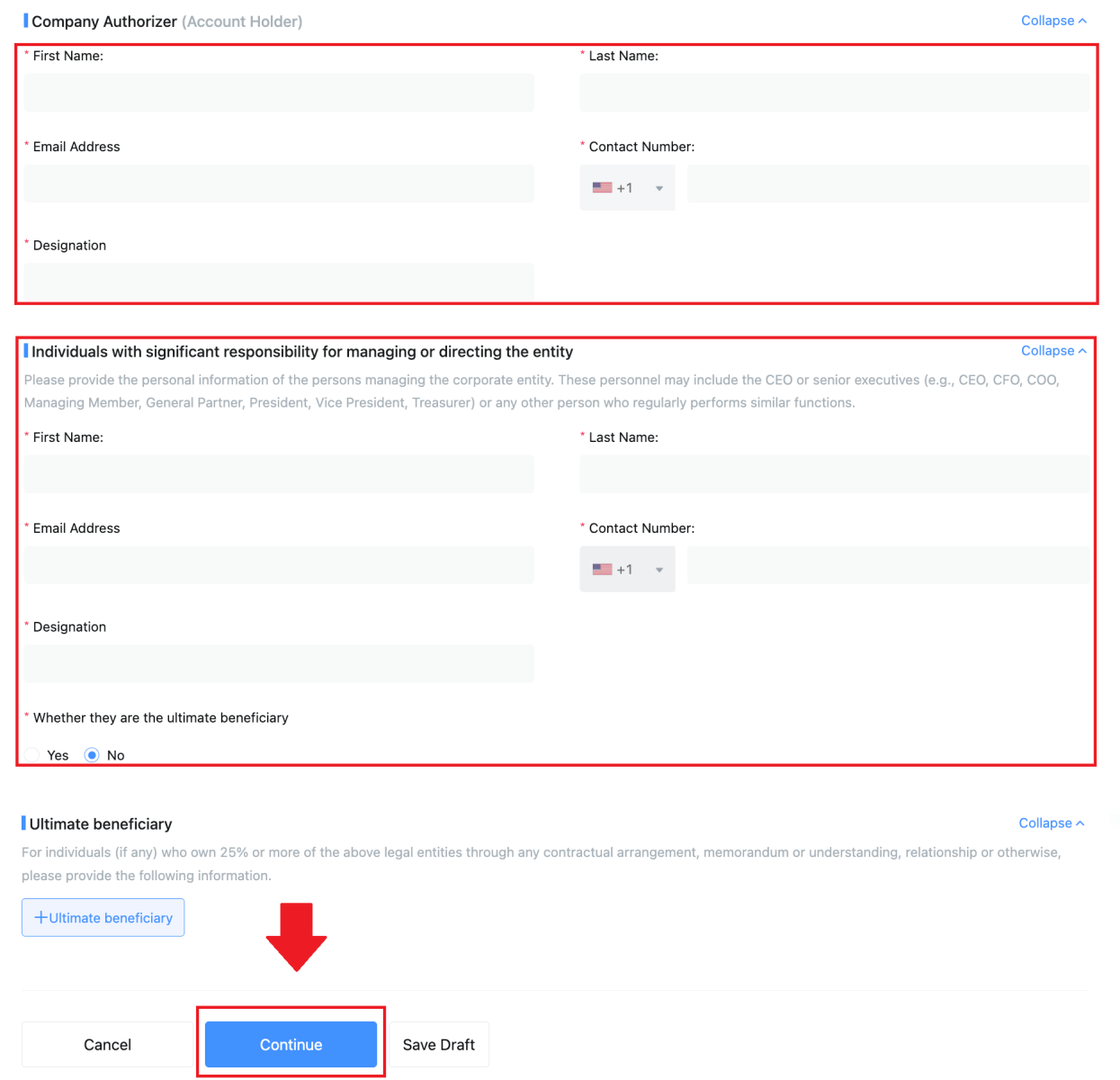 5. Przejdź do zakładki „ Prześlij pliki ”, gdzie możesz przesłać przygotowane wcześniej dokumenty do procesu weryfikacji instytucjonalnej. Prześlij niezbędne pliki i dokładnie przejrzyj oświadczenie. Po potwierdzeniu zgody poprzez zaznaczenie pola „W pełni zgadzam się z tym oświadczeniem” kliknij przycisk [Prześlij ], aby zakończyć proces.
5. Przejdź do zakładki „ Prześlij pliki ”, gdzie możesz przesłać przygotowane wcześniej dokumenty do procesu weryfikacji instytucjonalnej. Prześlij niezbędne pliki i dokładnie przejrzyj oświadczenie. Po potwierdzeniu zgody poprzez zaznaczenie pola „W pełni zgadzam się z tym oświadczeniem” kliknij przycisk [Prześlij ], aby zakończyć proces. 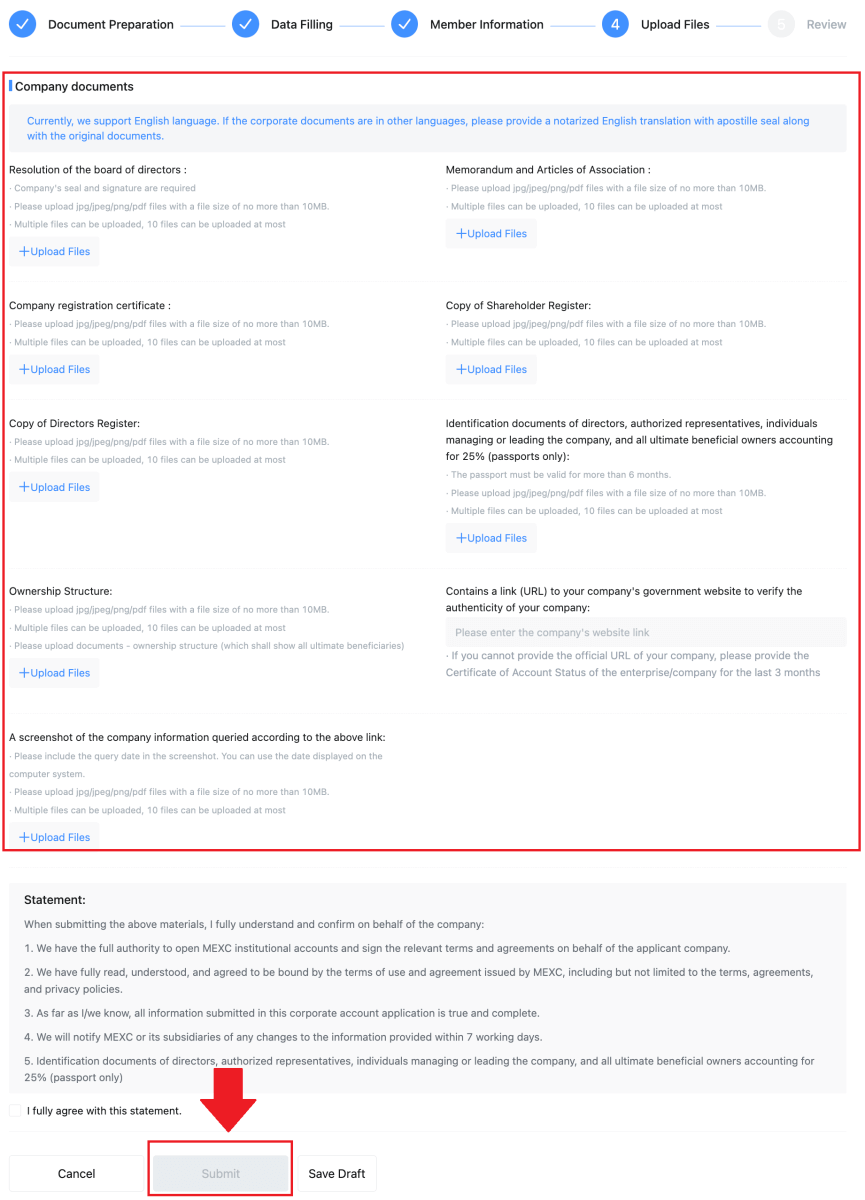
6. Następnie Twój wniosek został pomyślnie przesłany. Proszę cierpliwie czekać na naszą recenzję.
Jak dokonać wpłaty na MEXC
Jak kupić kryptowalutę za pomocą karty kredytowej/debetowej w MEXC
Kup kryptowalutę za pomocą karty kredytowej/debetowej na MEXC (strona internetowa)
1. Zaloguj się na swoje konto MEXC , kliknij [Kup Crypto] i wybierz [Karta debetowa/kredytowa].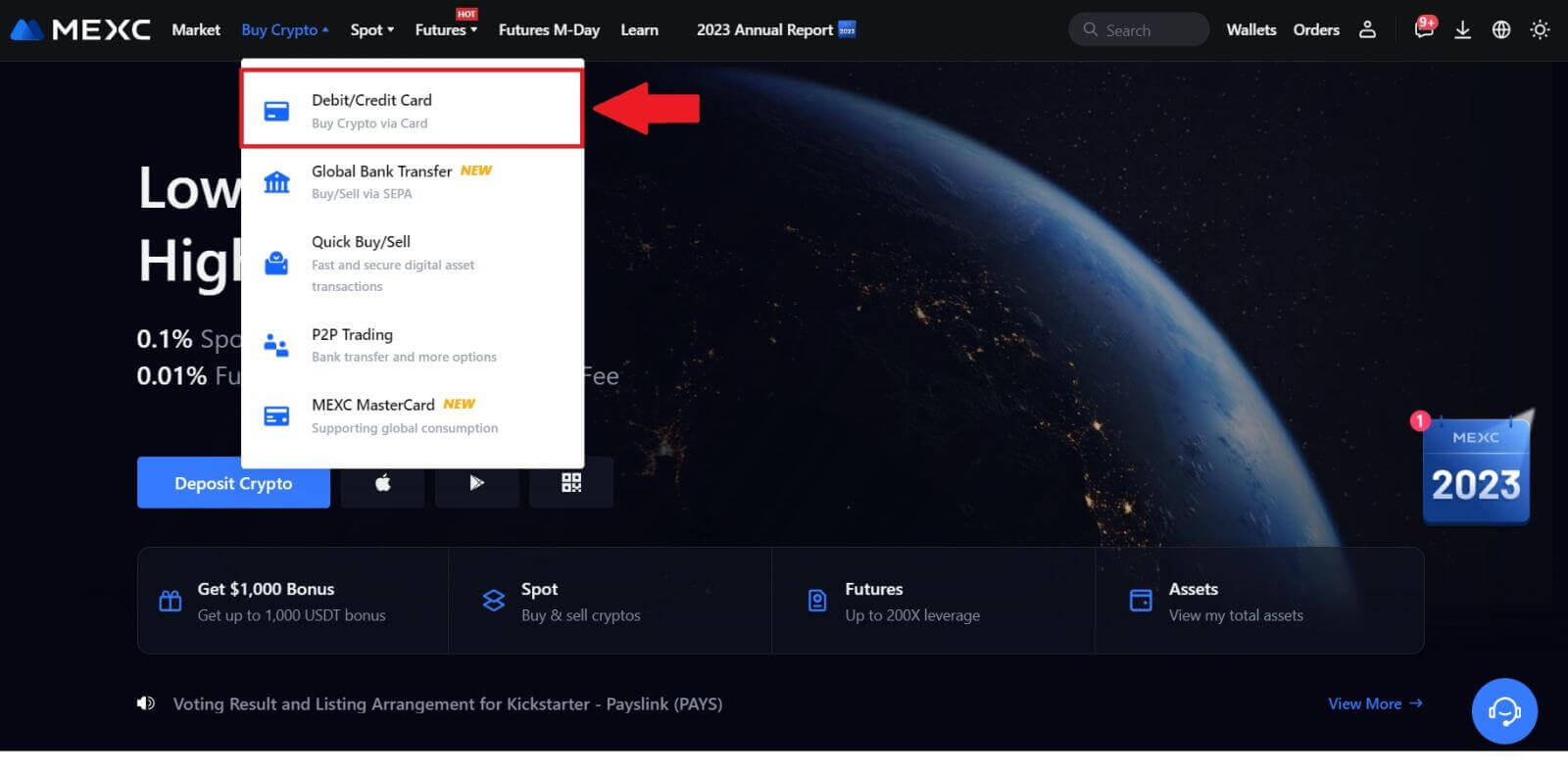
2. Kliknij [Dodaj kartę].
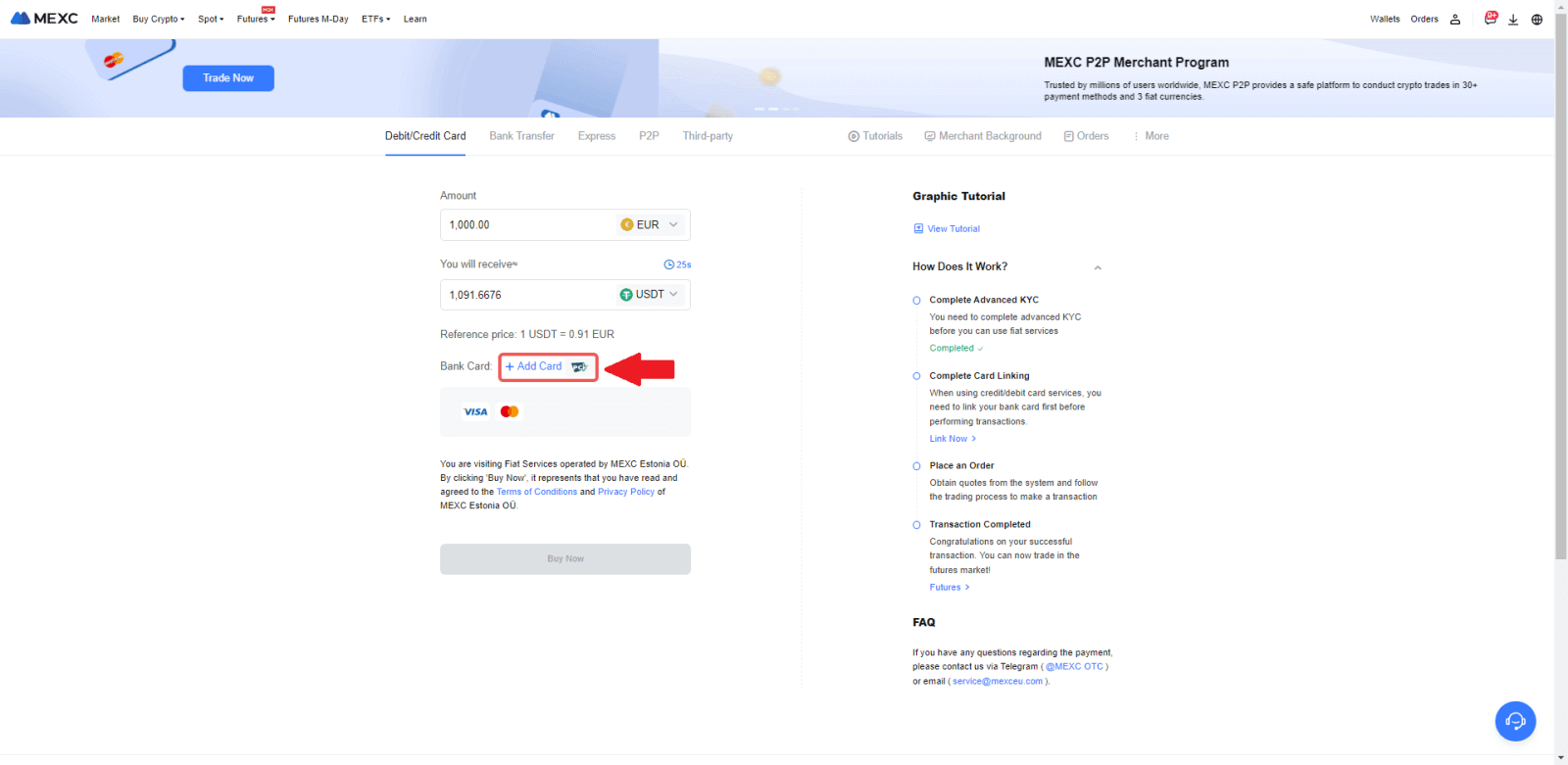
3. Wprowadź dane swojej karty bankowej i kliknij [Kontynuuj].
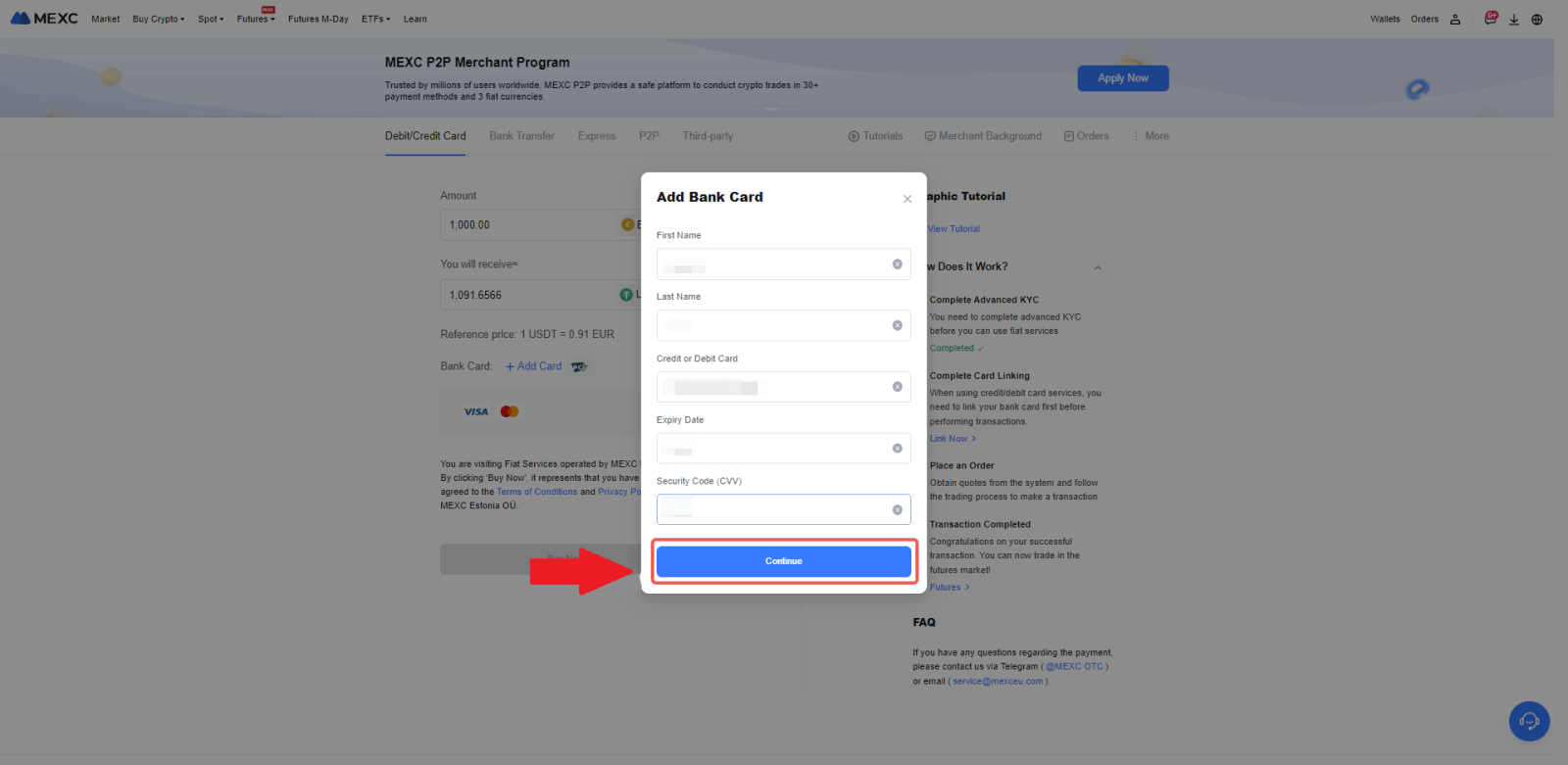
4. Rozpocznij zakup kryptowaluty za pomocą karty debetowej/kredytowej, kończąc najpierw proces łączenia kart.
Wybierz preferowaną walutę Fiat do płatności, wprowadź kwotę zakupu. System natychmiast pokaże Ci odpowiednią ilość kryptowaluty na podstawie aktualnego notowania w czasie rzeczywistym.
Wybierz kartę debetową/kredytową, której planujesz używać, i kliknij [Kup teraz], aby kontynuować zakup kryptowaluty.
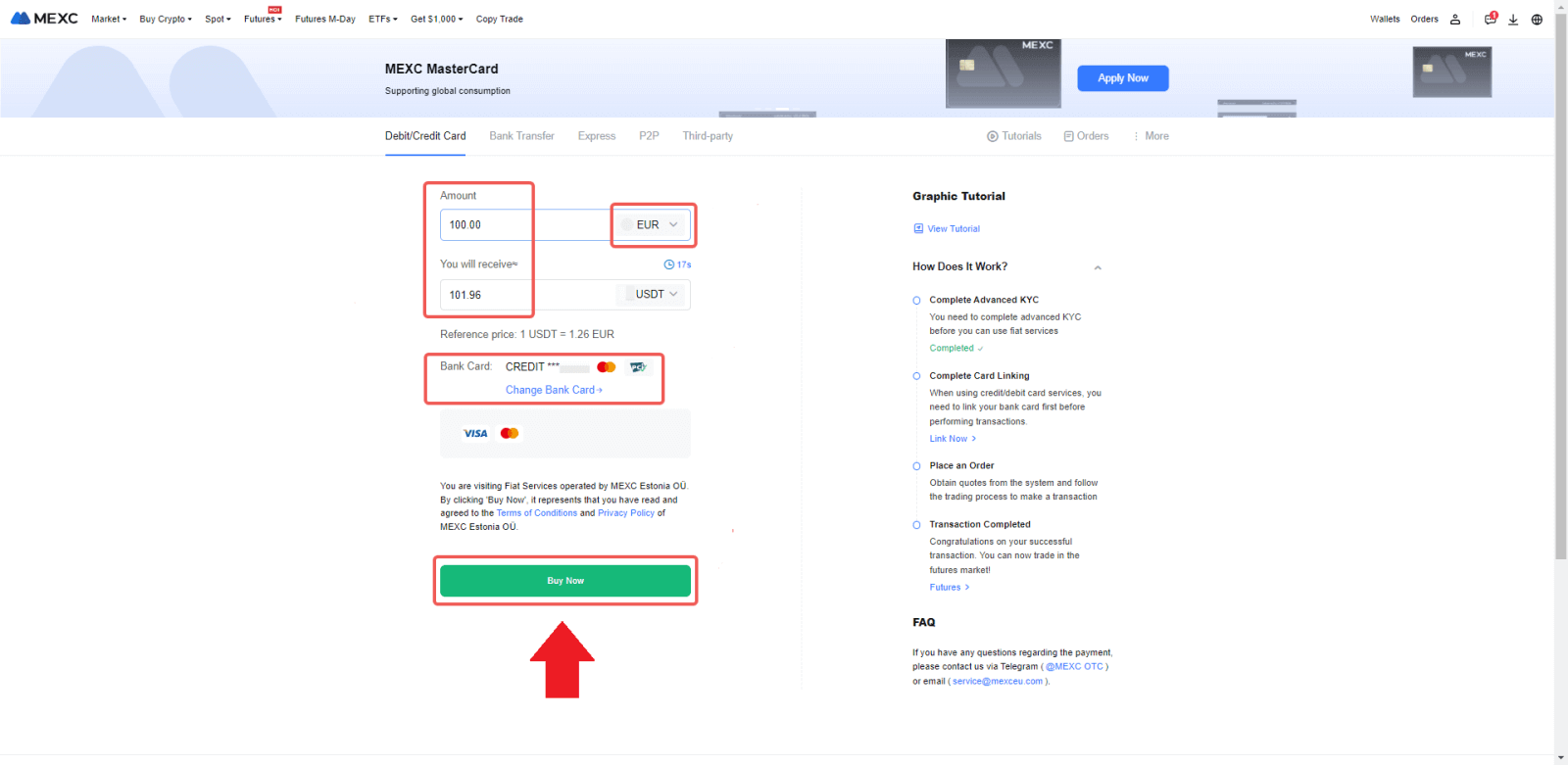
Kup kryptowalutę za pomocą karty kredytowej/debetowej w MEXC (aplikacja)
1. Otwórz aplikację MEXC i na pierwszej stronie kliknij [Więcej].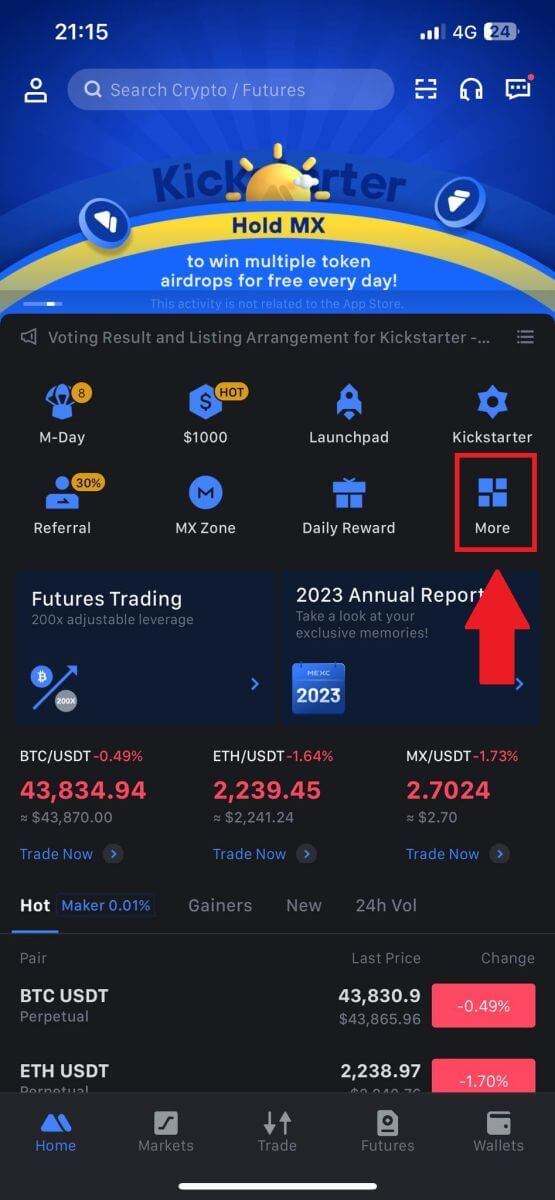
2. Stuknij w [Kup Crypto], aby kontynuować.
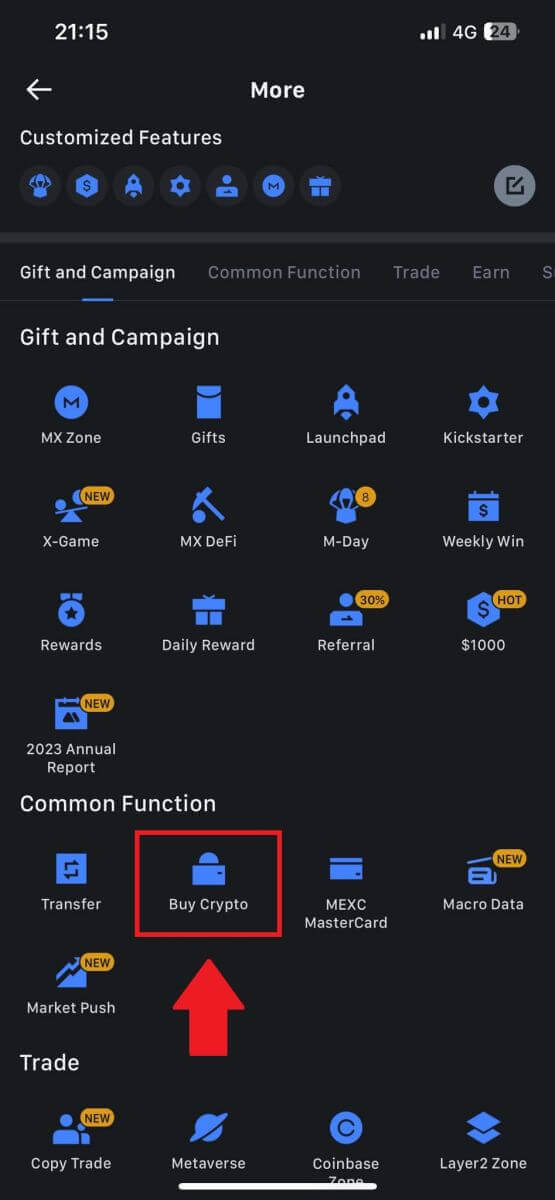
3. Przewiń w dół, aby znaleźć opcję [Użyj karty Visa/MasterCard].
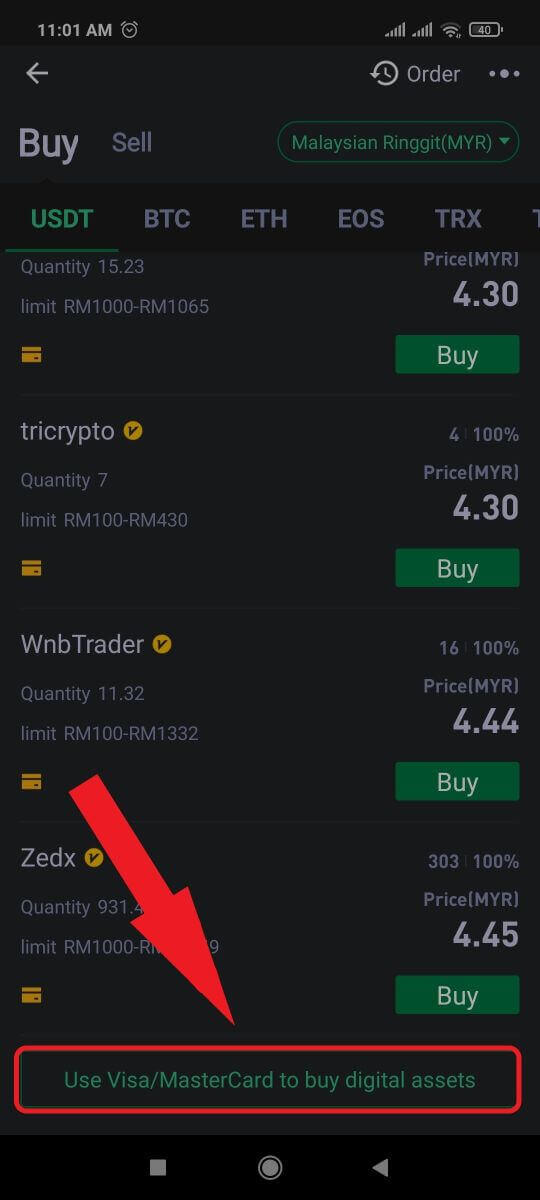
4. Wybierz swoją walutę Fiat, wybierz aktywa kryptograficzne, które chcesz kupić, a następnie wybierz dostawcę usług płatniczych. Następnie dotknij [Tak].
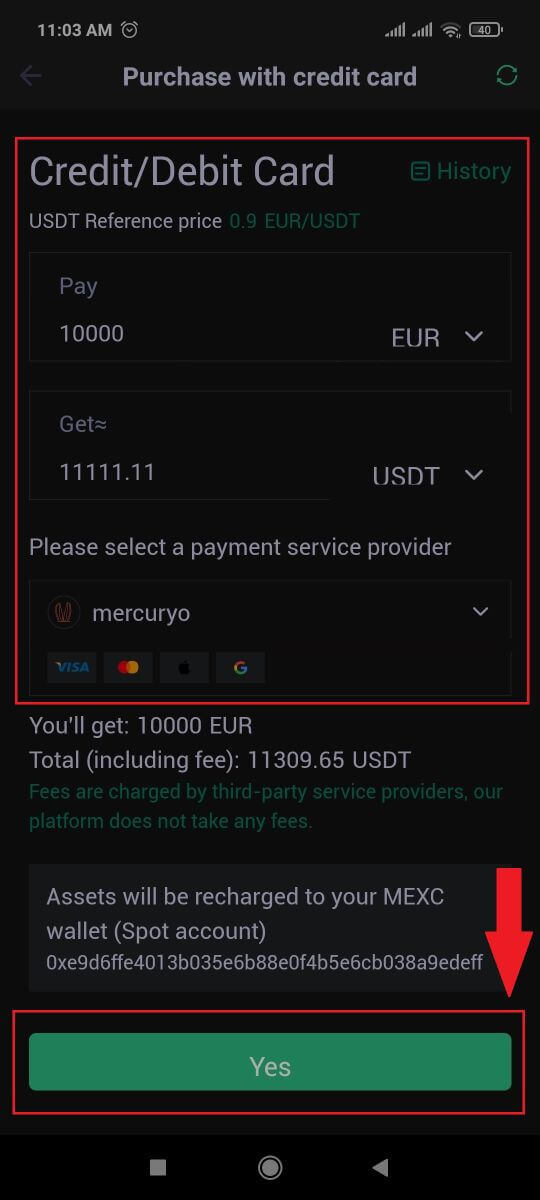
5. Należy pamiętać, że różni dostawcy usług obsługują różne metody płatności i mogą mieć różne opłaty i kursy wymiany.
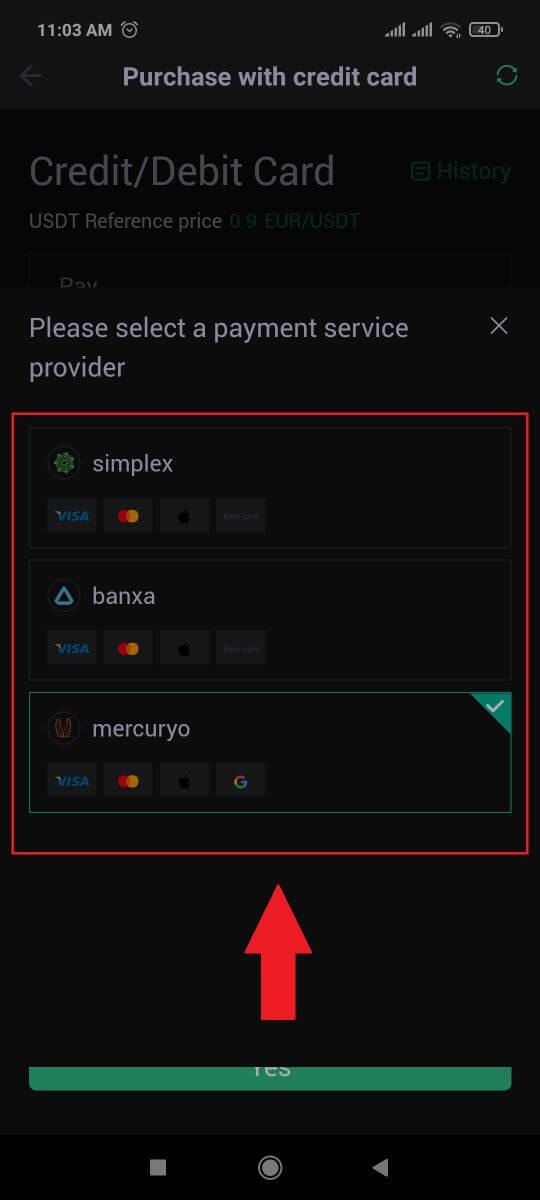
6. Zaznacz pole i dotknij [OK]. Zostaniesz przekierowany na stronę strony trzeciej. Aby sfinalizować transakcję, postępuj zgodnie z instrukcjami podanymi na tej stronie.
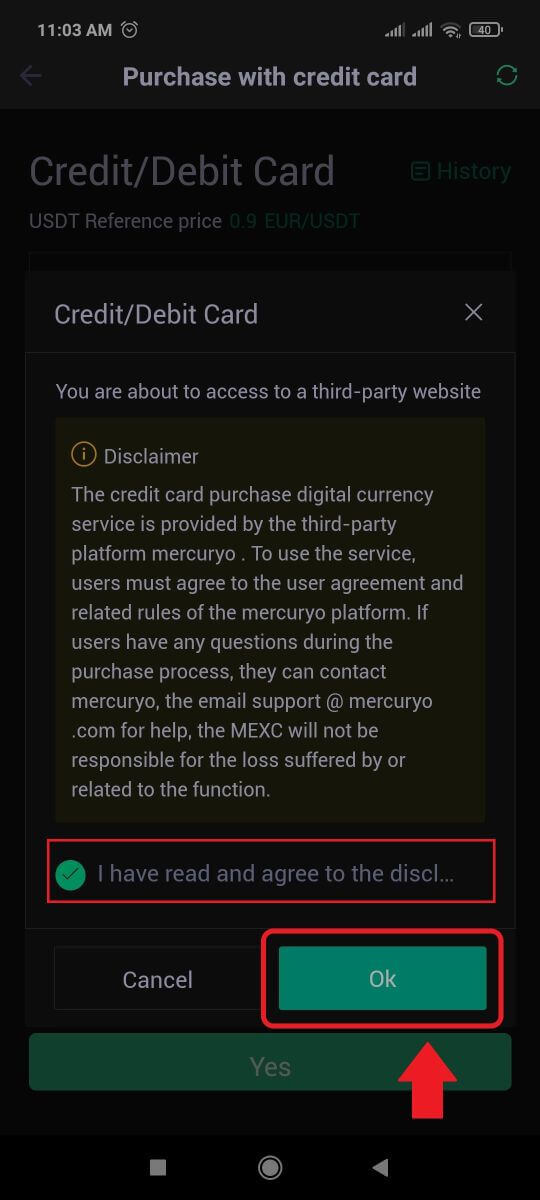
Jak kupić kryptowalutę przelewem bankowym – SEPA na MEXC
1. Zaloguj się na swojej stronie MEXC , kliknij [Kup Crypto] i wybierz [Globalny przelew bankowy].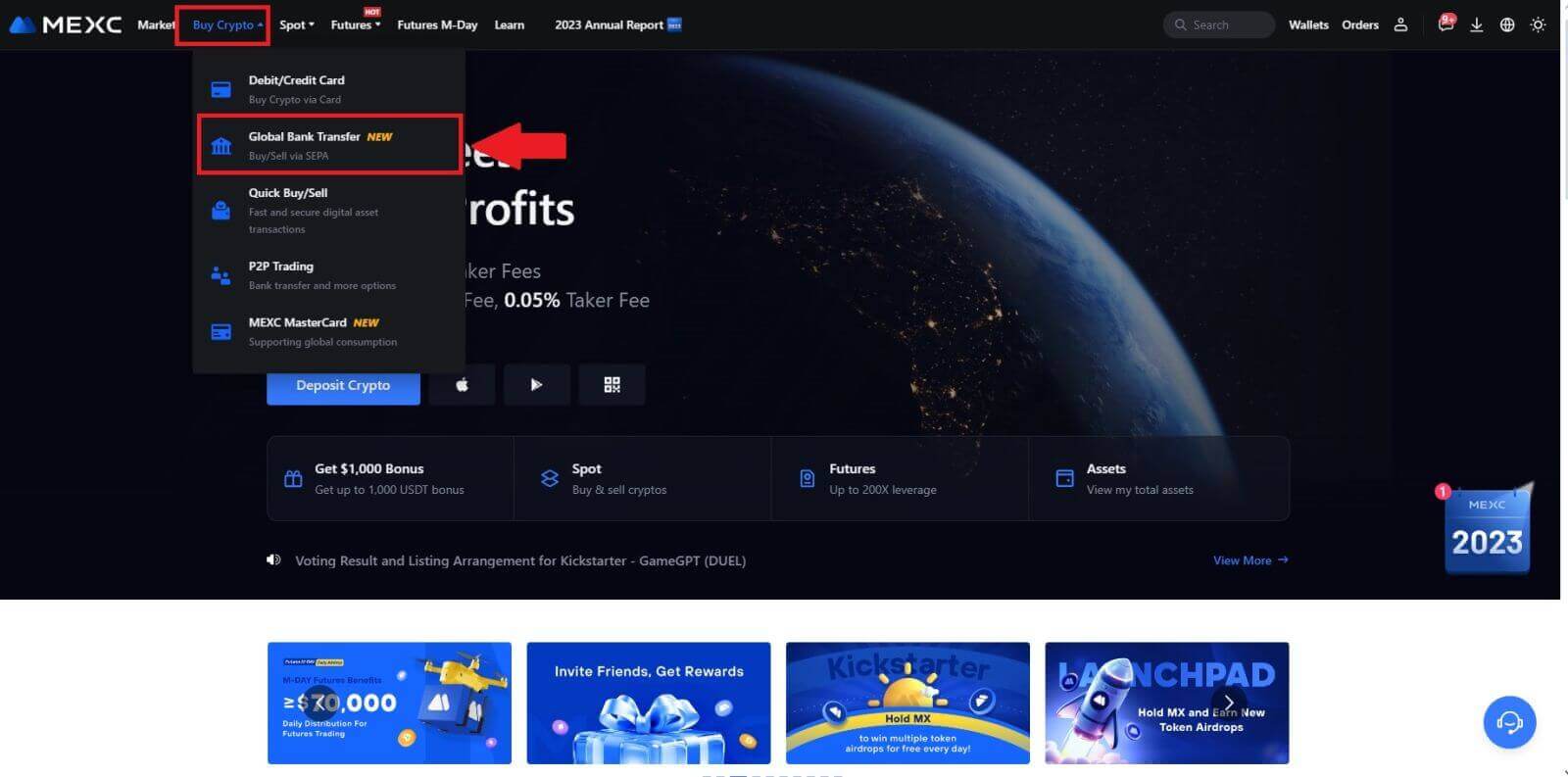
2. Wybierz [Przelew bankowy] , wpisz kwotę kryptowaluty, którą chcesz kupić i kliknij [Kup teraz]
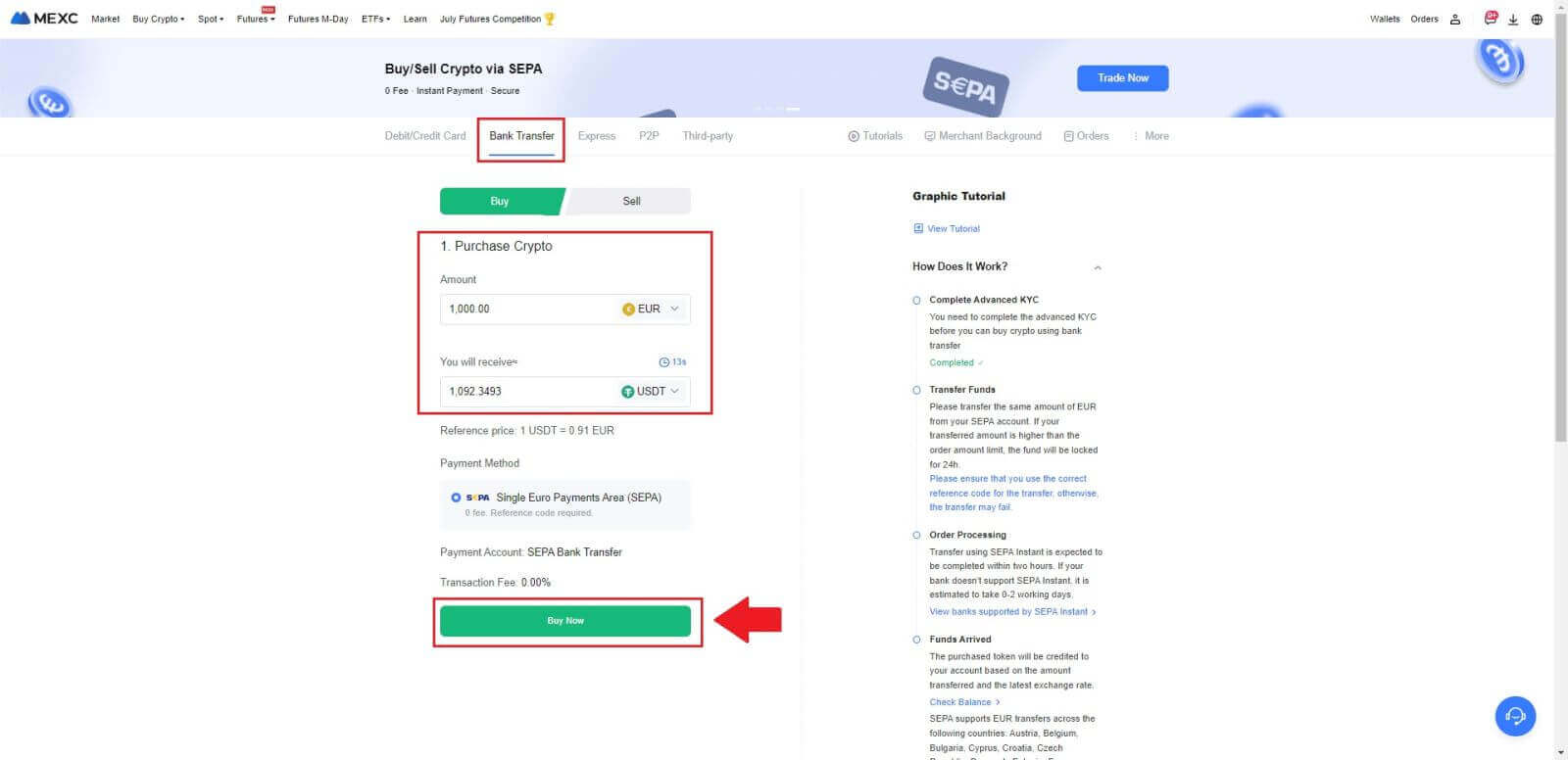
3. Po złożeniu zamówienia Fiat masz 30 minut na dokonanie płatności. Kliknij [Potwierdź], aby kontynuować.
Sprawdź na stronie zamówienia [Informacje o banku odbiorcy] i [Informacje dodatkowe]. Po dokonaniu płatności kliknij [Zapłaciłem], aby potwierdzić.
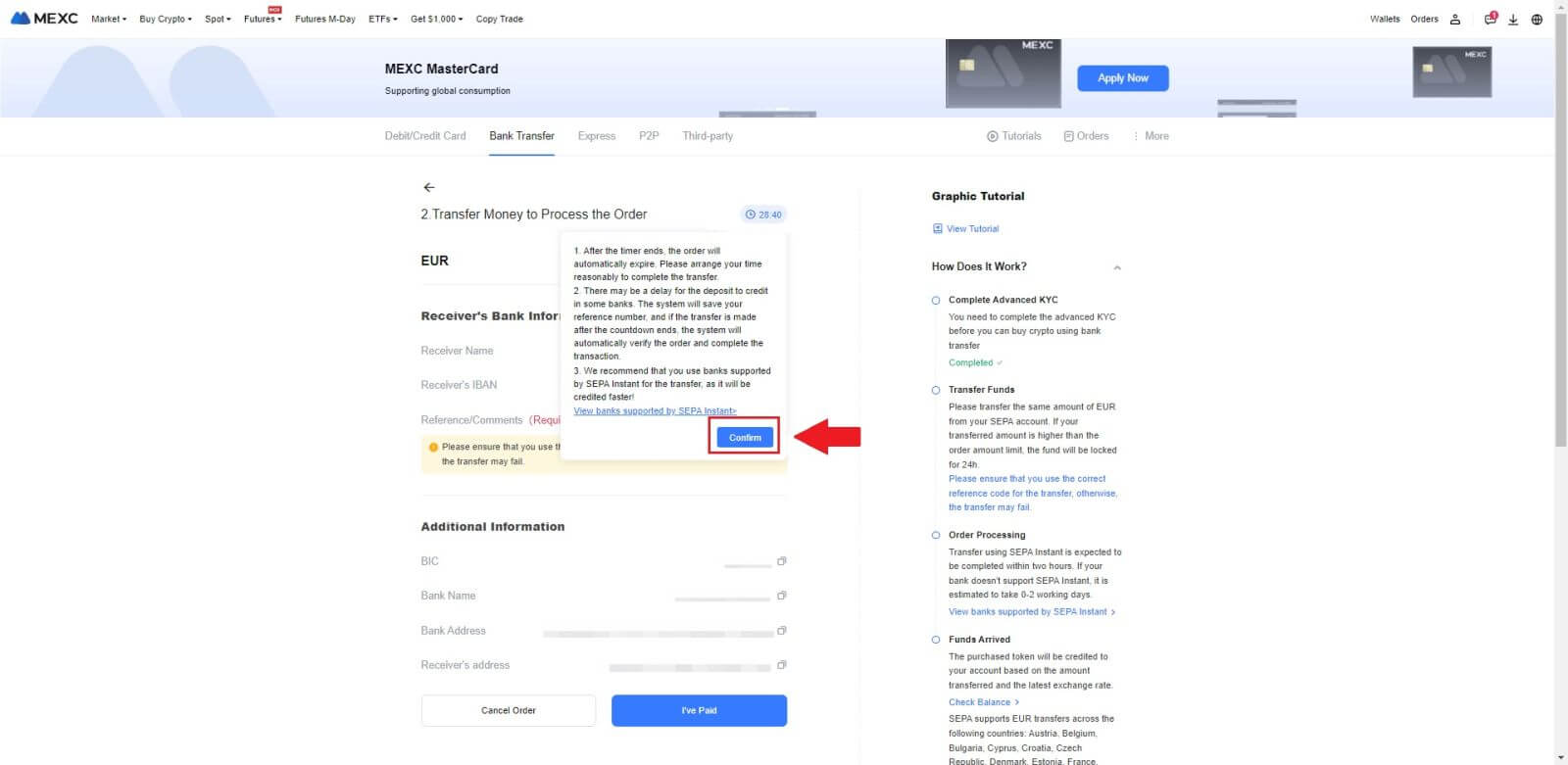
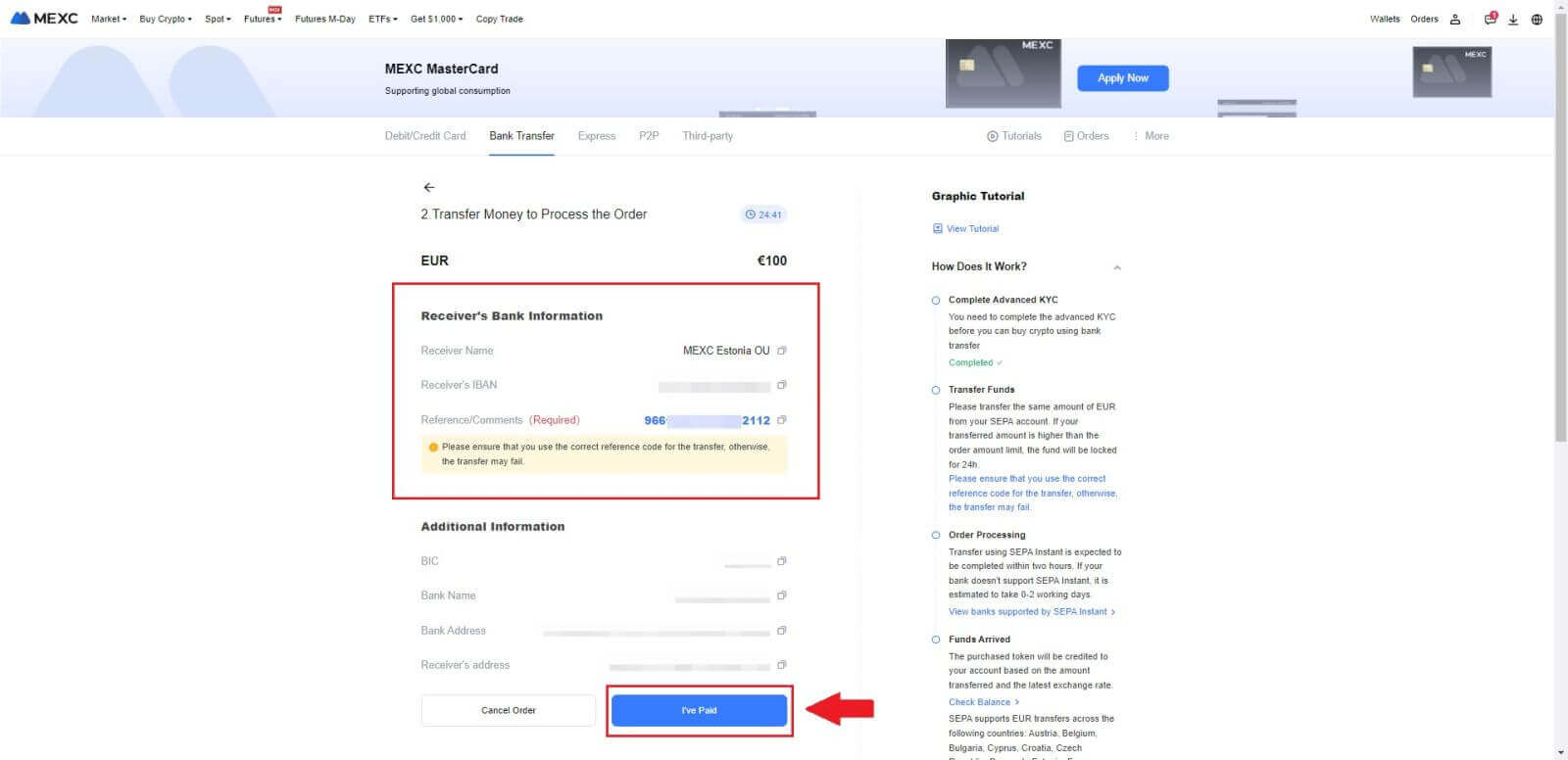
4. Po oznaczeniu zamówienia jako [Opłacone] płatność zostanie zrealizowana automatycznie.
Jeśli jest to płatność natychmiastowa SEPA, zamówienie Fiata jest zwykle realizowane w ciągu dwóch godzin. W przypadku innych metod płatności sfinalizowanie zamówienia może zająć 0-2 dni robocze.
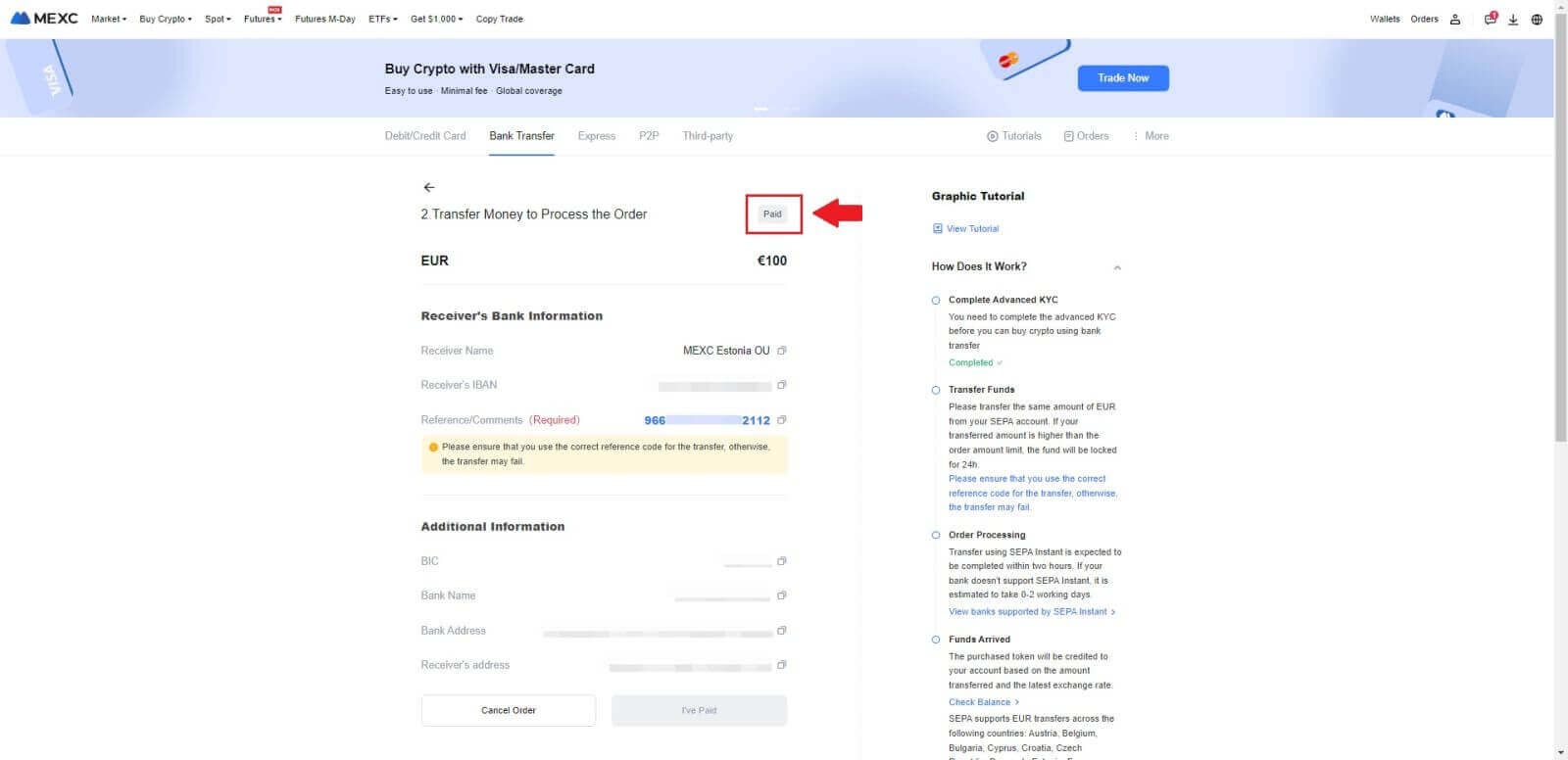
Jak kupić kryptowaluty za pośrednictwem kanału strony trzeciej na MEXC
Kup kryptowalutę za pośrednictwem strony trzeciej na MEXC (strona internetowa)
1. Zaloguj się na swoją stronę MEXC , kliknij [Kup Crypto].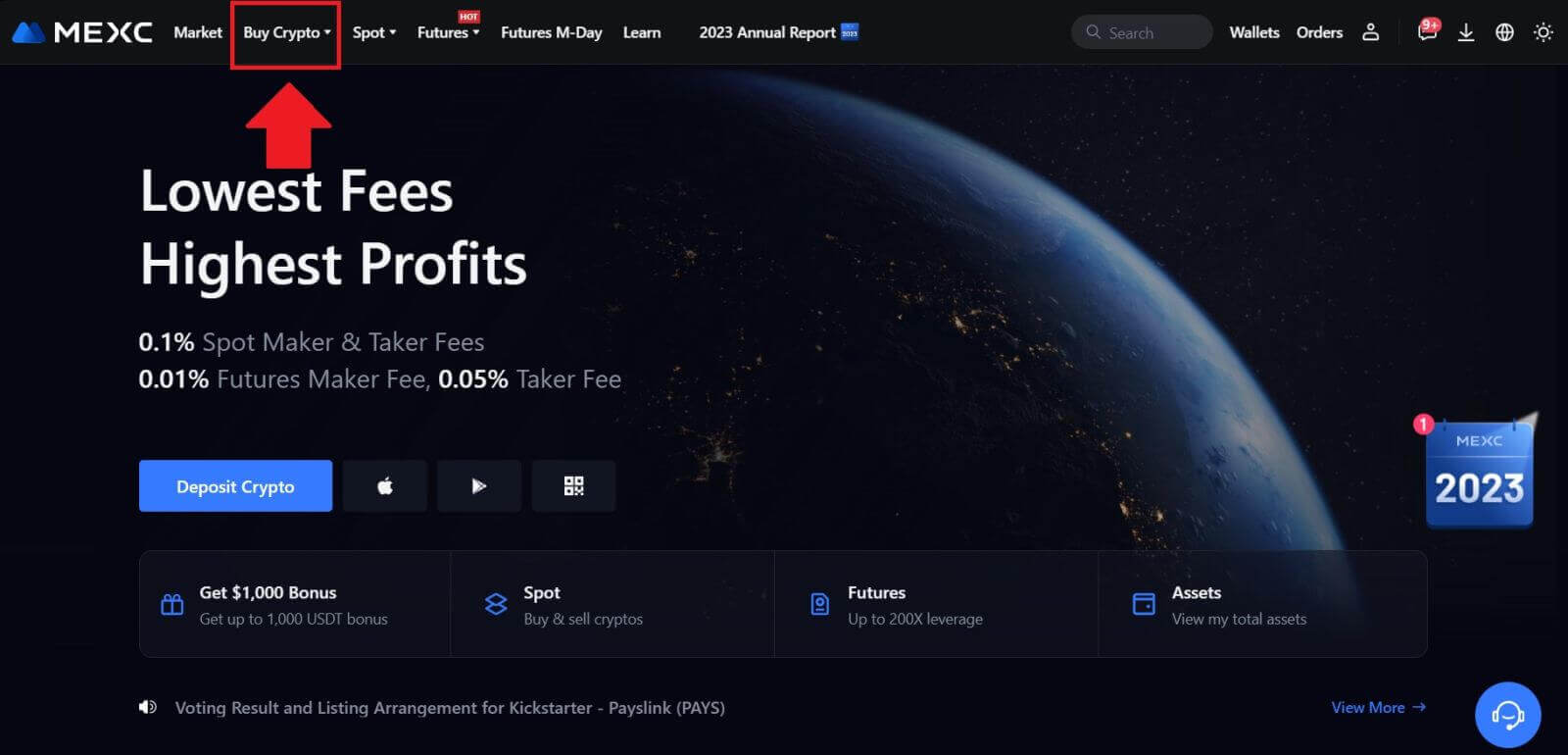 2. Wybierz [Firma trzecia].
2. Wybierz [Firma trzecia]. 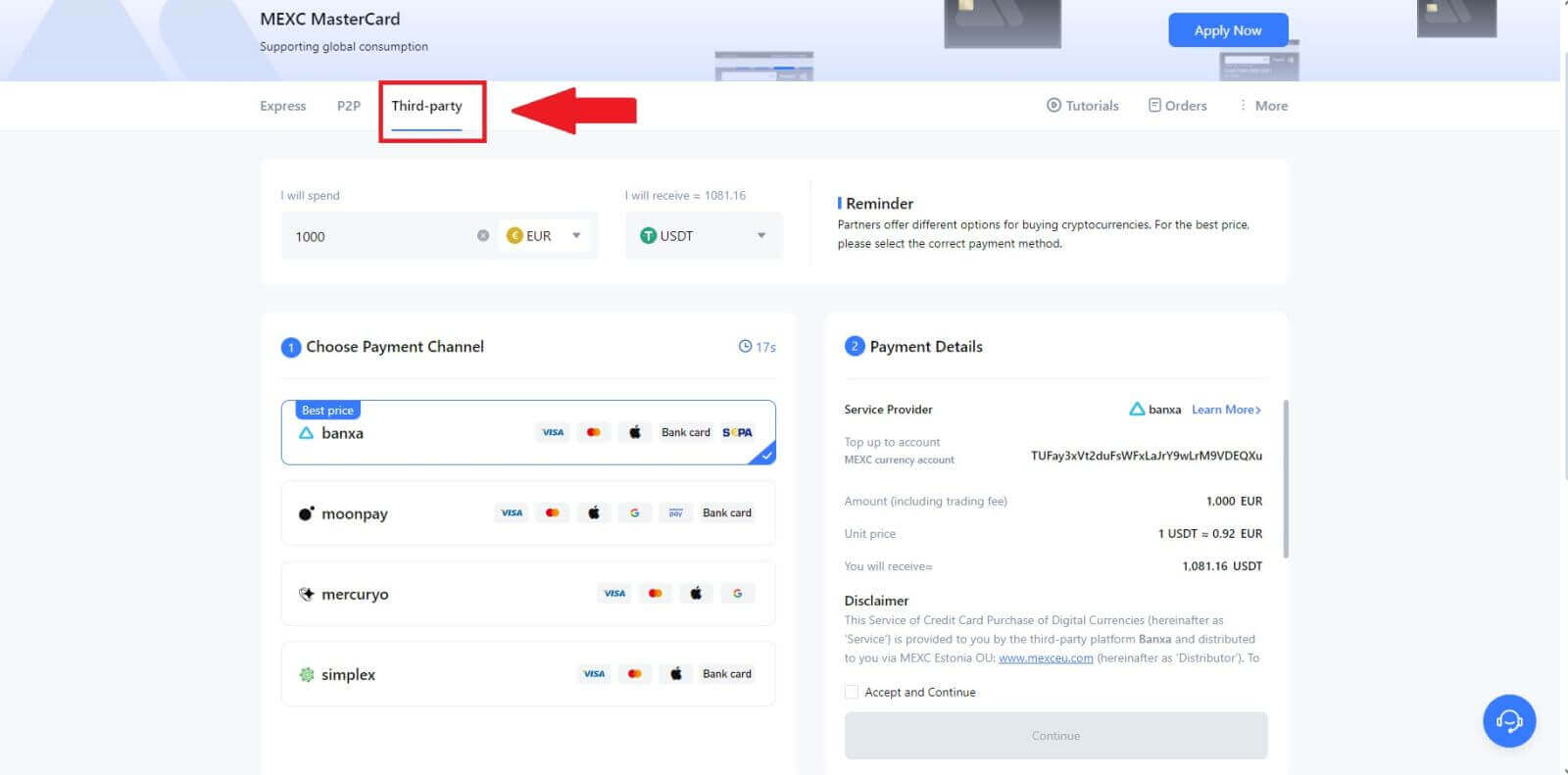
3. Wpisz i wybierz walutę Fiat, za którą chcesz zapłacić. Tutaj bierzemy EUR jako przykład.
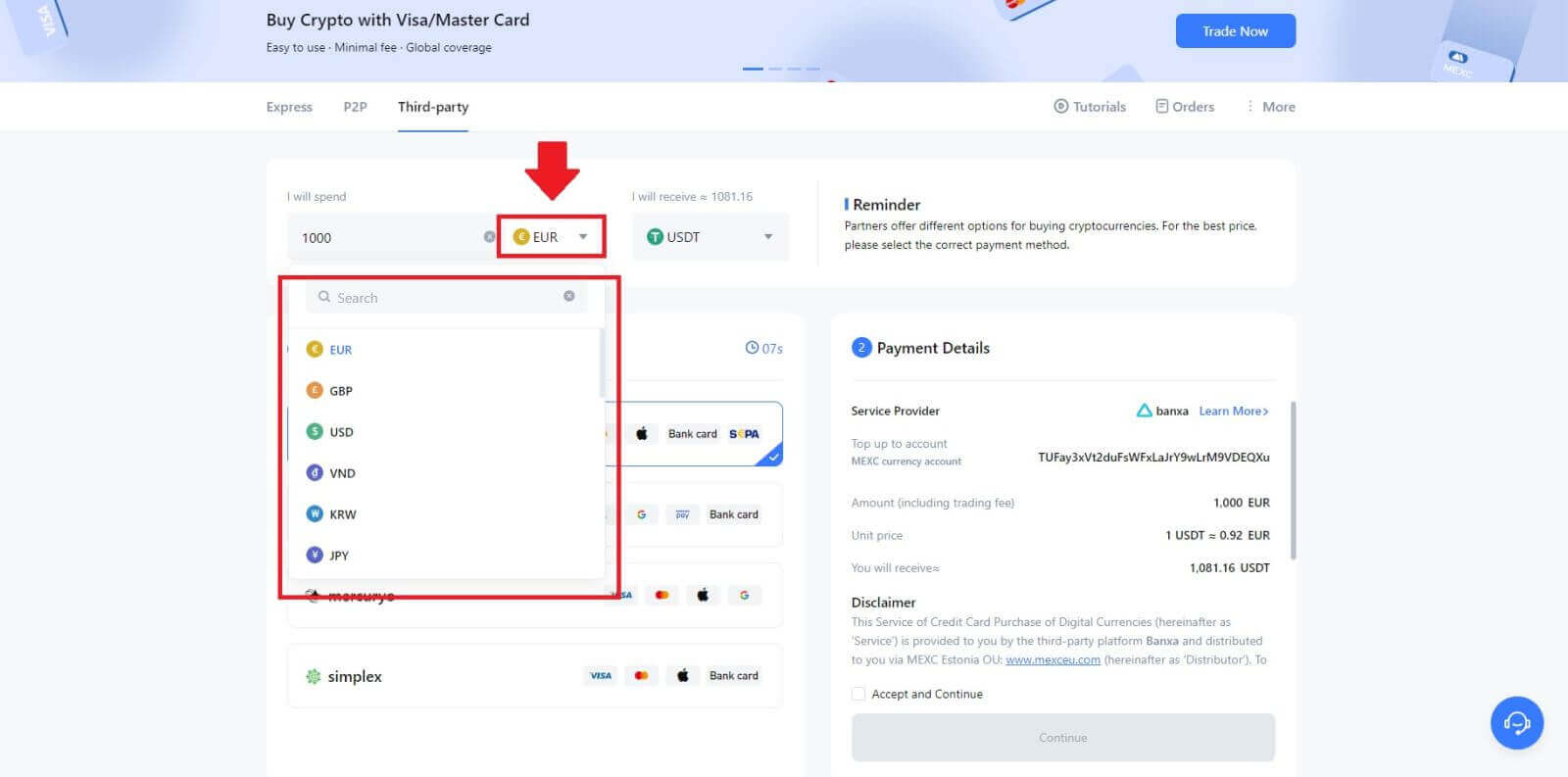
4. Wybierz kryptowalutę, którą chcesz otrzymać do swojego portfela MEXC. Opcje obejmują USDT, USDC, BTC i inne powszechnie używane altcoiny i monety stabilne.
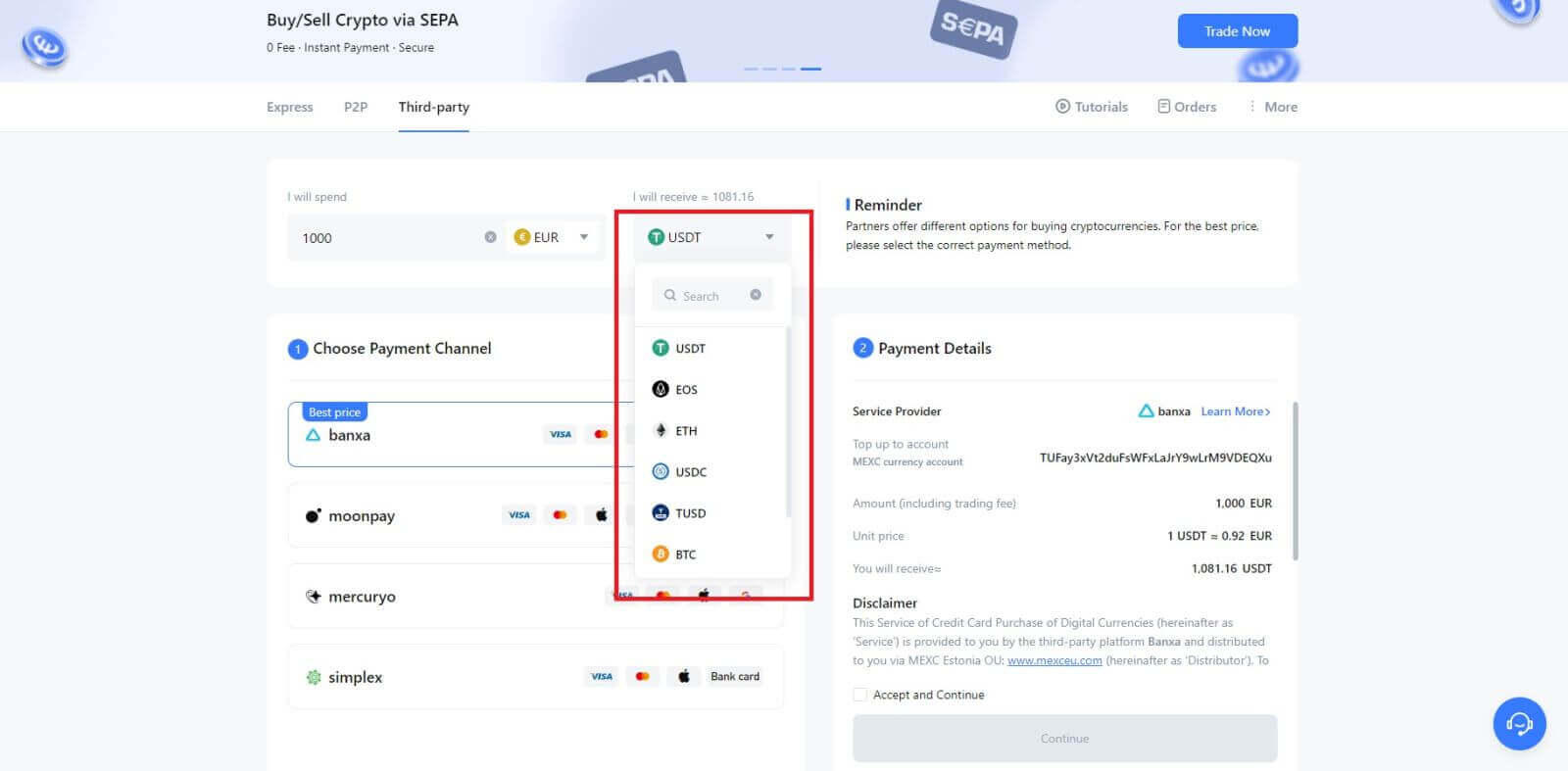
5. Wybierz swój kanał płatności i sprawdź cenę jednostkową w sekcji Szczegóły płatności.
Zaznacz opcję [Zaakceptuj i kontynuuj] i kliknij przycisk [Kontynuuj] . Nastąpi przekierowanie na oficjalną stronę zewnętrznego dostawcy usług, gdzie będziesz mógł kontynuować zakup.
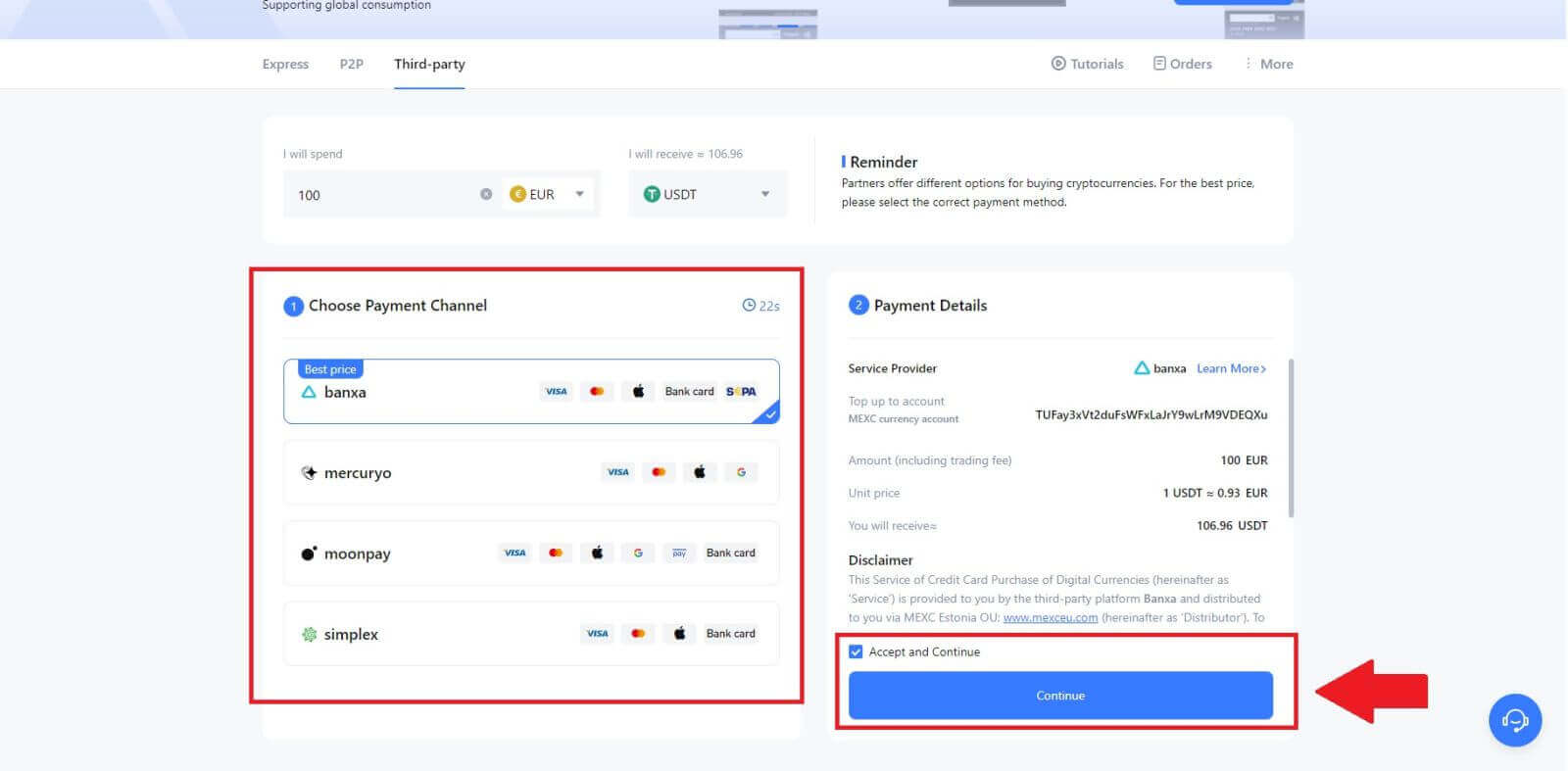
Kup kryptowalutę za pośrednictwem strony trzeciej w MEXC (aplikacja)
1. Otwórz aplikację MEXC i na pierwszej stronie kliknij [Więcej]. 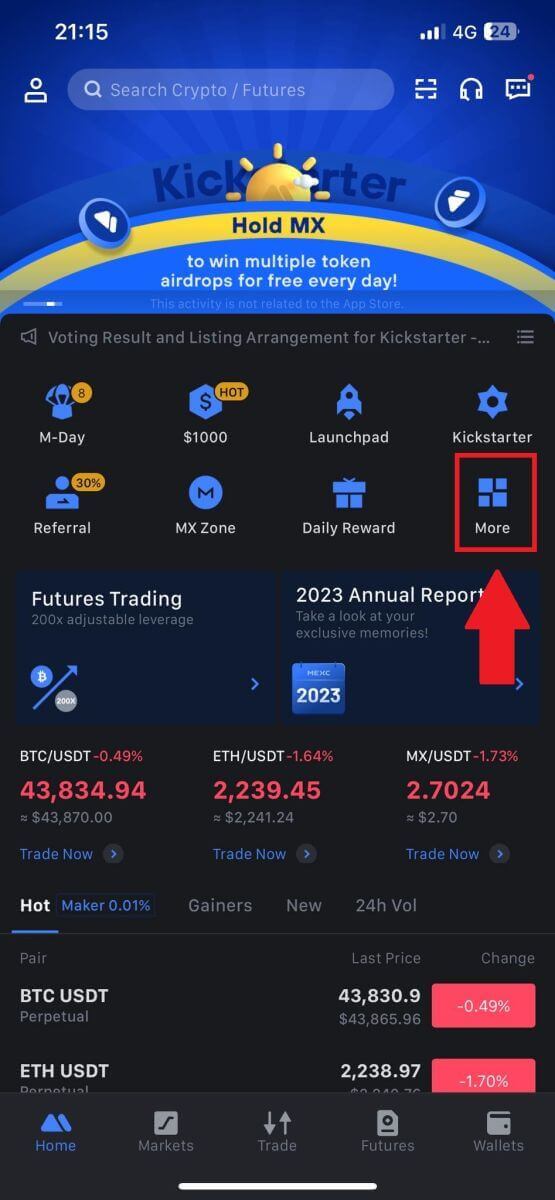
2. Stuknij w [Kup Crypto], aby kontynuować. 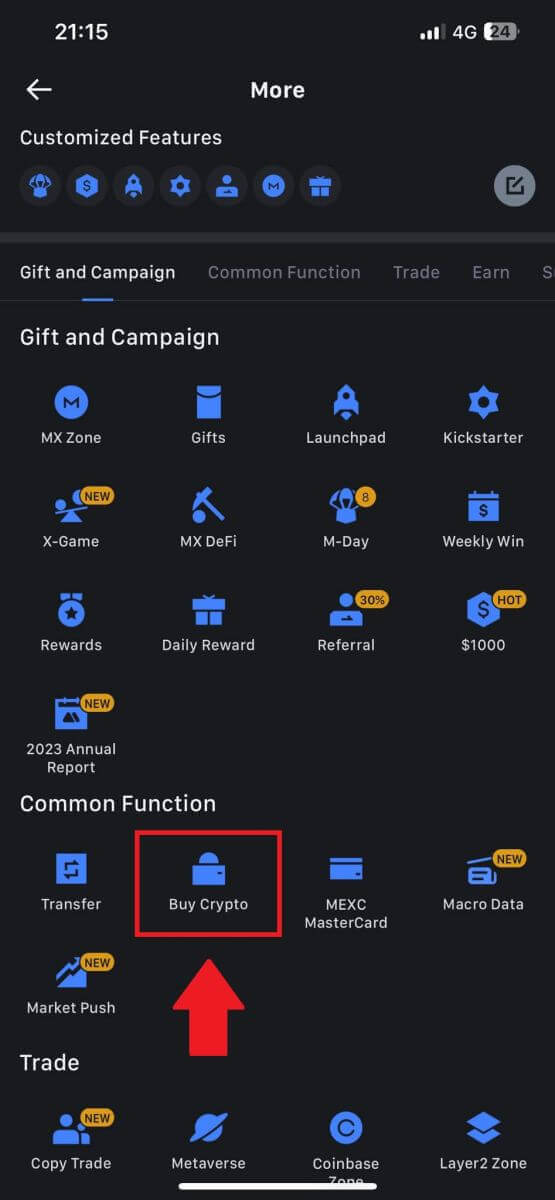
3. Wybierz preferowaną walutę Fiat do płatności i wprowadź kwotę zakupu.
Wybierz kryptowalutę, którą chcesz otrzymać do swojego portfela MEXC 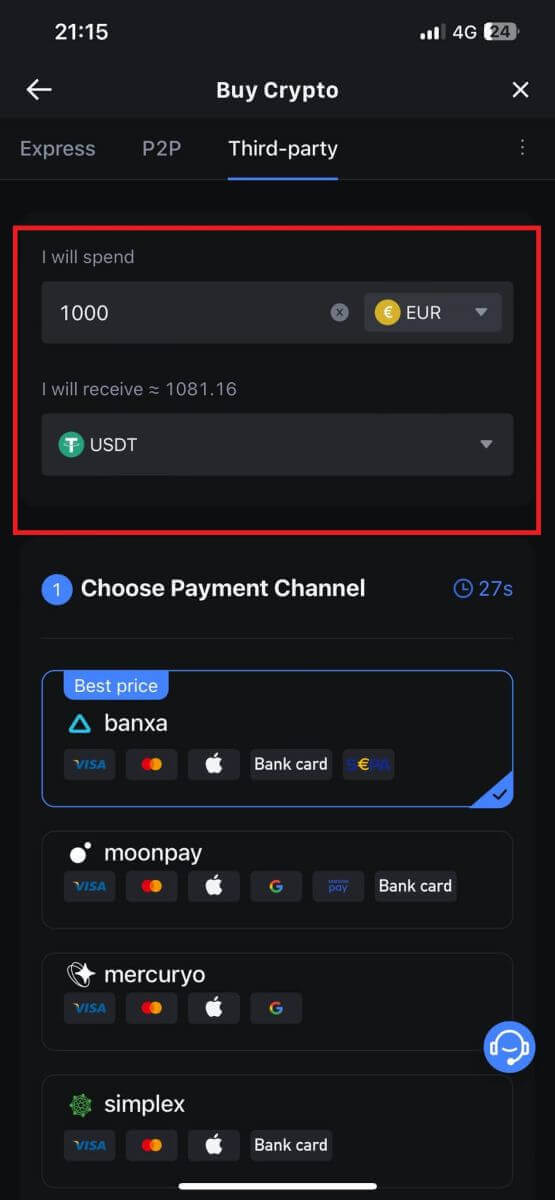
4. Wybierz swoją sieć płatniczą i dotknij [Kontynuuj]. 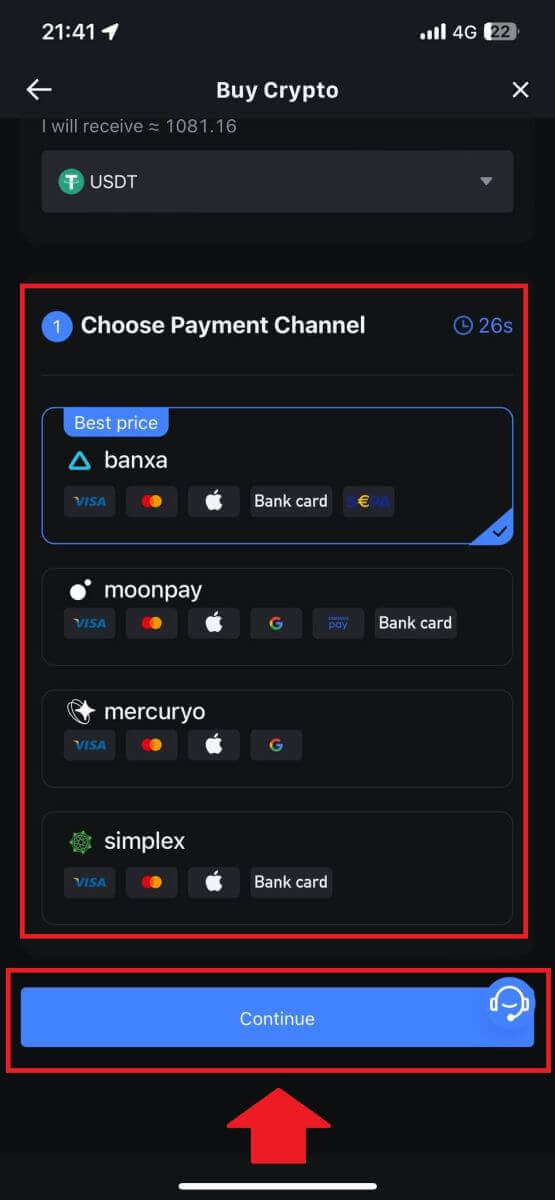
5. Sprawdź swoje dane, zaznacz przycisk [Akceptuj i kontynuuj] i dotknij [Kontynuuj] . Nastąpi przekierowanie na oficjalną stronę zewnętrznego dostawcy usług, gdzie będziesz mógł kontynuować zakup. 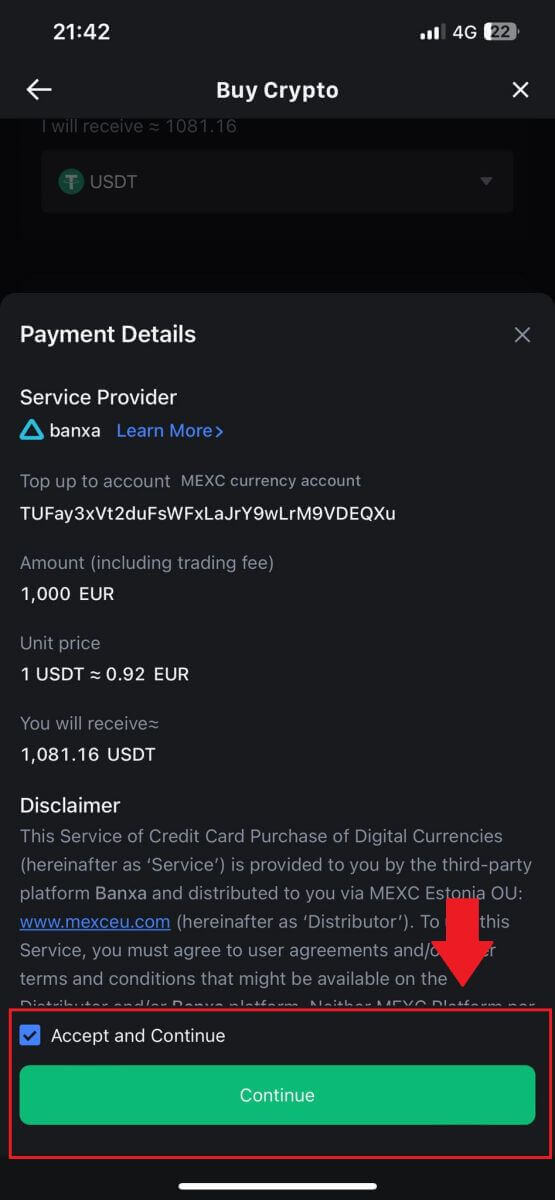
Jak kupić kryptowalutę przez P2P na MEXC
Kup kryptowalutę przez P2P na MEXC (strona internetowa)
1. Zaloguj się do swojego MEXC, kliknij [Kup Crypto] i wybierz [Handel P2P]. 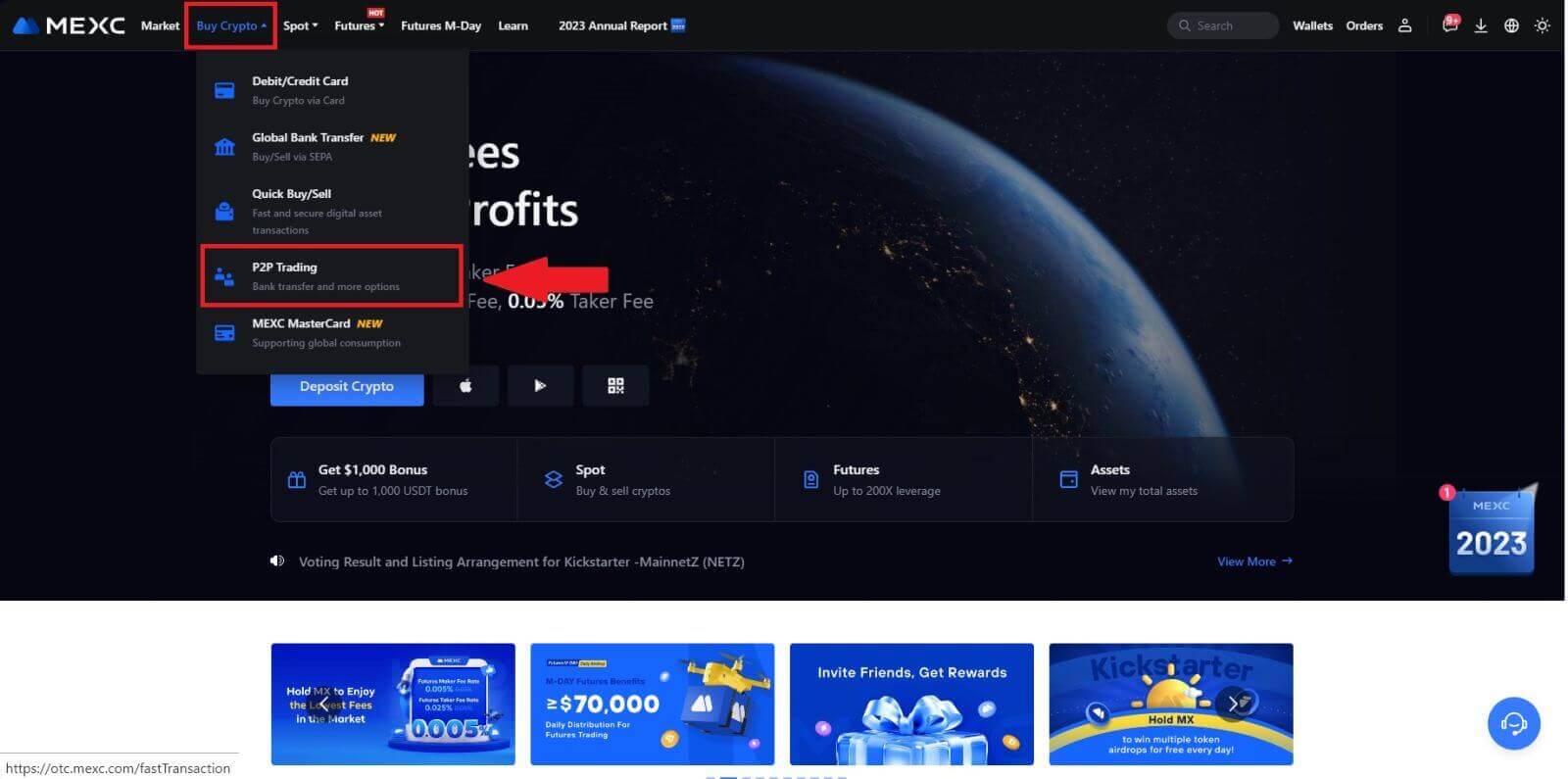
2. Na stronie transakcji wybierz sprzedawcę, z którym chcesz handlować, i kliknij [Kup USDT]. 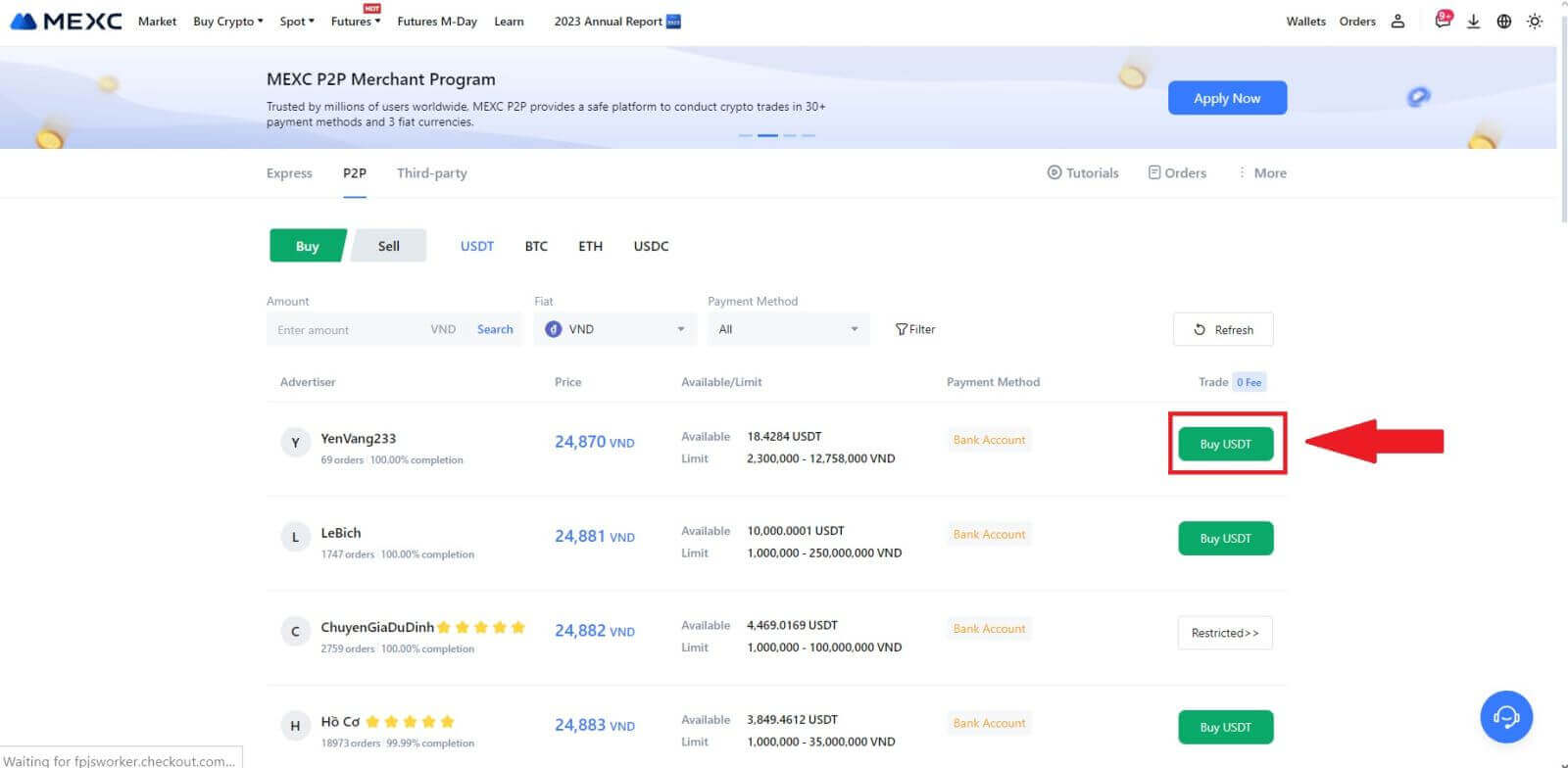 3. W kolumnie [Chcę zapłacić]
3. W kolumnie [Chcę zapłacić]
określ kwotę waluty Fiat, jaką chcesz zapłacić . Alternatywnie możesz wpisać ilość USDT, którą chcesz otrzymać, w kolumnie [Otrzymam] . Odpowiednia kwota płatności w walucie Fiat zostanie obliczona automatycznie lub odwrotnie, na podstawie wprowadzonych danych.
Po wykonaniu powyższych kroków pamiętaj o zaznaczeniu pola wskazującego [Przeczytałem i zgadzam się z Umową o świadczenie usług peer-to-peer (P2P) MEXC] . Kliknij na [Kup USDT] , a następnie zostaniesz przekierowany na stronę Zamówienia.
Uwaga: w kolumnach [Limit] i [Dostępne] sprzedawcy P2P podali szczegółowe informacje na temat kryptowalut dostępnych do zakupu. Dodatkowo określone są również minimalne i maksymalne limity transakcyjne na zlecenie P2P, prezentowane w formie fiat dla każdego ogłoszenia.
4. Po dotarciu na stronę zamówienia masz 15 minut na przelanie środków na rachunek bankowy Sprzedawcy P2P. Nadaj priorytet przeglądowi szczegółów zamówienia , aby potwierdzić, że zakup jest zgodny z wymaganiami dotyczącymi transakcji.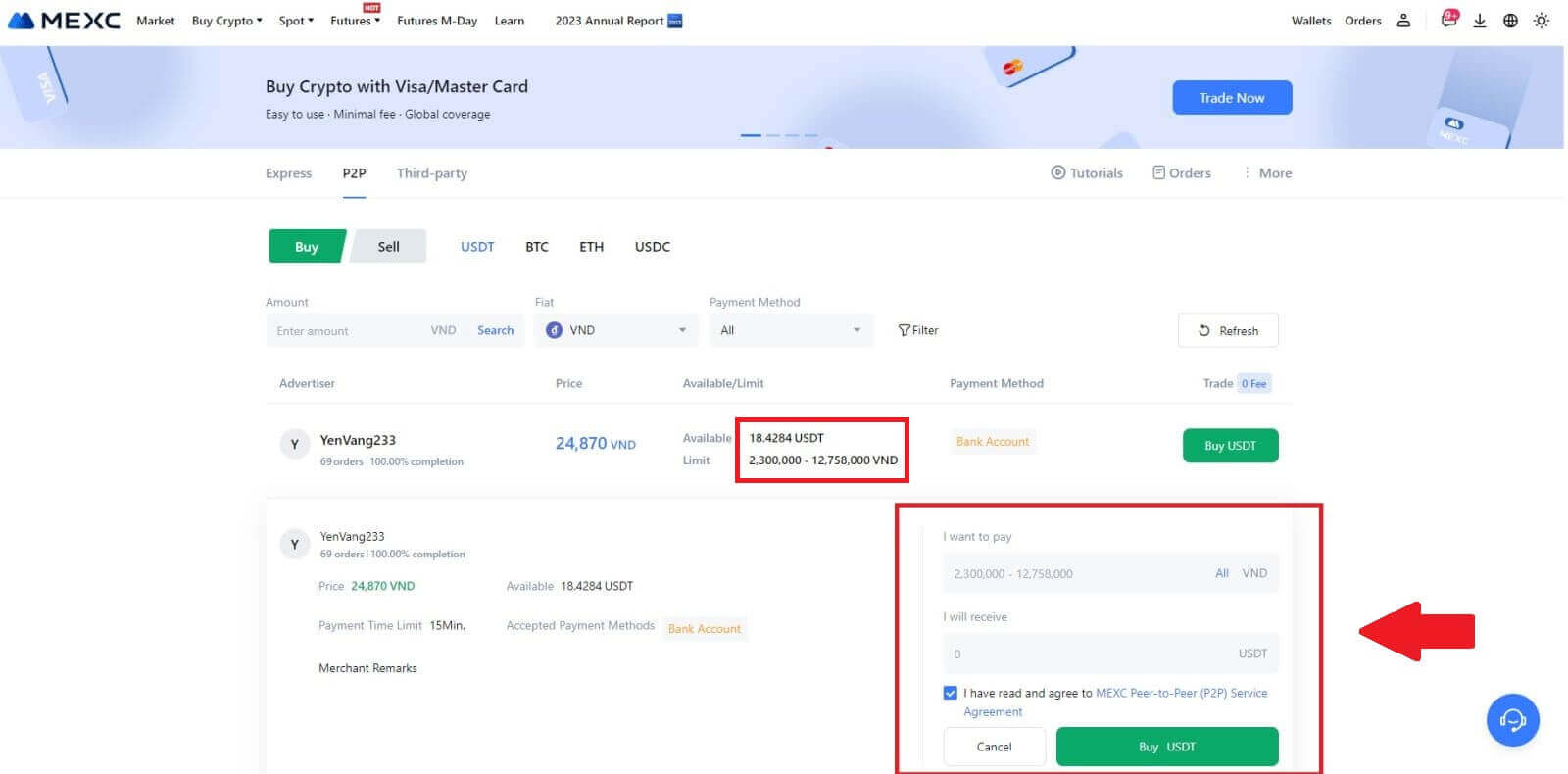
- Sprawdź informacje o płatności widoczne na stronie Zamówienia i przystąp do sfinalizowania przelewu na rachunek bankowy Sprzedawcy P2P.
- Skorzystaj z okna czatu na żywo, aby komunikować się w czasie rzeczywistym ze sprzedawcami P2P, zapewniając płynną interakcję.
- Po zakończeniu transferu środków zaznacz pole [Transfer zakończony, powiadom sprzedającego].
Uwaga: MEXC P2P wymaga od użytkowników ręcznego przesłania waluty fiducjarnej z bankowości internetowej lub aplikacji płatniczej do wyznaczonego sprzedawcy P2P po potwierdzeniu zamówienia, ponieważ płatności automatyczne nie są obsługiwane. 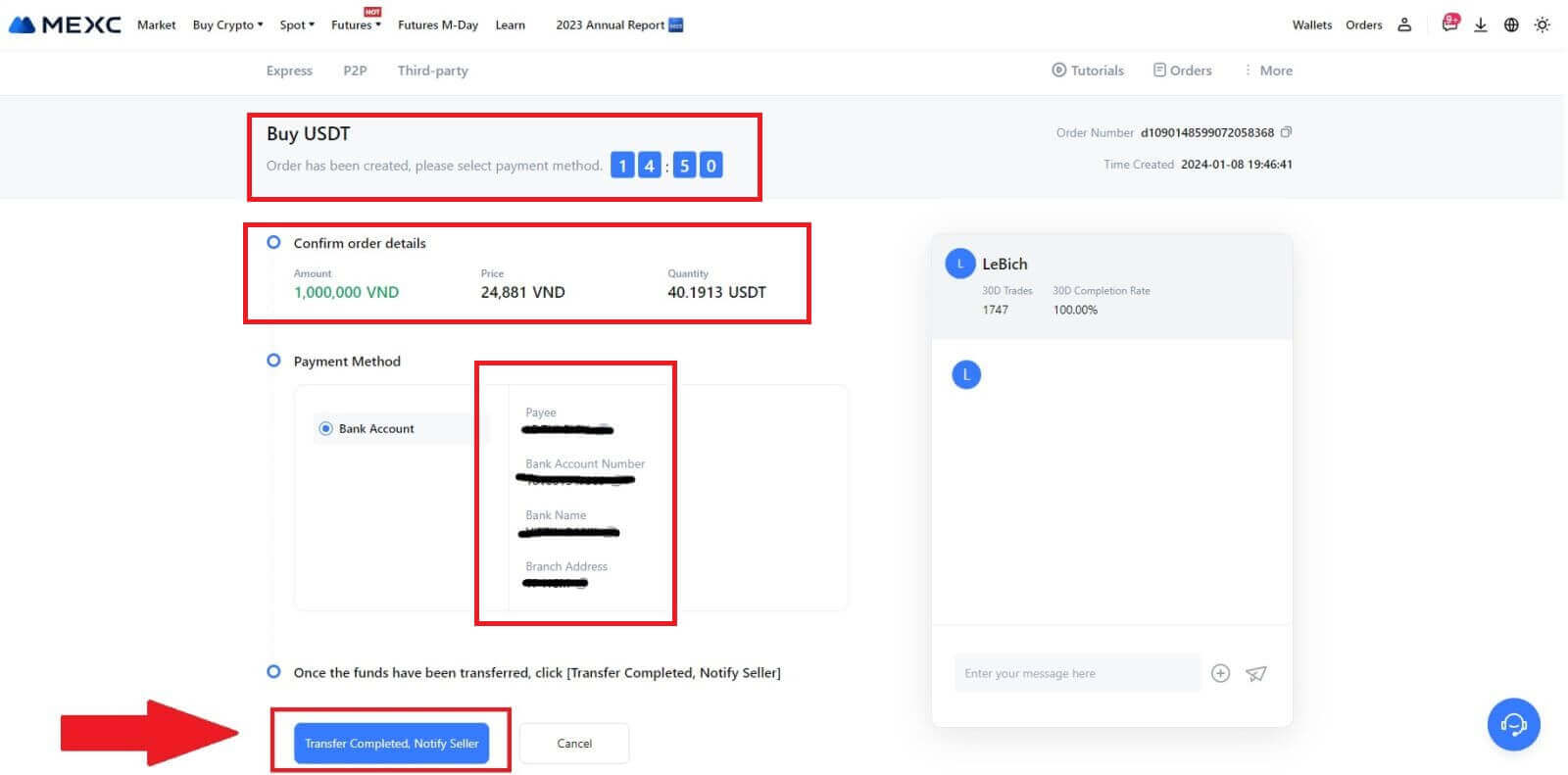
5. Aby kontynuować składanie zamówienia zakupu P2P, po prostu kliknij [Potwierdź]. 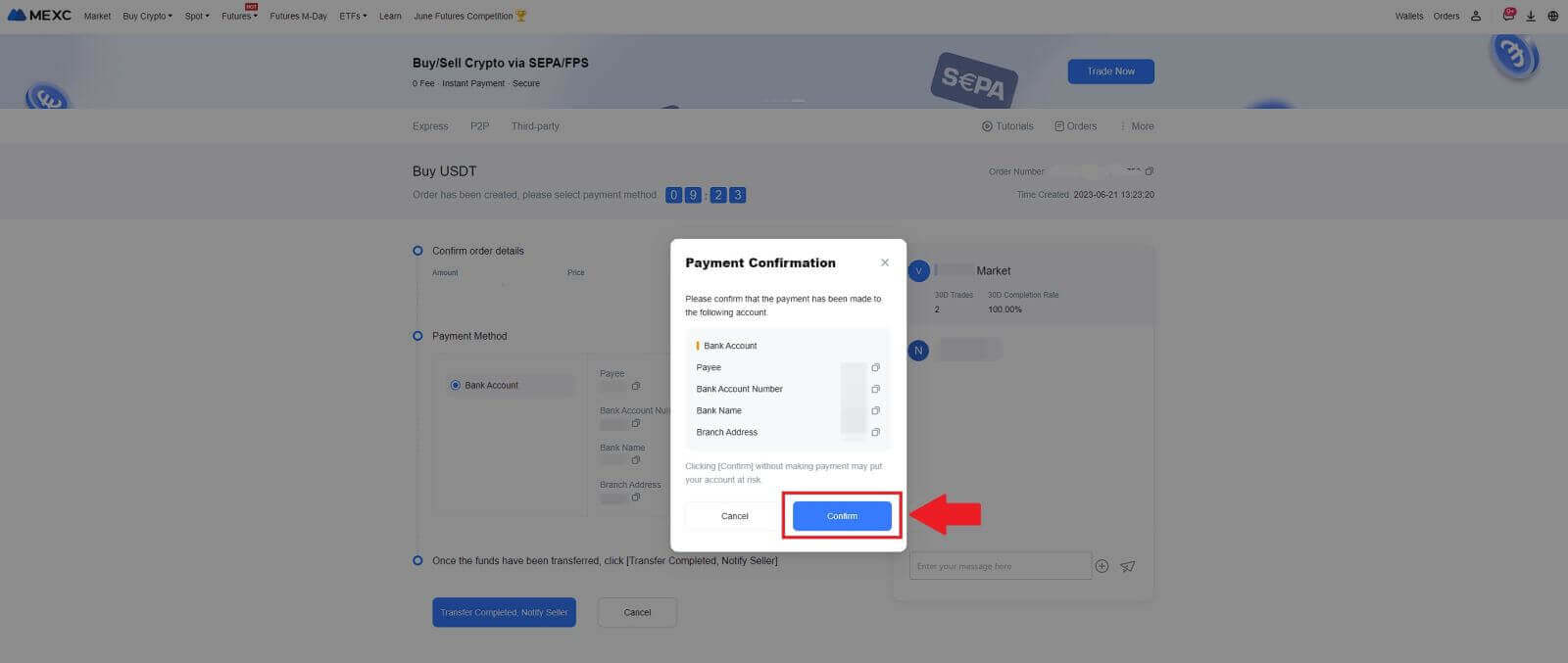
6. Poczekaj, aż Sprzedawca P2P zwolni USDT i sfinalizuje zamówienie. 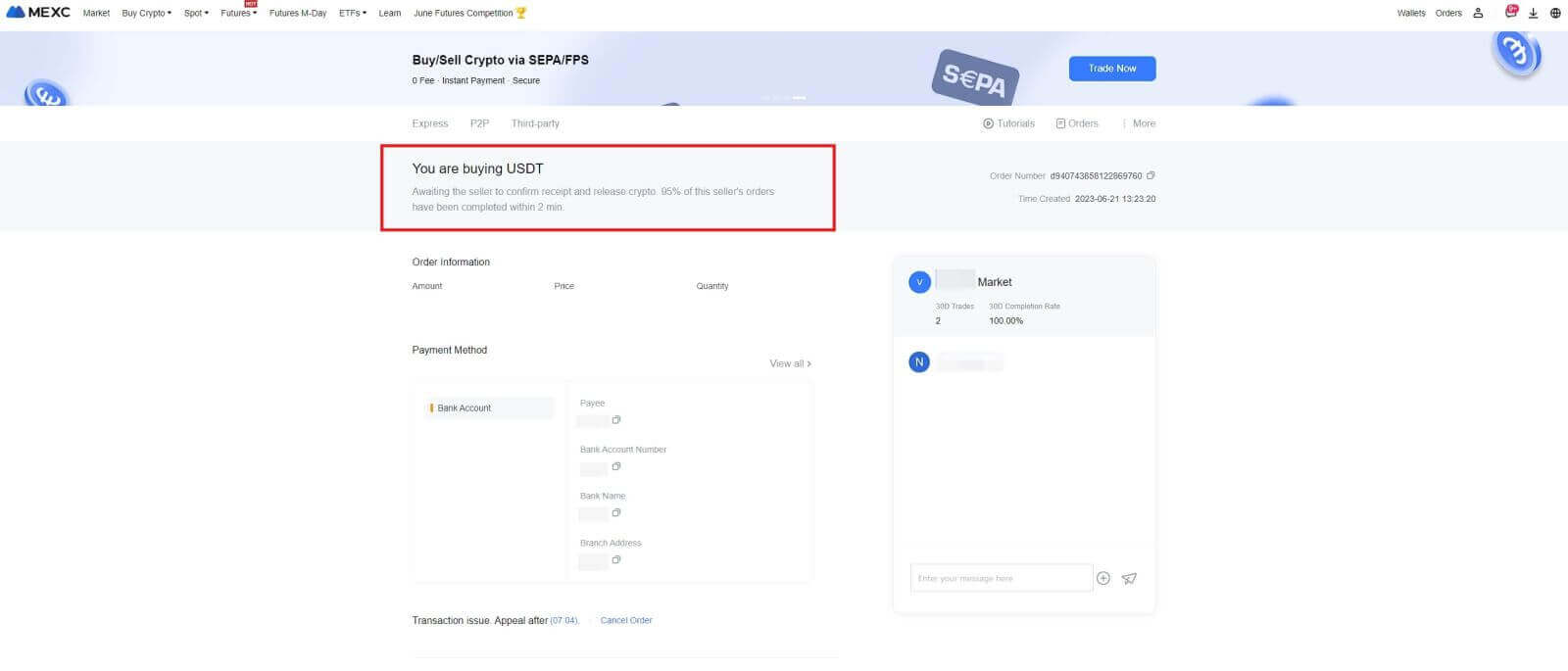
7. Gratulacje! Pomyślnie sfinalizowałeś zakup kryptowaluty za pośrednictwem MEXC P2P. 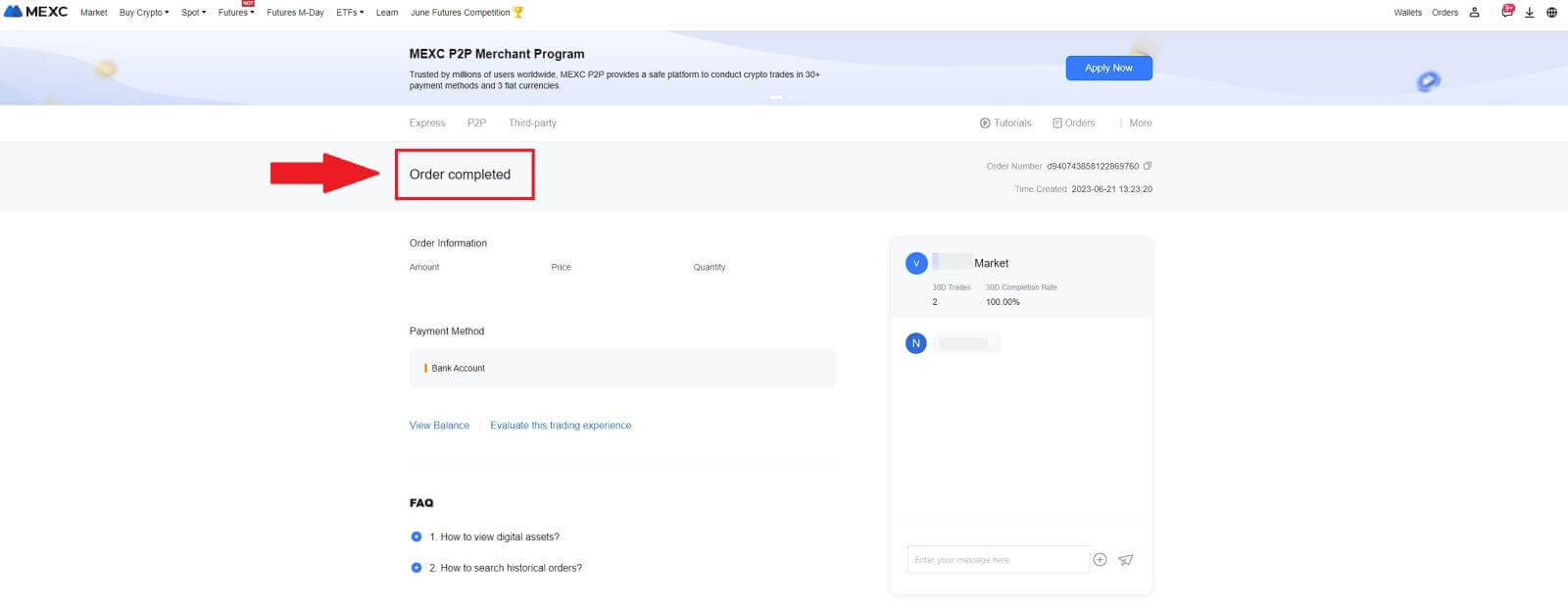
Kup kryptowalutę przez P2P w MEXC (aplikacja)
1. Otwórz aplikację MEXC i na pierwszej stronie kliknij [Więcej].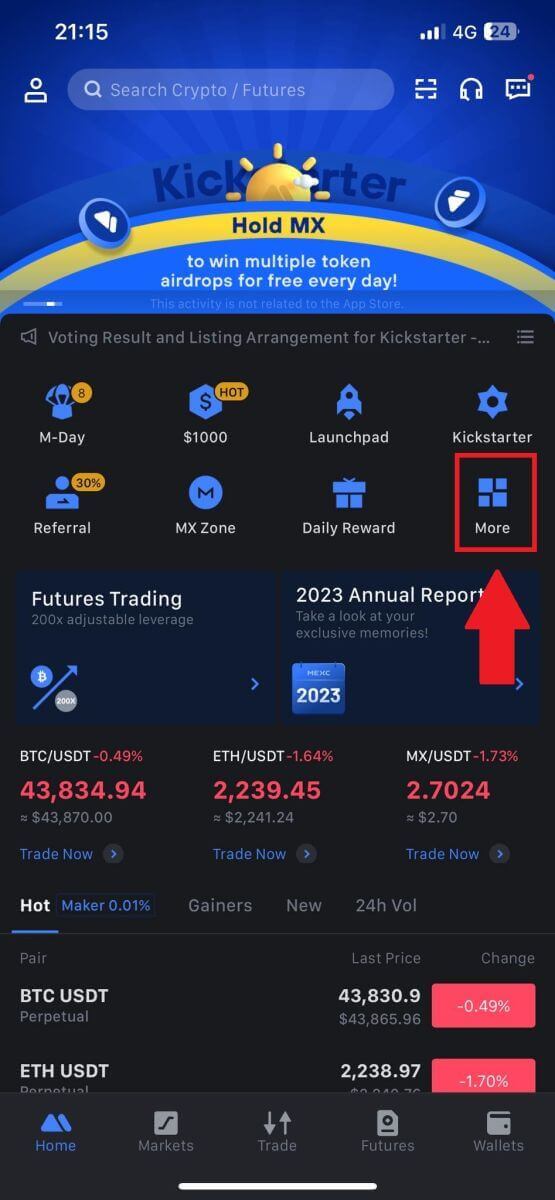
2. Stuknij w [Kup Crypto], aby kontynuować.
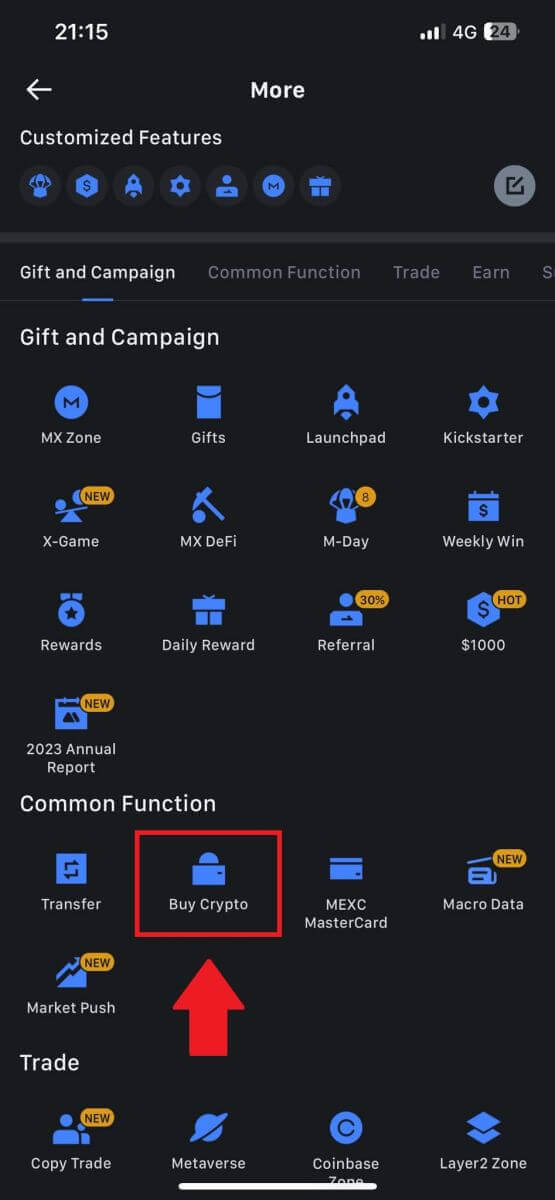
3. Na stronie transakcji wybierz sprzedawcę, z którym chcesz handlować, i kliknij [Kup USDT].
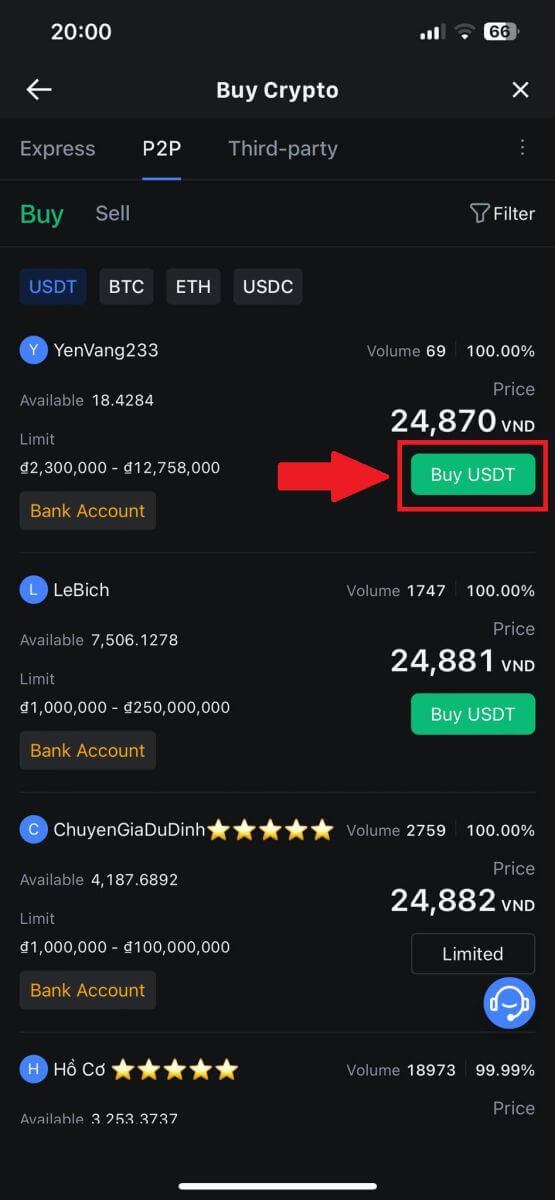 4. W kolumnie [Chcę zapłacić]
4. W kolumnie [Chcę zapłacić]określ kwotę waluty Fiat, jaką chcesz zapłacić . Alternatywnie możesz wpisać ilość USDT, którą chcesz otrzymać, w kolumnie [Otrzymam] . Odpowiednia kwota płatności w walucie Fiat zostanie obliczona automatycznie lub odwrotnie, na podstawie wprowadzonych danych.
Po wykonaniu powyższych kroków pamiętaj o zaznaczeniu pola wskazującego [Przeczytałem i zgadzam się z Umową o świadczenie usług peer-to-peer (P2P) MEXC] . Kliknij na [Kup USDT] , a następnie zostaniesz przekierowany na stronę Zamówienia.
Uwaga: w kolumnach [Limit] i [Dostępne] sprzedawcy P2P podali szczegółowe informacje na temat kryptowalut dostępnych do zakupu. Dodatkowo określone są również minimalne i maksymalne limity transakcyjne na zlecenie P2P, prezentowane w formie fiat dla każdego ogłoszenia.
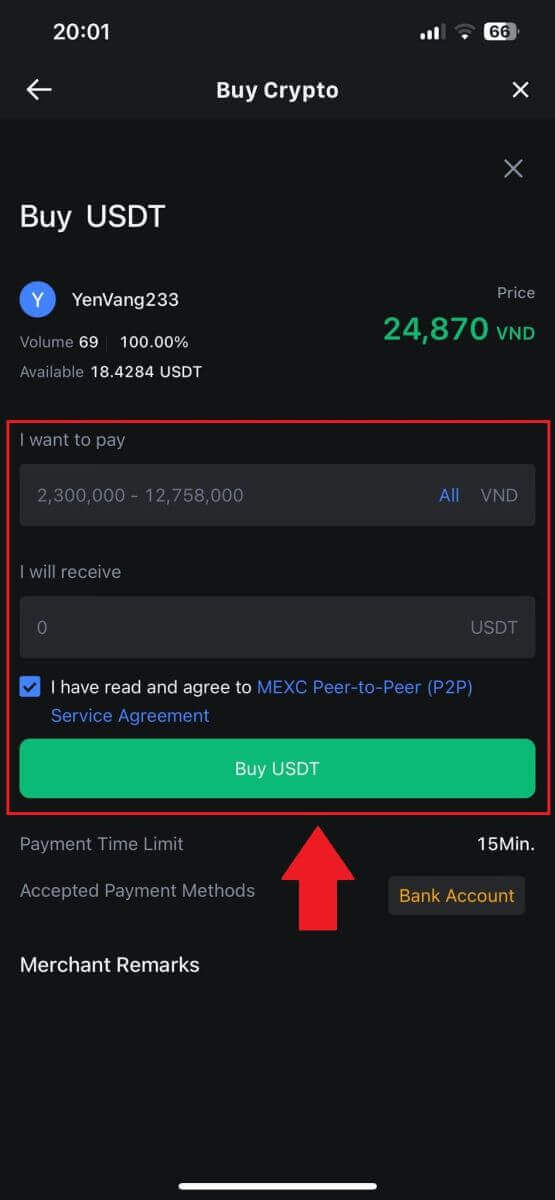
5. Sprawdź [szczegóły zamówienia] , aby upewnić się, że zakup jest zgodny z wymaganiami dotyczącymi transakcji.
- Poświęć chwilę na sprawdzenie informacji o płatności wyświetlonych na stronie Zamówienia i przystąp do sfinalizowania przelewu na rachunek bankowy Sprzedawcy P2P.
- Skorzystaj z okna czatu na żywo, aby komunikować się w czasie rzeczywistym ze sprzedawcami P2P, zapewniając płynną interakcję
- Po dokonaniu płatności kliknij [Przelew zrealizowany, powiadom sprzedającego].
- Sprzedawca wkrótce potwierdzi płatność, a kryptowaluta zostanie przelana na Twoje konto.
Uwaga: MEXC P2P wymaga od użytkowników ręcznego przesłania waluty fiducjarnej z bankowości internetowej lub aplikacji płatniczej do wyznaczonego sprzedawcy P2P po potwierdzeniu zamówienia, ponieważ płatności automatyczne nie są obsługiwane.
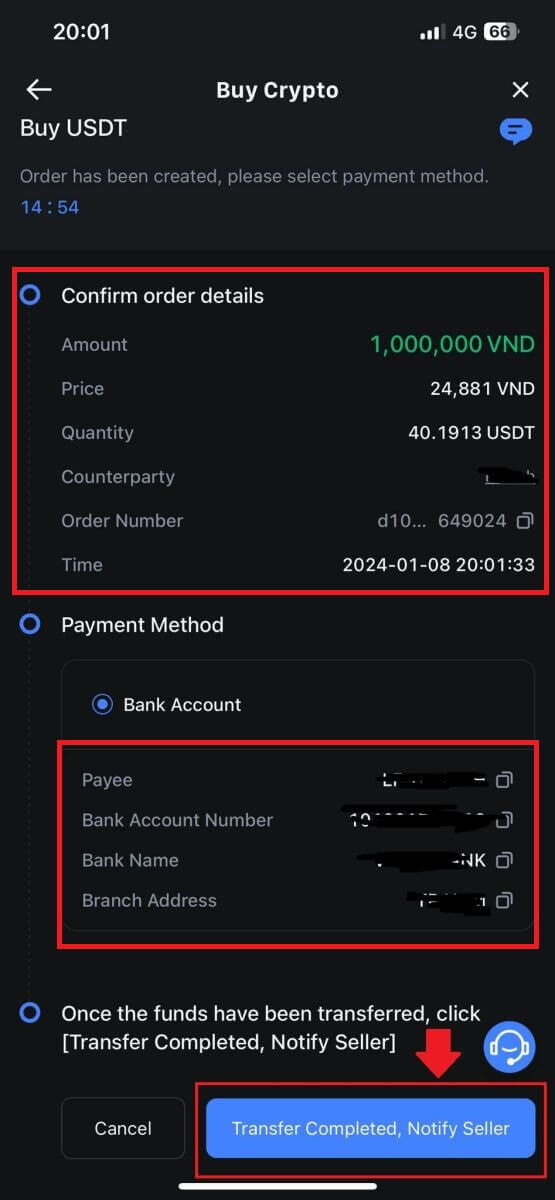
6. Aby kontynuować składanie zamówienia zakupu P2P, po prostu kliknij [Potwierdź].
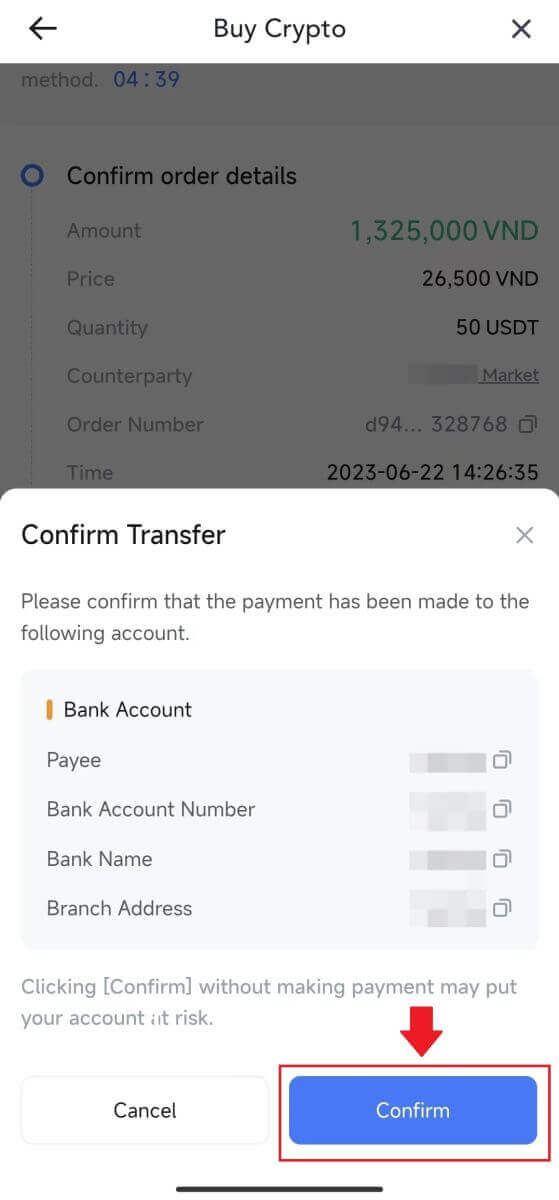
7. Poczekaj, aż Sprzedawca P2P zwolni USDT i sfinalizuje zamówienie.
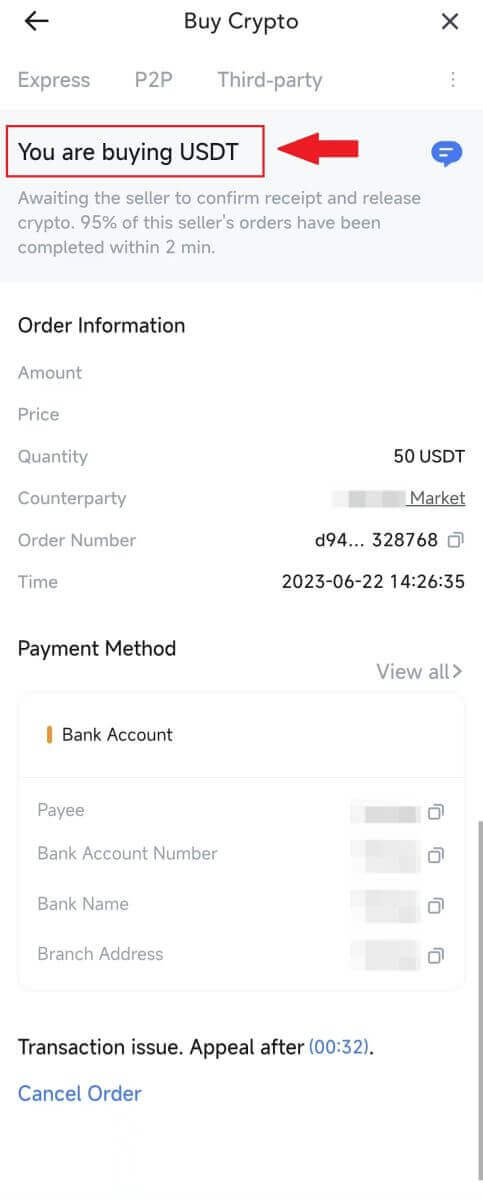
8. Gratulacje! Pomyślnie sfinalizowałeś zakup kryptowaluty za pośrednictwem MEXC P2P.
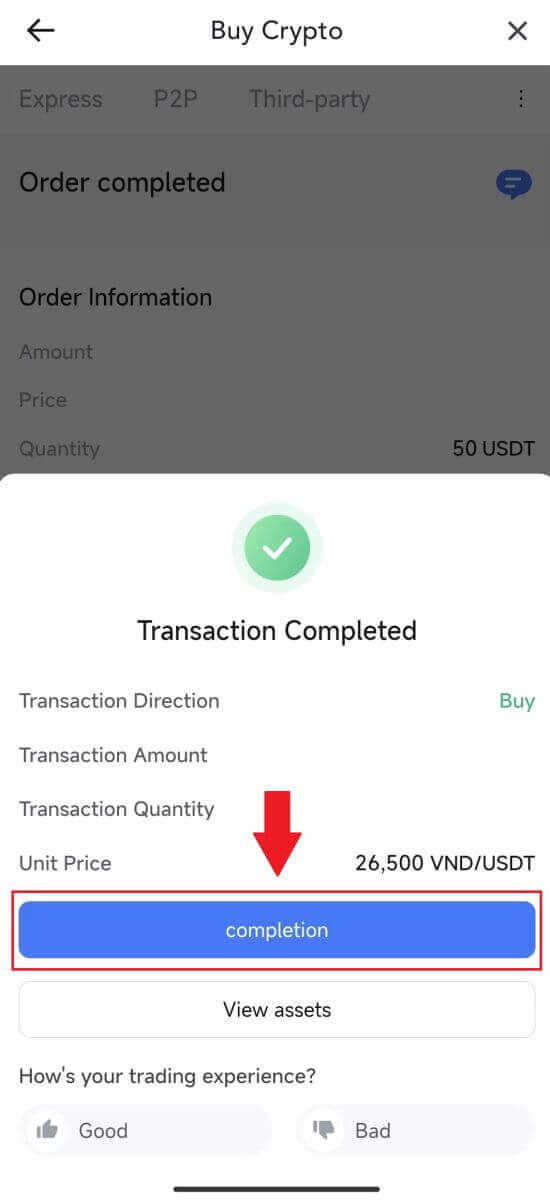
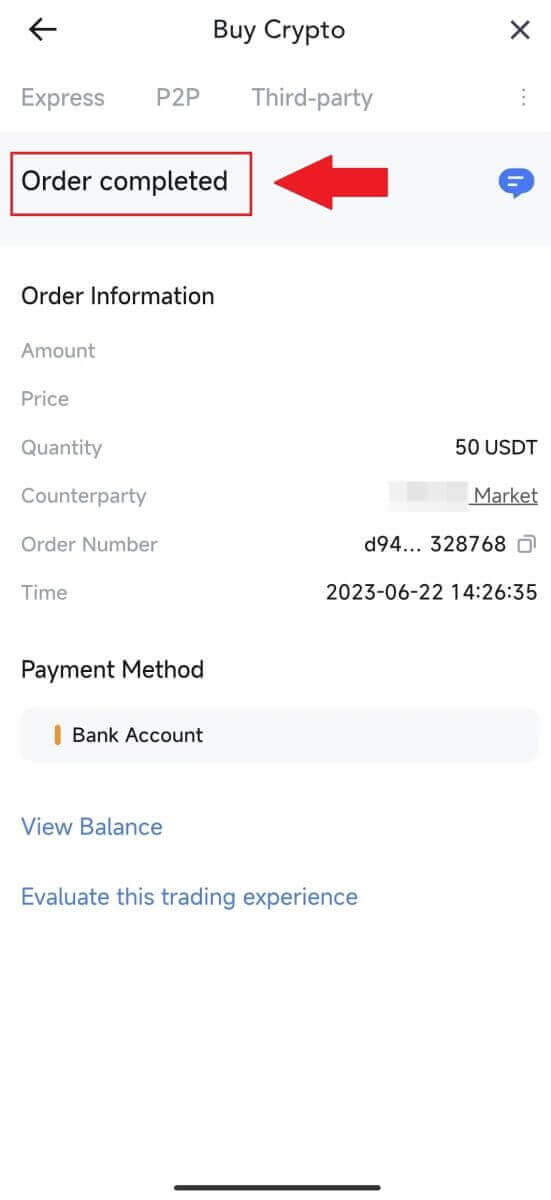
Jak dokonać wpłaty na MEXC
Wpłać kryptowalutę na MEXC (strona internetowa)
1. Zaloguj się do swojego MEXC , kliknij [Portfele] i wybierz [Wpłata]. 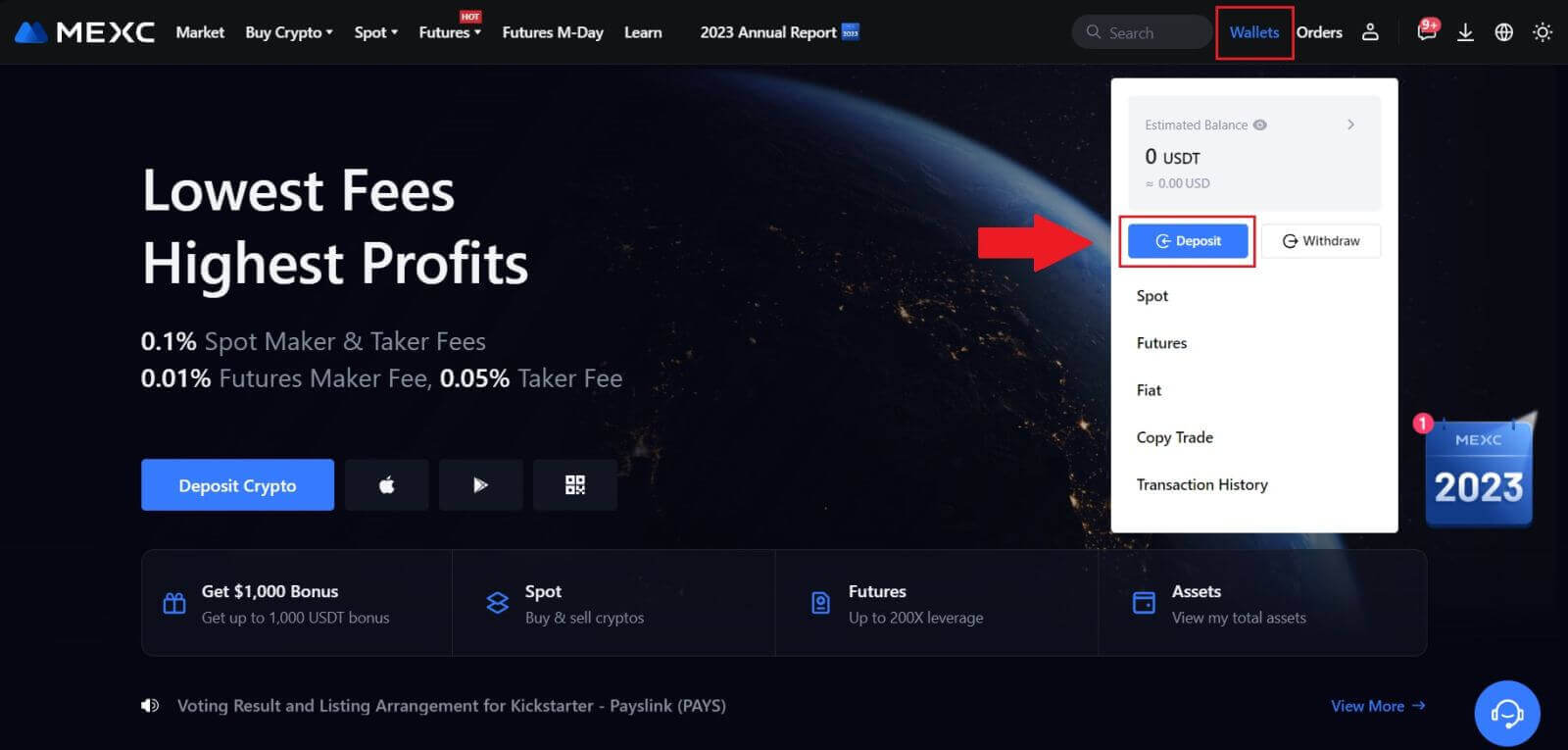
2. Wybierz kryptowalutę, którą chcesz wpłacić i wybierz swoją sieć. Tutaj używamy MX jako przykładu.
Uwaga: różne sieci mają różne opłaty transakcyjne. Możesz wybrać sieć z niższymi opłatami za wypłaty. 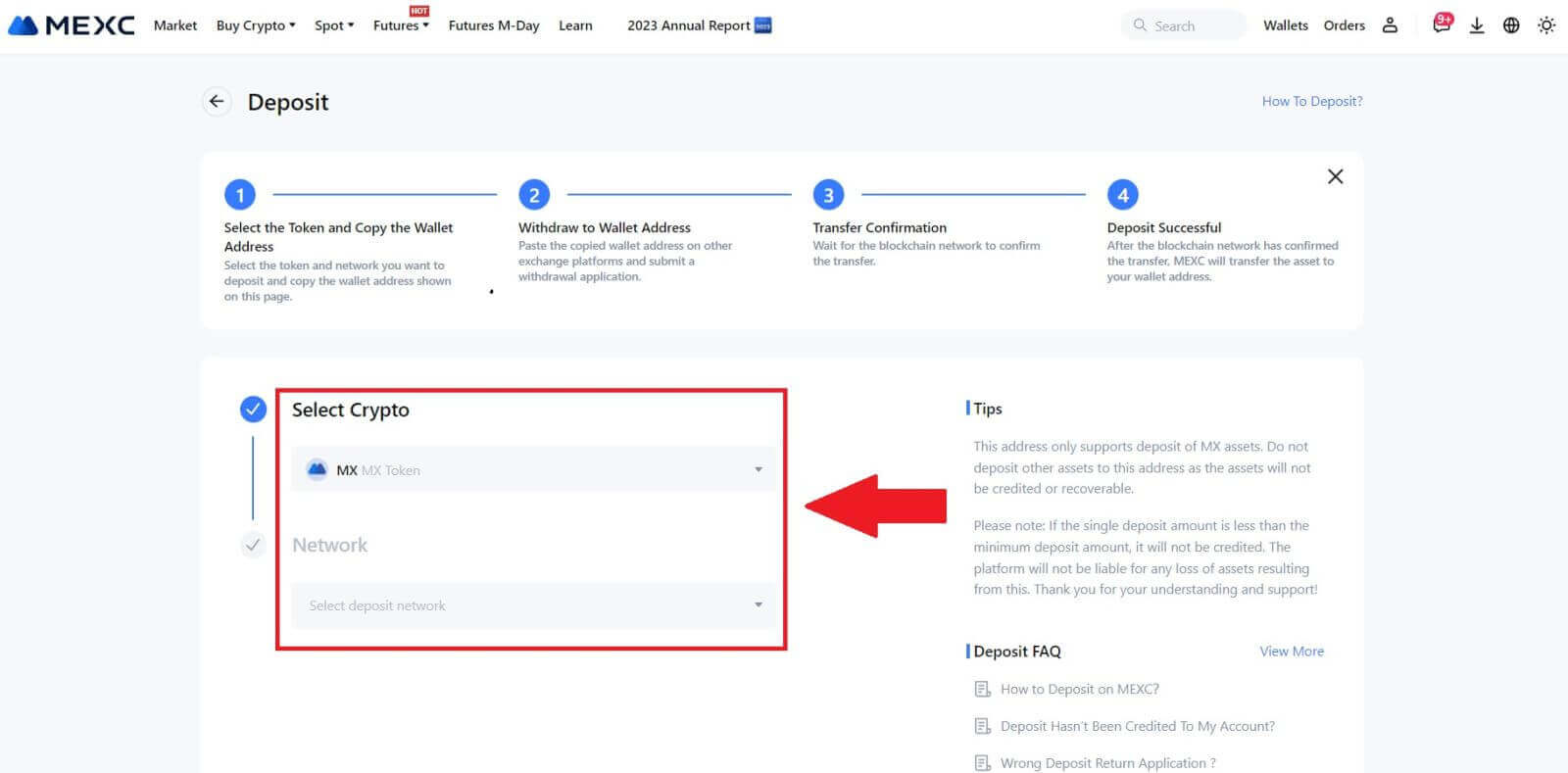
3. Kliknij przycisk kopiuj lub zeskanuj kod QR , aby uzyskać adres wpłaty. Wklej ten adres w polu adresu wypłaty na platformie wypłat. Postępuj zgodnie z instrukcjami podanymi na platformie wypłat, aby zainicjować żądanie wypłaty.
W przypadku niektórych sieci, takich jak EOS, pamiętaj o dołączeniu notatki wraz z adresem podczas dokonywania wpłaty. Bez notatki Twój adres może nie zostać wykryty. 4. Użyjmy portfela MetaMask jako przykładu, aby zademonstrować, jak wypłacić token MX na platformę MEXC.
W portfelu MetaMask wybierz opcję [Wyślij]. 5. Skopiuj i wklej adres wpłaty w polu adresu wypłaty w MetaMask. Upewnij się, że wybrałeś tę samą sieć, co adres Twojej wpłaty.
6. Wprowadź kwotę, którą chcesz wypłacić, a następnie kliknij [Dalej]. 7. Sprawdź kwotę wypłaty dla MX Token, zweryfikuj aktualną opłatę za transakcję sieciową, potwierdź, że wszystkie informacje są dokładne, a następnie kliknij [Potwierdź] , aby sfinalizować wypłatę na platformę MEXC. Twoje środki zostaną wkrótce zdeponowane na Twoim koncie MEXC. 8. Po złożeniu wniosku o wypłatę depozyt tokena wymaga potwierdzenia z blockchainu. Po potwierdzeniu depozyt zostanie dodany do Twojego konta spot.
Sprawdź swoje konto [Spot], aby zobaczyć przyznaną kwotę. Ostatnie depozyty możesz znaleźć na dole strony Depozyty lub wyświetlić wszystkie wcześniejsze depozyty w sekcji [Historia].
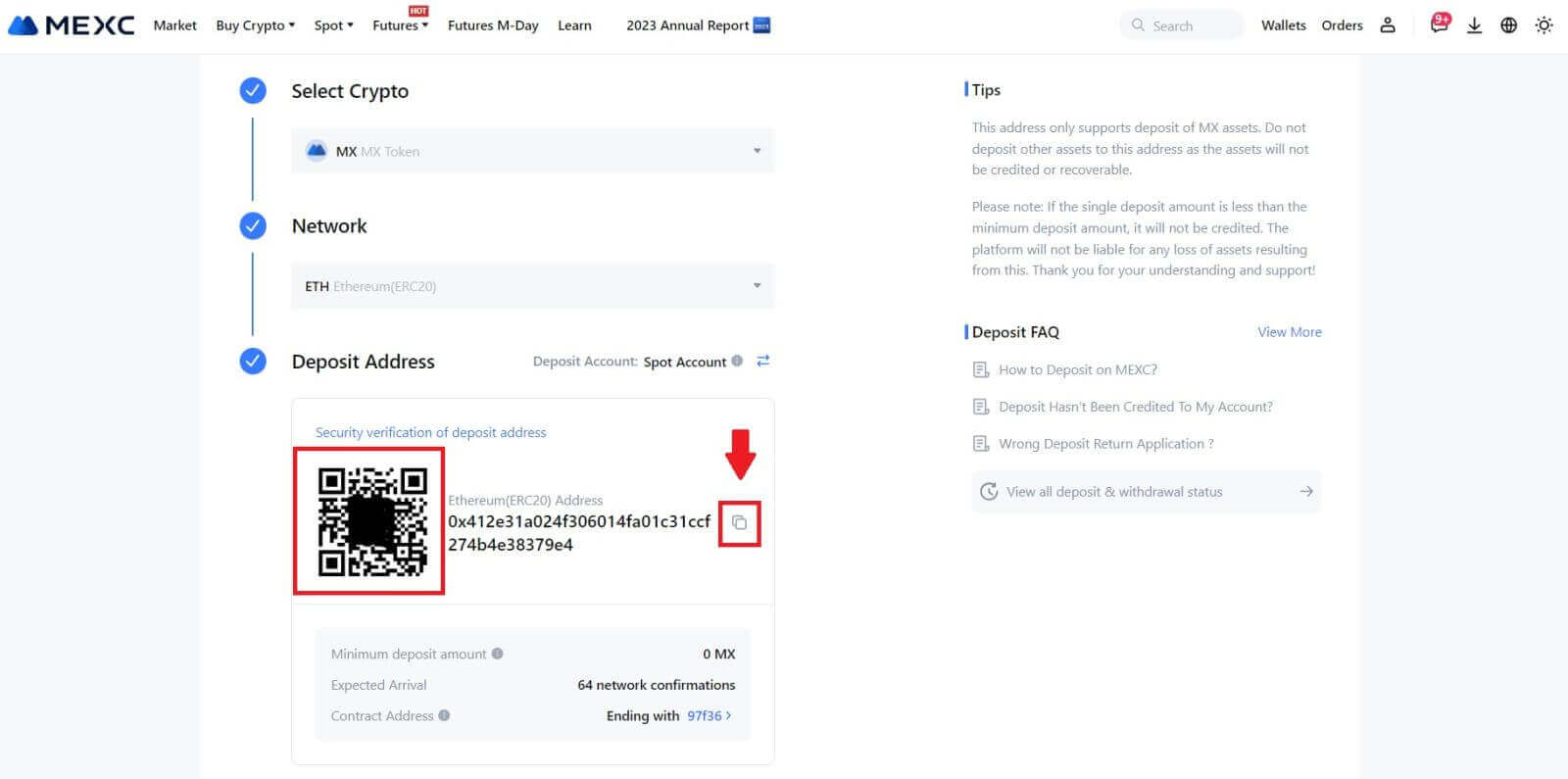
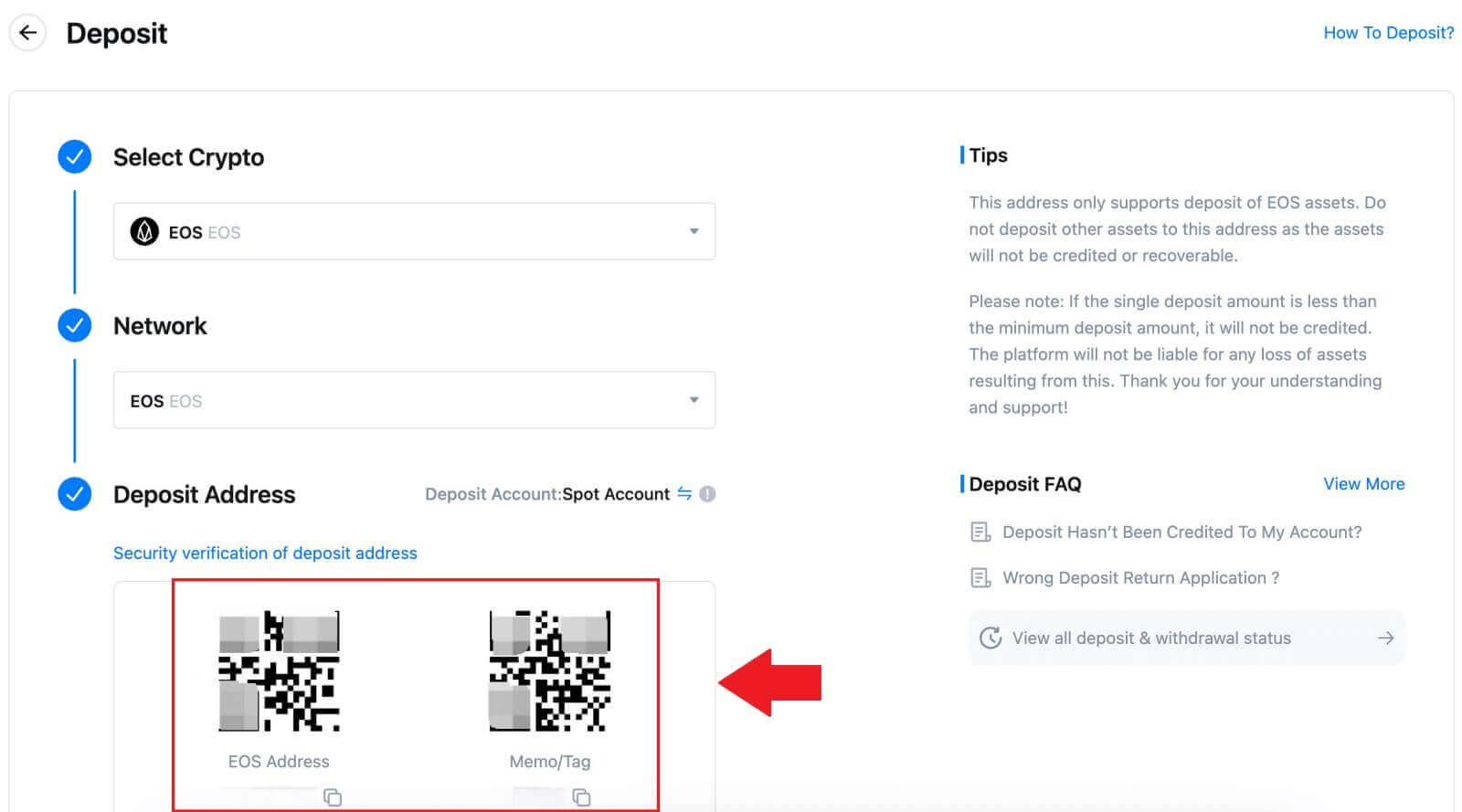

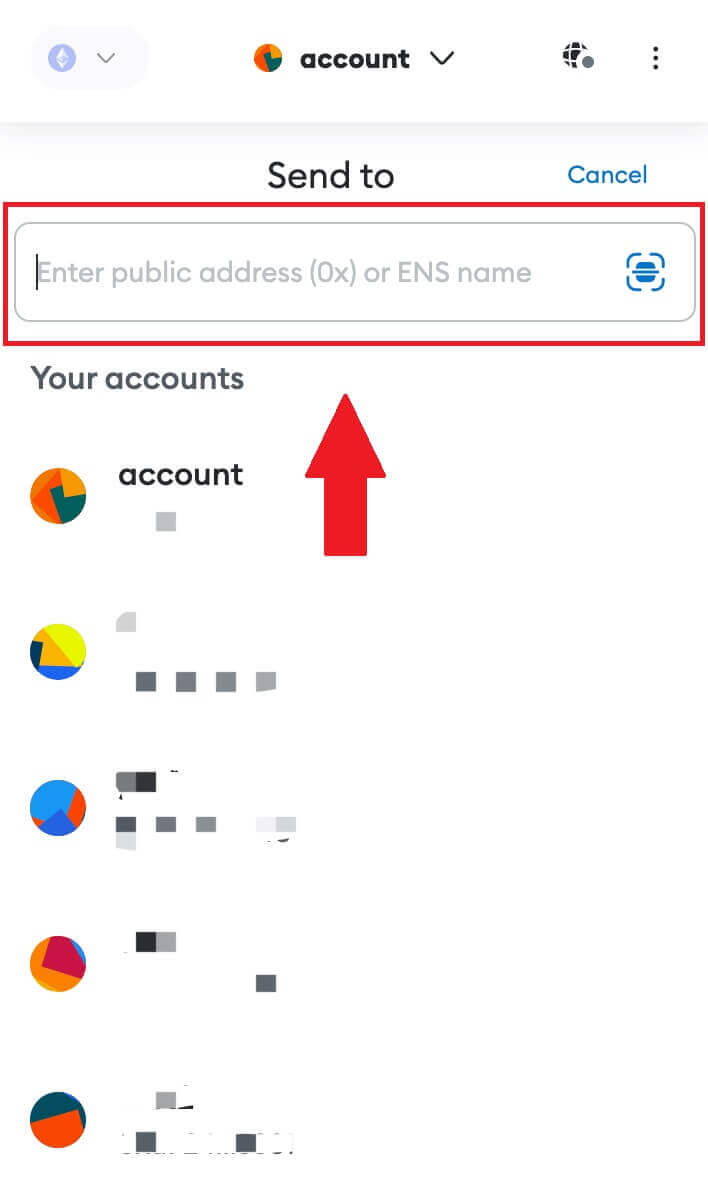
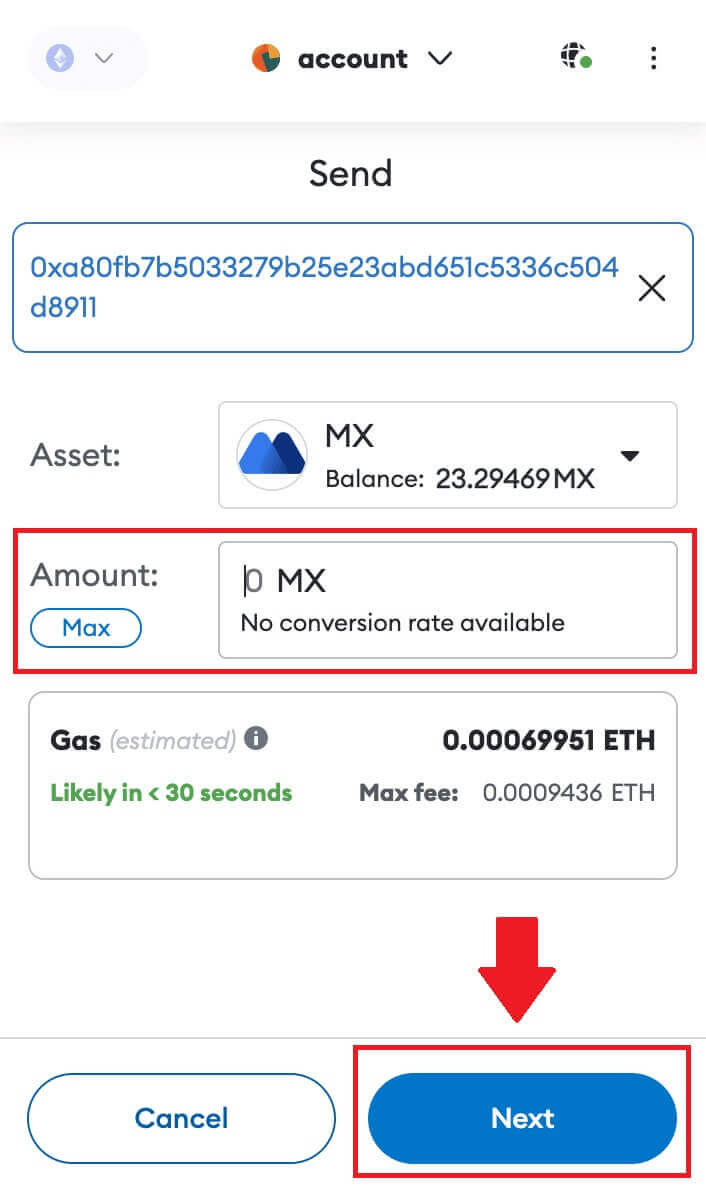

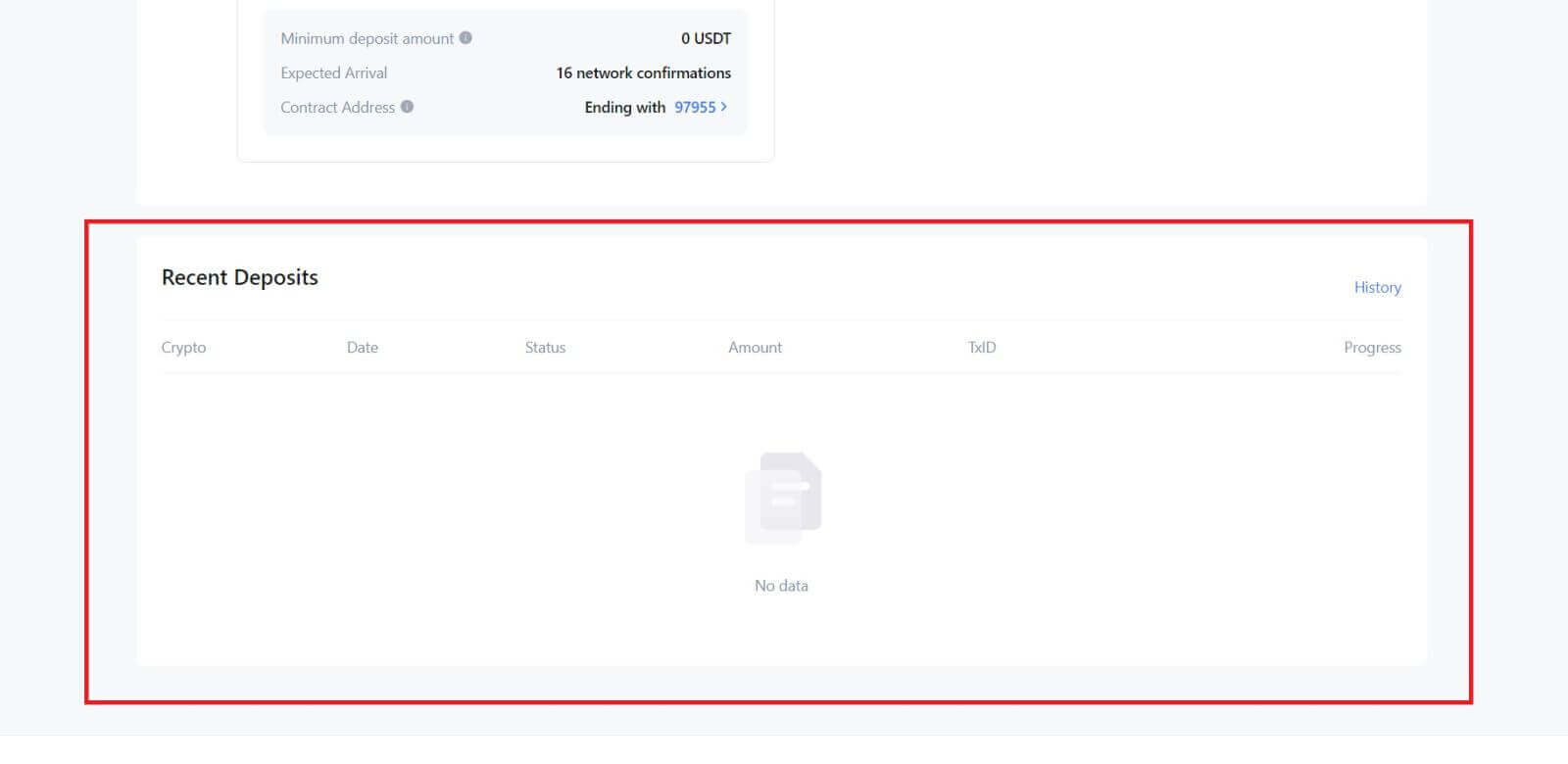
Wpłać kryptowalutę na MEXC (aplikacja)
1. Otwórz aplikację MEXC i na pierwszej stronie dotknij [Portfele].
2. Stuknij w [Depozyt] , aby kontynuować.
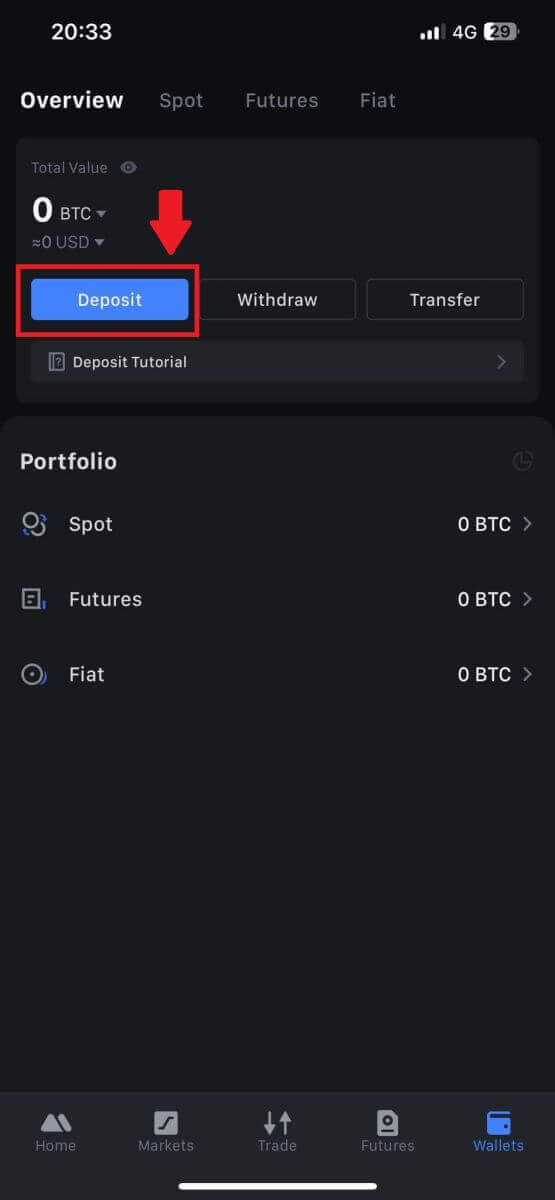
3. Po przejściu na następną stronę wybierz kryptowalutę, którą chcesz wpłacić. Możesz to zrobić, dotykając wyszukiwania kryptowalut. Tutaj używamy MX jako przykładu.
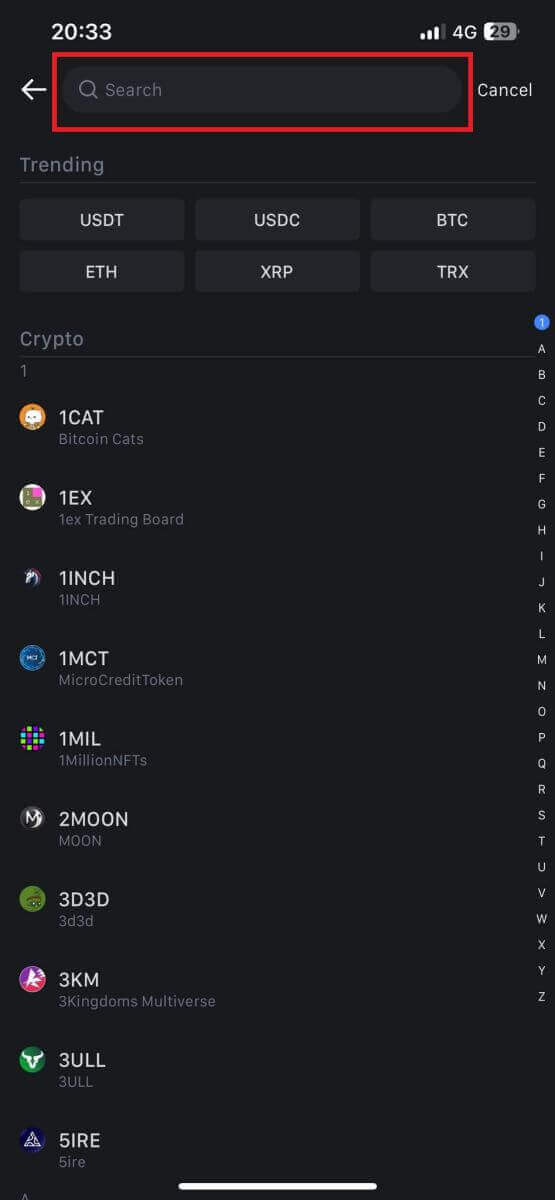
4. Na stronie Depozyt wybierz sieć.
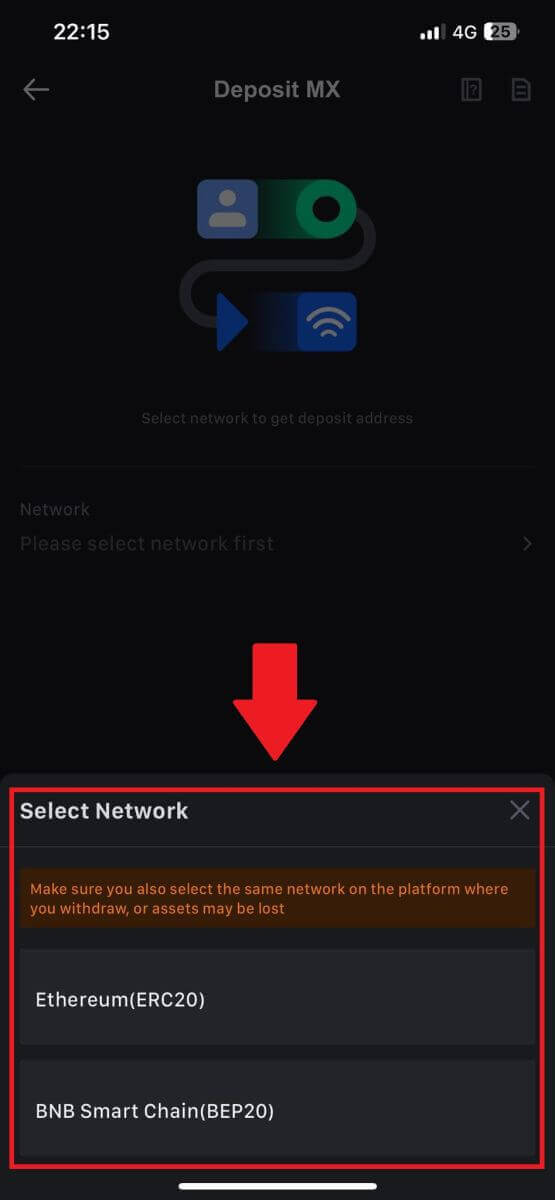
5. Po wybraniu sieci wyświetli się adres wpłaty i kod QR.
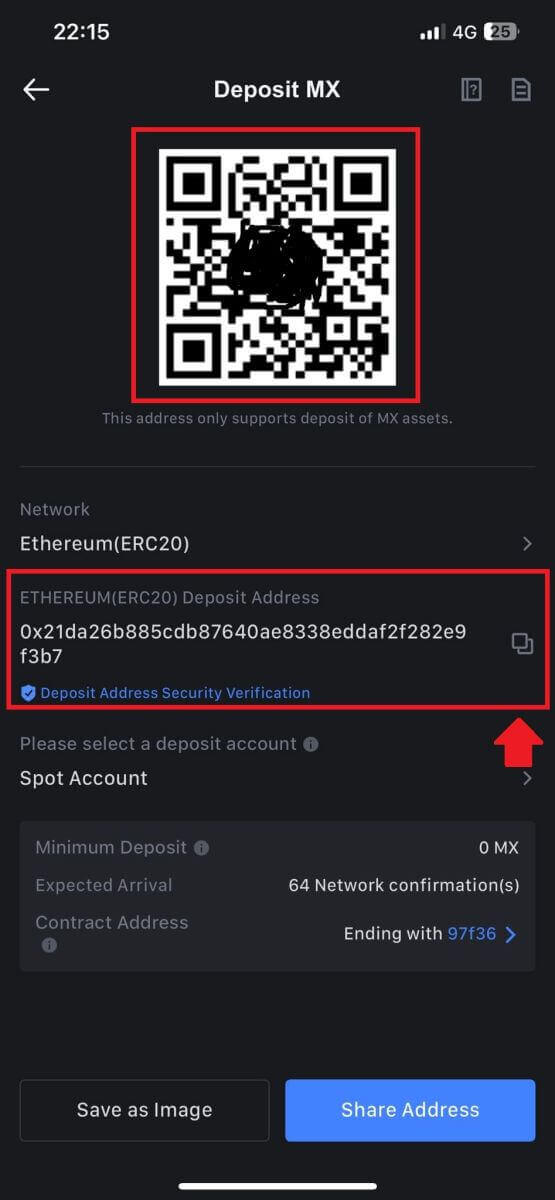
W przypadku niektórych sieci, takich jak EOS, pamiętaj o dołączeniu notatki wraz z adresem podczas dokonywania wpłaty. Bez notatki Twój adres może nie zostać wykryty.
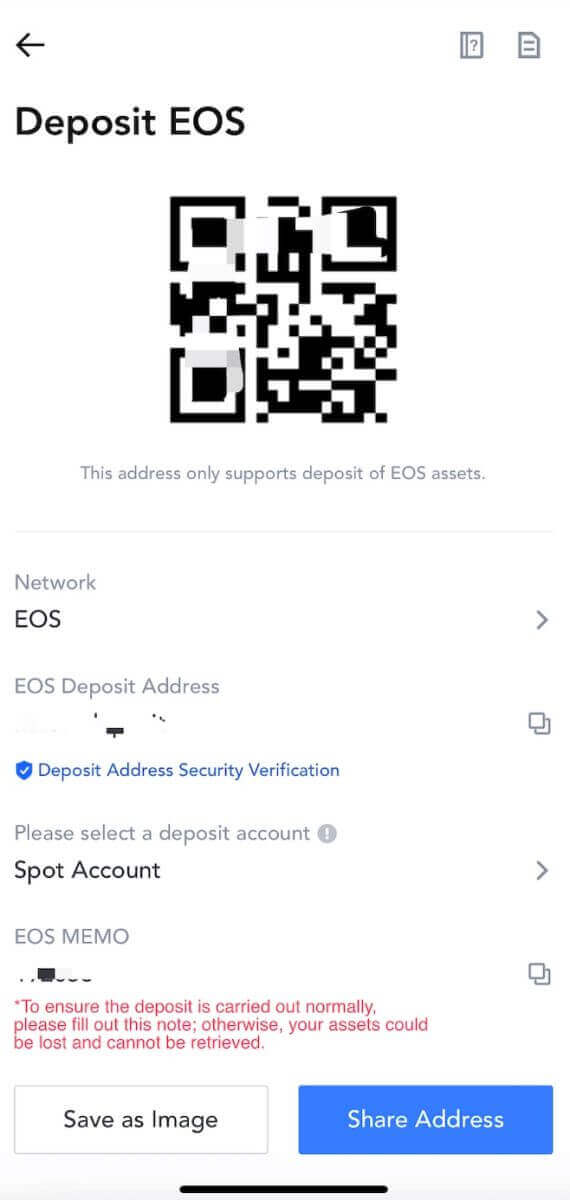
6. Użyjmy portfela MetaMask jako przykładu, aby zademonstrować, jak wypłacić token MX na platformę MEXC.
Skopiuj i wklej adres wpłaty w polu adresu wypłaty w MetaMask. Upewnij się, że wybrałeś tę samą sieć, co adres Twojej wpłaty. Kliknij [Dalej] , aby kontynuować.
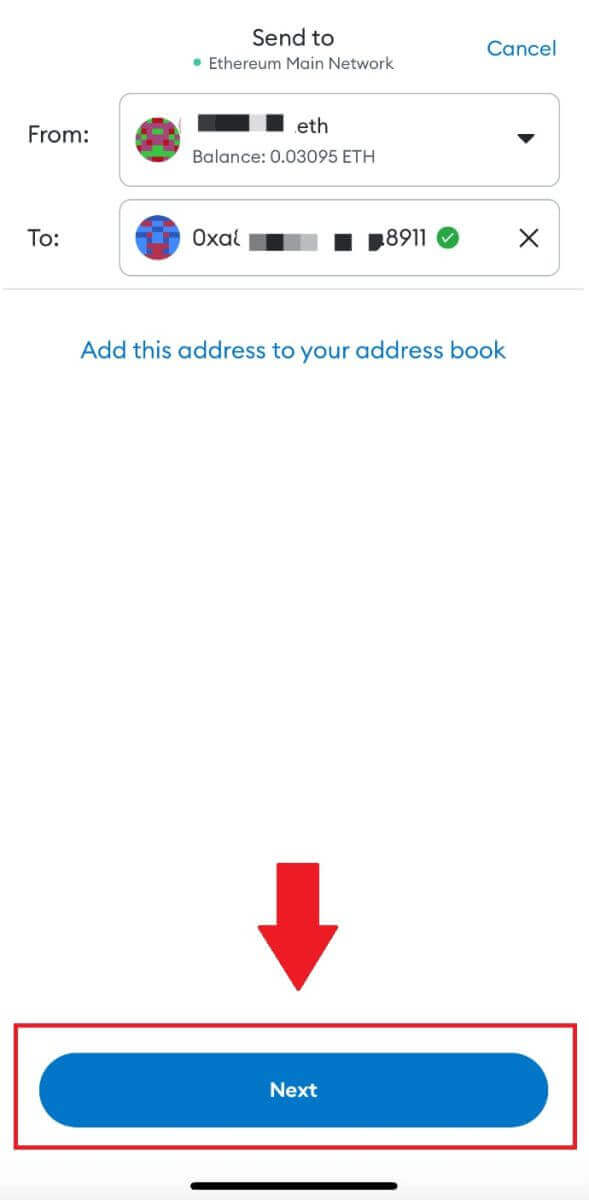
7. Wprowadź kwotę, którą chcesz wypłacić, a następnie kliknij [Dalej].
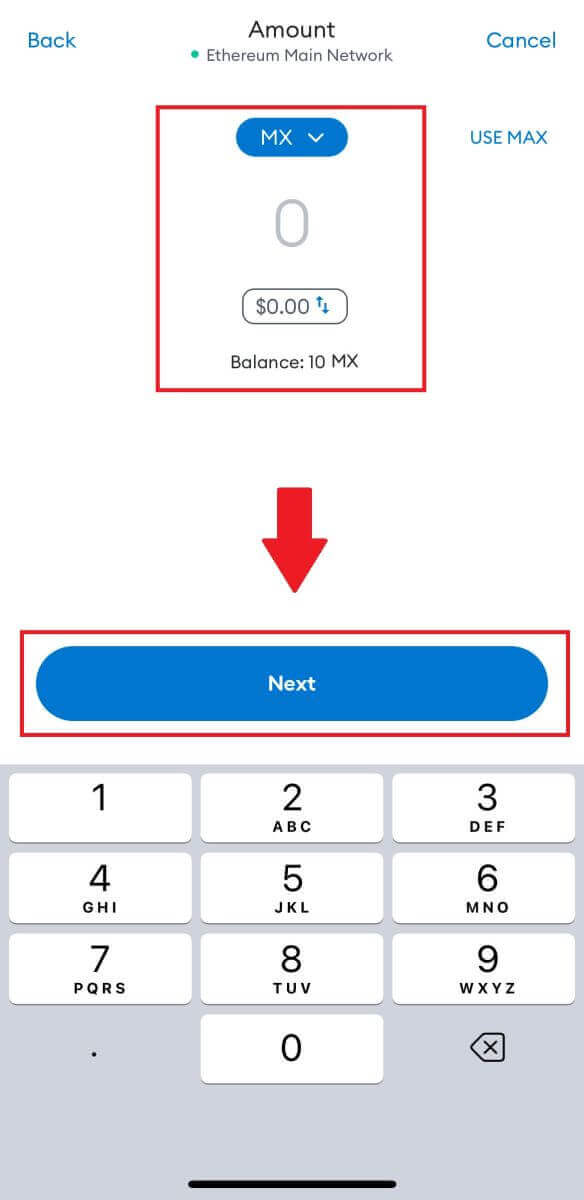
7. Sprawdź kwotę wypłaty dla MX Token, zweryfikuj aktualną opłatę za transakcję sieciową, potwierdź, że wszystkie informacje są dokładne, a następnie kliknij [Wyślij] , aby sfinalizować wypłatę na platformę MEXC. Twoje środki zostaną wkrótce zdeponowane na Twoim koncie MEXC.

Jak handlować kryptowalutami na MEXC
Jak handlować spot na MEXC (w internecie)
Krok 1: Zaloguj się na swoje konto MEXC i wybierz [Spot].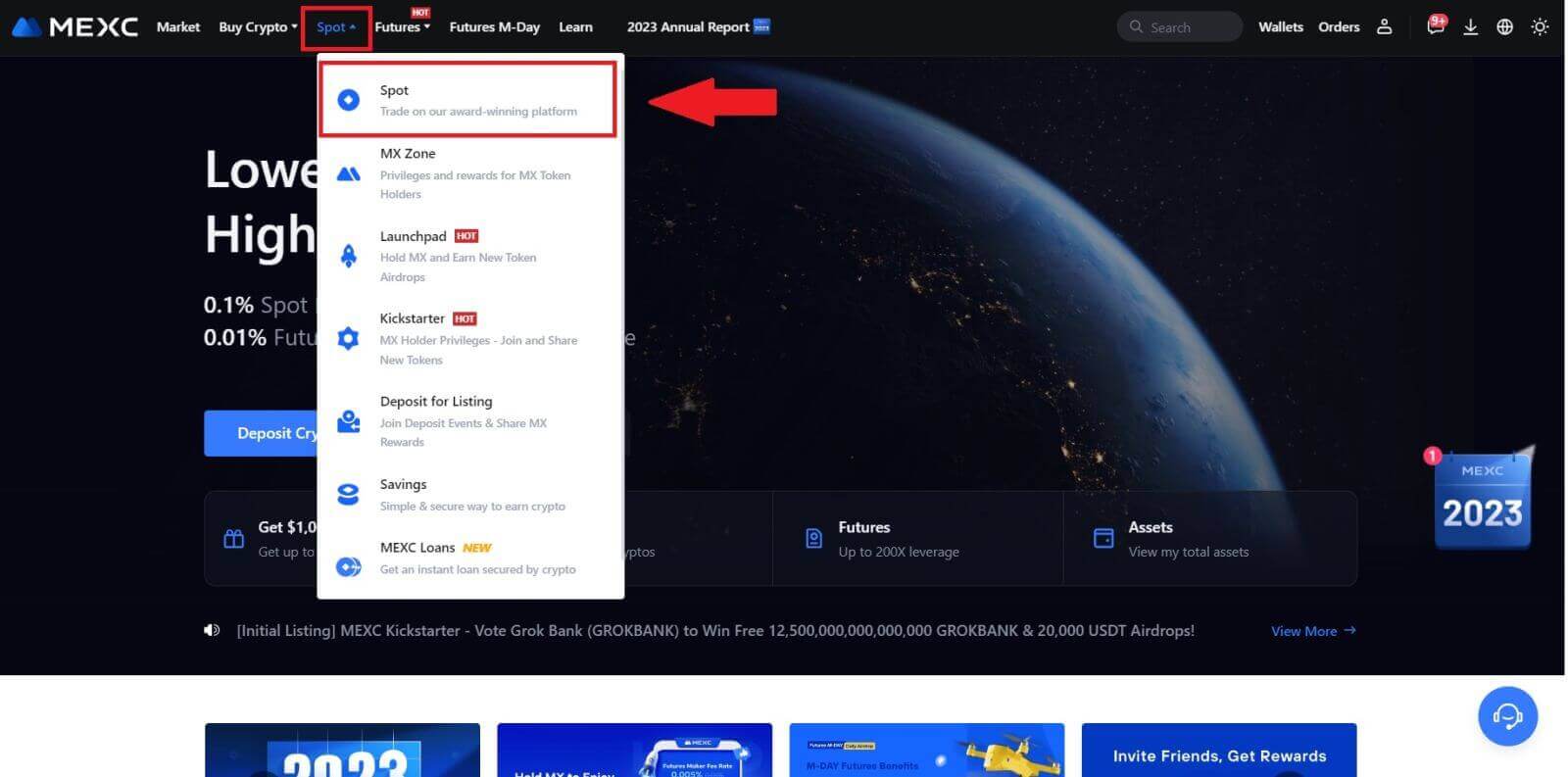
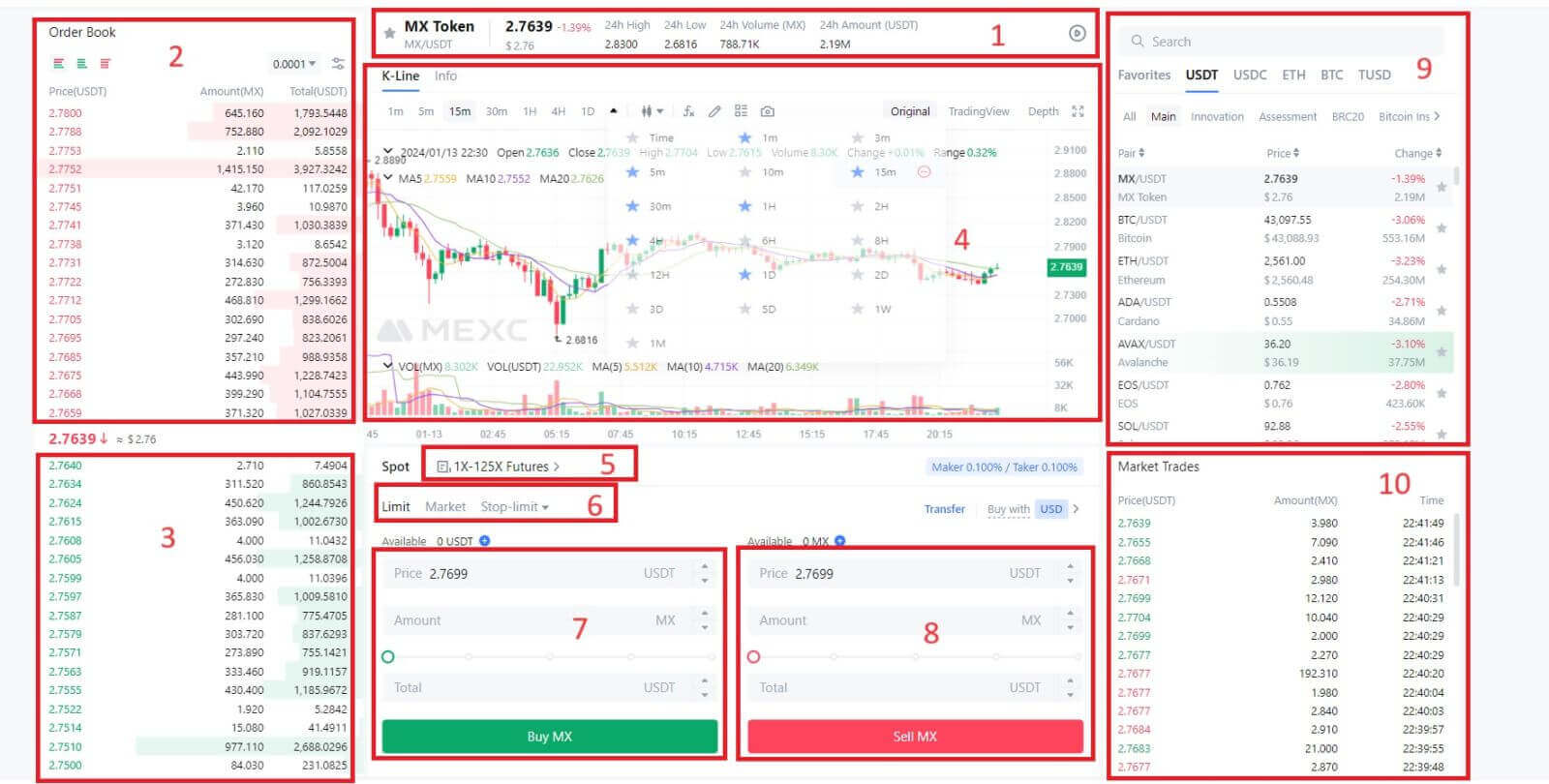
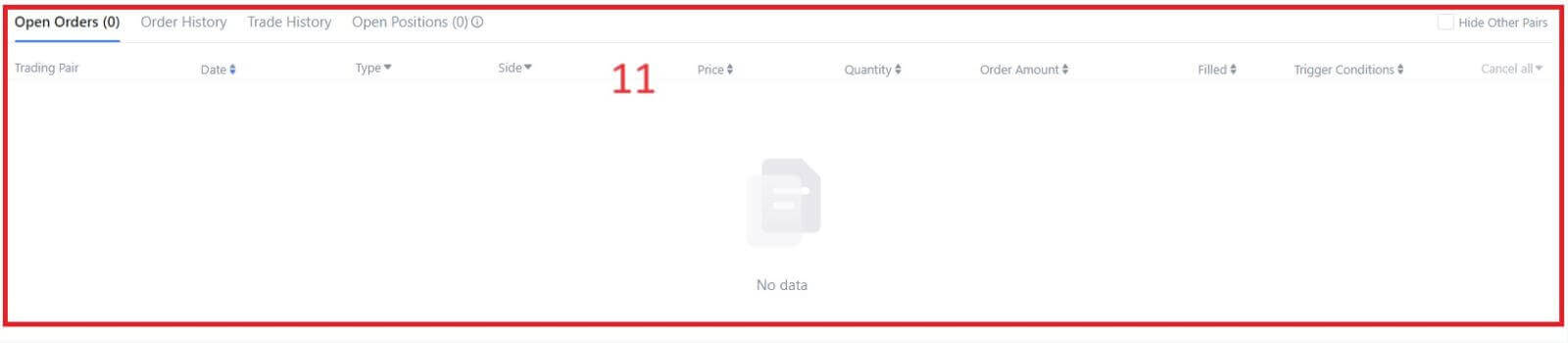
- Cena rynkowa Wolumen obrotu pary handlowej w ciągu 24 godzin.
- Księga zapytań (zleceń sprzedaży).
- Księga ofert (zleceń kupna).
- Wykres świecowy i wskaźniki techniczne.
- Rodzaj handlu: Spot / Marża / Kontrakty terminowe / OTC.
- Rodzaj zlecenia: Limit / Market / Stop-limit.
- Kup kryptowalutę.
- Sprzedaj kryptowalutę.
- Pary rynkowe i handlowe.
- Ostatnia zrealizowana transakcja na rynku.
- Twoje zlecenie z limitem / zlecenie Stop-limit / historia zamówień.
Krok 3: Przelej środki na konto Spot
Aby rozpocząć handel spot, niezbędne jest posiadanie kryptowaluty na koncie spot. Kryptowalutę możesz zdobyć różnymi metodami.
Jedną z opcji jest zakup kryptowaluty za pośrednictwem rynku P2P. Kliknij „Kup kryptowalutę” na górnym pasku menu, aby uzyskać dostęp do interfejsu handlu OTC i przelać środki z konta fiducjarnego na konto spot.
Alternatywnie możesz wpłacić kryptowalutę bezpośrednio na swoje konto spot.
Krok 4: Kup kryptowalutę
Domyślnym rodzajem zamówienia jest zlecenie z limitem , które pozwala określić konkretną cenę zakupu lub sprzedaży kryptowaluty. Jeśli jednak chcesz szybko zrealizować transakcję po aktualnej cenie rynkowej, możesz przejść na zlecenie [rynkowe] . Dzięki temu możesz natychmiast handlować po dominującym kursie rynkowym.
Na przykład, jeśli aktualna cena rynkowa BTC/USDT wynosi 61 000 USD, ale chcesz kupić 0,1 BTC po określonej cenie, powiedzmy 60 000 USD, możesz złożyć zamówienie z limitem .
Gdy cena rynkowa osiągnie określoną kwotę 60 000 USD, Twoje zlecenie zostanie zrealizowane, a na Twoje konto spot zostanie przelane 0,1 BTC (bez prowizji).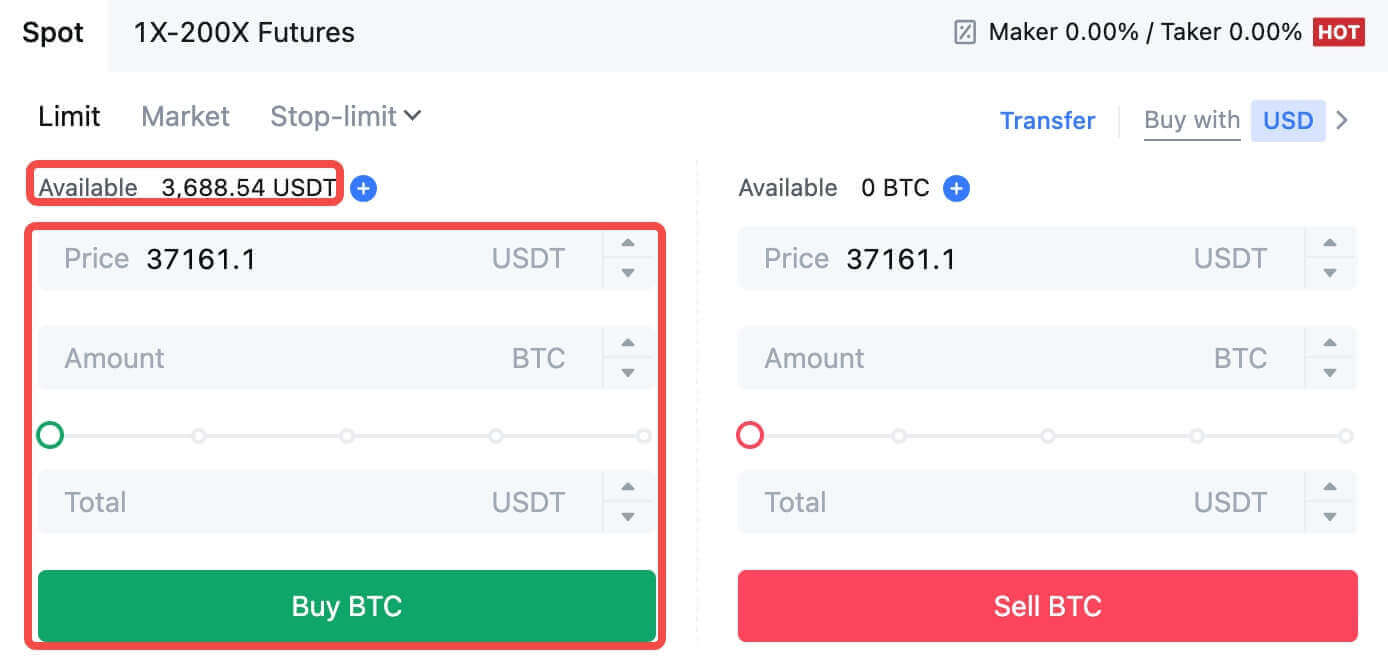
Aby szybko sprzedać swoje BTC, rozważ przejście na zlecenie [Market] . Wprowadź ilość sprzedaży jako 0,1, aby natychmiast zakończyć transakcję.
Na przykład, jeśli aktualna cena rynkowa BTC wynosi 63 000 USDT, wykonanie zlecenia [Market] spowoduje natychmiastowe zaksięgowanie 6300 USDT (bez prowizji) na Twoim koncie Spot.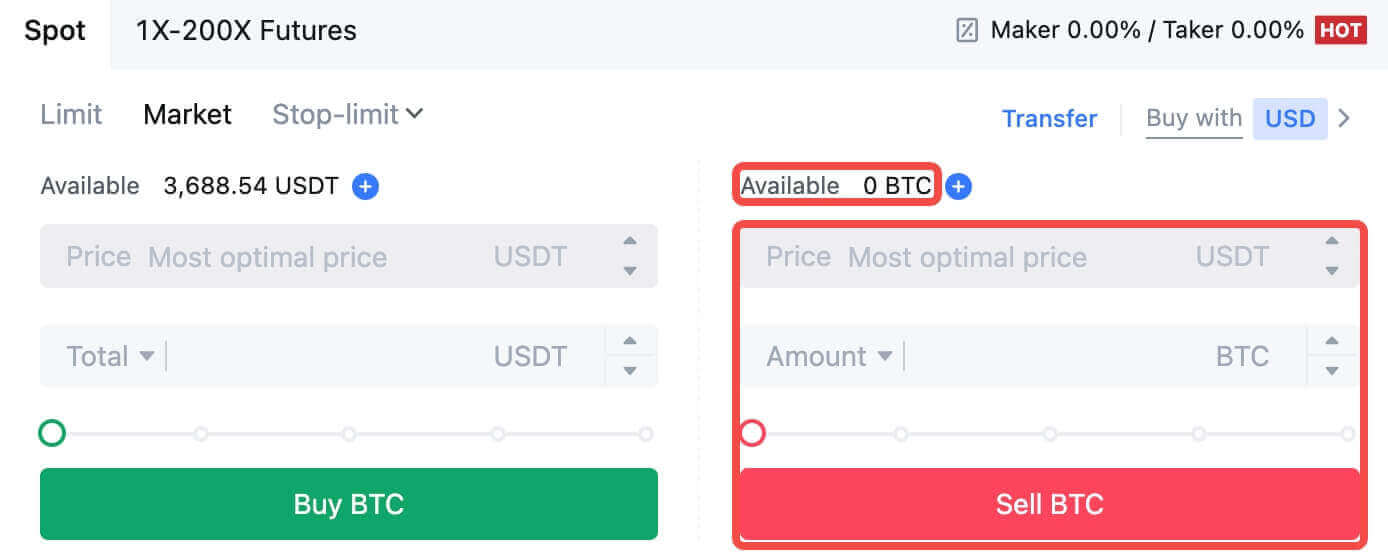
Jak handlować spot na MEXC (aplikacja)
Oto jak rozpocząć handel Spot w aplikacji MEXC:1. W aplikacji MEXC dotknij [Handel] na dole, aby przejść do interfejsu handlu spot.
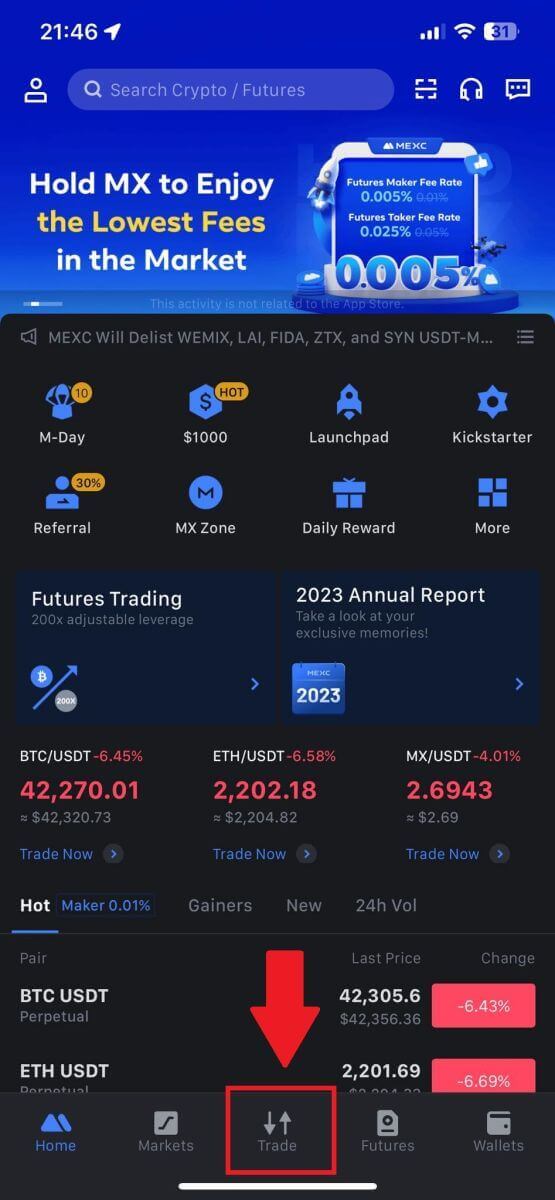
2. Oto interfejs strony handlowej.
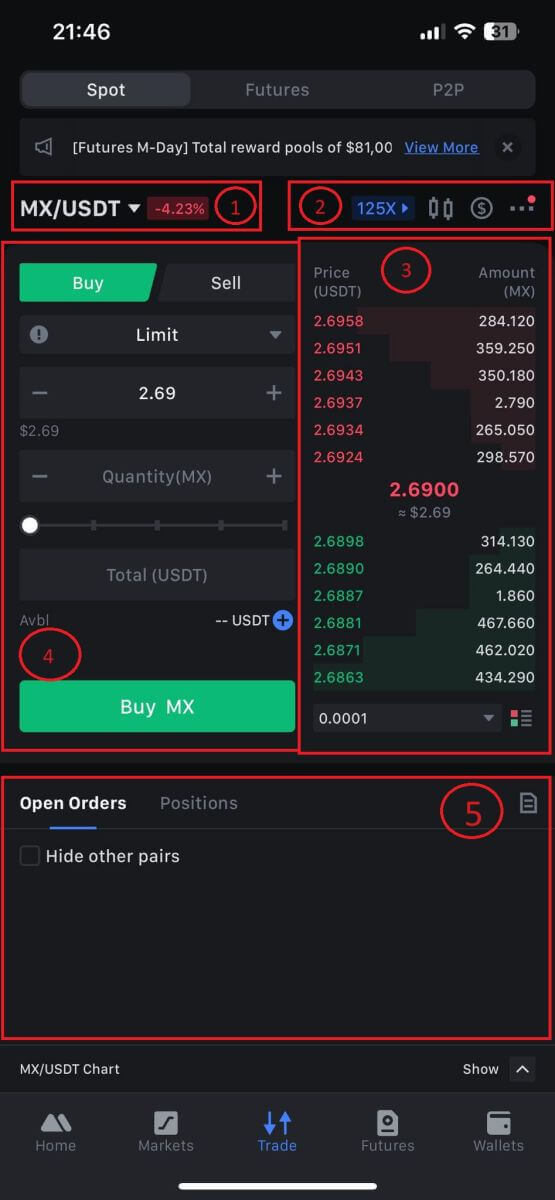
1. Pary rynkowe i handlowe.
2. Wykres świecowy rynku w czasie rzeczywistym, obsługiwane pary handlowe kryptowaluty, sekcja „Kup kryptowalutę”.
3. Księga zleceń sprzedaży/kupna.
4. Kup/Sprzedaj kryptowalutę.
5. Otwórz zamówienia.
3. Jako przykład złożymy transakcję „Zlecenie z limitem”, aby kupić MX.
Wejdź do sekcji składania zleceń w interfejsie handlowym, zapoznaj się z ceną w sekcji zleceń kupna/sprzedaży i wprowadź odpowiednią cenę zakupu MX oraz ilość lub kwotę transakcji.
Kliknij [Kup MX] , aby sfinalizować zamówienie. (To samo dla zamówienia sprzedaży)
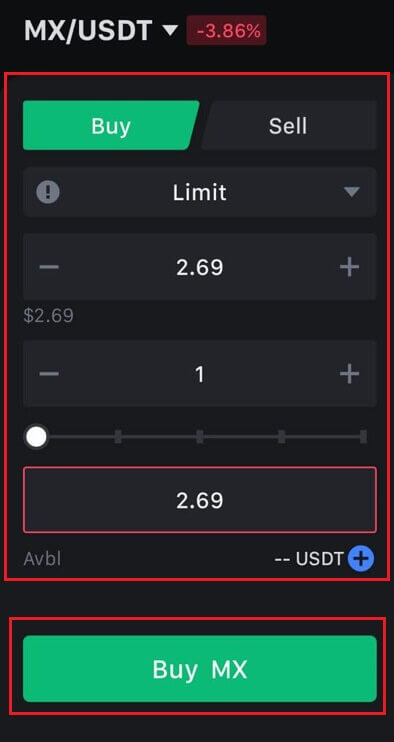
Jak kupić Bitcoin w mniej niż minutę na MEXC
Kupno Bitcoina na stronie internetowej MEXC
1. Zaloguj się do swojego MEXC , kliknij i wybierz [Spot].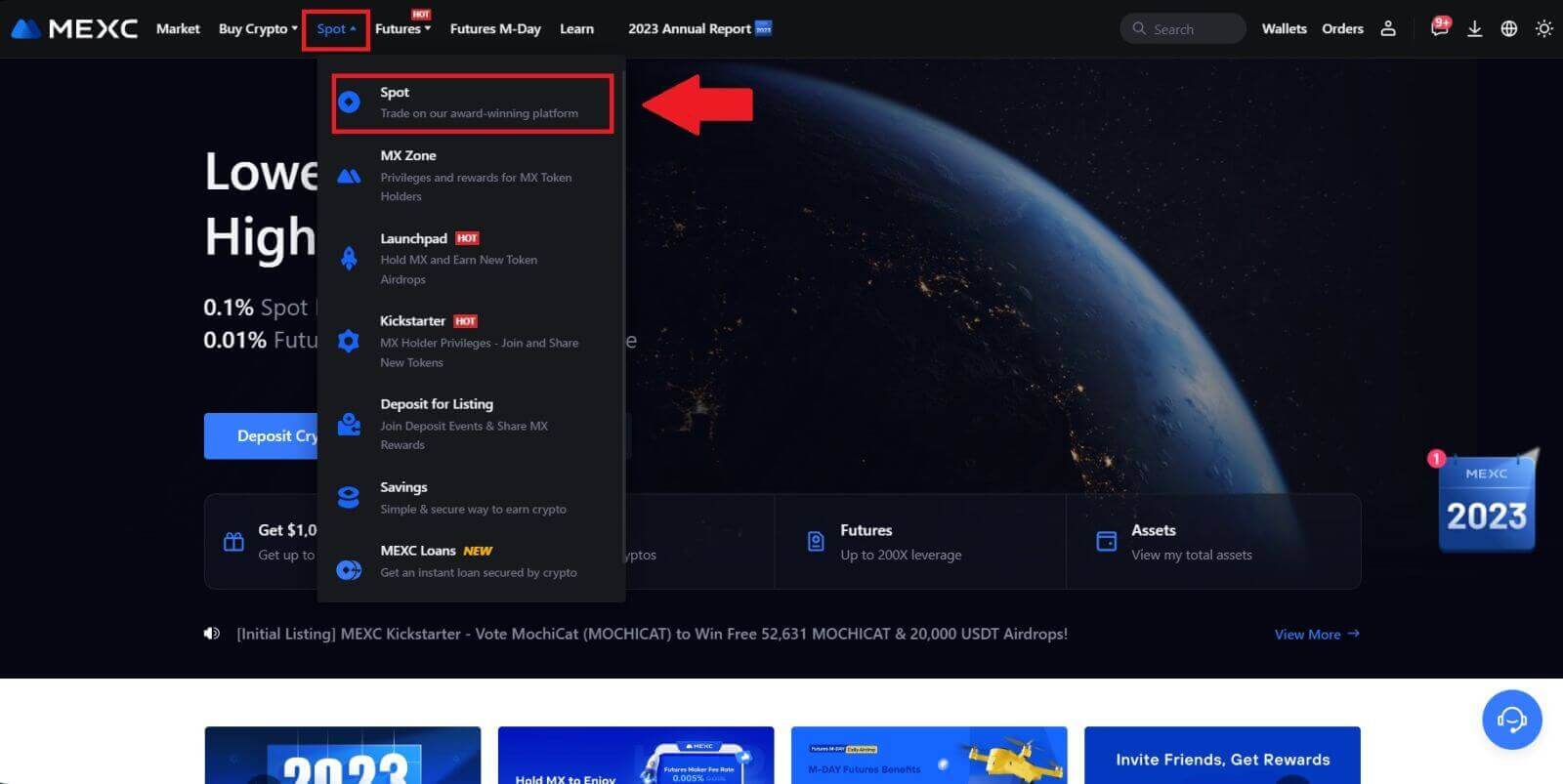
2. W strefie handlu wybierz swoją parę handlową. MEXC oferuje obecnie obsługę popularnych par handlowych, takich jak BTC/USDT, BTC/USDC, BTC/TUSD i innych.
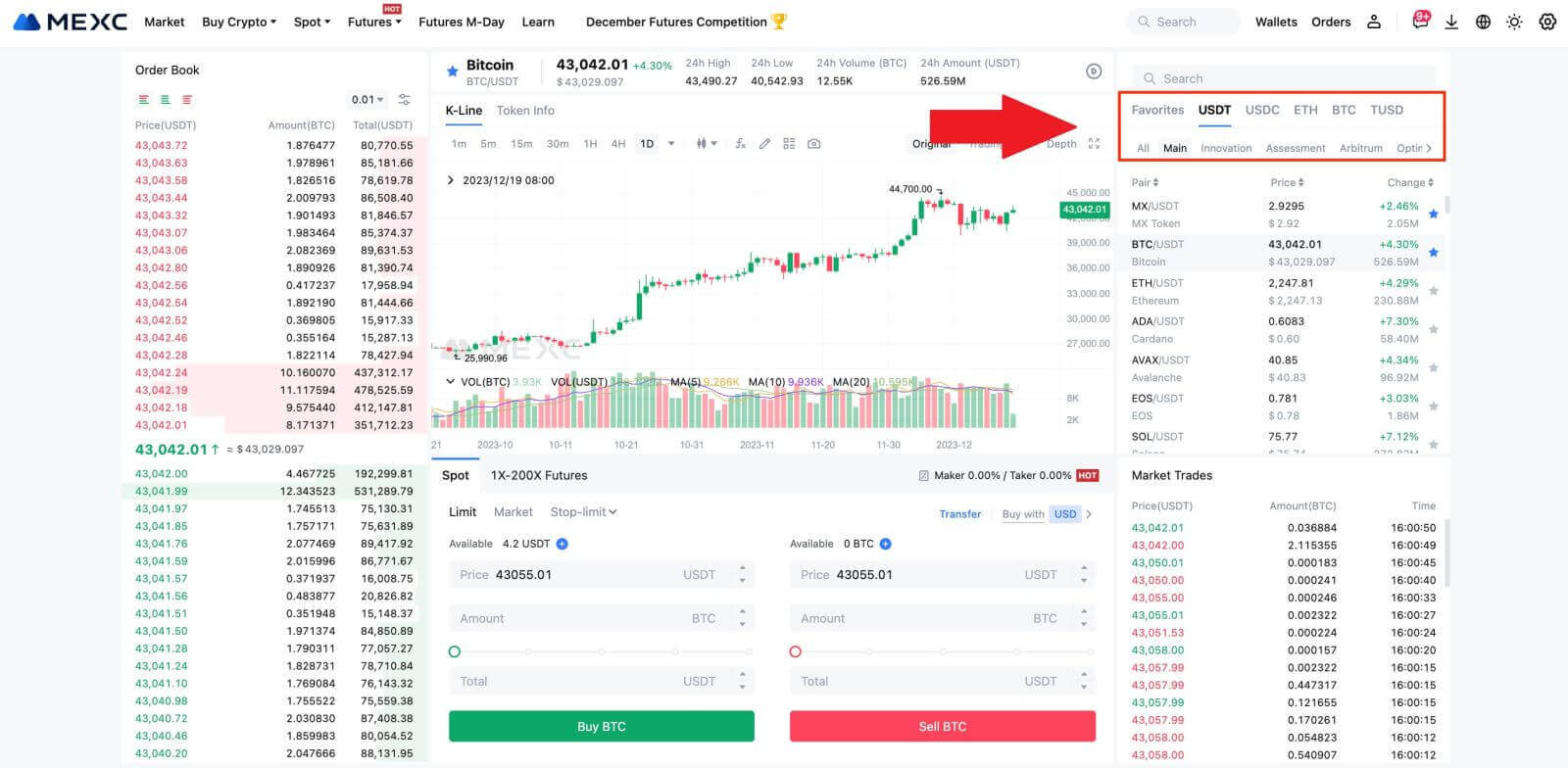
3. Rozważ dokonanie zakupu za pomocą pary handlowej BTC/USDT. Masz do wyboru trzy typy zleceń: Limit, Market, Stop-limit , każdy z inną charakterystyką.
- Limit ceny zakupu:
Podaj żądaną cenę i ilość zakupu, a następnie kliknij [Kup BTC] . Pamiętaj, że minimalna kwota zamówienia wynosi 5 USDT. Jeżeli ustalona przez Ciebie cena zakupu znacznie różni się od ceny rynkowej, zlecenie może nie zostać zrealizowane od razu i będzie widoczne w sekcji „Otwarte zlecenia” poniżej.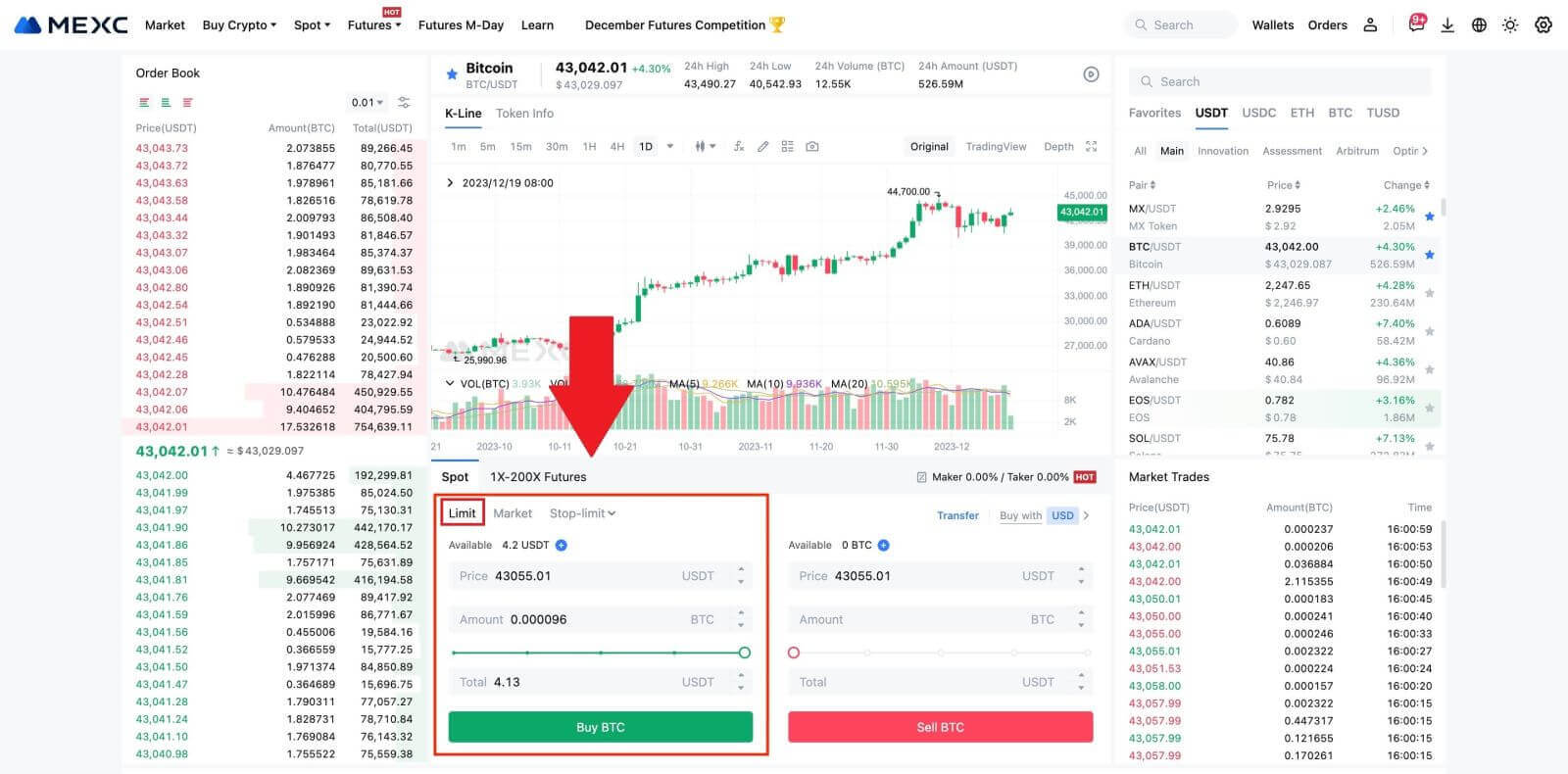
- Cena rynkowa zakupu:
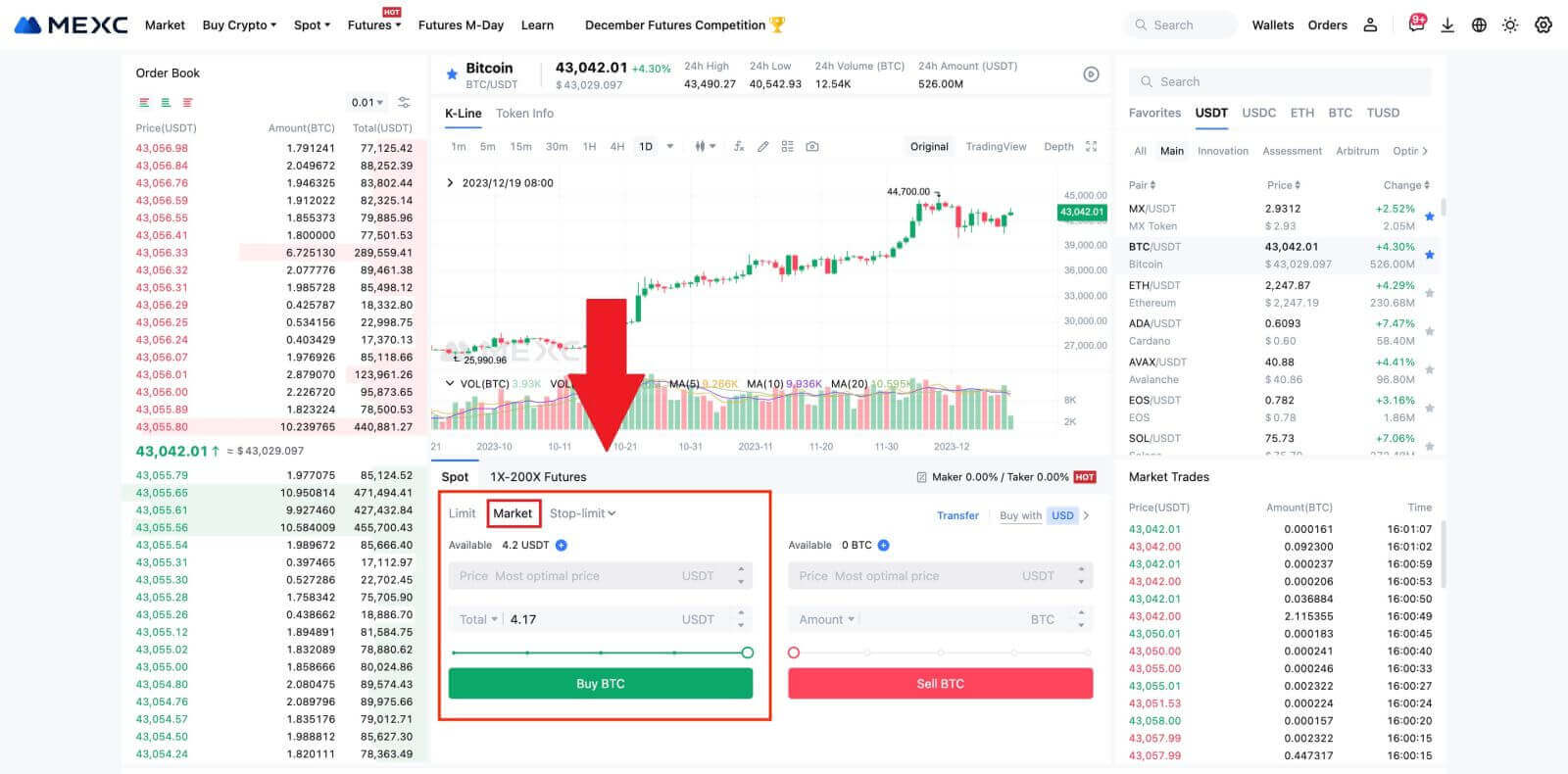
- Zlecenie stop-limit:
W przypadku zleceń stop-limit możesz wstępnie ustawić ceny wyzwalające, kwoty zakupu i ilości. Gdy cena rynkowa osiągnie cenę wyzwalającą, system automatycznie złoży zlecenie z limitem ceny po określonej cenie.
Rozważmy parę BTC/USDT. Załóżmy, że aktualna cena rynkowa BTC wynosi 27 250 USDT i na podstawie analizy technicznej przewidujesz przełom na poziomie 28 000 USDT rozpoczynający trend wzrostowy. W tym przypadku możesz skorzystać ze zlecenia stop-limit z ceną wyzwalającą ustaloną na 28 000 USDT i ceną kupna ustaloną na 28 100 USDT. Gdy BTC osiągnie 28 000 USDT, system natychmiast złoży zlecenie z limitem zakupu po cenie 28 100 USDT. Zlecenie może zostać zrealizowane po cenie 28 100 USDT lub niższej. Należy pamiętać, że 28 100 USDT jest ceną graniczną i szybkie wahania rynkowe mogą mieć wpływ na realizację zlecenia.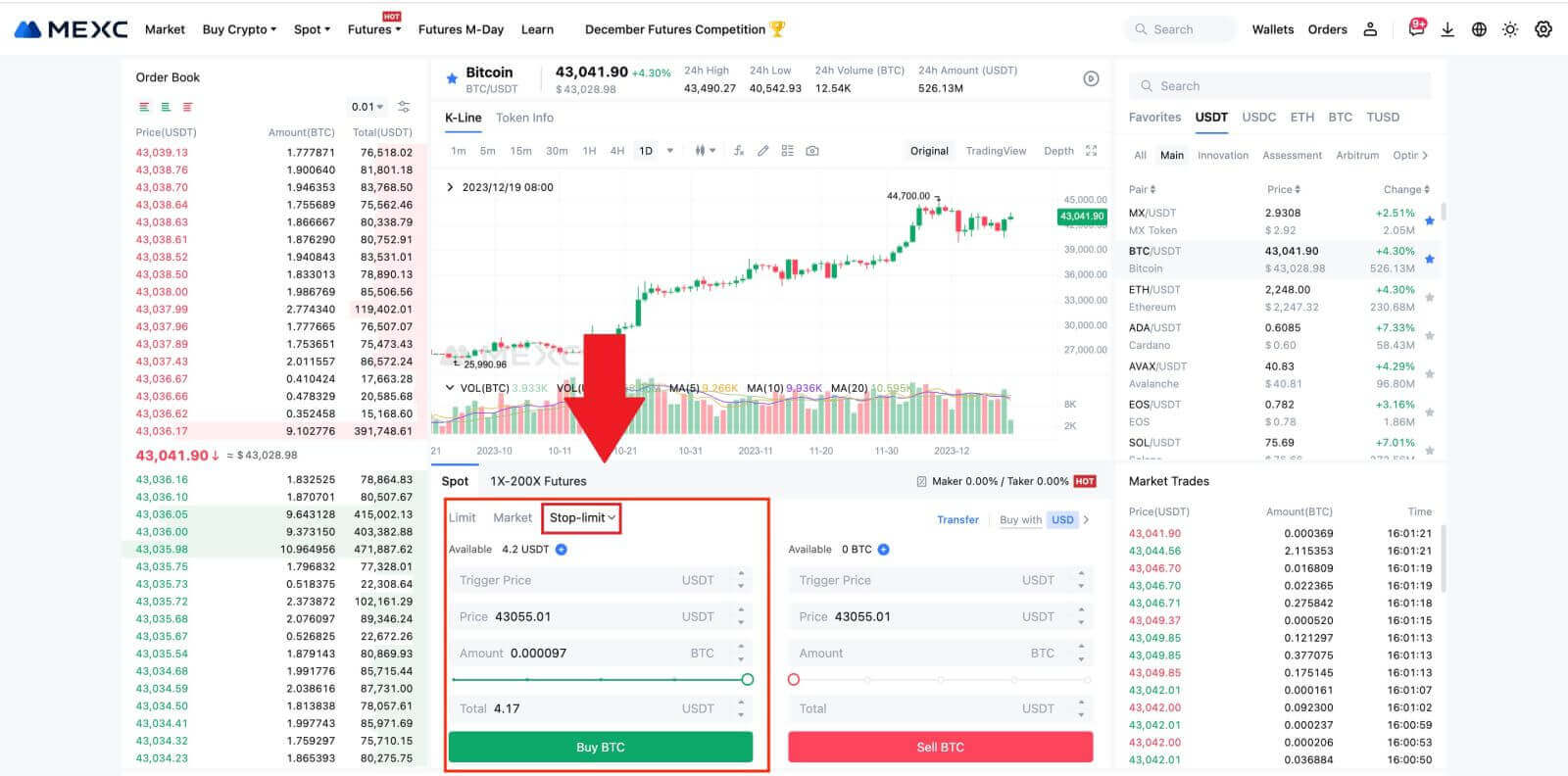
Kupowanie Bitcoinów w aplikacji MEXC
1. Zaloguj się do aplikacji MEXC i dotknij [Handel].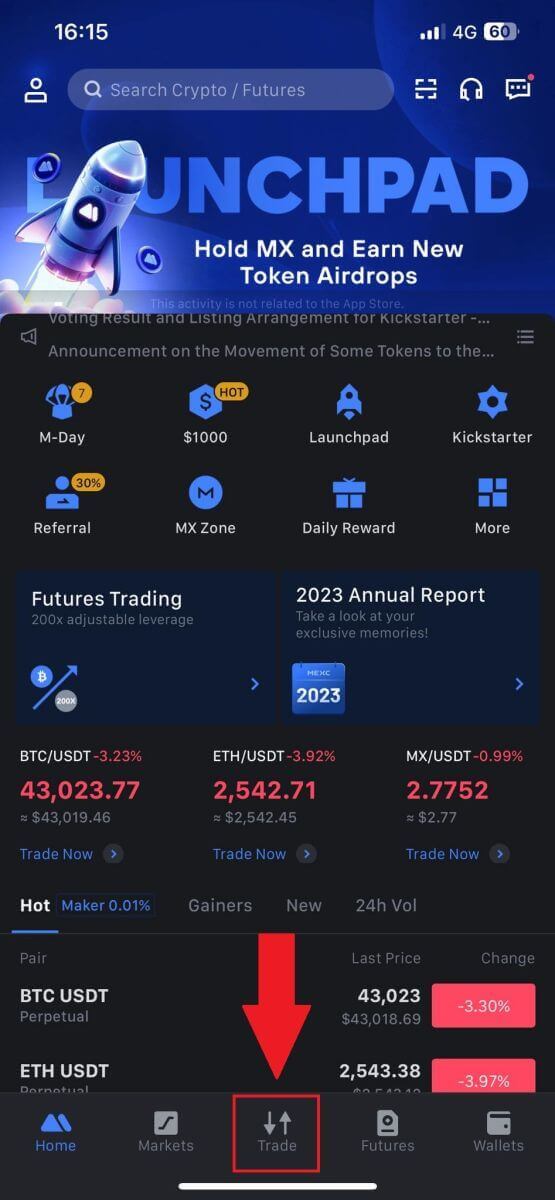
2. Wybierz rodzaj zlecenia i parę handlową. Wybierz jeden z trzech dostępnych typów zleceń: Limit, Market i stop-limit . Alternatywnie możesz dotknąć [BTC/USDT], aby przełączyć się na inną parę handlową. 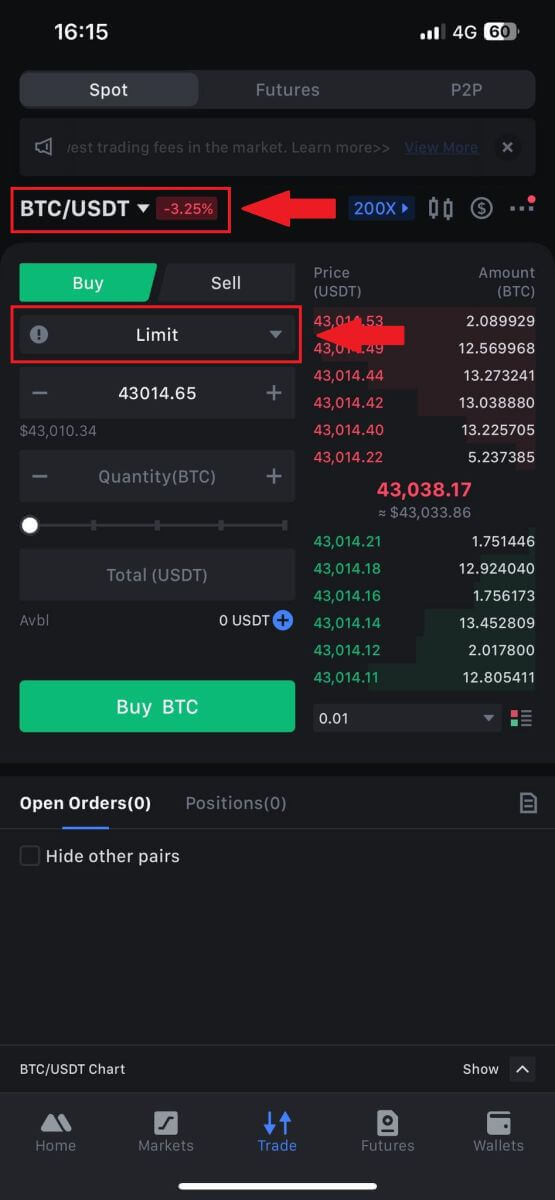
3. Rozważ złożenie zlecenia rynkowego na przykładzie pary handlowej BTC/USDT. Po prostu dotknij [Kup BTC].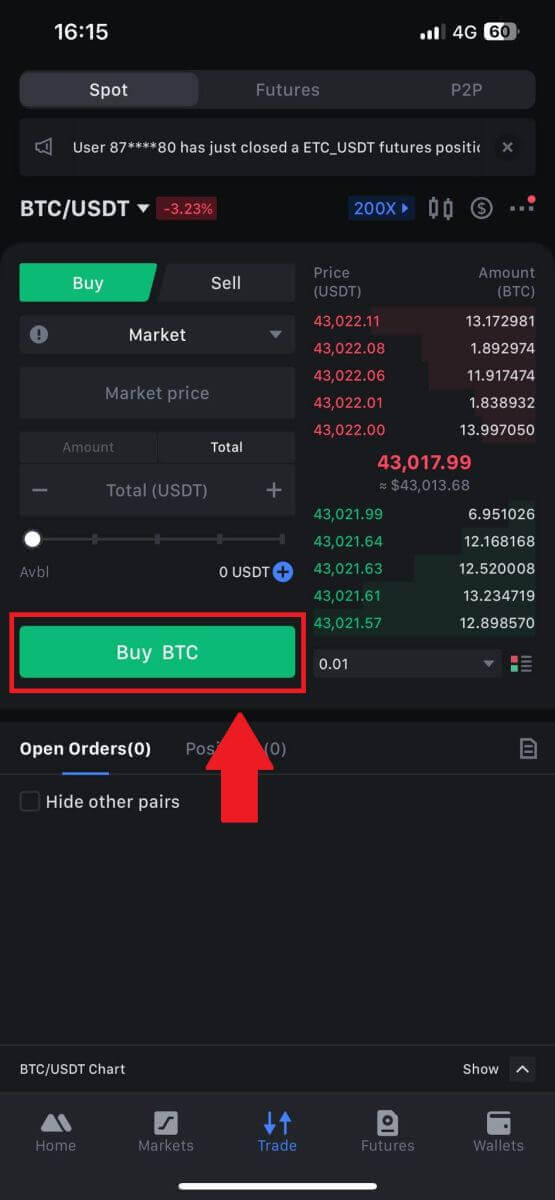
Jak wypłacić pieniądze na MEXC
Jak sprzedawać kryptowaluty przelewem bankowym (SEPA)
1. Zaloguj się do swojego MEXC , kliknij [Kup Krypto] na górnym pasku nawigacyjnym i wybierz [Globalny przelew bankowy]. 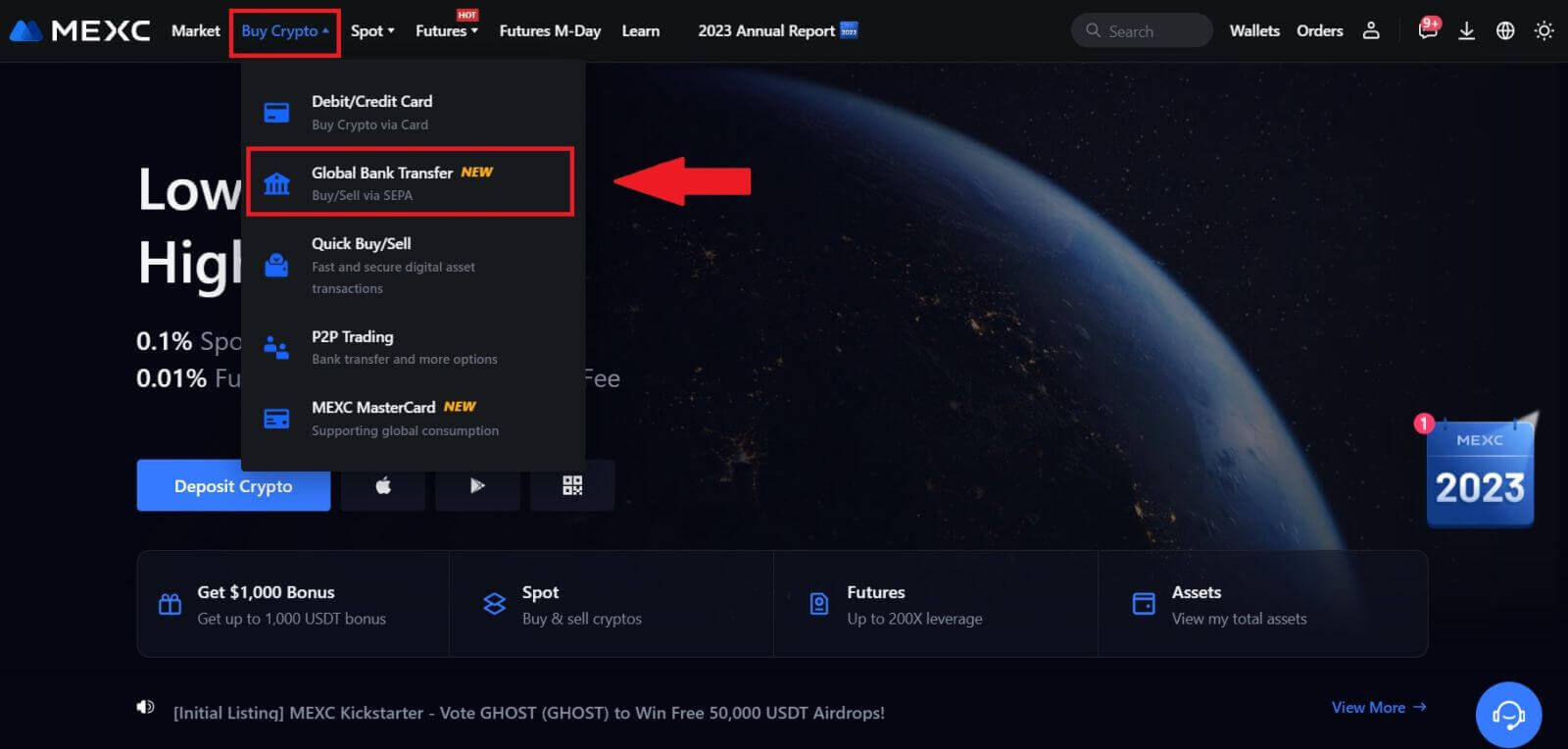
2. Wybierz zakładkę Sprzedaj i jesteś gotowy do rozpoczęcia transakcji Fiat Sell. 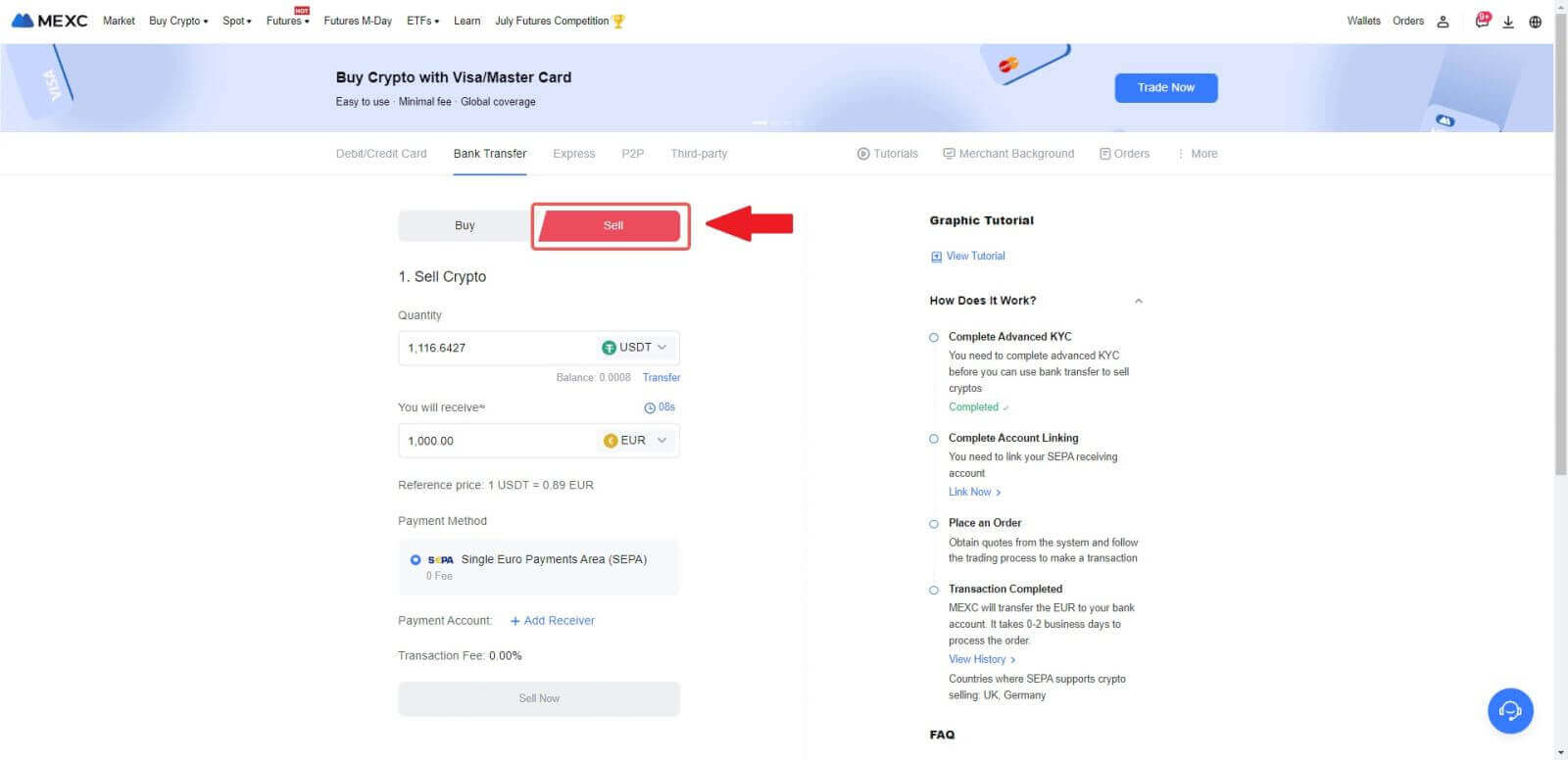
3. Dodaj konto odbiorcze . Zanim przejdziesz dalej do Fiat Sell, uzupełnij informacje o swoim koncie bankowym, a następnie kliknij [Kontynuuj].
Uwaga: upewnij się, że dodane konto bankowe ma tę samą nazwę, co nazwa KYC. 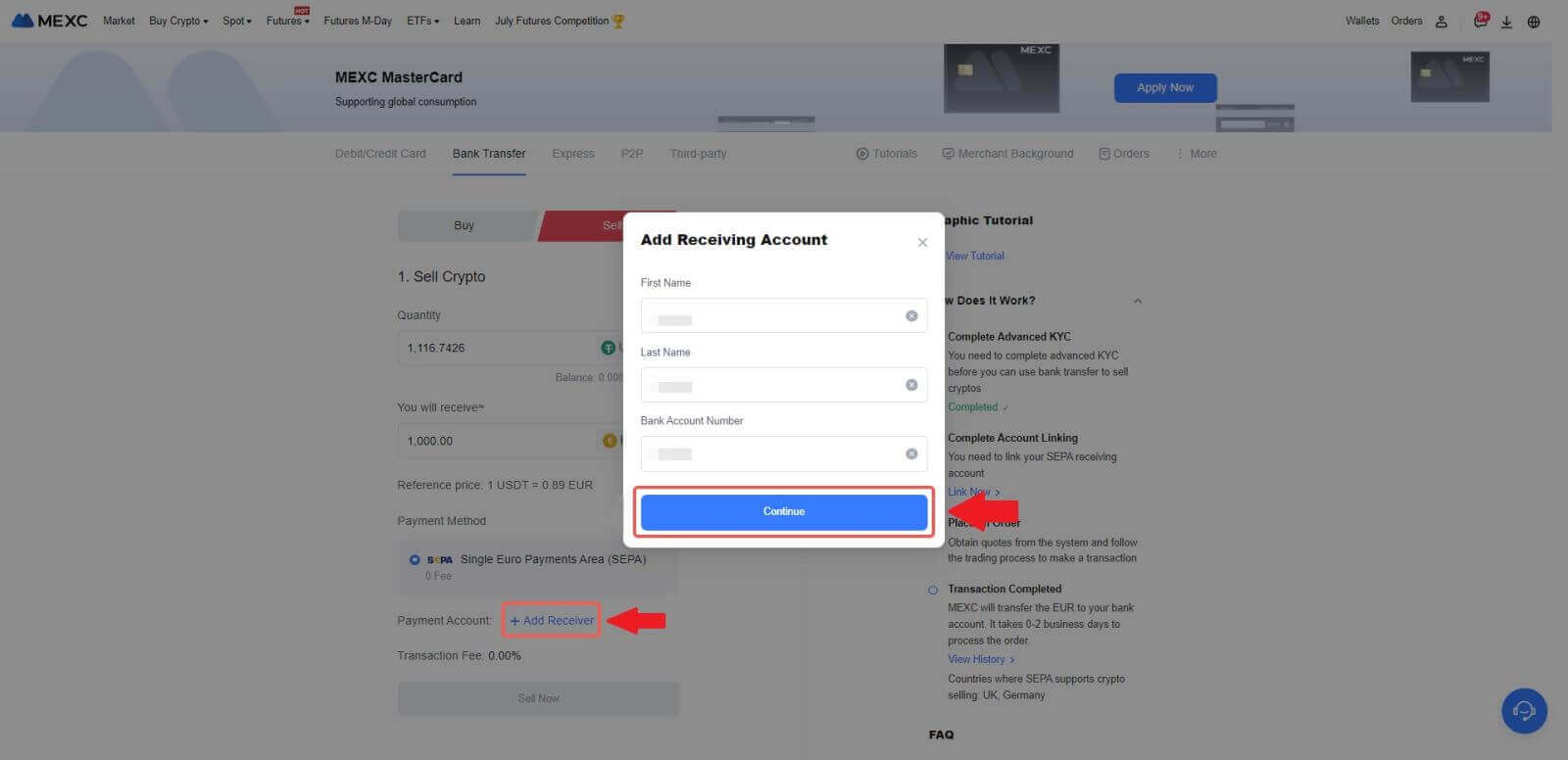
4. Wybierz EUR jako walutę Fiat dla zlecenia sprzedaży Fiata. Wybierz konto płatnicze, na które chcesz otrzymywać płatności z MEXC.
Uwaga: Notowania w czasie rzeczywistym opierają się na cenie referencyjnej i podlegają okresowym aktualizacjom. Kurs sprzedaży Fiata ustalany jest poprzez zarządzany płynny kurs wymiany.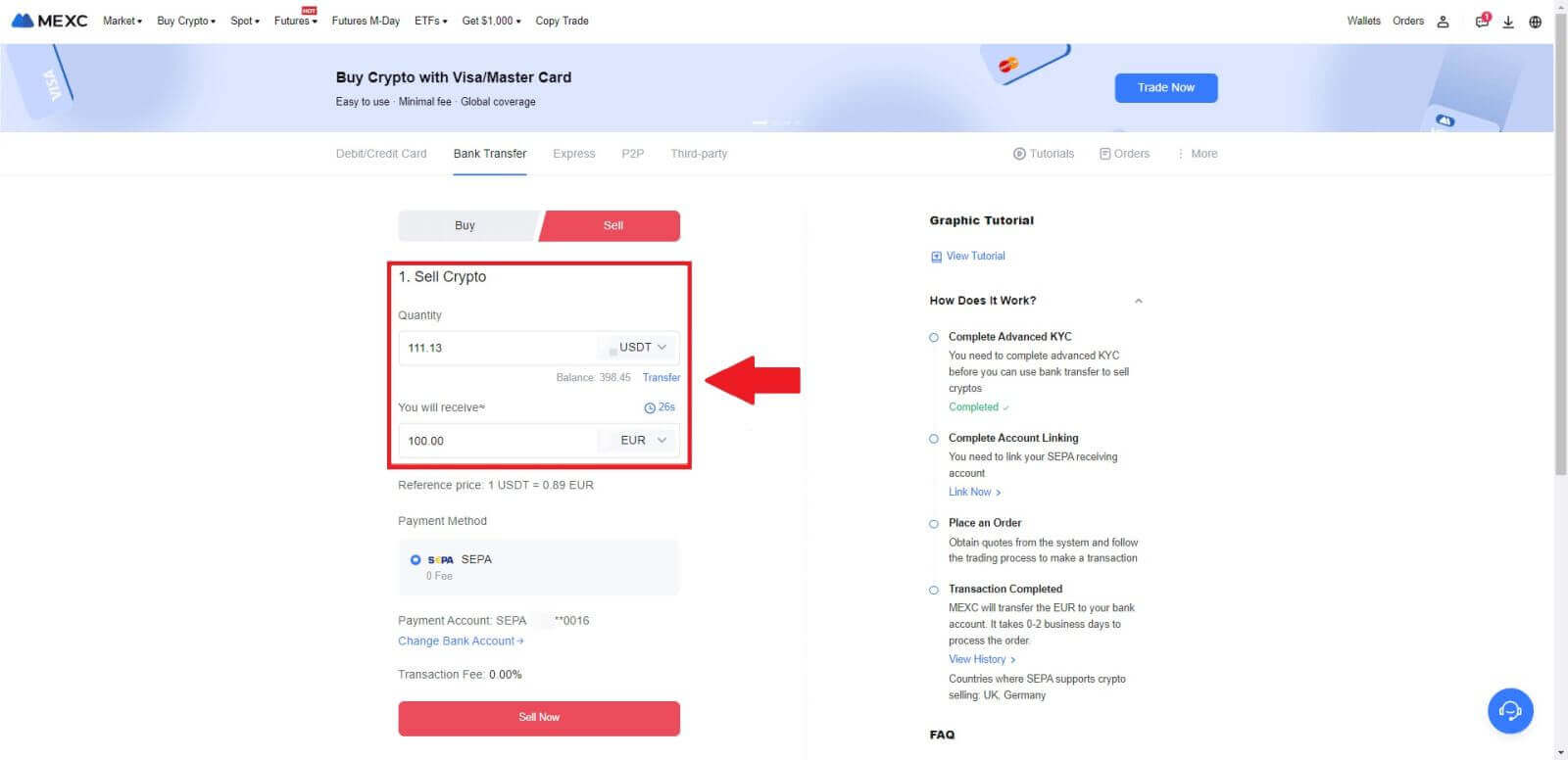
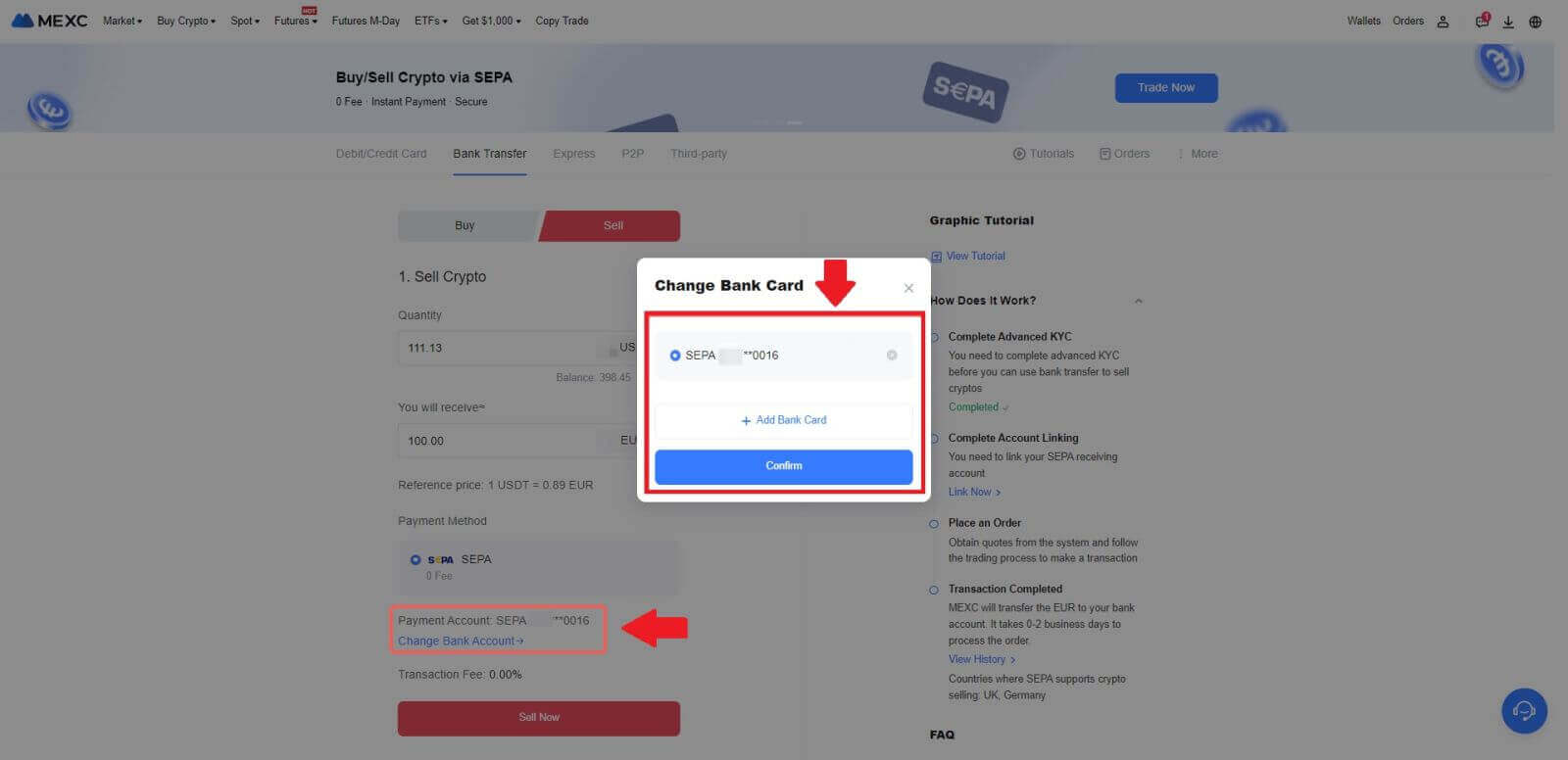
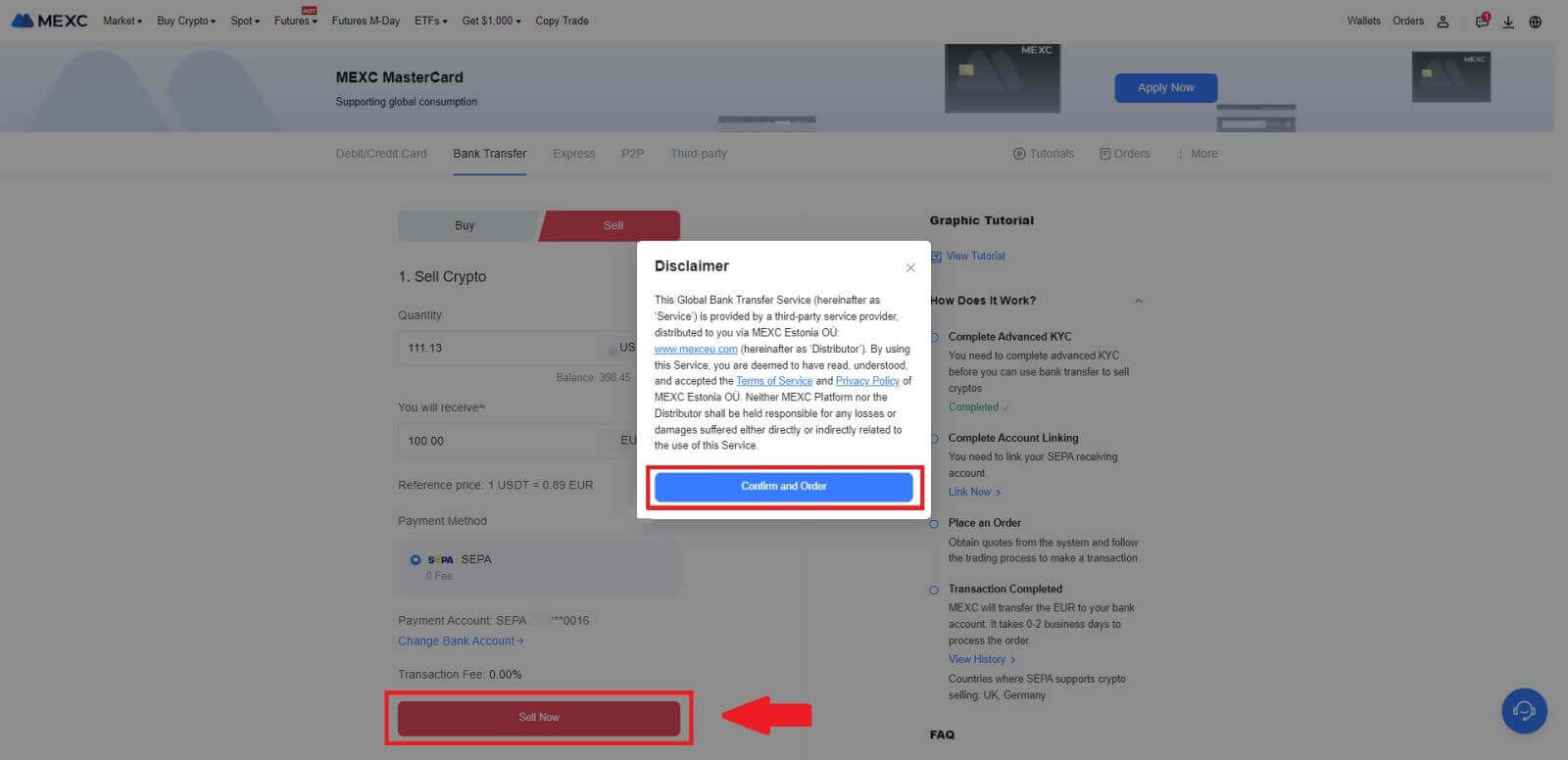
5. Potwierdź szczegóły zamówienia w wyskakującym okienku Potwierdzenie i kliknij [Wyślij] , aby kontynuować po weryfikacji.
Wprowadź sześciocyfrowy (6)-cyfrowy kod zabezpieczający Google Authenticator 2FA z aplikacji Google Authenticator. Następnie kliknij [Tak], aby kontynuować transakcję Fiat Sell.
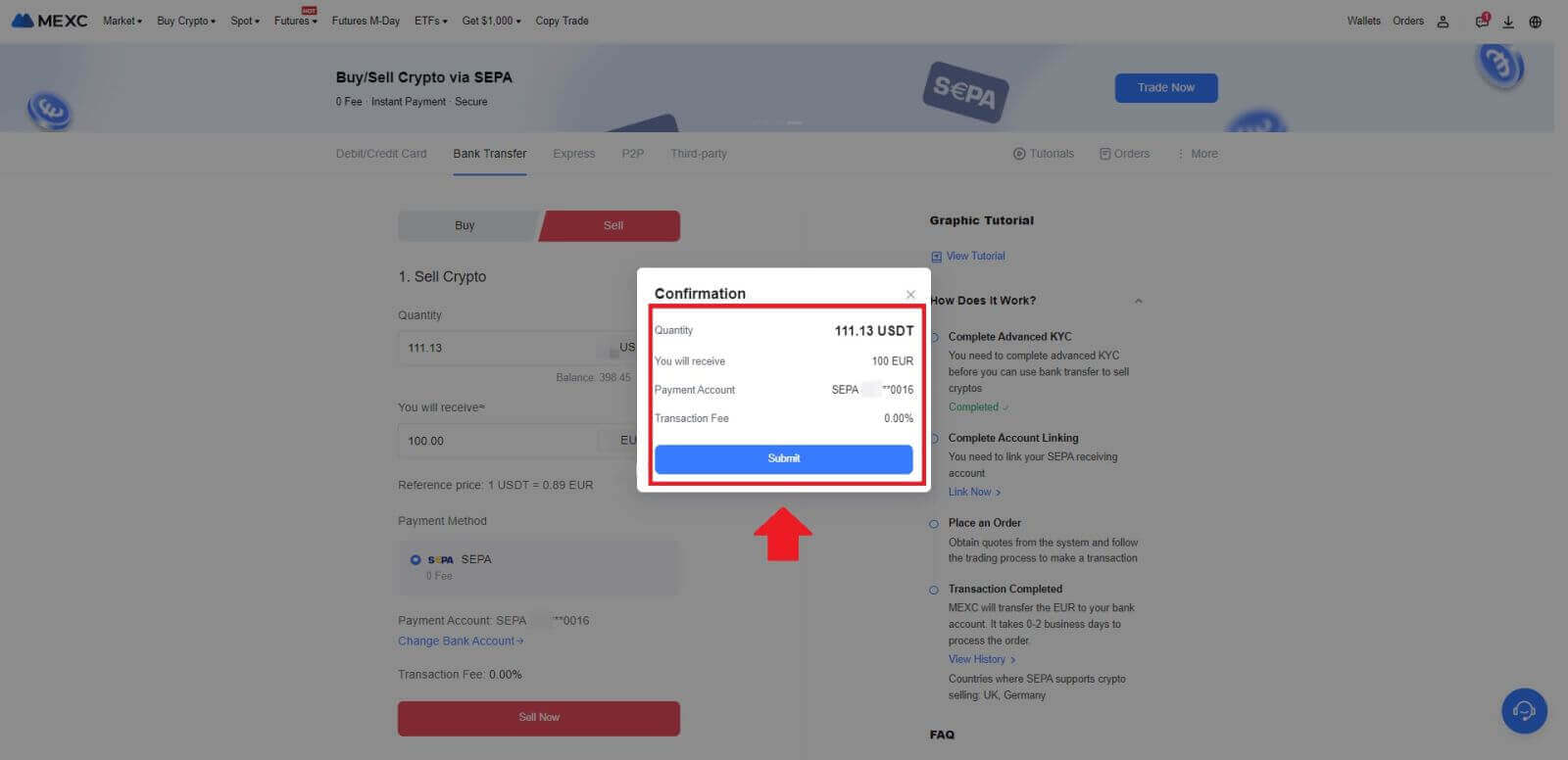
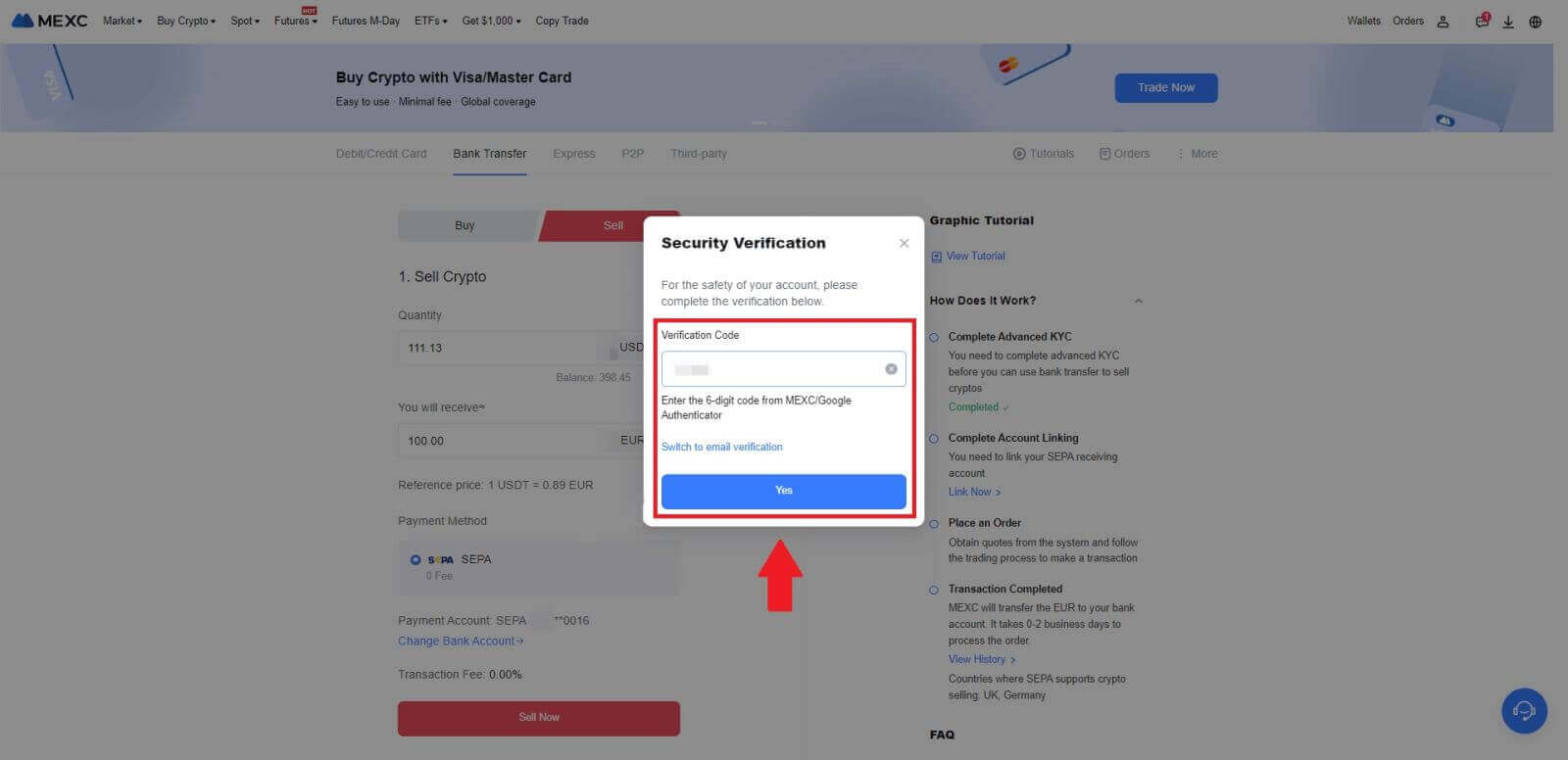 6. Gratulacje! Twoja sprzedaż Fiata została przetworzona. Oczekuj, że środki zostaną zaksięgowane na Twoim wyznaczonym Rachunku Płatniczym w ciągu 2 dni roboczych.
6. Gratulacje! Twoja sprzedaż Fiata została przetworzona. Oczekuj, że środki zostaną zaksięgowane na Twoim wyznaczonym Rachunku Płatniczym w ciągu 2 dni roboczych.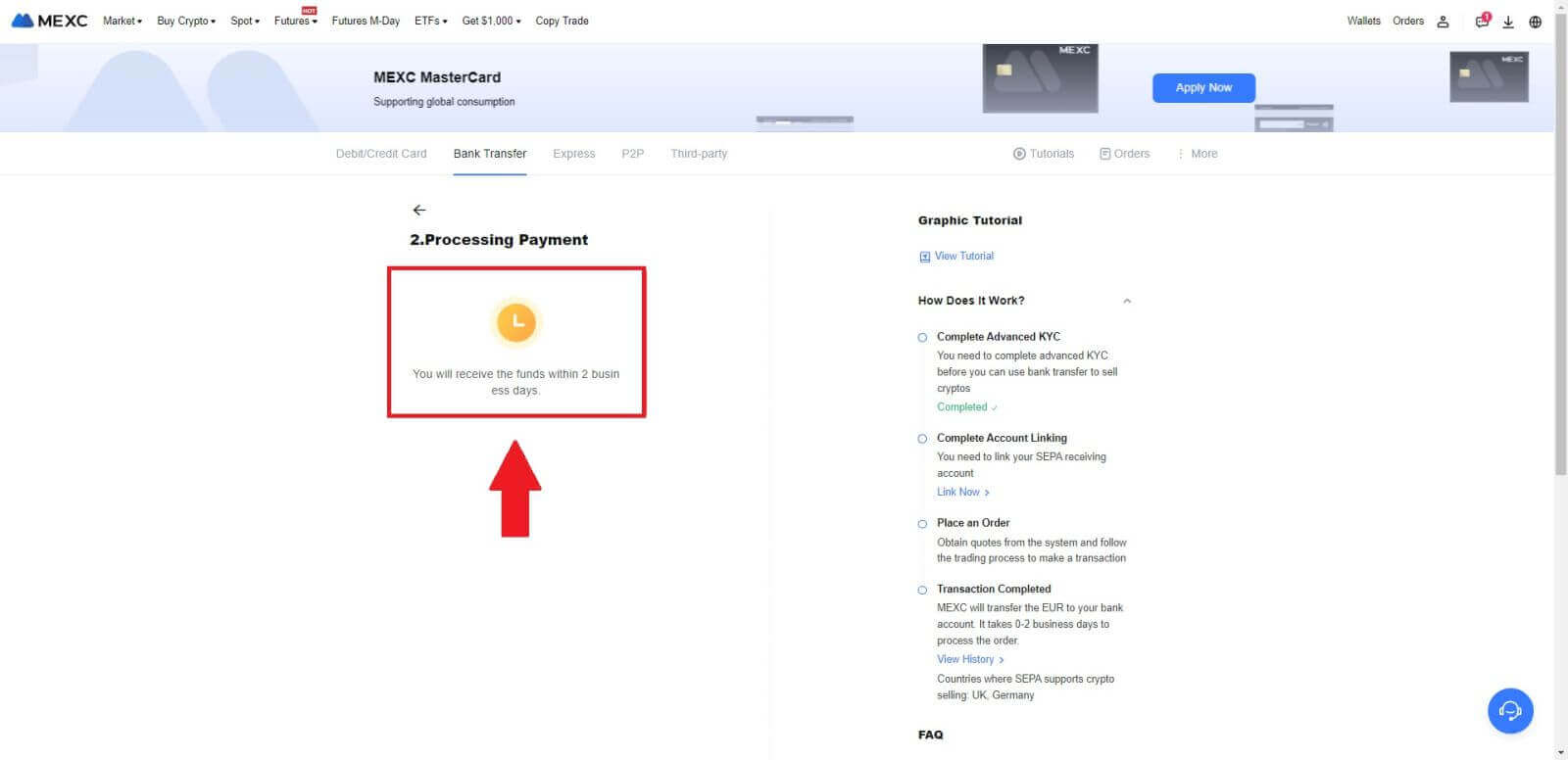
Jak sprzedawać kryptowaluty przez P2P na MEXC
Sprzedawaj kryptowaluty poprzez P2P na MEXC (strona internetowa)
1. Zaloguj się do swojego MEXC , kliknij [Kup Crypto] i wybierz [Handel P2P].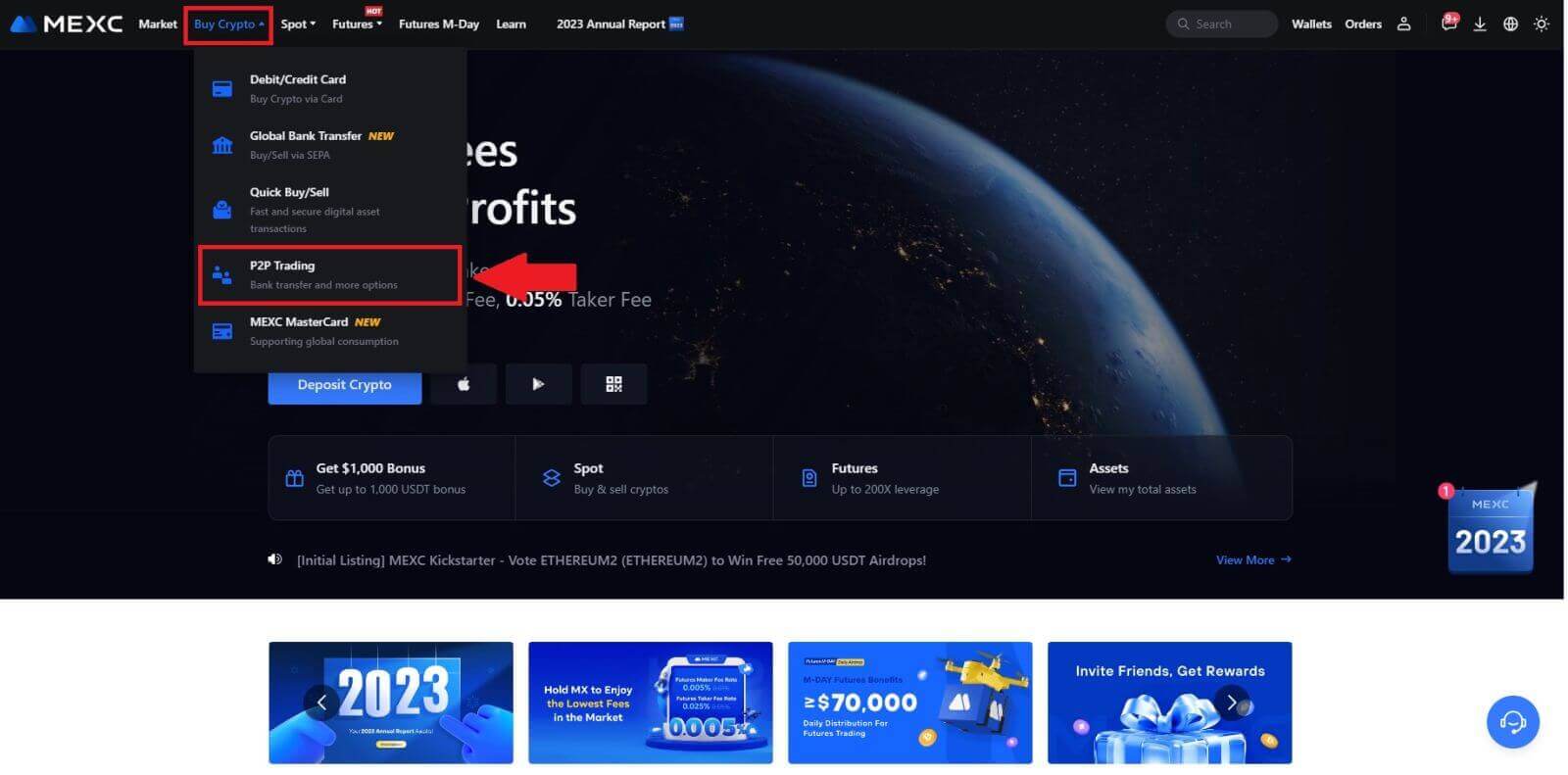 2. Na stronie transakcji kliknij [Sprzedaj] , wybierz walutę, którą chcesz sprzedać (jako przykład pokazano USDT) i kliknij [Sprzedaj USDT].
2. Na stronie transakcji kliknij [Sprzedaj] , wybierz walutę, którą chcesz sprzedać (jako przykład pokazano USDT) i kliknij [Sprzedaj USDT]. 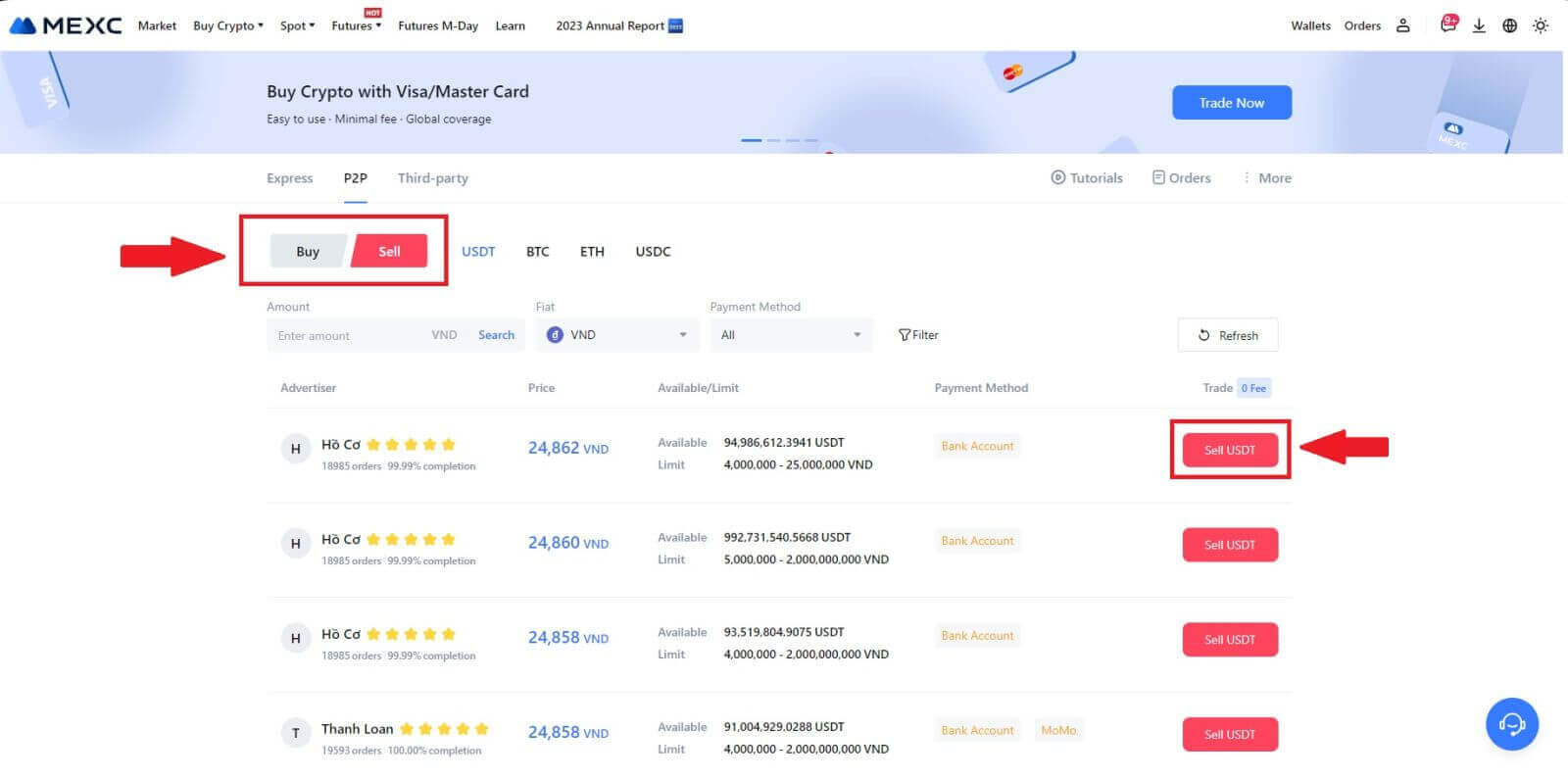
3. Wpisz kwotę (w walucie fiducjarnej) lub ilość (w krypto), którą chcesz sprzedać.
Dodaj metodę odbioru, zaznacz pole i kliknij [Sprzedaj USDT].
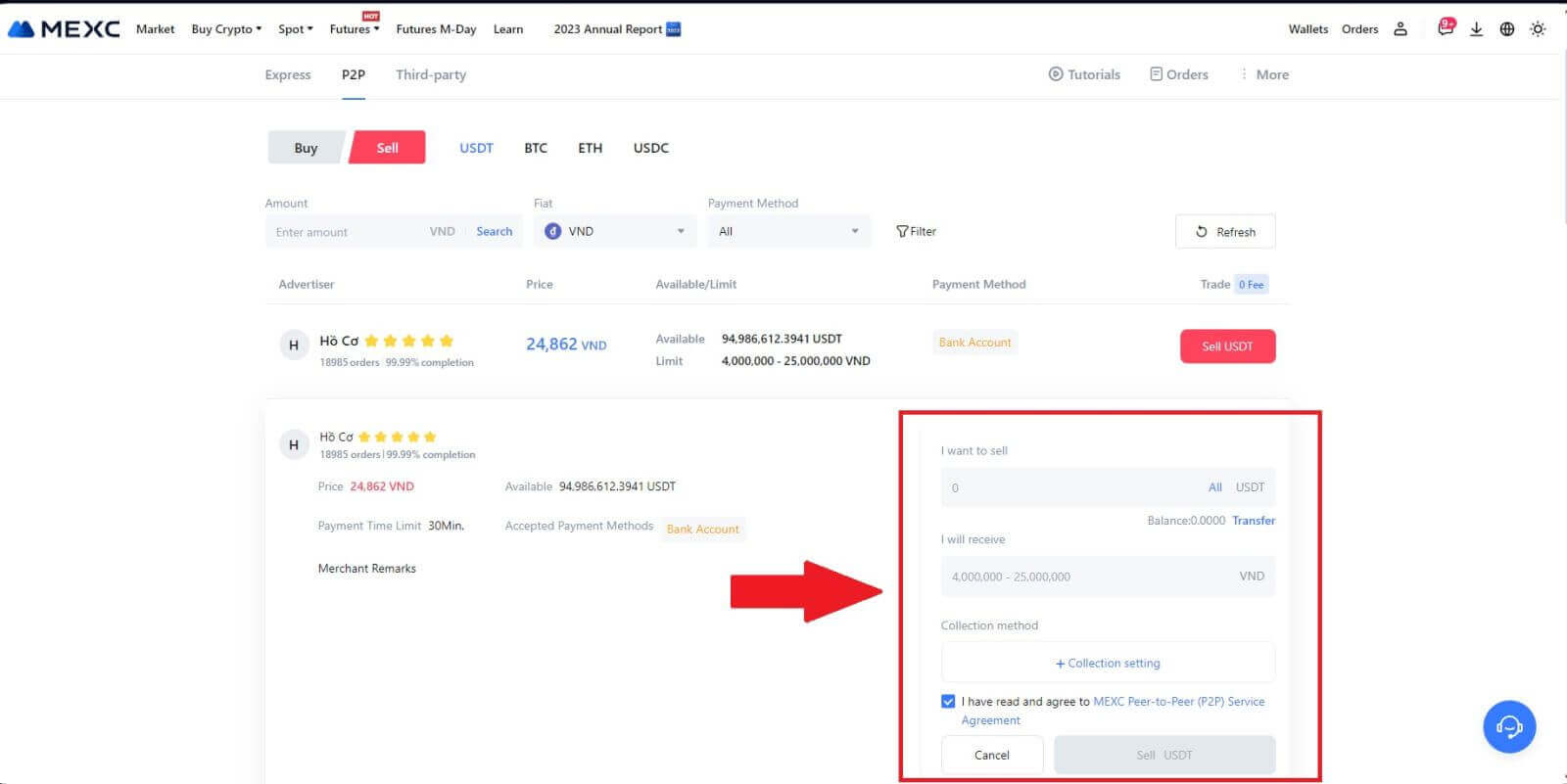
4. Będąc na stronie zamówienia, Sprzedawca P2P ma 15 minut na dokonanie płatności na wskazany przez Ciebie rachunek bankowy. Dokładnie przejrzyj [Informacje o zamówieniu] . Potwierdź, że nazwa konta podana w [Metodzie odbioru] jest zgodna z Twoim zarejestrowanym imieniem i nazwiskiem w MEXC; rozbieżności mogą skutkować odrzuceniem zamówienia przez Sprzedawcę P2P.
Wykorzystaj okno czatu na żywo do komunikacji ze sprzedawcami w czasie rzeczywistym, ułatwiając szybką i wydajną interakcję.
Uwaga: sprzedaż kryptowalut poprzez P2P będzie możliwa wyłącznie za pośrednictwem konta Fiat. Przed rozpoczęciem transakcji upewnij się, że środki są dostępne na Twoim koncie Fiat. 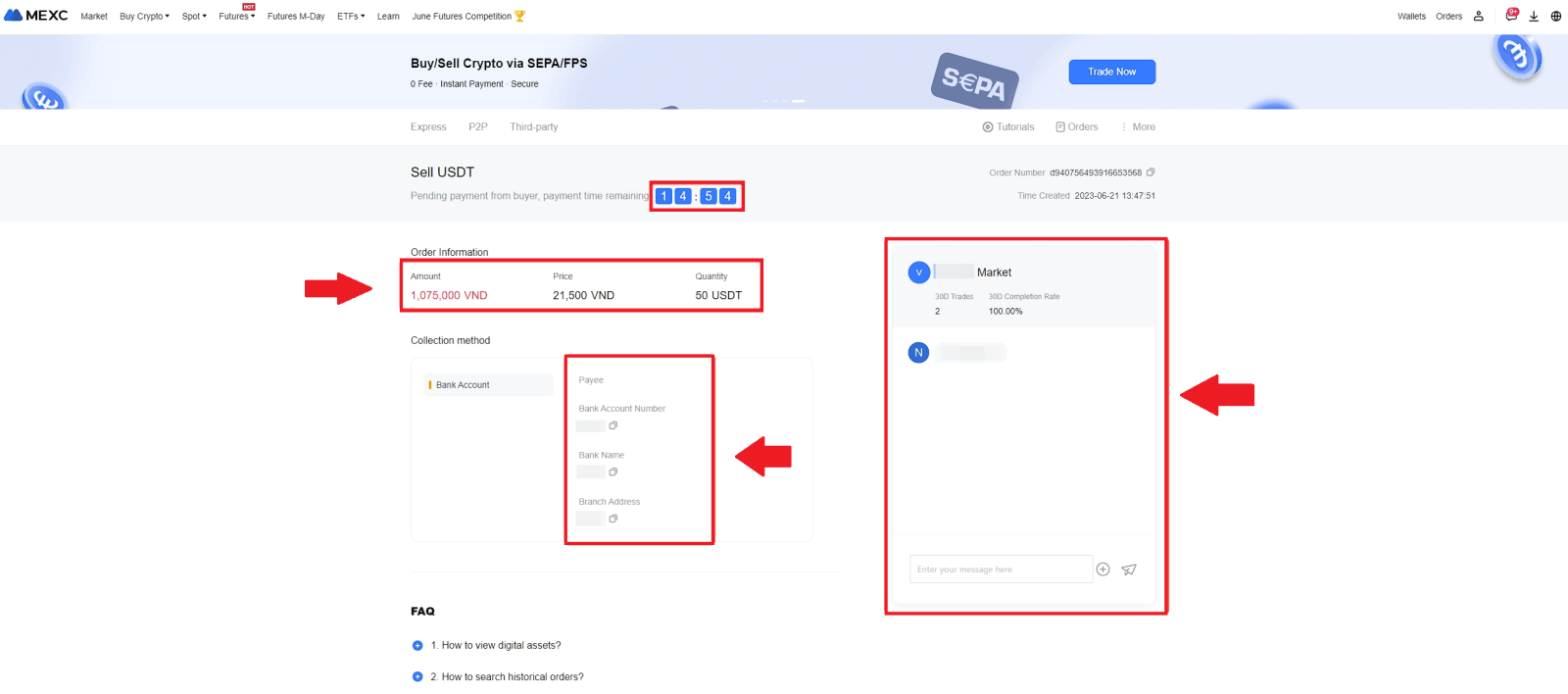 5. Po pomyślnym otrzymaniu płatności od sprzedawcy P2P zaznacz pole [ Płatność otrzymana ].
5. Po pomyślnym otrzymaniu płatności od sprzedawcy P2P zaznacz pole [ Płatność otrzymana ]. 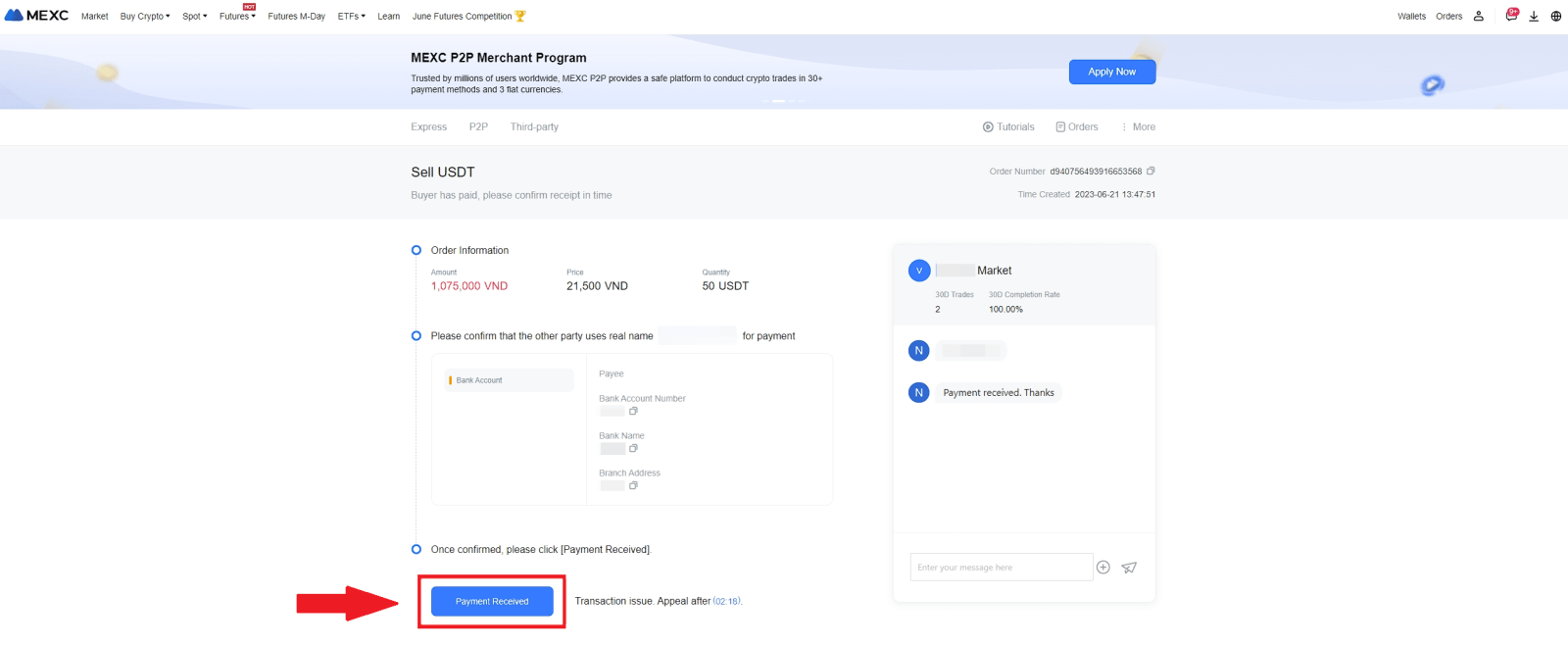
6. Kliknij [ Potwierdź ], aby przystąpić do składania zamówienia sprzedaży P2P; 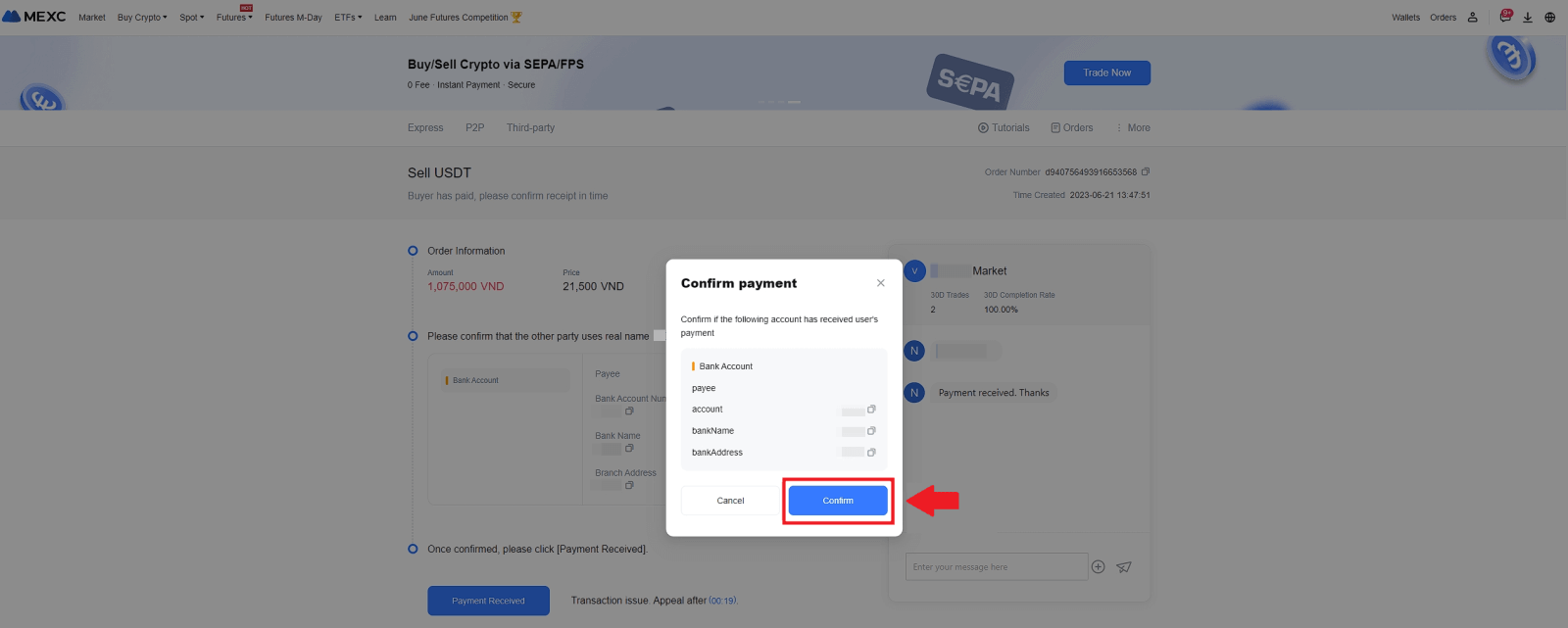 7. Wprowadź sześciocyfrowy (6) kod bezpieczeństwa z aplikacji Google Authenticator. Następnie kliknij [Tak] , aby zakończyć transakcję sprzedaży P2P.
7. Wprowadź sześciocyfrowy (6) kod bezpieczeństwa z aplikacji Google Authenticator. Następnie kliknij [Tak] , aby zakończyć transakcję sprzedaży P2P. 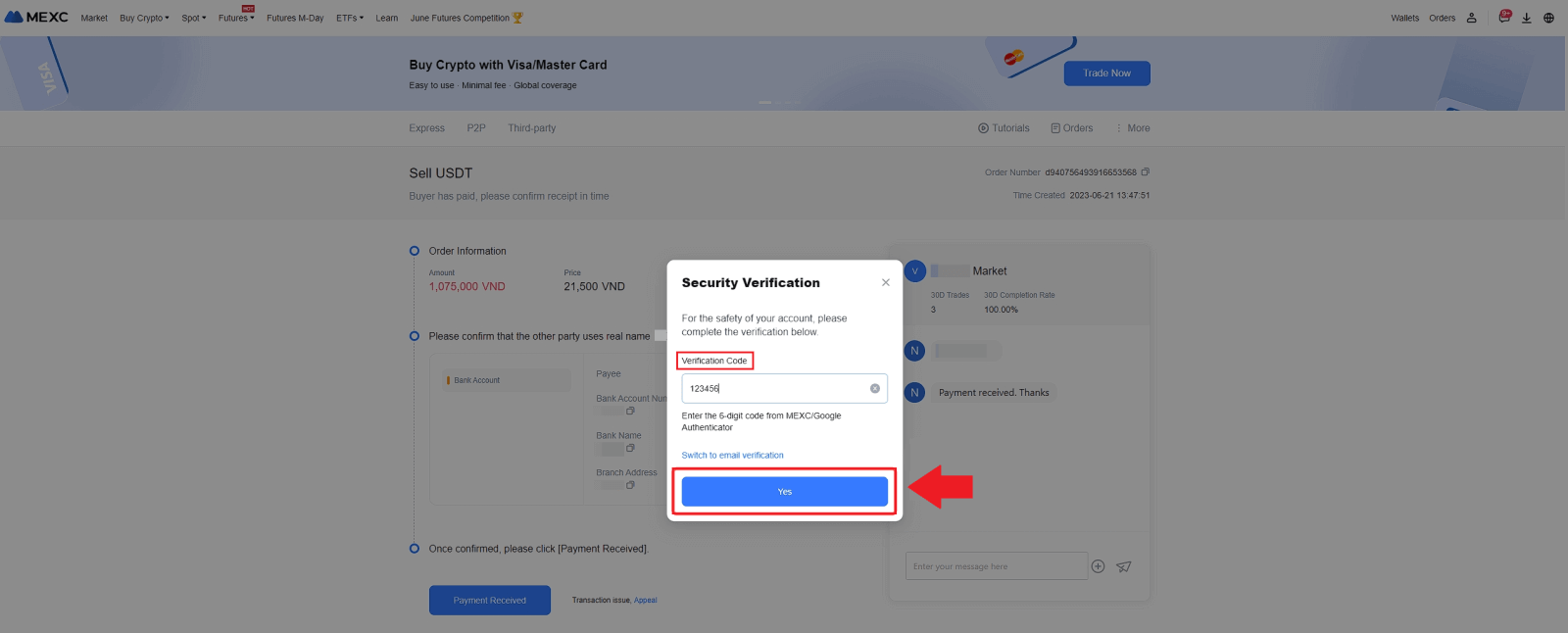
8. Gratulacje! Twoje zamówienie sprzedaży P2P zostało pomyślnie zrealizowane. 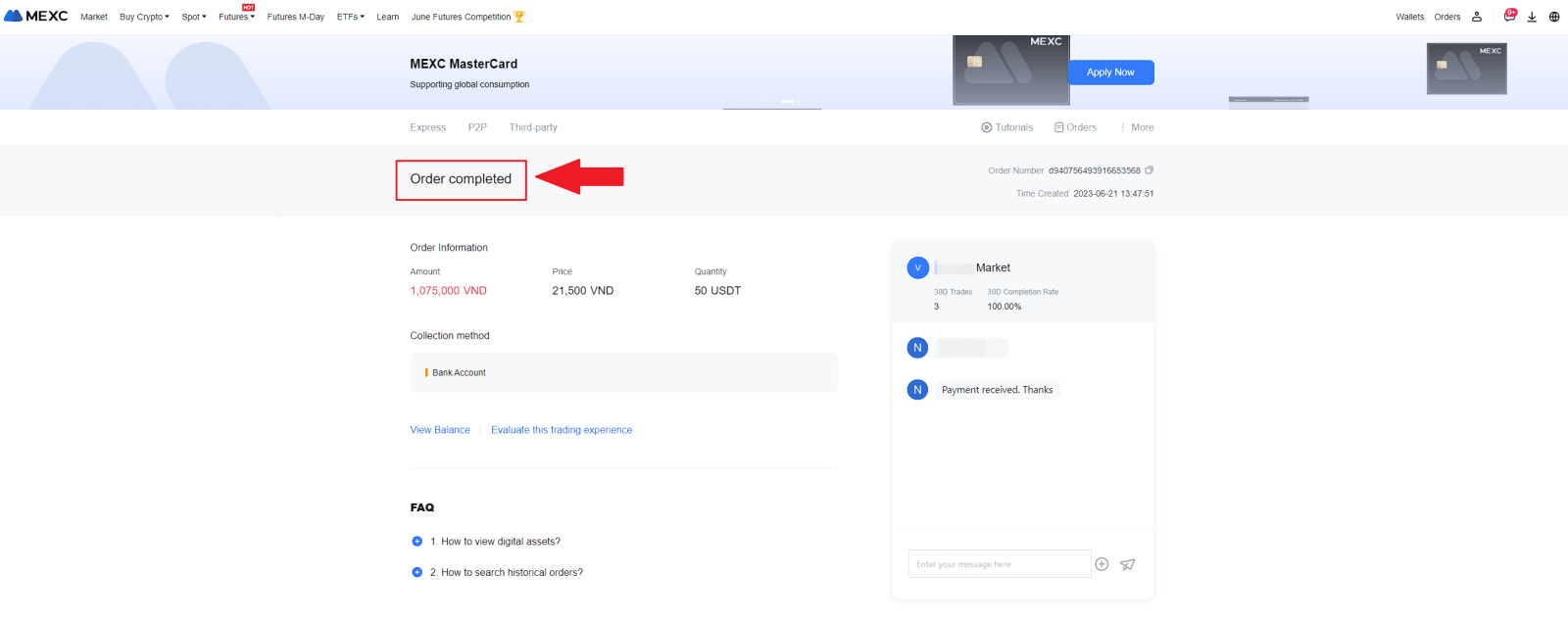
Aby przejrzeć swoje poprzednie transakcje P2P, po prostu kliknij przycisk Zamówienia . Zapewni to kompleksowy przegląd wszystkich poprzednich transakcji P2P, co ułatwi odniesienie i śledzenie.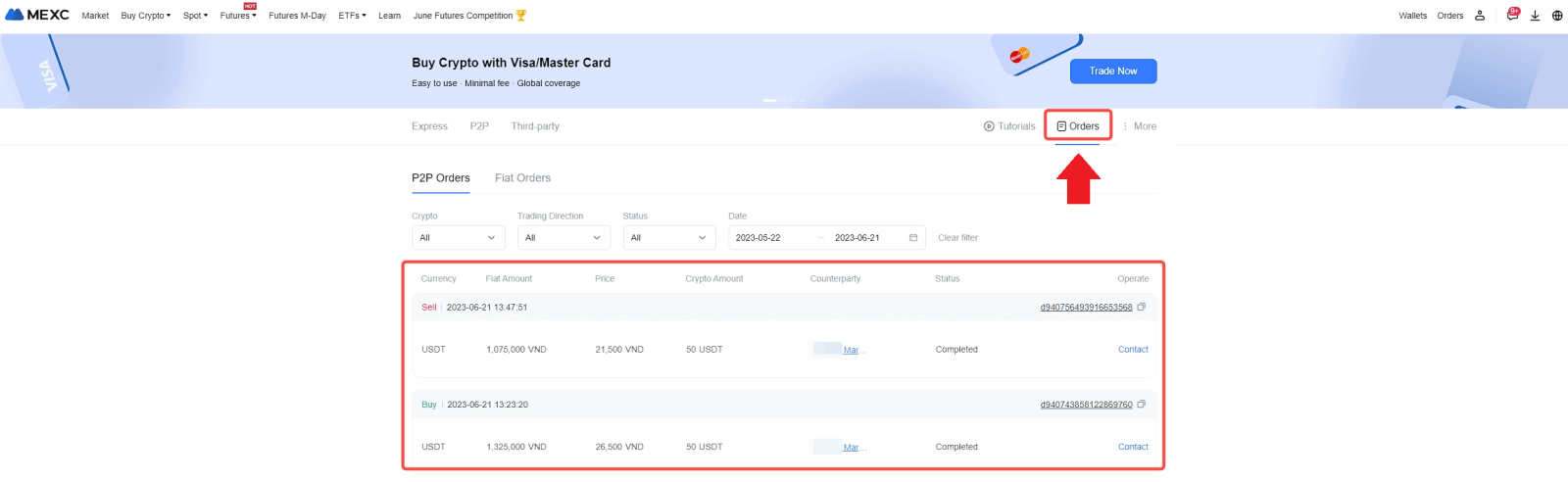
Sprzedawaj kryptowaluty przez P2P w MEXC (aplikacja)
1. Otwórz aplikację MEXC i kliknij [Więcej].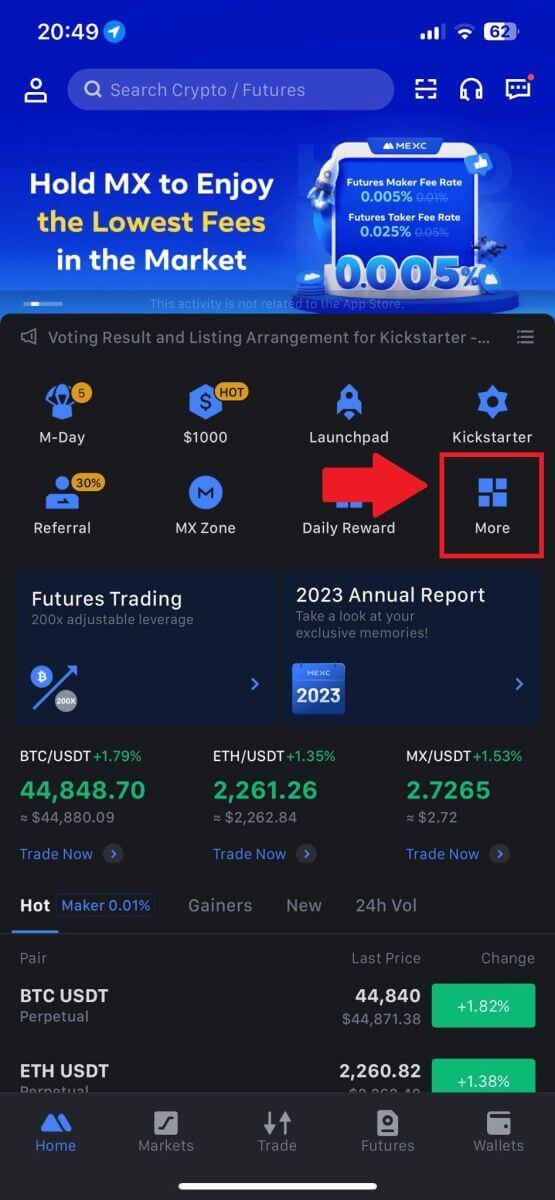
2. Wybierz [Kup kryptowalutę].
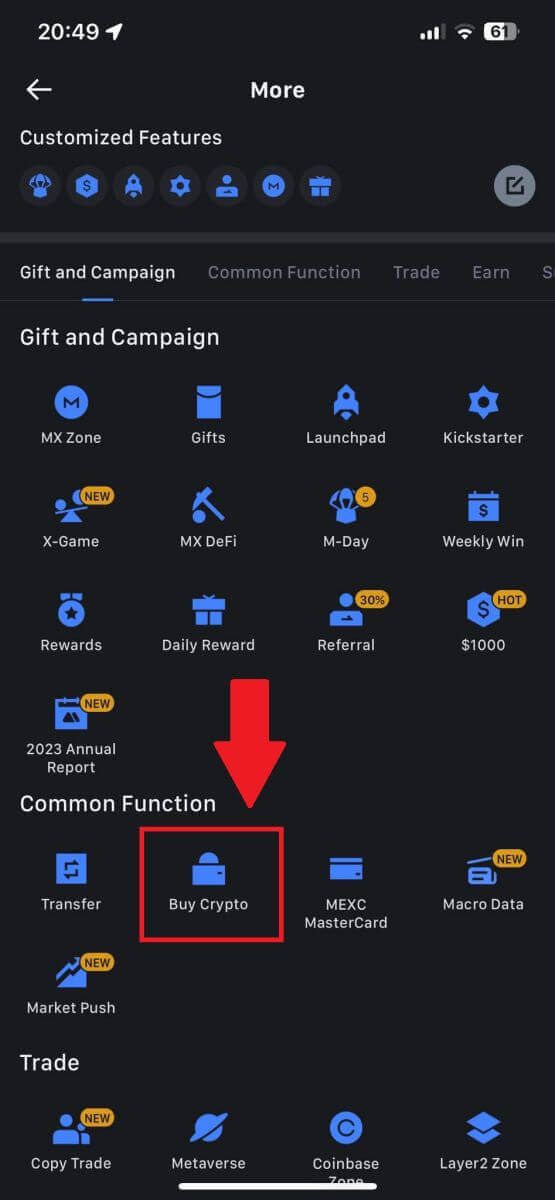
3. Wybierz P2P.
Na stronie transakcji kliknij [Sprzedaj] i wybierz walutę, którą chcesz sprzedać, a następnie kliknij [Sprzedaj USDT].
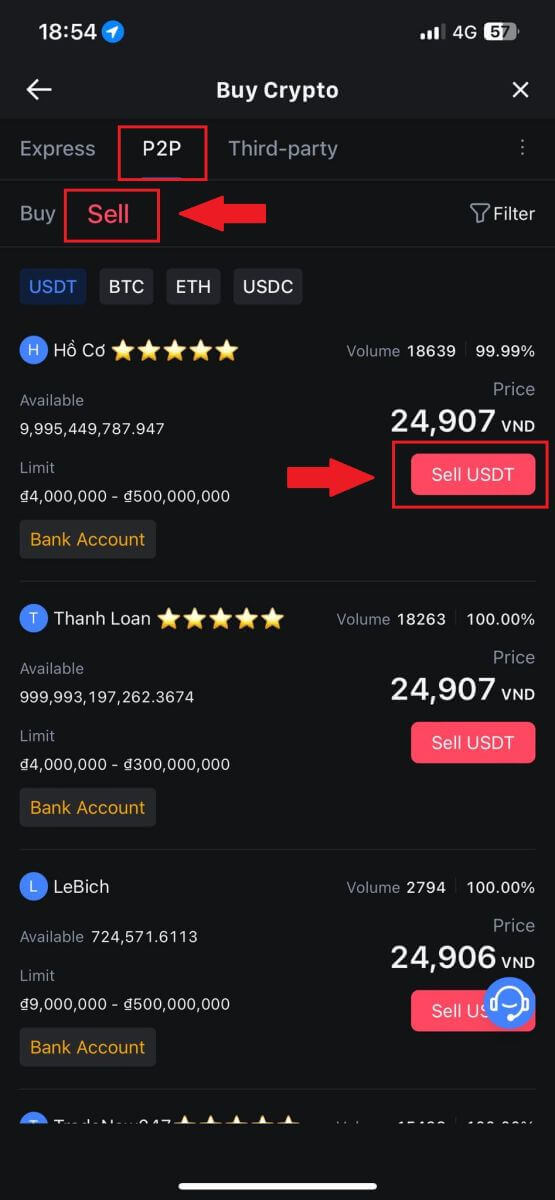
4. Wpisz kwotę (w walucie fiducjarnej) lub ilość (w krypto), którą chcesz sprzedać.
Dodaj metodę odbioru, zaznacz pole i kliknij [Sprzedaj USDT].
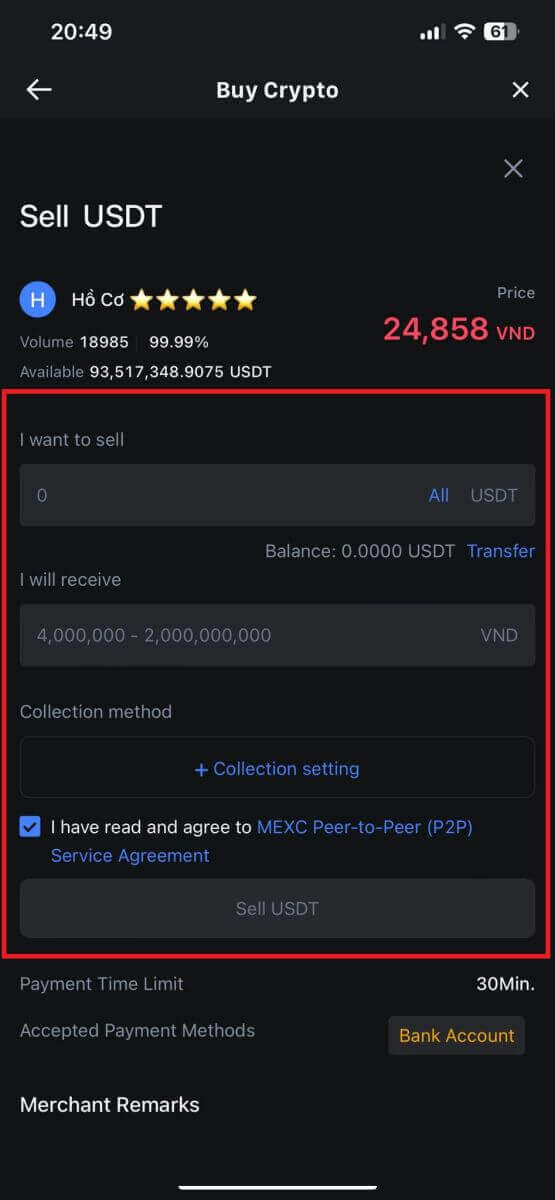
5. Sprawdź informacje o zamówieniu. Upewnij się, że nazwa konta wyświetlana w metodzie odbioru jest zgodna z Twoją zarejestrowaną nazwą w MEXC. W przeciwnym razie sprzedawca P2P może odrzucić zamówienie.
Po pomyślnym otrzymaniu płatności od sprzedawcy P2P dotknij [ Płatność otrzymana ].
Kliknij [ Potwierdź ], aby kontynuować składanie zamówienia sprzedaży P2P.
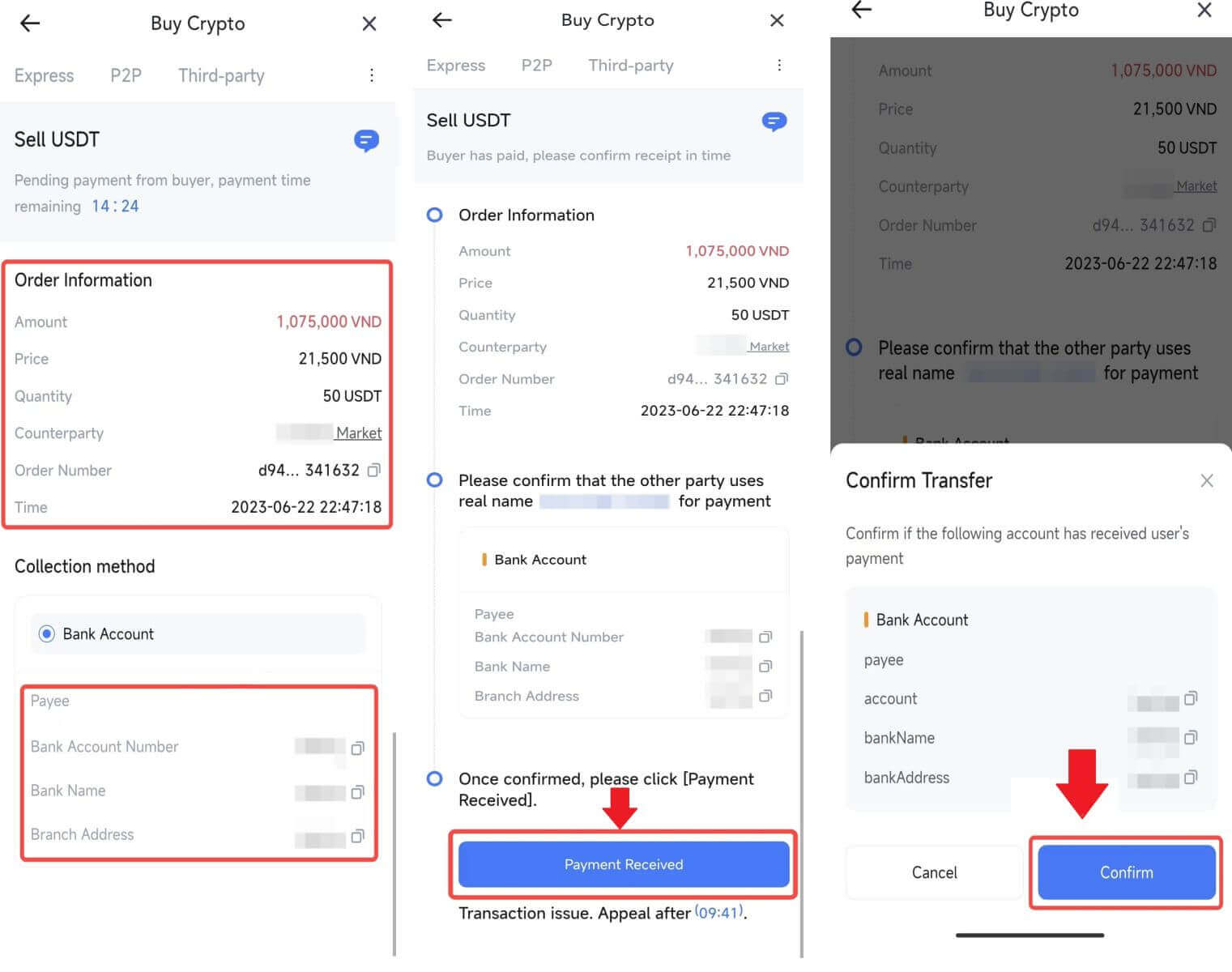
6. Wprowadź sześciocyfrowy kod bezpieczeństwa wygenerowany przez aplikację Google Authenticator, aby zabezpieczyć transakcję sprzedaży P2P. Zapoznaj się z obszernym przewodnikiem na temat bezpiecznego uwalniania tokenów w P2P. Po wprowadzeniu kliknij [Tak], aby sfinalizować i zakończyć zlecenie sprzedaży P2P.
Gratulacje, Twoja transakcja sprzedaży P2P została pomyślnie zakończona!
Uwaga: Aby zrealizować sprzedaż kryptowaluty za pośrednictwem P2P, transakcja będzie realizowana wyłącznie przy użyciu konta Fiat. Dlatego ważne jest, aby przed rozpoczęciem transakcji upewnić się, że środki są dostępne na koncie Fiat.
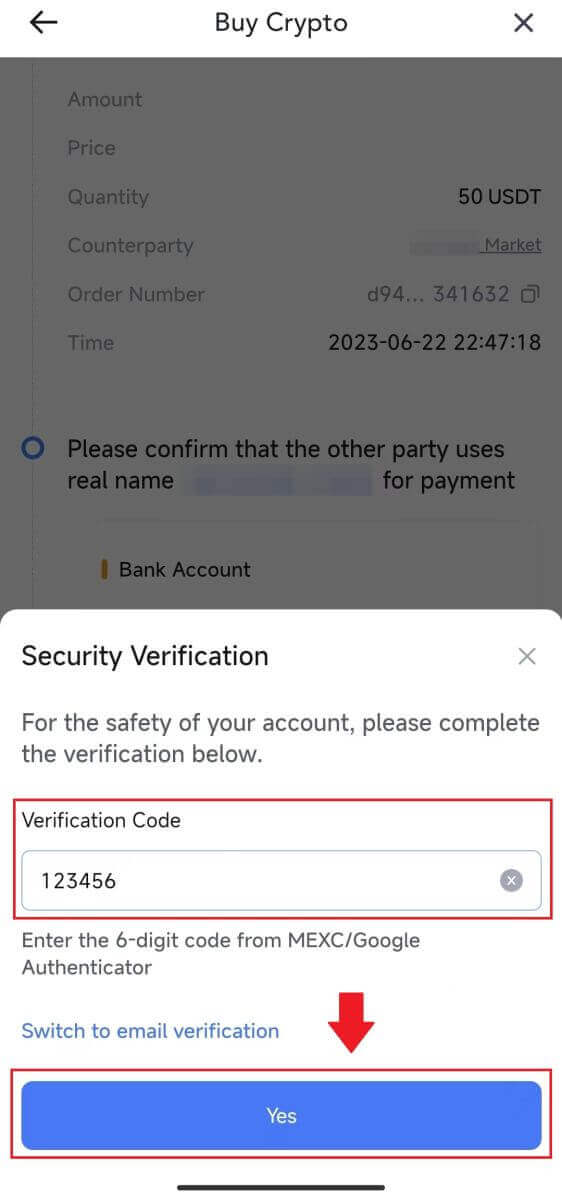 |
 |
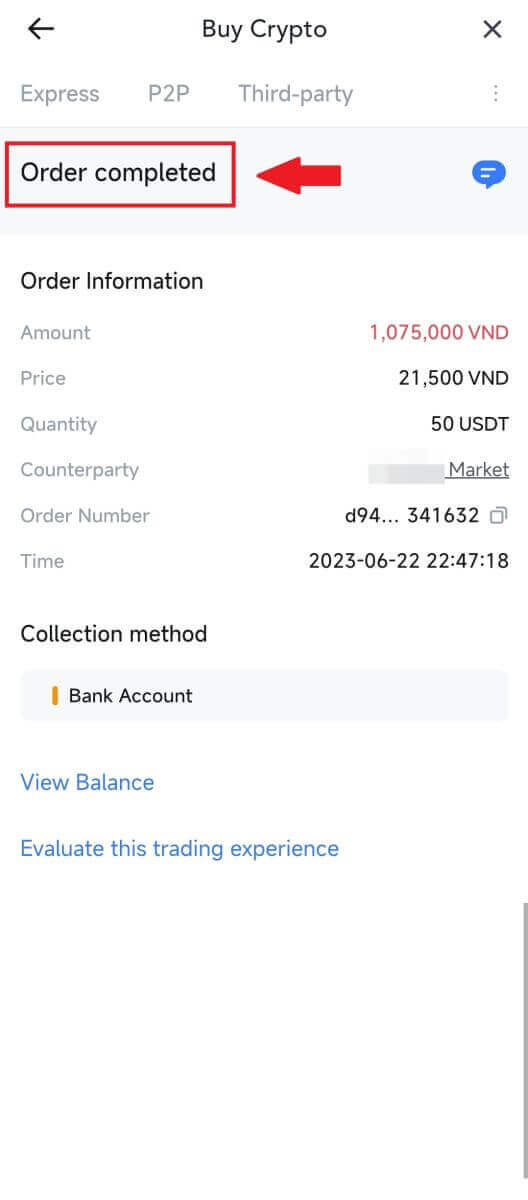 |
7. Przejdź do prawego górnego rogu i wybierz menu Przepełnienie. Znajdź i kliknij przycisk Zamówienia . Dzięki temu uzyskasz dostęp do pełnej listy wszystkich poprzednich transakcji P2P, co ułatwi przeglądanie i odwoływanie się do nich.
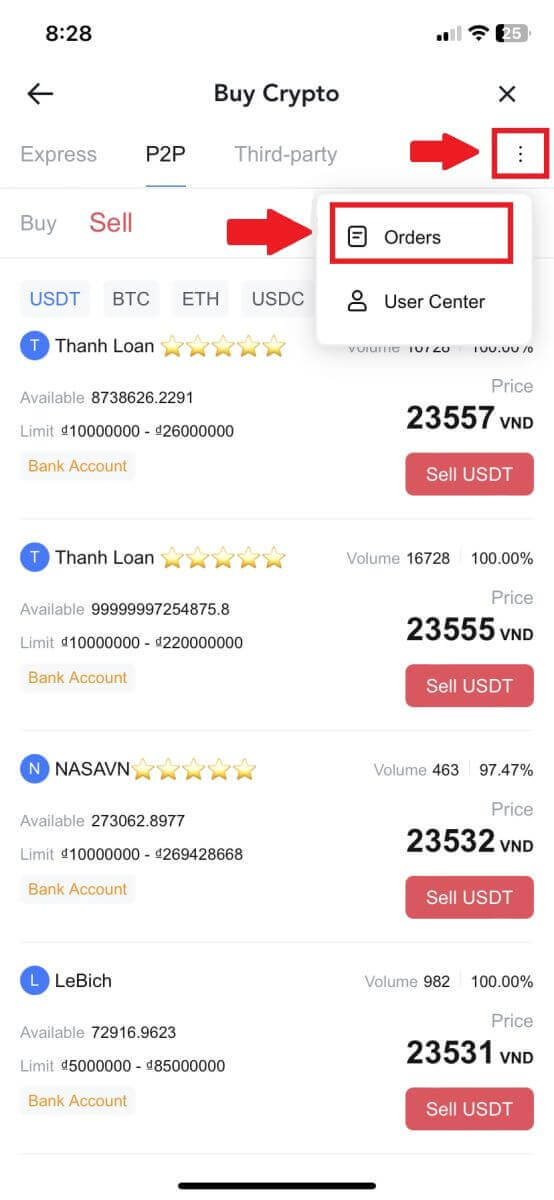 |
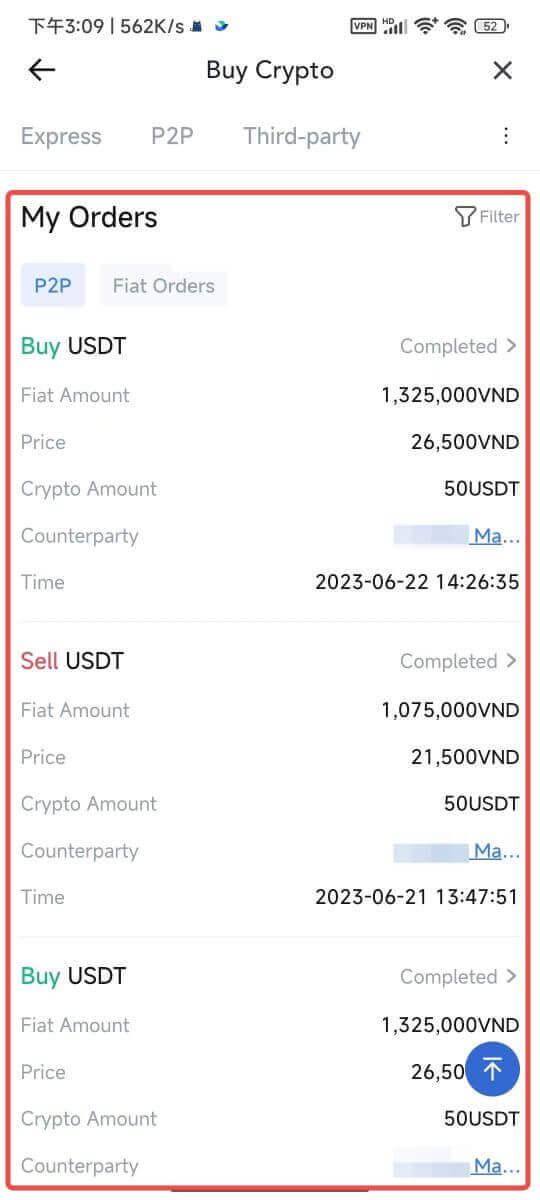 |
Jak wypłacić kryptowalutę na MEXC
Wypłać Crypto na MEXC (strona internetowa)
1. Zaloguj się do swojego MEXC , kliknij [Portfele] i wybierz [Wypłata].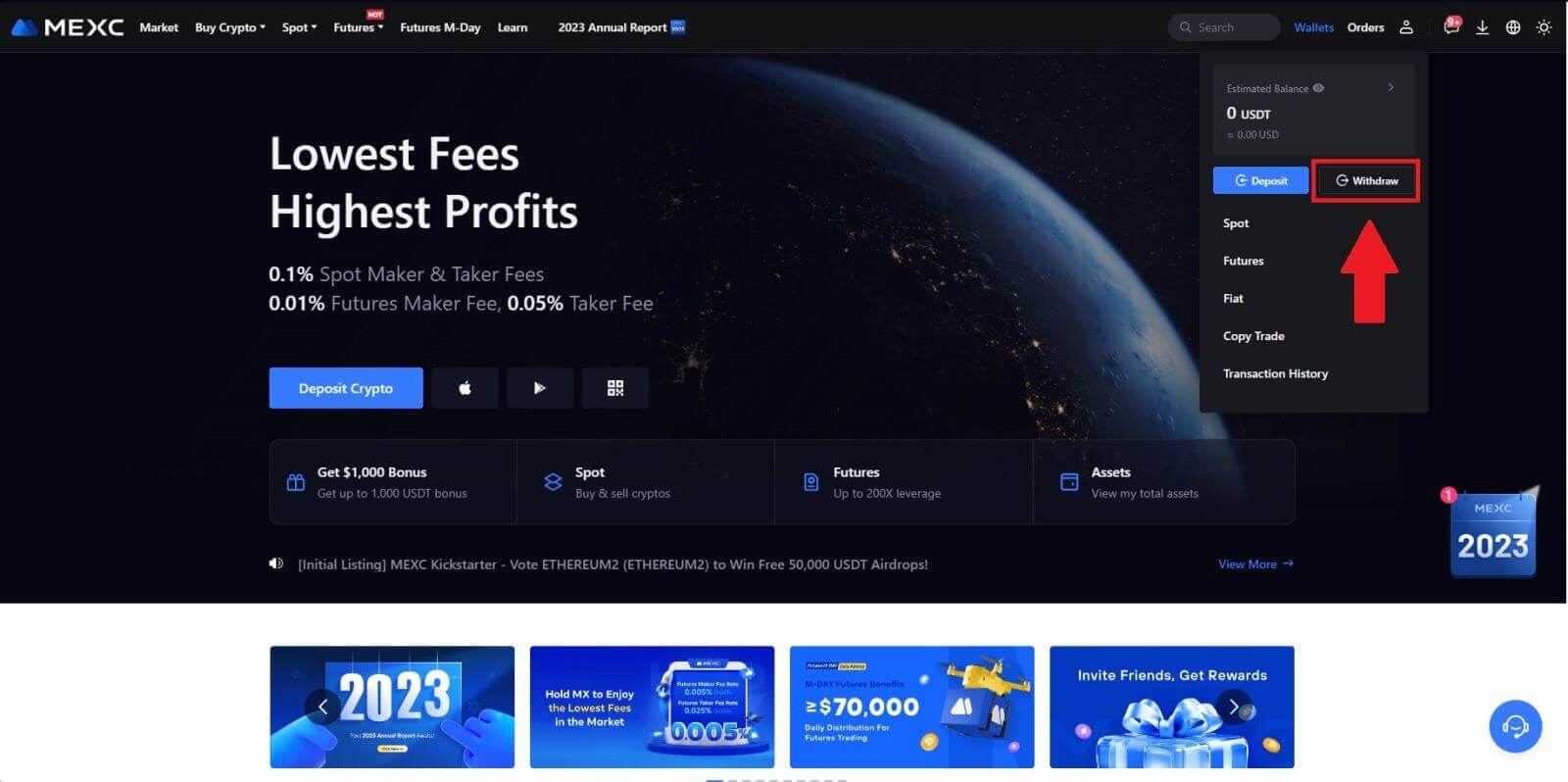
2. Wybierz kryptowalutę, którą chcesz wypłacić.
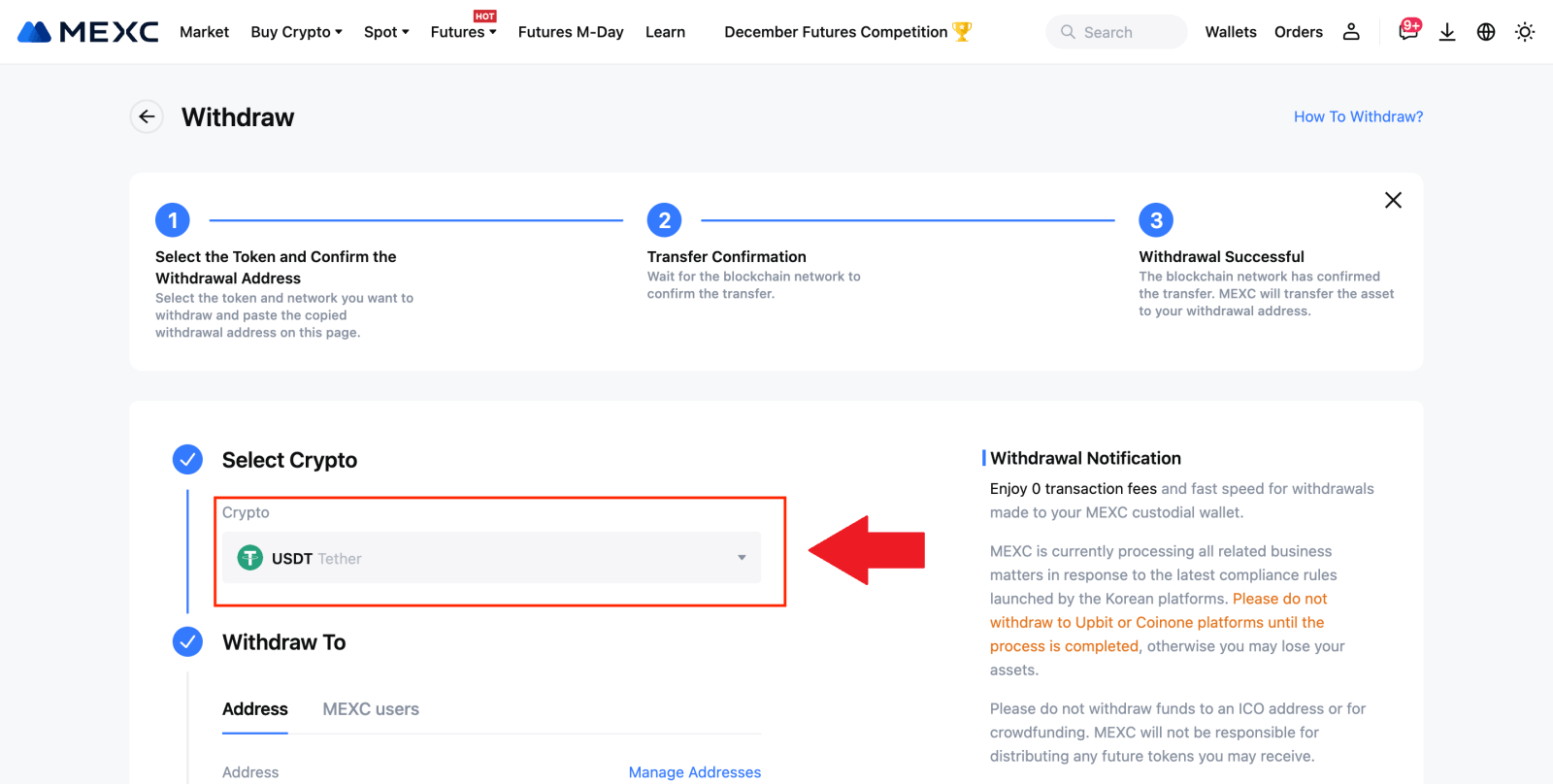
3. Wpisz adres wypłaty, sieć i kwotę wypłaty, a następnie kliknij [Prześlij].
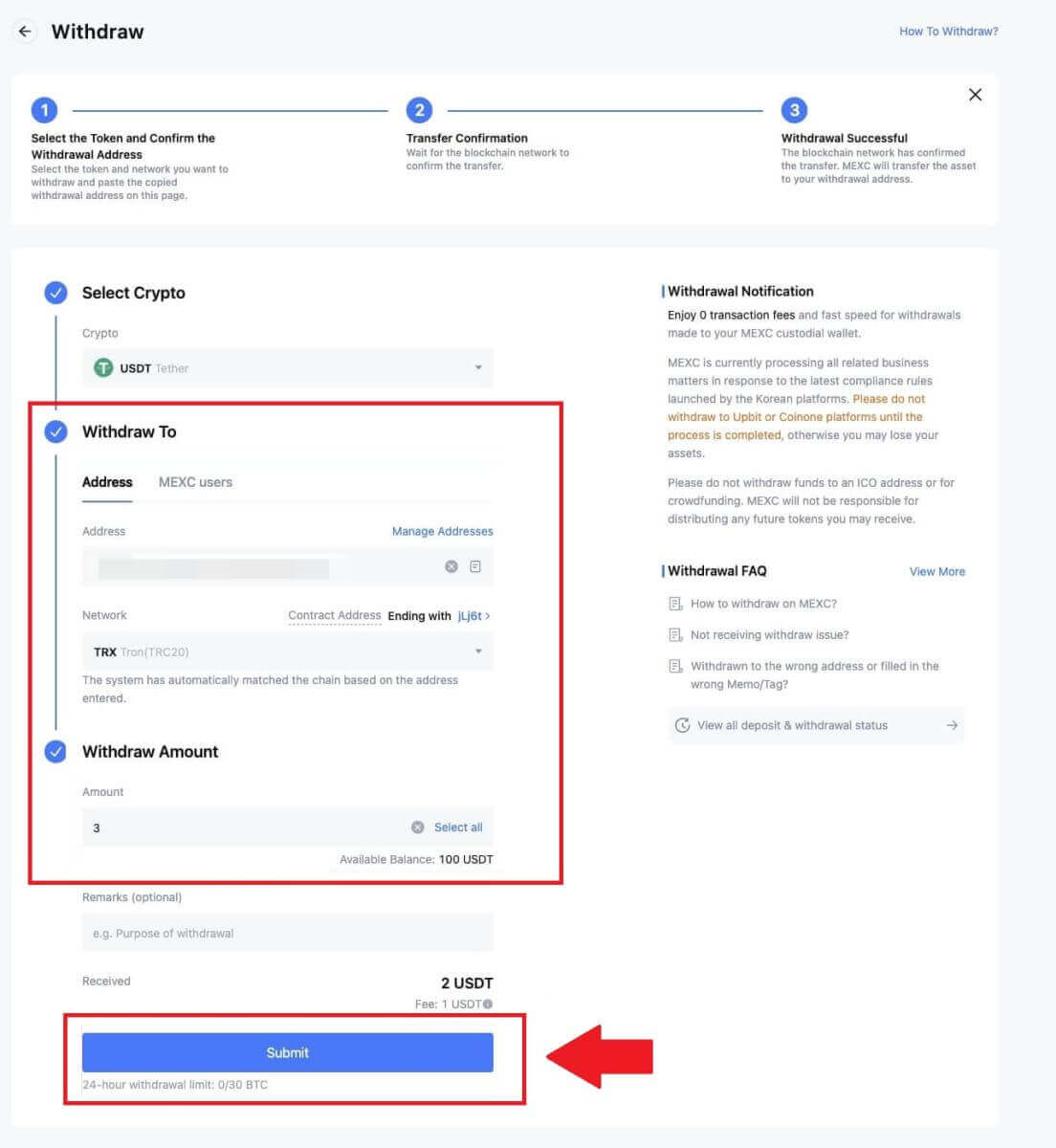
4. Wprowadź e-mail weryfikacyjny i kody Google Authenticator, a następnie kliknij [Prześlij].
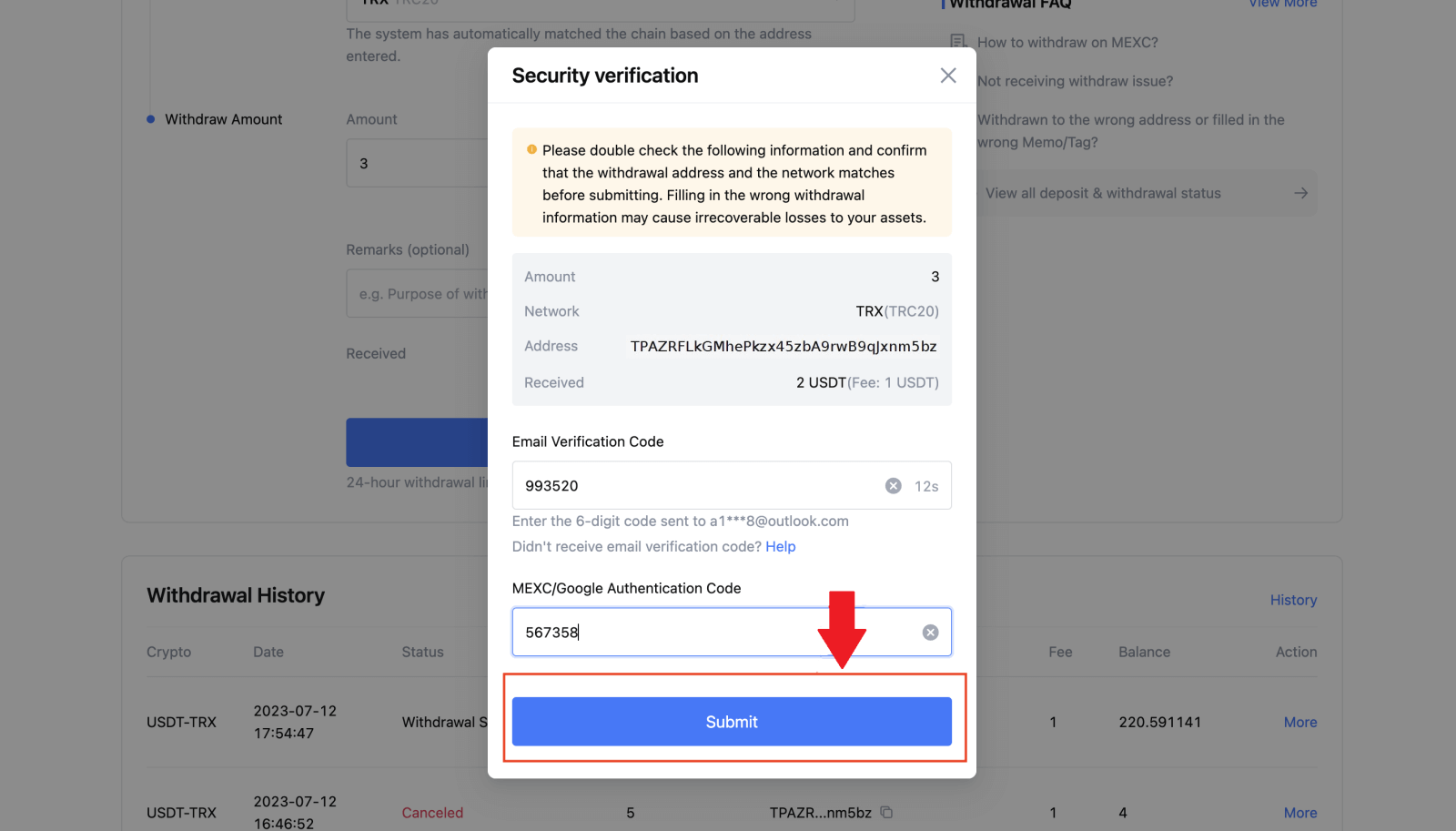
5. Następnie poczekaj, aż wypłata zakończy się pomyślnie.
Możesz kliknąć [Śledź status] , aby zobaczyć swoją wypłatę.
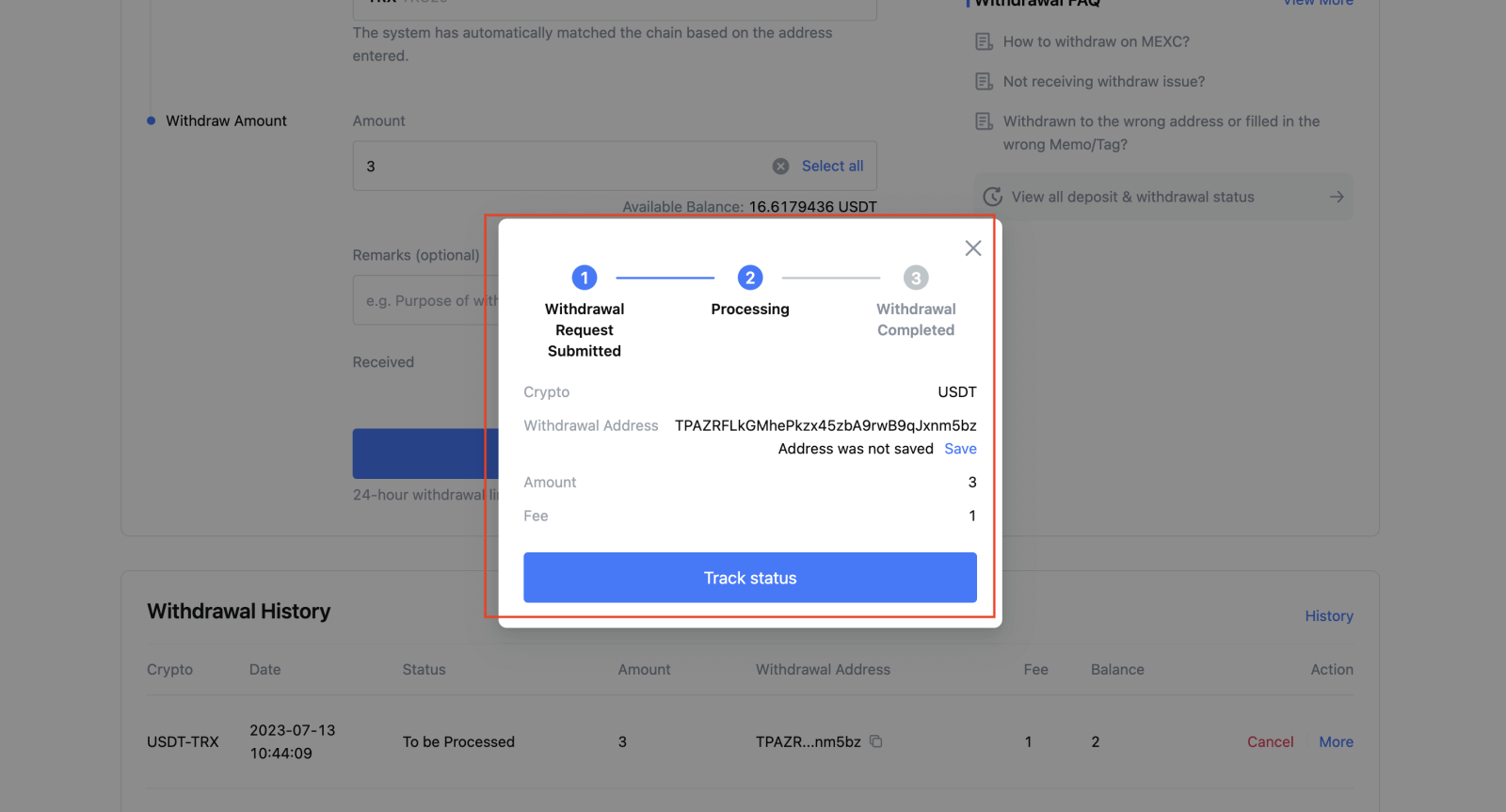
Wypłać kryptowalutę na MEXC (aplikacja)
1. Otwórz aplikację MEXC i kliknij [Portfele].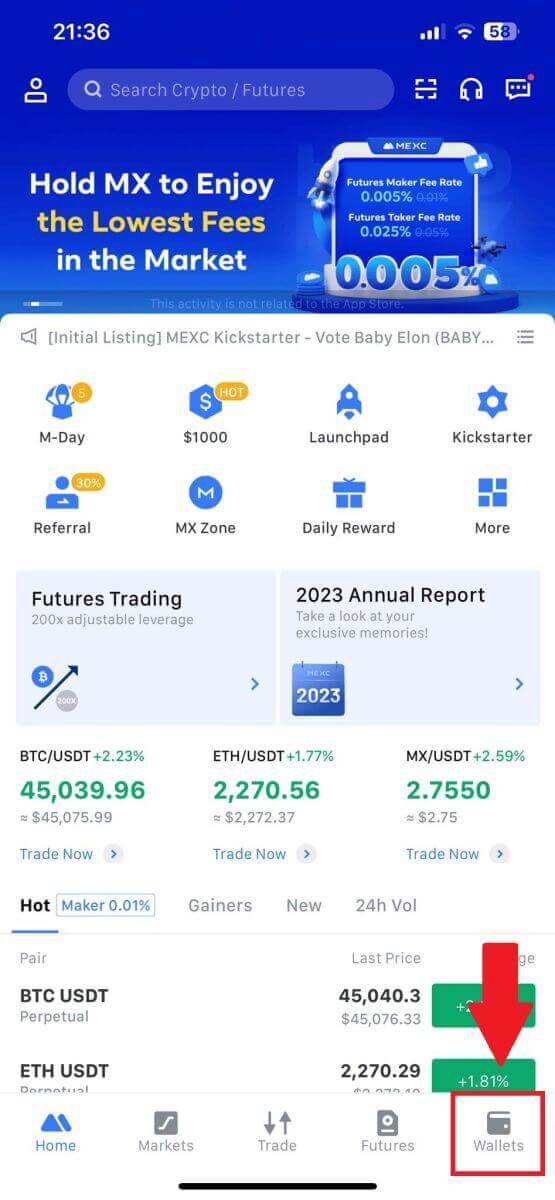
2. Stuknij w [Wypłata] .
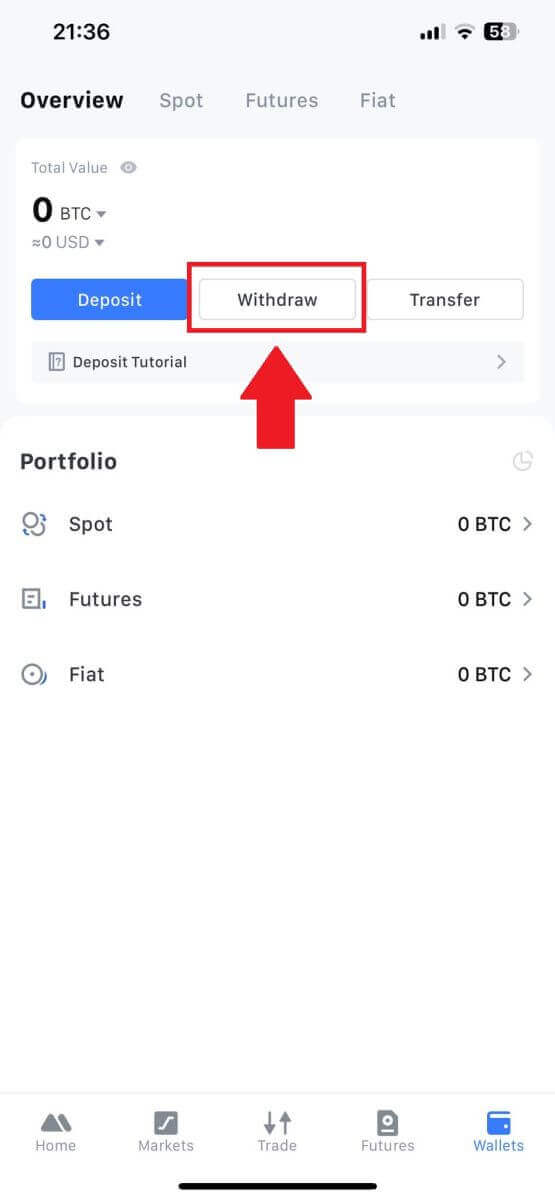
3. Wybierz kryptowalutę, którą chcesz wypłacić. Tutaj używamy USDT jako przykładu.
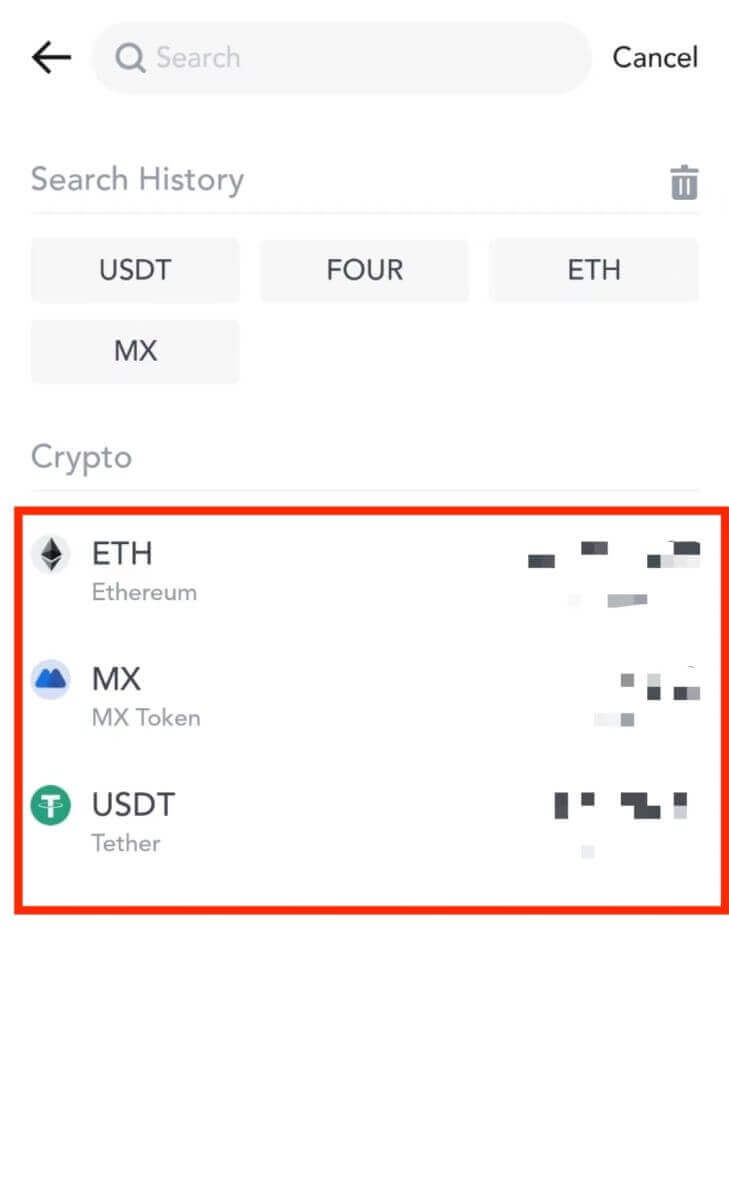
4. Wybierz opcję [Wypłata na łańcuchu].
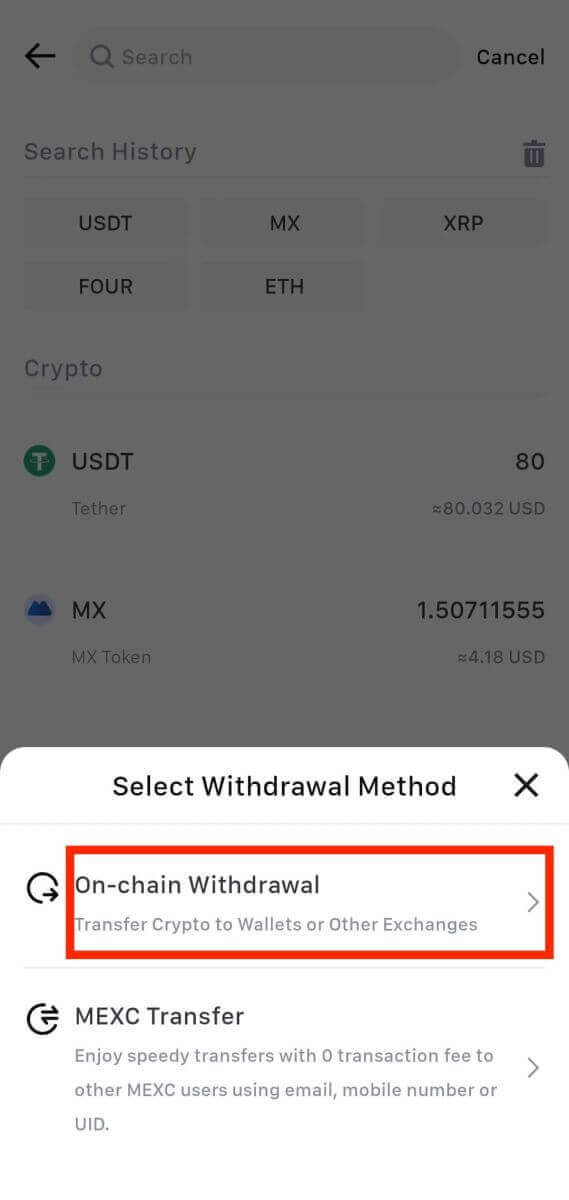
5. Wprowadź adres wypłaty, wybierz sieć i wpisz kwotę wypłaty. Następnie dotknij [Potwierdź].
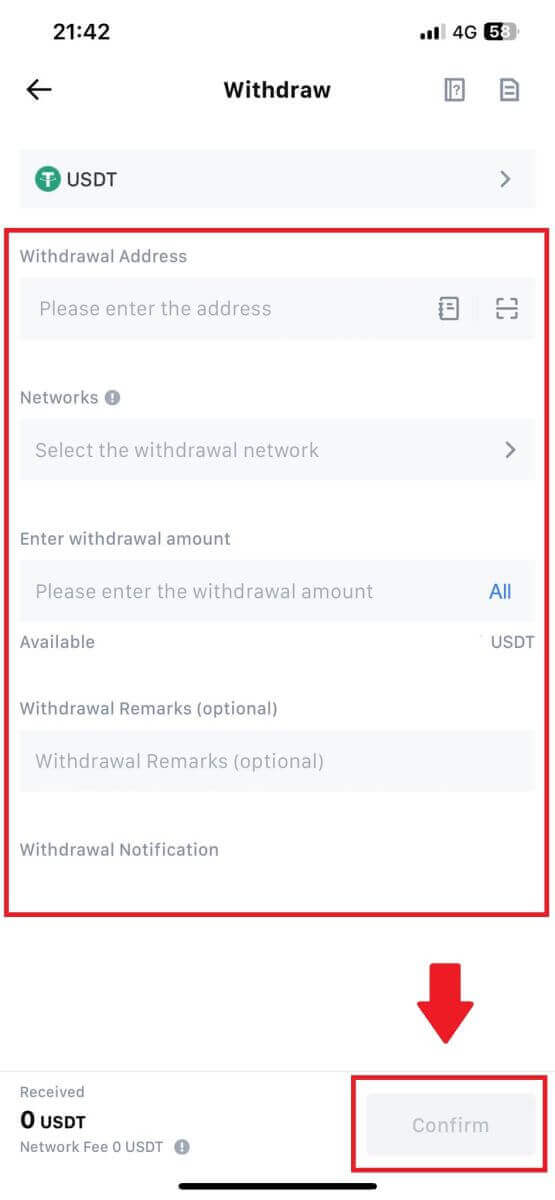
6. Po potwierdzeniu prawidłowości informacji kliknij [Potwierdź wypłatę].
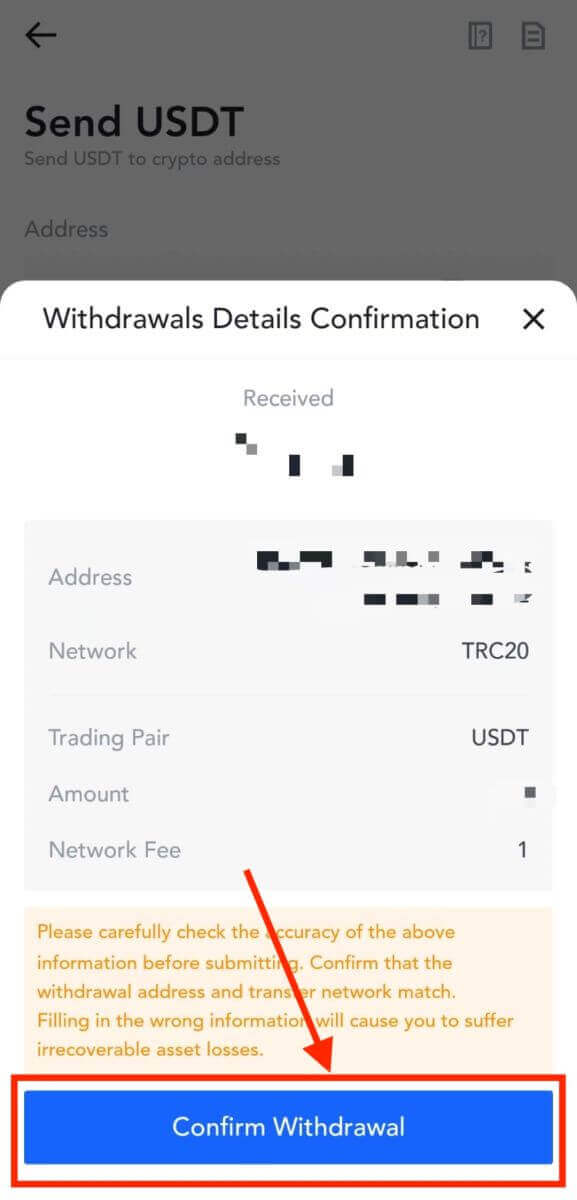
7. Wprowadź e-mail weryfikacyjny i kody Google Authenticator. Następnie dotknij [Prześlij].
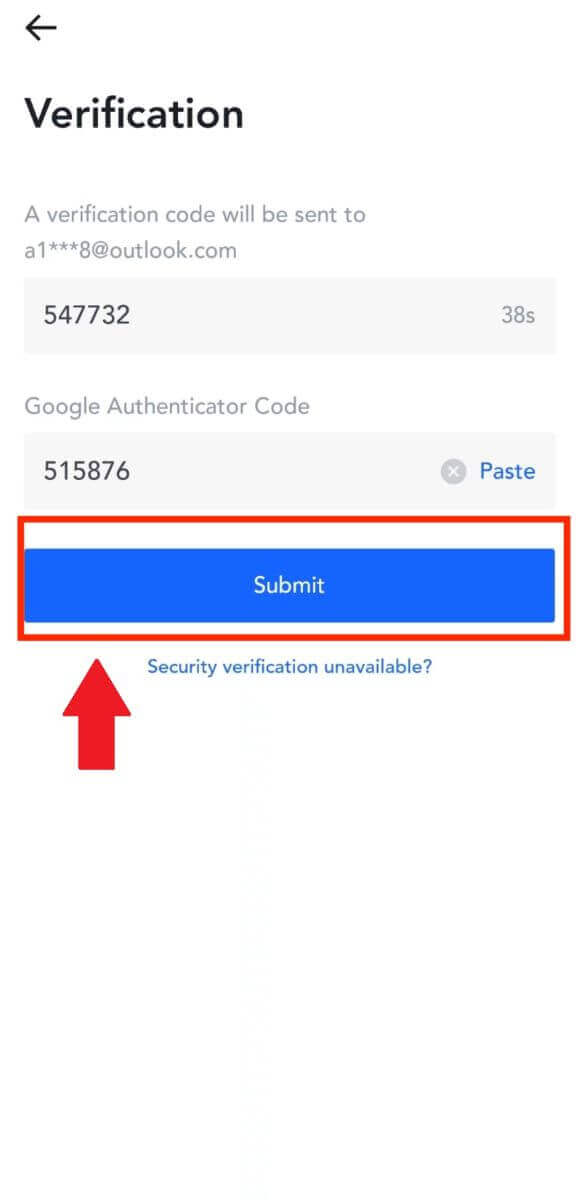
8. Po złożeniu wniosku o wypłatę poczekaj na zaksięgowanie środków.
Wypłać kryptowalutę przelewem wewnętrznym na MEXC (strona internetowa)
1. Zaloguj się do swojego MEXC , kliknij [Portfele] i wybierz [Wypłata].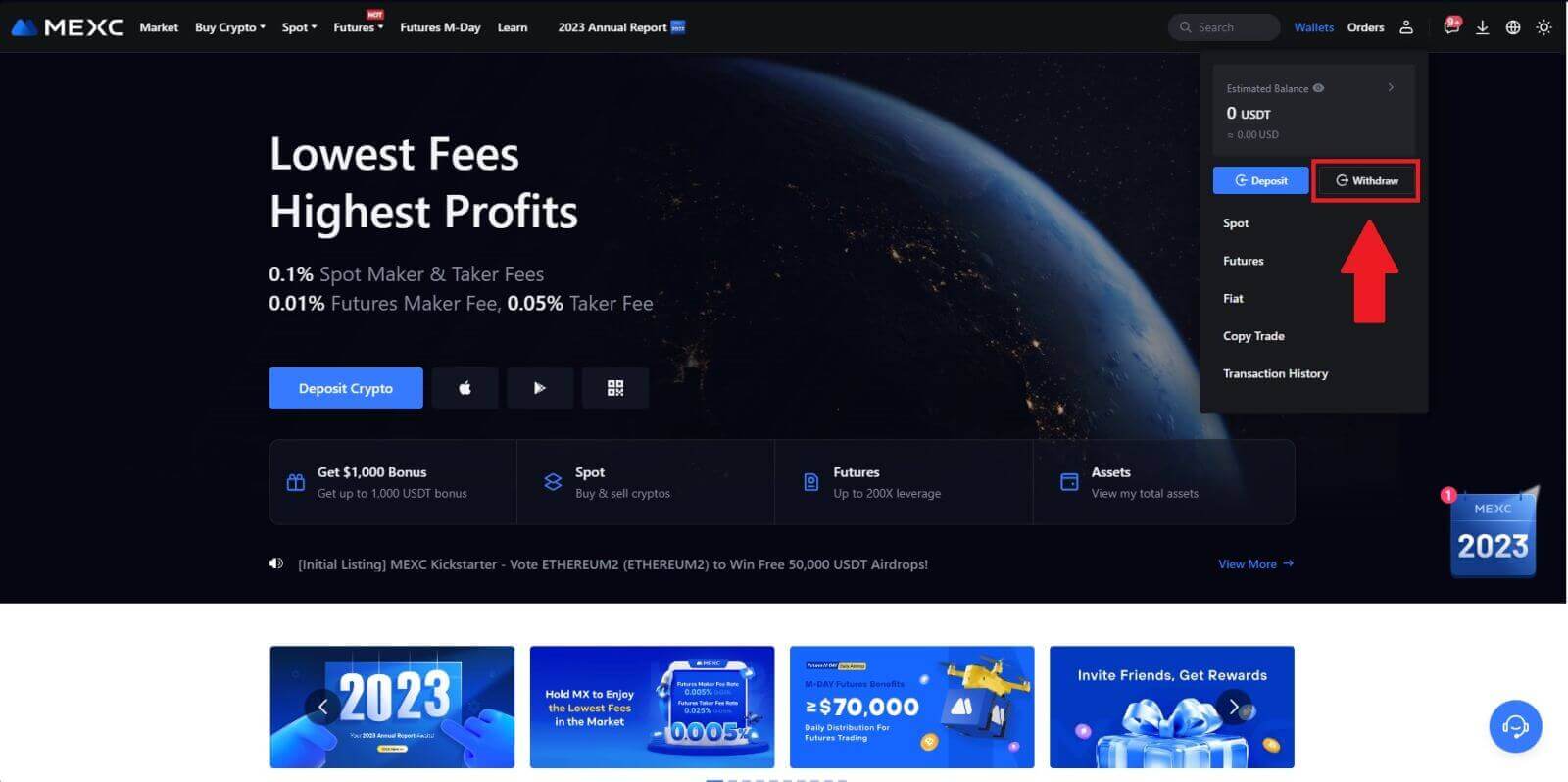
2. Wybierz kryptowalutę, którą chcesz wypłacić.
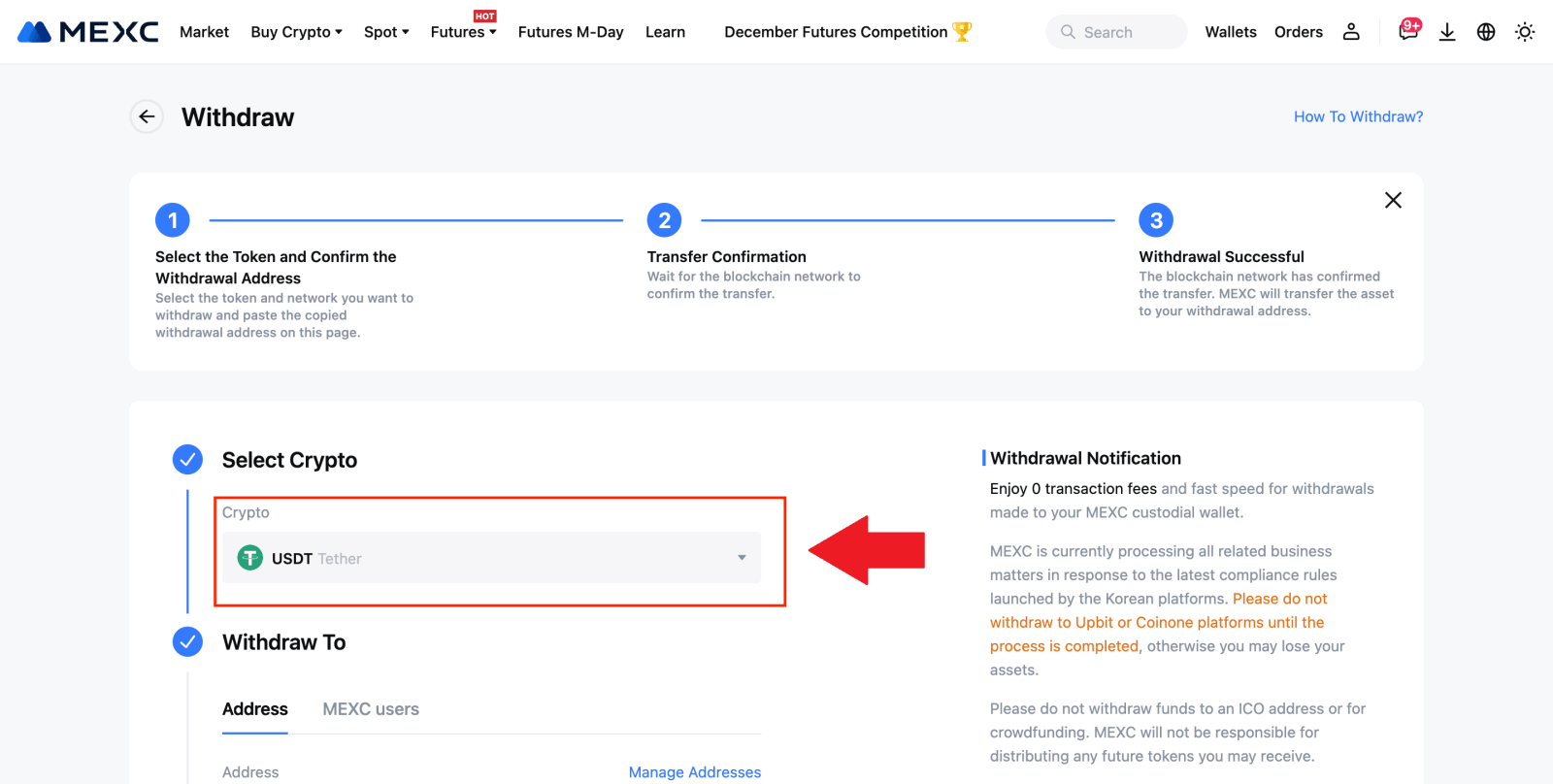
3. Wybierz [Użytkownicy MEXC] . Obecnie możesz dokonać przelewu za pomocą UID, numeru telefonu komórkowego lub adresu e-mail.
Wpisz poniżej dane i kwotę przelewu. Następnie wybierz opcję [Prześlij].
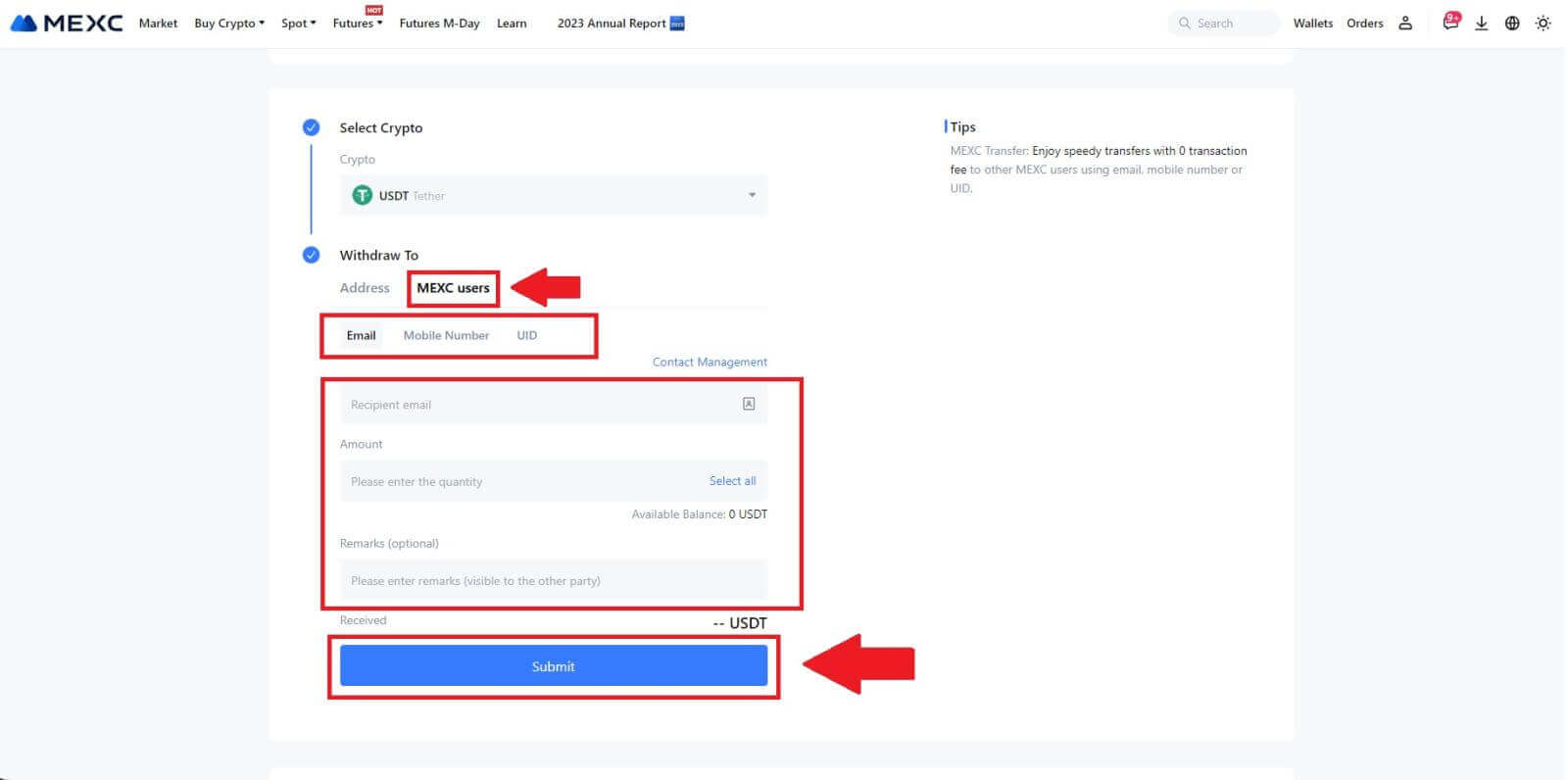
4. Wprowadź e-mail weryfikacyjny i kody Google Authenticator, a następnie kliknij [Prześlij].
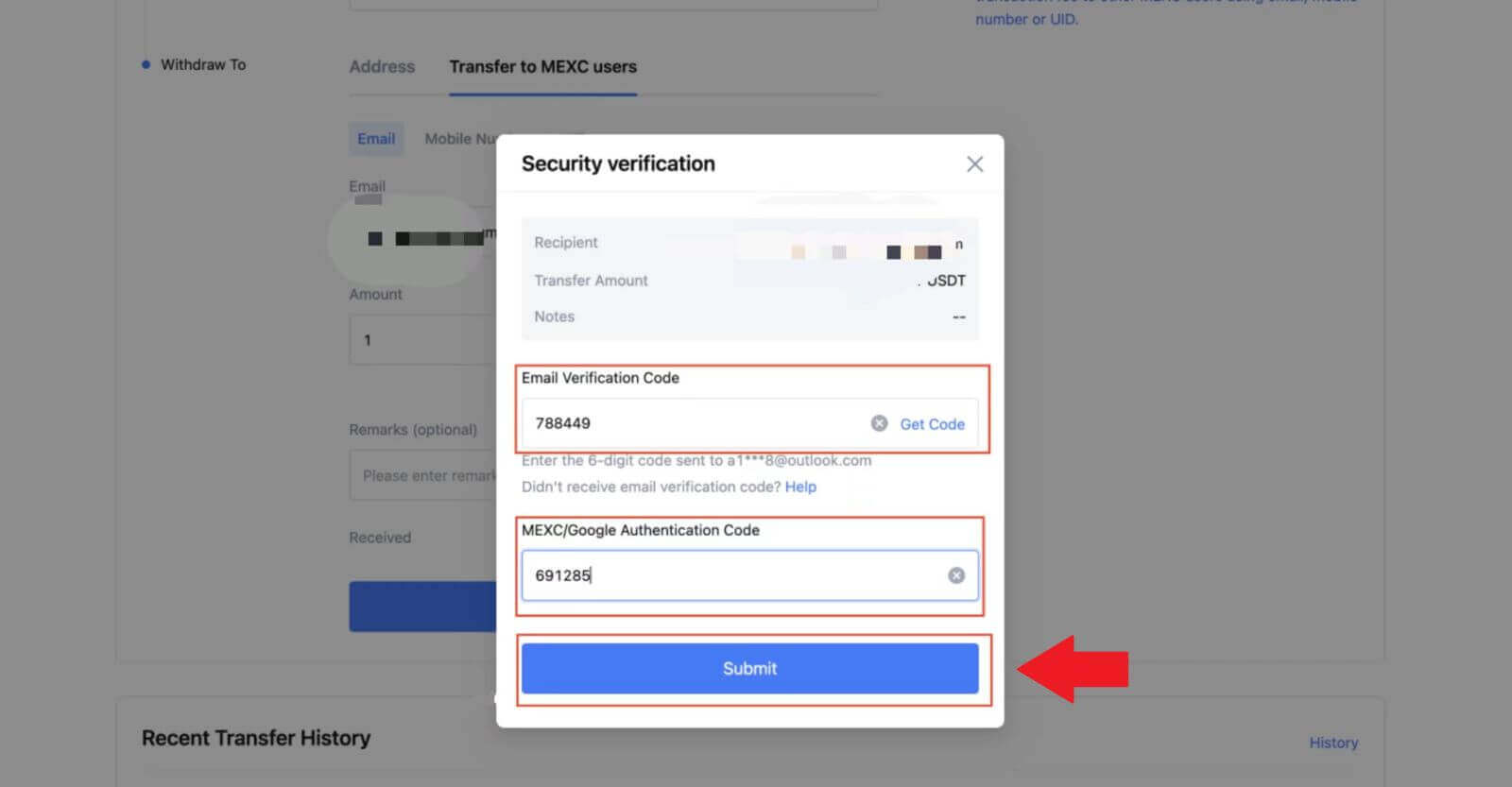 5. Następnie transfer został zrealizowany.
5. Następnie transfer został zrealizowany. Możesz kliknąć [Sprawdź historię transferów], aby zobaczyć swój status.
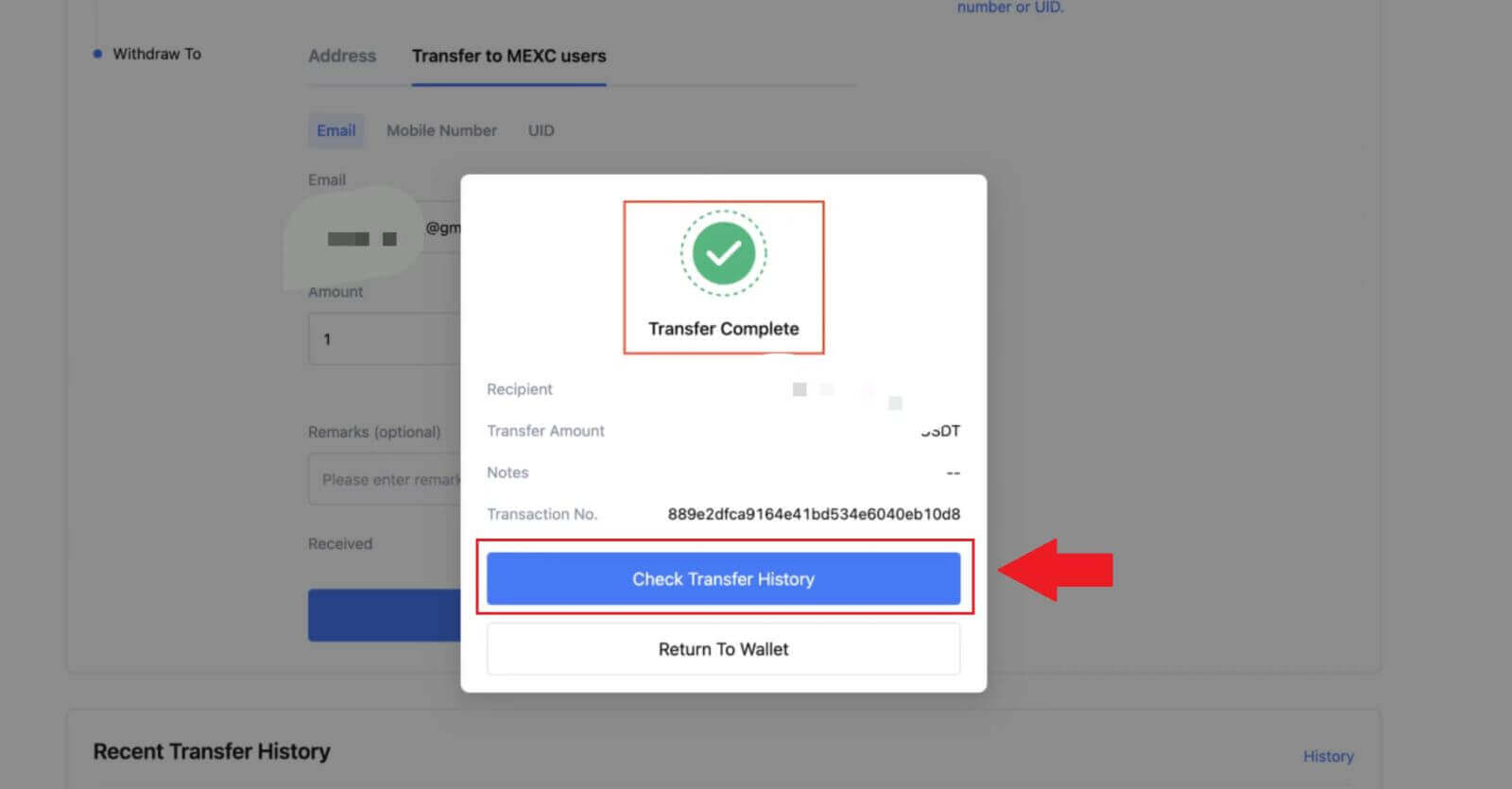
Wypłacaj kryptowaluty przelewem wewnętrznym w MEXC (aplikacja)
1. Otwórz aplikację MEXC i kliknij [Portfele].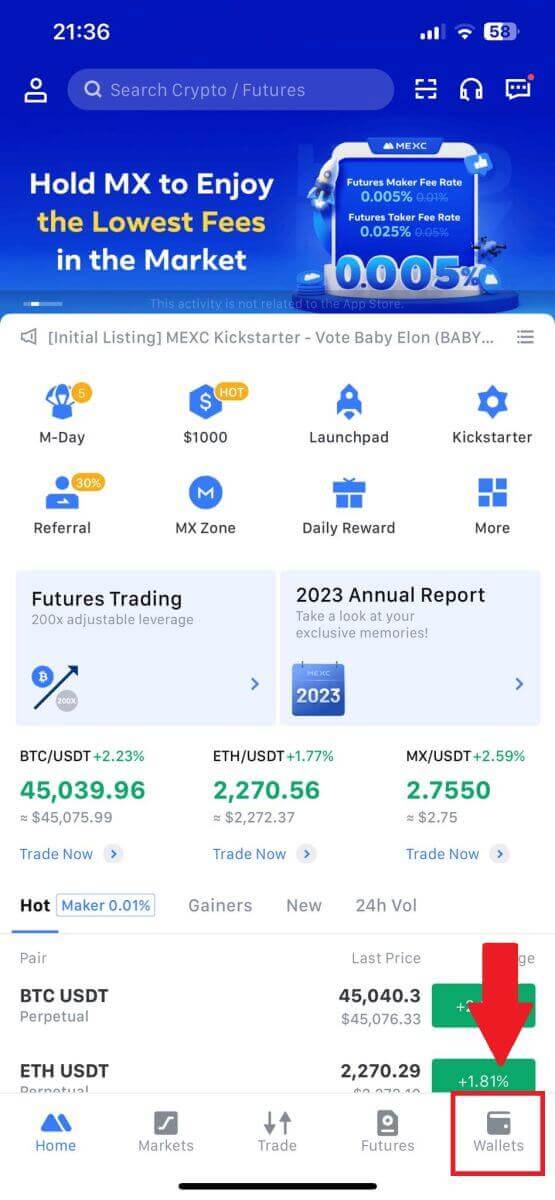
2. Stuknij w [Wypłata] .
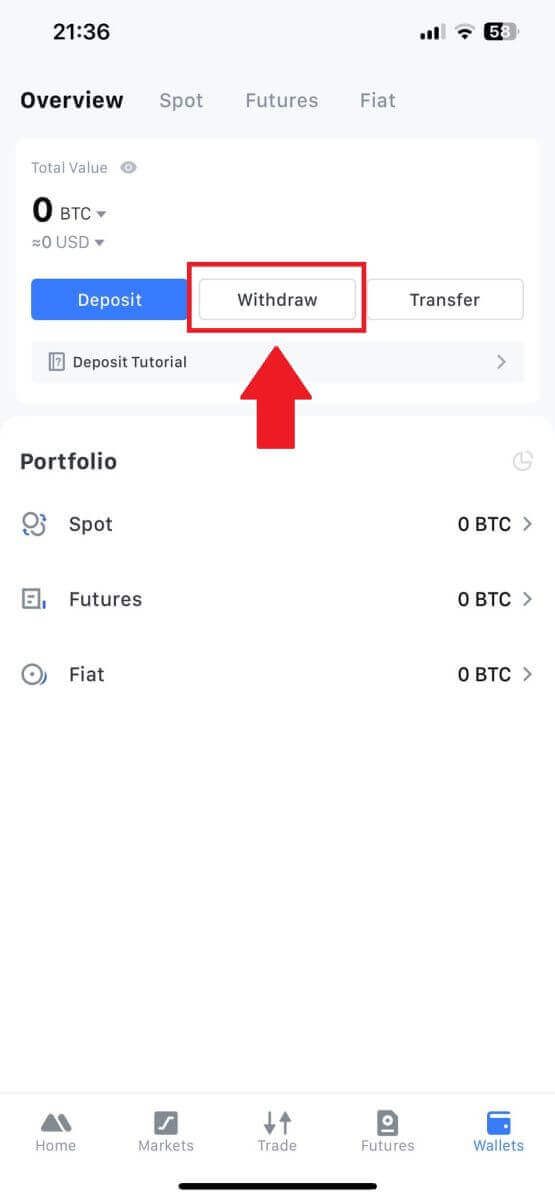
3. Wybierz kryptowalutę, którą chcesz wypłacić. Tutaj używamy USDT jako przykładu.
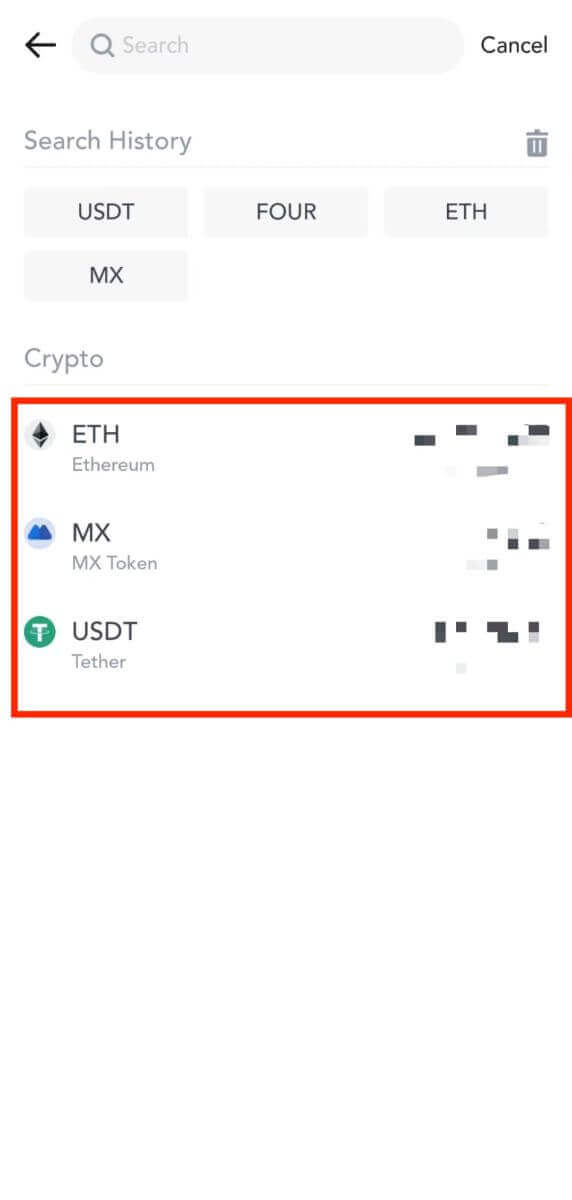
4. Wybierz [Przelew MEXC] jako metodę wypłaty.
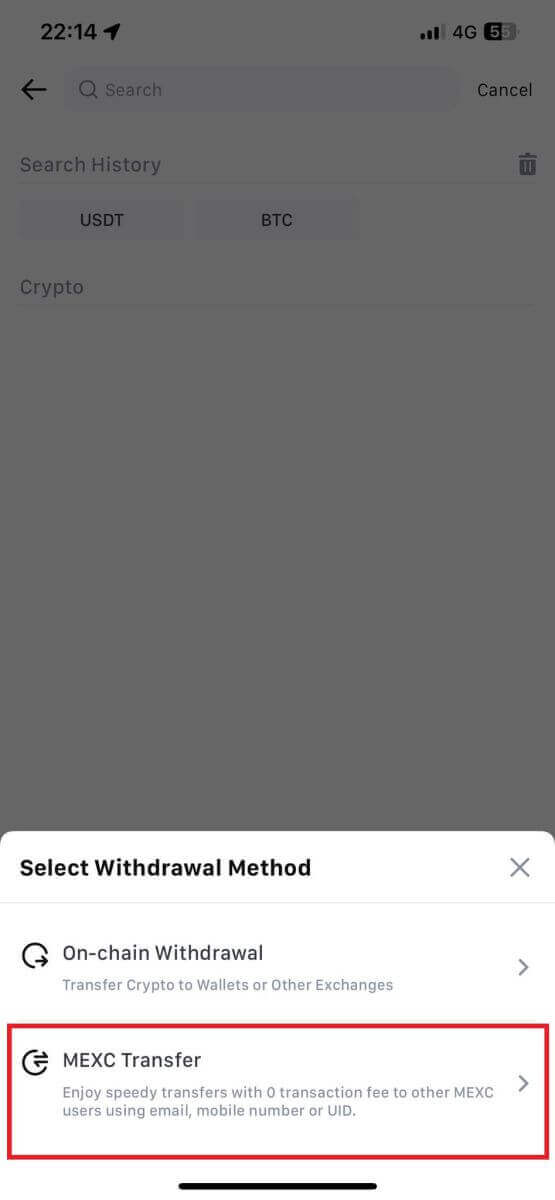
5. Obecnie możesz dokonać przelewu za pomocą UID, numeru telefonu komórkowego lub adresu e-mail.
Wpisz poniżej dane i kwotę przelewu. Następnie wybierz opcję [Prześlij].
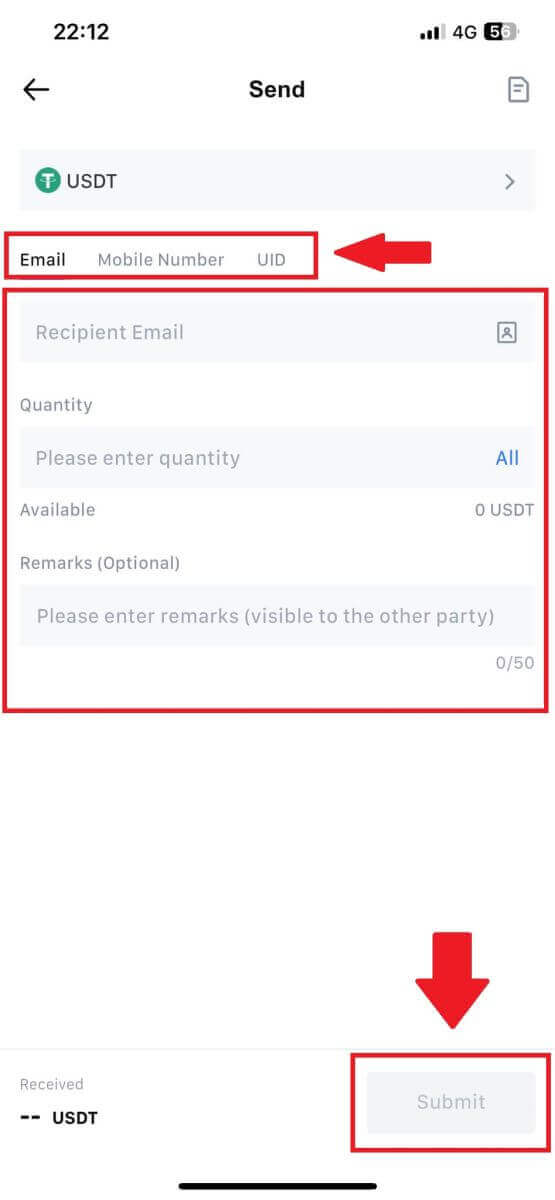
6. Sprawdź swoje dane i dotknij [Potwierdź].
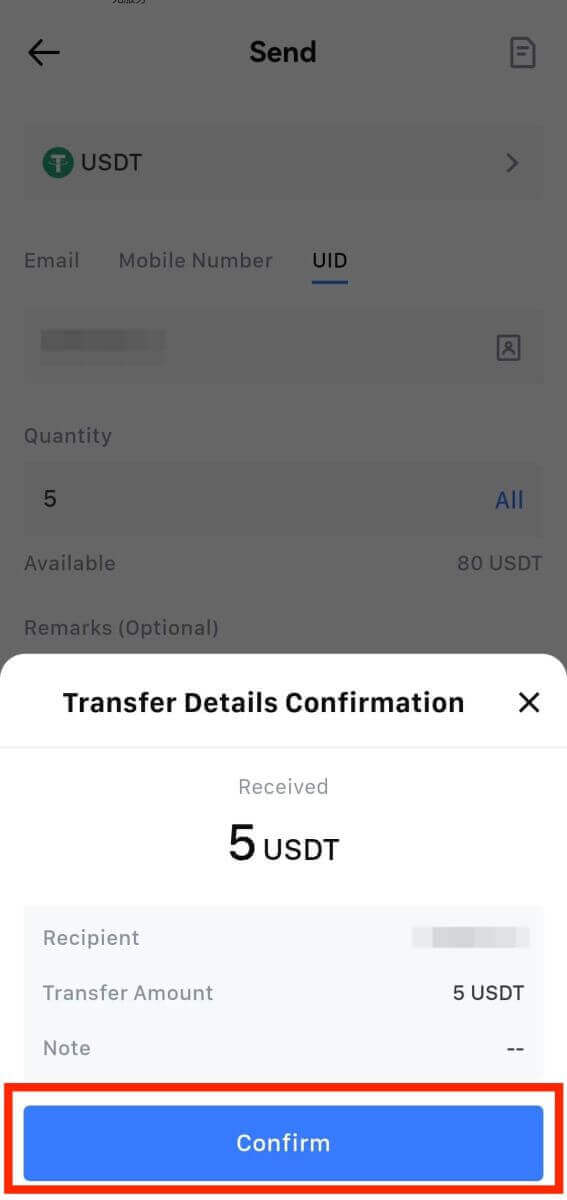
7. Wprowadź e-mail weryfikacyjny i kody Google Authenticator. Następnie dotknij [Potwierdź].
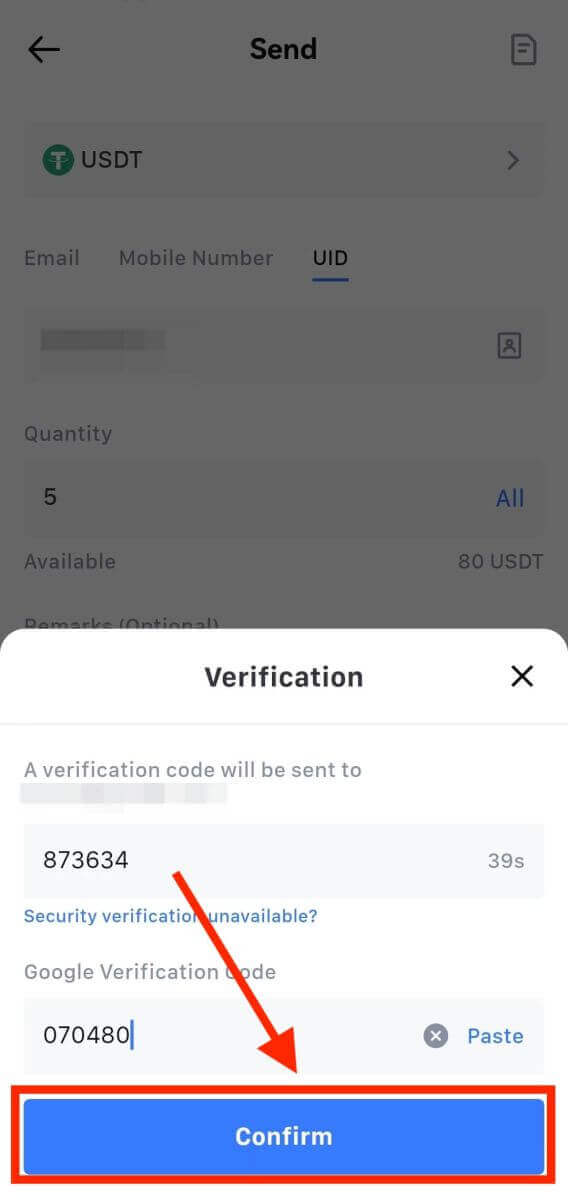
8. Następnie Twoja transakcja została sfinalizowana.
Możesz dotknąć opcji [Sprawdź historię transferów], aby wyświetlić swój status.
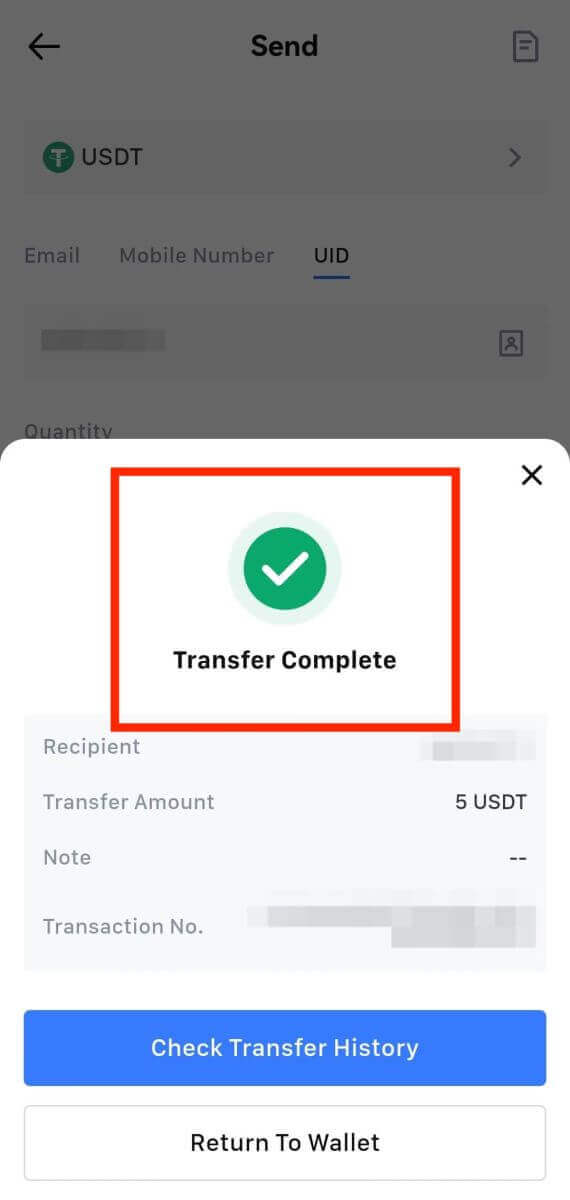
Rzeczy warte uwagi
- Wypłacając USDT i inne kryptowaluty obsługujące wiele łańcuchów, upewnij się, że sieć odpowiada Twojemu adresowi wypłaty.
- W przypadku wypłat wymagających notatki, skopiuj prawidłową notatkę z platformy odbiorczej przed jej wprowadzeniem, aby zapobiec utracie aktywów.
- Jeśli adres jest oznaczony jako [Nieprawidłowy adres], sprawdź adres lub skontaktuj się z Działem Obsługi Klienta w celu uzyskania pomocy.
- Sprawdź opłaty za wypłaty dla każdej kryptowaluty w [Wypłata] - [Sieć].
- Znajdź [Opłatę za wypłatę] dla konkretnej kryptowaluty na stronie wypłaty.
Często zadawane pytania (FAQ)
Konto
Nie można odebrać SMS-a z kodem weryfikacyjnym na MEXC
Jeśli nie możesz otrzymać kodu weryfikacyjnego SMS na swój telefon komórkowy, może to być spowodowane przyczynami wymienionymi poniżej. Postępuj zgodnie z odpowiednimi instrukcjami i spróbuj ponownie uzyskać kod weryfikacyjny.Powód 1: Usługi SMS dla numerów komórkowych nie są świadczone, ponieważ MEXC nie oferuje takich usług w Twoim kraju lub regionie.
Powód 2: Jeśli zainstalowałeś oprogramowanie zabezpieczające na swoim telefonie komórkowym, możliwe, że oprogramowanie przechwyciło i zablokowało wiadomość SMS.
- Rozwiązanie : Otwórz oprogramowanie zabezpieczające urządzenia mobilne i tymczasowo wyłącz blokowanie, a następnie spróbuj ponownie uzyskać kod weryfikacyjny.
Powód 3: Problemy z dostawcą usług mobilnych, np. przeciążenie bramki SMS lub inne nieprawidłowości.
- Rozwiązanie : Gdy bramka SMS Twojego operatora komórkowego jest przeciążona lub występują nieprawidłowości, może to powodować opóźnienia lub utratę wysłanych wiadomości. Skontaktuj się ze swoim dostawcą usług komórkowych, aby zweryfikować sytuację lub spróbuj ponownie później, aby uzyskać kod weryfikacyjny.
Powód 4: Zbyt szybko zażądano zbyt wielu kodów weryfikacyjnych SMS.
- Rozwiązanie : Kliknięcie przycisku wysyłania kodu weryfikacyjnego SMS-em zbyt wiele razy z rzędu może wpłynąć na możliwość otrzymania kodu weryfikacyjnego. Poczekaj chwilę i spróbuj ponownie później.
Powód 5: Słaby sygnał lub brak sygnału w Twojej bieżącej lokalizacji.
- Rozwiązanie : Jeśli nie możesz odbierać wiadomości SMS lub występują opóźnienia w odbieraniu wiadomości SMS, prawdopodobnie jest to spowodowane słabym sygnałem lub jego brakiem. Spróbuj ponownie w lokalizacji o lepszej sile sygnału.
Inne problemy:
Rozłączenie usługi mobilnej z powodu braku płatności, zapełnienia pamięci telefonu, oznaczenia weryfikacji SMS-em jako spam i innych sytuacji, które mogą również uniemożliwić otrzymanie kodów weryfikacyjnych SMS-em.
Uwaga:
Jeśli po wypróbowaniu powyższych rozwiązań nadal nie możesz otrzymać kodów weryfikacyjnych SMS, możliwe, że nadawca SMS-ów został umieszczony na czarnej liście. W takim przypadku skontaktuj się z obsługą klienta online w celu uzyskania pomocy.
Co zrobić, jeśli nie otrzymujesz wiadomości e-mail od MEXC?
Jeśli nie otrzymałeś wiadomości e-mail, wypróbuj następujące metody:- Upewnij się, że podczas rejestracji podałeś poprawny adres e-mail;
- Sprawdź folder ze spamem lub inne foldery;
- Sprawdź, czy wiadomości e-mail są prawidłowo wysyłane i odbierane po stronie klienta poczty e-mail;
- Spróbuj użyć adresu e-mail od głównego dostawcy, takiego jak Gmail i Outlook.
- Sprawdź ponownie swoją skrzynkę odbiorczą później, ponieważ może wystąpić opóźnienie w działaniu sieci. Kod weryfikacyjny jest ważny przez 15 minut;
- Jeśli nadal nie otrzymujesz wiadomości e-mail, mogła ona zostać zablokowana. Przed ponowną próbą odebrania wiadomości e-mail konieczne będzie ręczne dodanie domeny e-mail MEXC do białej listy.
Dodaj do białej listy następujących nadawców (biała lista domen e-mail):
Biała lista dla nazwy domeny:
- mexc.link
- mexc.sg
- mexc.com
Biała lista adresów e-mail:
- [email protected]
- [email protected]
- [email protected]
- [email protected]
- [email protected]
- [email protected]
Jak zwiększyć bezpieczeństwo konta MEXC
1. Ustawienia hasła: Ustaw złożone i unikalne hasło. Ze względów bezpieczeństwa użyj hasła składającego się z co najmniej 10 znaków, w tym co najmniej jednej dużej i małej litery, jednej cyfry i jednego symbolu specjalnego. Unikaj stosowania oczywistych wzorców lub informacji łatwo dostępnych dla innych (np. Twojego imienia i nazwiska, adresu e-mail, daty urodzenia, numeru telefonu komórkowego itp.).
- Formaty haseł, których nie zalecamy: lihua, 123456, 123456abc, test123, abc123
- Zalecane formaty haseł: Q@ng3532!, iehig4g@#1, QQWwfe@242!
2. Zmiana hasła: Zalecamy regularną zmianę hasła w celu zwiększenia bezpieczeństwa swojego konta. Najlepiej zmieniać hasło co trzy miesiące i za każdym razem używać zupełnie innego hasła. Aby zapewnić bezpieczniejsze i wygodniejsze zarządzanie hasłami, zalecamy skorzystanie z menedżera haseł, takiego jak „1Password” lub „LastPass”.
- Ponadto prosimy o zachowanie poufnych haseł i nieujawnianie ich innym osobom. Pracownicy MEXC nigdy, pod żadnym pozorem nie poproszą Cię o podanie hasła.
3. Uwierzytelnianie dwuskładnikowe (2FA)
Łączenie z Google Authenticator: Google Authenticator to narzędzie do tworzenia dynamicznych haseł uruchomione przez Google. Musisz użyć telefonu komórkowego, aby zeskanować kod kreskowy dostarczony przez MEXC lub wprowadzić klucz. Po dodaniu ważny 6-cyfrowy kod uwierzytelniający będzie generowany na urządzeniu uwierzytelniającym co 30 sekund. Po pomyślnym połączeniu musisz wprowadzić lub wkleić 6-cyfrowy kod uwierzytelniający wyświetlany w Google Authenticator za każdym razem, gdy logujesz się do MEXC.
Łączenie MEXC Authenticator: Możesz pobrać MEXC Authenticator i używać go w App Store lub Google Play, aby zwiększyć bezpieczeństwo swojego konta.
4. Uważaj na phishing.
Zachowaj czujność w przypadku e-maili phishingowych udających, że pochodzą z MEXC i zawsze upewnij się, że link jest linkiem do oficjalnej strony internetowej MEXC, zanim zalogujesz się na swoje konto MEXC. Pracownicy MEXC nigdy nie poproszą Cię o hasło, kody weryfikacyjne za pomocą wiadomości SMS lub e-mail ani kody Google Authenticator.
Weryfikacja
Nie można przesłać zdjęcia podczas weryfikacji KYC
Jeśli napotkasz trudności z przesyłaniem zdjęć lub otrzymasz komunikat o błędzie podczas procesu KYC, rozważ następujące punkty weryfikacji:- Upewnij się, że format obrazu to JPG, JPEG lub PNG.
- Upewnij się, że rozmiar obrazu jest mniejszy niż 5 MB.
- Użyj ważnego i oryginalnego dokumentu tożsamości, takiego jak dowód osobisty, prawo jazdy lub paszport.
- Twój ważny dokument tożsamości musi należeć do obywatela kraju, który pozwala na nieograniczony handel, zgodnie z opisem w „II. Polityka poznania swojego klienta i przeciwdziałania praniu pieniędzy” – „Nadzór handlowy” w Umowie użytkownika MEXC.
- Jeśli Twoje zgłoszenie spełnia wszystkie powyższe kryteria, ale weryfikacja KYC pozostaje niekompletna, przyczyną może być tymczasowy problem z siecią. Aby rozwiązać problem, wykonaj następujące kroki:
- Odczekaj chwilę przed ponownym złożeniem wniosku.
- Wyczyść pamięć podręczną w przeglądarce i terminalu.
- Złóż wniosek za pośrednictwem strony internetowej lub aplikacji.
- Spróbuj użyć różnych przeglądarek do przesłania.
- Upewnij się, że Twoja aplikacja jest zaktualizowana do najnowszej wersji.
Typowe błędy podczas zaawansowanego procesu KYC
- Robienie niewyraźnych, rozmytych lub niekompletnych zdjęć może skutkować niepowodzeniem zaawansowanej weryfikacji KYC. Podczas rozpoznawania twarzy zdejmij kapelusz (jeśli dotyczy) i stań twarzą bezpośrednio w stronę aparatu.
- Advanced KYC jest podłączony do zewnętrznej bazy danych bezpieczeństwa publicznego, a system przeprowadza automatyczną weryfikację, której nie można obejść ręcznie. Jeśli zaistnieją szczególne okoliczności, takie jak zmiany w dokumentach pobytowych lub tożsamości, które uniemożliwiają uwierzytelnienie, prosimy o kontakt z obsługą klienta online w celu uzyskania porady.
- Każde konto może wykonywać zaawansowane KYC maksymalnie trzy razy dziennie. Prosimy o zapewnienie kompletności i dokładności przesłanych informacji.
- Jeśli dla aplikacji nie zostaną przyznane uprawnienia do aparatu, nie będziesz mógł robić zdjęć swojego dokumentu tożsamości ani rozpoznawać twarzy.
Depozyt
Co to jest tag lub mem i dlaczego muszę go wprowadzać podczas deponowania kryptowaluty?
Znacznik lub notatka to unikalny identyfikator przypisany do każdego rachunku w celu identyfikacji wpłaty i uznania odpowiedniego rachunku. Deponując określone kryptowaluty, takie jak BNB, XEM, XLM, XRP, KAVA, ATOM, BAND, EOS itp., musisz wprowadzić odpowiedni tag lub notatkę, aby pomyślnie zostały zaksięgowane.Jak sprawdzić historię transakcji?
1. Zaloguj się na swoje konto MEXC, kliknij [Portfele] i wybierz [Historia transakcji] .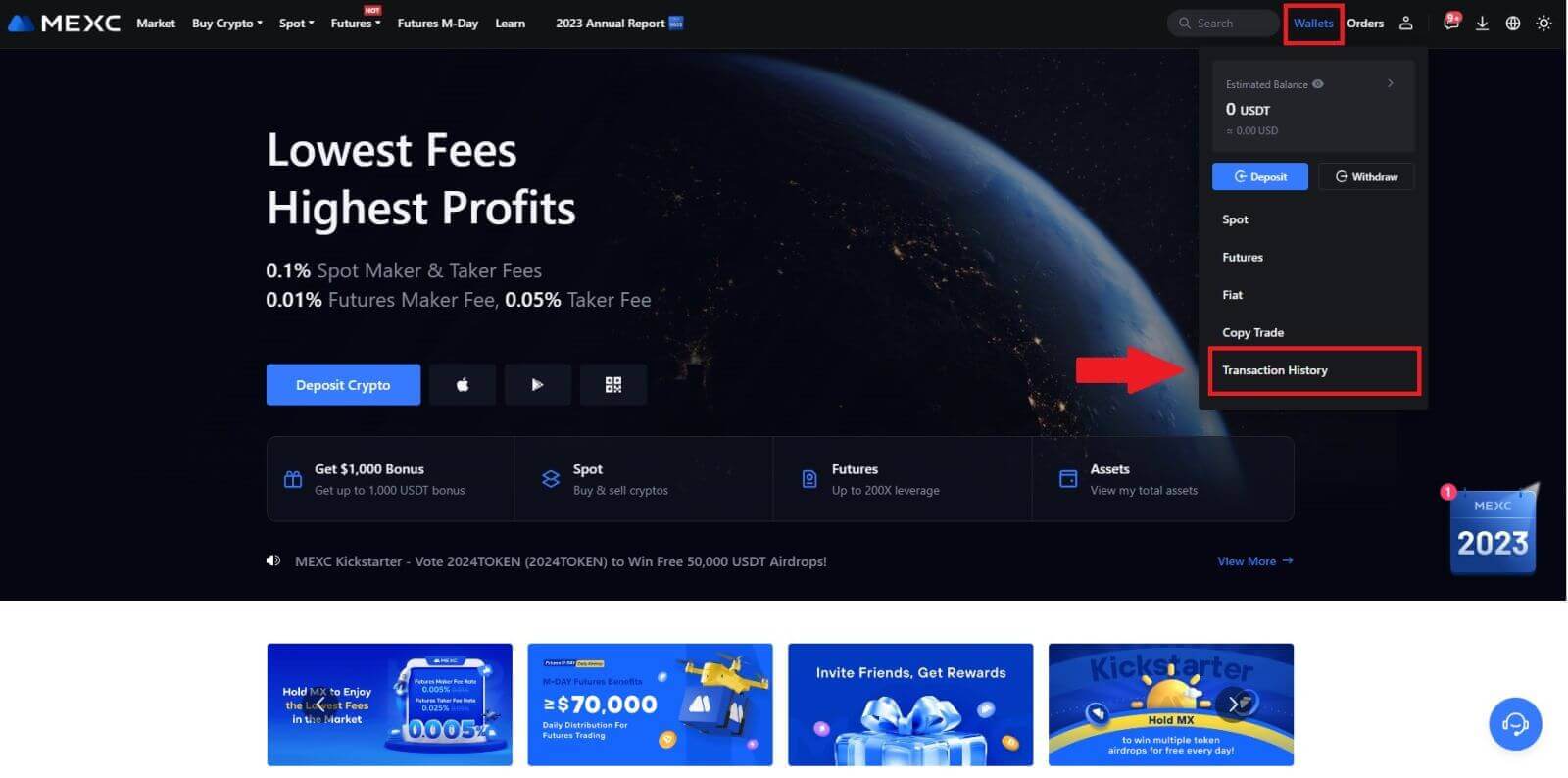
2. Tutaj możesz sprawdzić status swojego depozytu lub wypłaty.
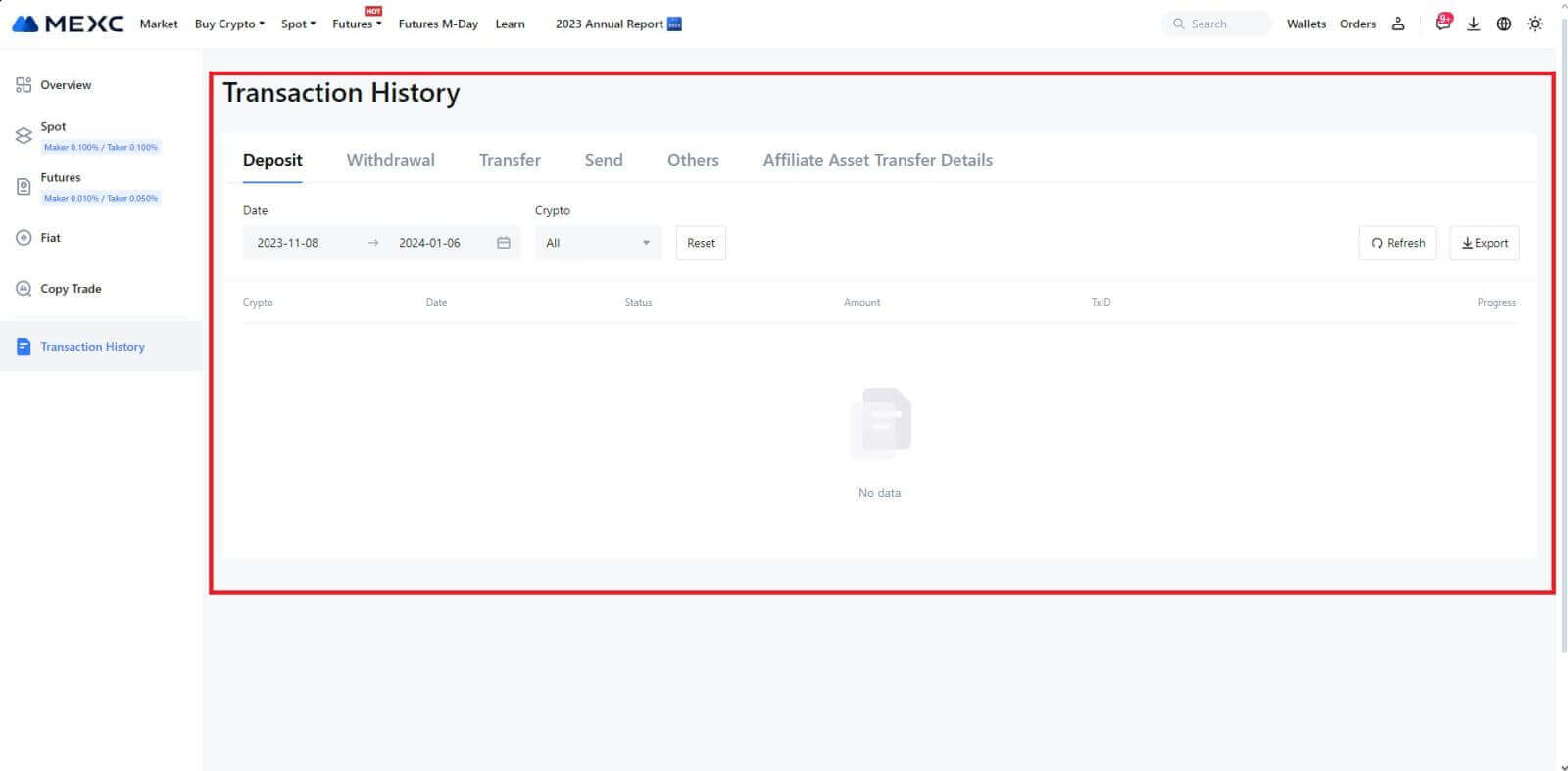
Powody niekredytowanych depozytów
1. Niewystarczająca liczba potwierdzeń blokowania dla normalnego depozytu
W normalnych okolicznościach każda kryptowaluta wymaga określonej liczby potwierdzeń blokowania, zanim kwota przelewu będzie mogła zostać zdeponowana na Twoim koncie MEXC. Aby sprawdzić wymaganą liczbę potwierdzeń blokowania, przejdź do strony wpłaty odpowiedniej kryptowaluty.
Upewnij się, że kryptowaluta, którą zamierzasz wpłacić na platformę MEXC, odpowiada obsługiwanym kryptowalutom. Sprawdź pełną nazwę kryptowaluty lub jej adres kontraktowy, aby zapobiec rozbieżnościom. W przypadku wykrycia niezgodności depozyt może nie zostać zaksięgowany na Twoim koncie. W takich przypadkach należy złożyć wniosek o odzyskanie błędnego depozytu, aby uzyskać pomoc zespołu technicznego w przetworzeniu zwrotu.
3. Wpłata za pomocą nieobsługiwanej metody inteligentnego kontraktuObecnie niektórych kryptowalut nie można zdeponować na platformie MEXC za pomocą metody inteligentnego kontraktu. Depozyty dokonane za pomocą inteligentnych kontraktów nie zostaną odzwierciedlone na Twoim koncie MEXC. Ponieważ niektóre inteligentne transfery kontraktów wymagają ręcznego przetwarzania, prosimy o niezwłoczny kontakt z obsługą klienta online w celu przesłania prośby o pomoc.
4. Wpłata na nieprawidłowy adres kryptograficzny lub wybranie niewłaściwej sieci wpłat.
Przed rozpoczęciem wpłaty upewnij się, że poprawnie wprowadziłeś adres wpłaty i wybrałeś właściwą sieć wpłat. Niezastosowanie się do tego może spowodować, że aktywa nie zostaną uznane. W takim przypadku prosimy o przesłanie [Wniosku o odzyskanie błędnego depozytu] do zespołu technicznego, aby ułatwić przetwarzanie zwrotu.
Handlowy
Co to jest zlecenie limitowane
Zlecenie z limitem ceny to instrukcja kupna lub sprzedaży składnika aktywów po określonej cenie z limitem ceny, która nie jest wykonywana natychmiastowo, tak jak zlecenie rynkowe. Zamiast tego zlecenie z limitem jest aktywowane tylko wtedy, gdy cena rynkowa osiągnie wyznaczoną cenę limitu lub korzystnie ją przekroczy. Dzięki temu inwestorzy mogą dążyć do określonych cen kupna lub sprzedaży, różniących się od dominującej stopy rynkowej.
Na przykład:
Jeśli ustawisz zlecenie kupna z limitem ceny 1 BTC na 60 000 USD, podczas gdy bieżąca cena rynkowa wynosi 50 000 USD, Twoje zlecenie zostanie natychmiast zrealizowane po dominującym kursie rynkowym wynoszącym 50 000 USD. Dzieje się tak dlatego, że stanowi ona korzystniejszą cenę niż określony limit 60 000 USD.
Podobnie, jeśli złożysz zlecenie sprzedaży z limitem 1 BTC po 40 000 USD, gdy aktualna cena rynkowa wynosi 50 000 USD, Twoje zlecenie zostanie natychmiast zrealizowane po cenie 50 000 USD, ponieważ jest to cena korzystniejsza w porównaniu z wyznaczonym limitem wynoszącym 40 000 USD.
Podsumowując, zlecenia z limitem zapewniają inwestorom strategiczny sposób kontrolowania ceny, po której kupują lub sprzedają aktywa, zapewniając realizację przy określonym limicie lub po lepszej cenie na rynku.
Co to jest porządek rynkowy
Zlecenie rynkowe to rodzaj zlecenia handlowego, które jest realizowane niezwłocznie po aktualnej cenie rynkowej. Kiedy składasz zlecenie rynkowe, jest ono realizowane tak szybko, jak to możliwe. Ten typ zlecenia można wykorzystać zarówno do kupna, jak i sprzedaży aktywów finansowych.
Składając zlecenie rynkowe, masz możliwość określenia ilości aktywów, które chcesz kupić lub sprzedać, oznaczonej jako [Kwota], lub całkowitej kwoty środków, które chcesz wydać lub otrzymać w ramach transakcji, oznaczonej jako [ Całkowity] .
Na przykład, jeśli zamierzasz kupić określoną ilość MX, możesz bezpośrednio wprowadzić tę kwotę. I odwrotnie, jeśli zamierzasz nabyć określoną ilość MX przy określonej sumie środków, np. 10 000 USDT, możesz skorzystać z opcji [Total] , aby złożyć zlecenie kupna. Ta elastyczność pozwala inwestorom na wykonywanie transakcji w oparciu o z góry określoną ilość lub pożądaną wartość pieniężną.
Co to jest funkcja Stop-Limit i jak z niej korzystać
Zlecenie stop-limit to specyficzny rodzaj zlecenia z limitem stosowany w obrocie aktywami finansowymi. Polega na ustaleniu zarówno ceny stop, jak i ceny granicznej. Po osiągnięciu ceny stop zlecenie zostaje aktywowane, a na rynku zostaje złożone zlecenie z limitem ceny. Następnie, gdy rynek osiągnie określony limit ceny, zlecenie zostaje zrealizowane.
Oto jak to działa:
- Cena stopu: Jest to cena, po której uruchamiane jest zlecenie stop-limit. Kiedy cena aktywa osiągnie tę cenę stop, zlecenie staje się aktywne, a zlecenie z limitem zostaje dodane do arkusza zleceń.
- Cena z limitem: Cena z limitem to wyznaczona cena lub potencjalnie lepsza cena, po której ma zostać zrealizowane zlecenie stop-limit.
Wskazane jest ustawienie ceny stop nieco wyższej niż cena graniczna dla zleceń sprzedaży. Ta różnica w cenie zapewnia margines bezpieczeństwa pomiędzy aktywacją zamówienia a jego realizacją. I odwrotnie, w przypadku zleceń kupna ustawienie ceny stop nieco niższej niż cena limitu pomaga zminimalizować ryzyko niezrealizowania zlecenia.
Należy zauważyć, że gdy cena rynkowa osiągnie cenę limitu, zlecenie jest realizowane jako zlecenie z limitem. Odpowiednie ustawienie cen stop i limit jest kluczowe; jeżeli limit stop-loss jest zbyt wysoki lub limit take-profit jest zbyt niski, zlecenie może nie zostać zrealizowane, ponieważ cena rynkowa może nie osiągnąć określonego limitu.
Obecna cena to 2400 (A). Możesz ustawić cenę stop powyżej aktualnej ceny, na przykład 3000 (B), lub poniżej aktualnej ceny, na przykład 1500 (C). Gdy cena wzrośnie do 3000 (B) lub spadnie do 1500 (C), zostanie uruchomione zlecenie stop-limit, a zlecenie z limitem zostanie automatycznie umieszczone w arkuszu zleceń.
Notatka
Cenę limitu można ustawić powyżej lub poniżej ceny stop zarówno dla zleceń kupna, jak i sprzedaży. Na przykład cena stop B może zostać umieszczona wraz z dolną ceną graniczną B1 lub wyższą ceną graniczną B2.
Zlecenie z limitem jest nieważne przed uruchomieniem ceny stop, także wtedy, gdy cena limitu zostanie osiągnięta przed ceną stop.
Gdy cena stop zostanie osiągnięta, oznacza to jedynie, że zlecenie z limitem zostało aktywowane i zostanie przesłane do arkusza zleceń, a nie natychmiastowe zrealizowanie zlecenia z limitem. Zlecenie z limitem będzie realizowane według własnych zasad.

Co to jest zamówienie „Jedno anuluje drugie” (OCO).
Zlecenie z limitem ceny i zlecenie TP/SL są łączone w jedno zlecenie OCO do złożenia, znane jako zlecenie OCO (One-Anuluje-Drugie). Drugie zlecenie zostaje automatycznie anulowane w przypadku wykonania lub częściowego wykonania zlecenia z limitem lub w przypadku aktywacji zlecenia TP/SL. W przypadku ręcznego anulowania jednego zamówienia, w tym samym czasie anulowane zostaje również drugie zamówienie.
Zlecenia OCO mogą pomóc w uzyskaniu lepszych cen realizacji przy zapewnieniu kupna/sprzedaży. Z tego podejścia handlowego mogą korzystać inwestorzy, którzy chcą jednocześnie ustawić zlecenie limitowane i zlecenie TP/SL podczas handlu spot.
Zamówienia OCO są obecnie obsługiwane tylko w przypadku kilku tokenów, w szczególności Bitcoina. Użyjemy Bitcoina jako ilustracji:
załóżmy, że chcesz kupić Bitcoin, gdy jego cena spadnie do 41 000 dolarów z obecnych 43 400 dolarów. Jeśli jednak cena Bitcoina będzie stale rosnąć i myślisz, że będzie rosła nawet po przekroczeniu 45 000 dolarów, wolisz mieć możliwość zakupu, gdy osiągnie ona 45 500 dolarów.
W sekcji „Spot” na stronie handlu BTC kliknij [ᐯ] obok „Stop-limit”, a następnie wybierz [OCO]. Wpisz 41 000 w polu „Limit”, 45 000 w polu „Cena wywoławcza” i 45 500 w polu „Cena” w lewej części. Następnie, aby złożyć zamówienie, wpisz cenę zakupu w sekcji „Kwota” i wybierz opcję [Kup BTC] .
Jak wyświetlić moją aktywność w handlu kasowym
Możesz przeglądać swoje działania związane z transakcjami kasowymi w panelu Zlecenia i pozycje u dołu interfejsu handlowego. Wystarczy przełączać się między zakładkami, aby sprawdzić status otwartych zamówień i zamówień wcześniej zrealizowanych.
1. Otwórz zamówienia
W zakładce [Otwarte zamówienia] możesz zobaczyć szczegóły swoich otwartych zamówień, w tym:
Para handlowa.
Data zamówienia.
Typ zamówienia.
Strona.
Cena zamówienia.
Ilość zamówienia.
Kwota zamówienia.
Wypełniony %.
Warunki wyzwalania.

Aby wyświetlić tylko aktualnie otwarte zamówienia, zaznacz pole [Ukryj inne pary] .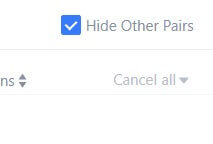
2. Historia zamówień
Historia zamówień wyświetla historię zrealizowanych i niezrealizowanych zamówień w określonym okresie. Możesz wyświetlić szczegóły zamówienia, w tym:
Para handlowa.
Data zamówienia.
Typ zamówienia.
Strona.
Średnia cena wypełnienia.
Cena zamówienia.
Wykonany.
Ilość zamówienia.
Kwota zamówienia.
Całkowita kwota.

3. Historia handlu
Historia transakcji pokazuje zapis zrealizowanych przez Ciebie zamówień w danym okresie. Możesz także sprawdzić opłaty transakcyjne i swoją rolę (animator rynku lub taker).
Aby wyświetlić historię transakcji, użyj filtrów w celu dostosowania dat. 
Wycofanie
Dlaczego moja wypłata nie dotarła?
Transfer środków obejmuje następujące kroki:
- Transakcja wypłaty zainicjowana przez MEXC.
- Potwierdzenie sieci blockchain.
- Depozyt na odpowiedniej platformie.
Zwykle w ciągu 30–60 minut zostanie wygenerowany identyfikator TxID (identyfikator transakcji), co oznacza, że nasza platforma pomyślnie zakończyła operację wypłaty i że transakcje oczekują na blockchainie.
Jednak potwierdzenie konkretnej transakcji przez łańcuch bloków, a później przez odpowiednią platformę, może jeszcze zająć trochę czasu.
Ze względu na możliwe przeciążenie sieci, przetwarzanie transakcji może nastąpić ze znacznym opóźnieniem. Możesz użyć identyfikatora transakcji (TxID), aby sprawdzić status przelewu za pomocą eksploratora blockchain.
- Jeżeli eksplorator blockchaina wykaże, że transakcja nie została potwierdzona, należy poczekać na zakończenie procesu.
- Jeśli eksplorator blockchaina pokaże, że transakcja została już potwierdzona, oznacza to, że Twoje środki zostały pomyślnie wysłane z MEXC i nie możemy udzielić dalszej pomocy w tej sprawie. Będziesz musiał skontaktować się z właścicielem lub zespołem pomocy technicznej adresu docelowego i poprosić o dalszą pomoc.
Ważne wytyczne dotyczące wypłat kryptowalut na platformie MEXC
- W przypadku kryptowalut obsługujących wiele łańcuchów, takich jak USDT, podczas składania wniosków o wypłatę pamiętaj o wybraniu odpowiedniej sieci.
- Jeśli kryptowaluta wypłaty wymaga MEMO, pamiętaj, aby skopiować poprawną MEMO z platformy odbiorczej i wprowadzić ją dokładnie. W przeciwnym razie po wycofaniu aktywa mogą zostać utracone.
- Jeśli po wprowadzeniu adresu strona wskazuje, że adres jest nieprawidłowy, sprawdź adres lub skontaktuj się z naszym internetowym działem obsługi klienta w celu uzyskania dalszej pomocy.
- Opłaty za wypłaty różnią się w przypadku każdej kryptowaluty i można je sprawdzić po wybraniu kryptowaluty na stronie wypłaty.
- Minimalną kwotę wypłaty i opłaty za wypłatę dla odpowiedniej kryptowaluty możesz sprawdzić na stronie wypłaty.
Jak sprawdzić status transakcji na blockchainie?
1. Zaloguj się do swojego MEXC, kliknij [Portfele] i wybierz [Historia transakcji].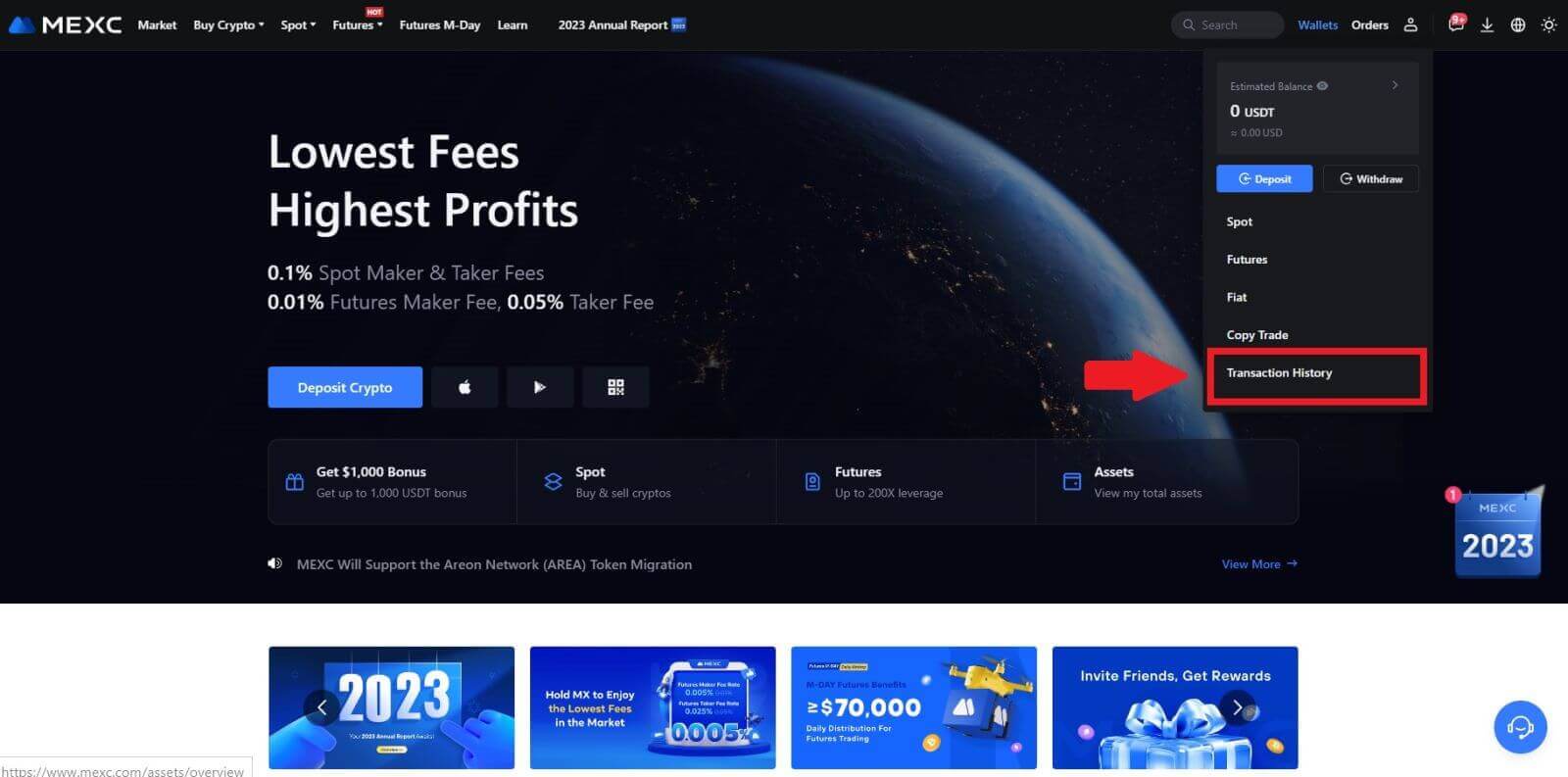
2. Kliknij [Wypłata], gdzie możesz zobaczyć status swojej transakcji.